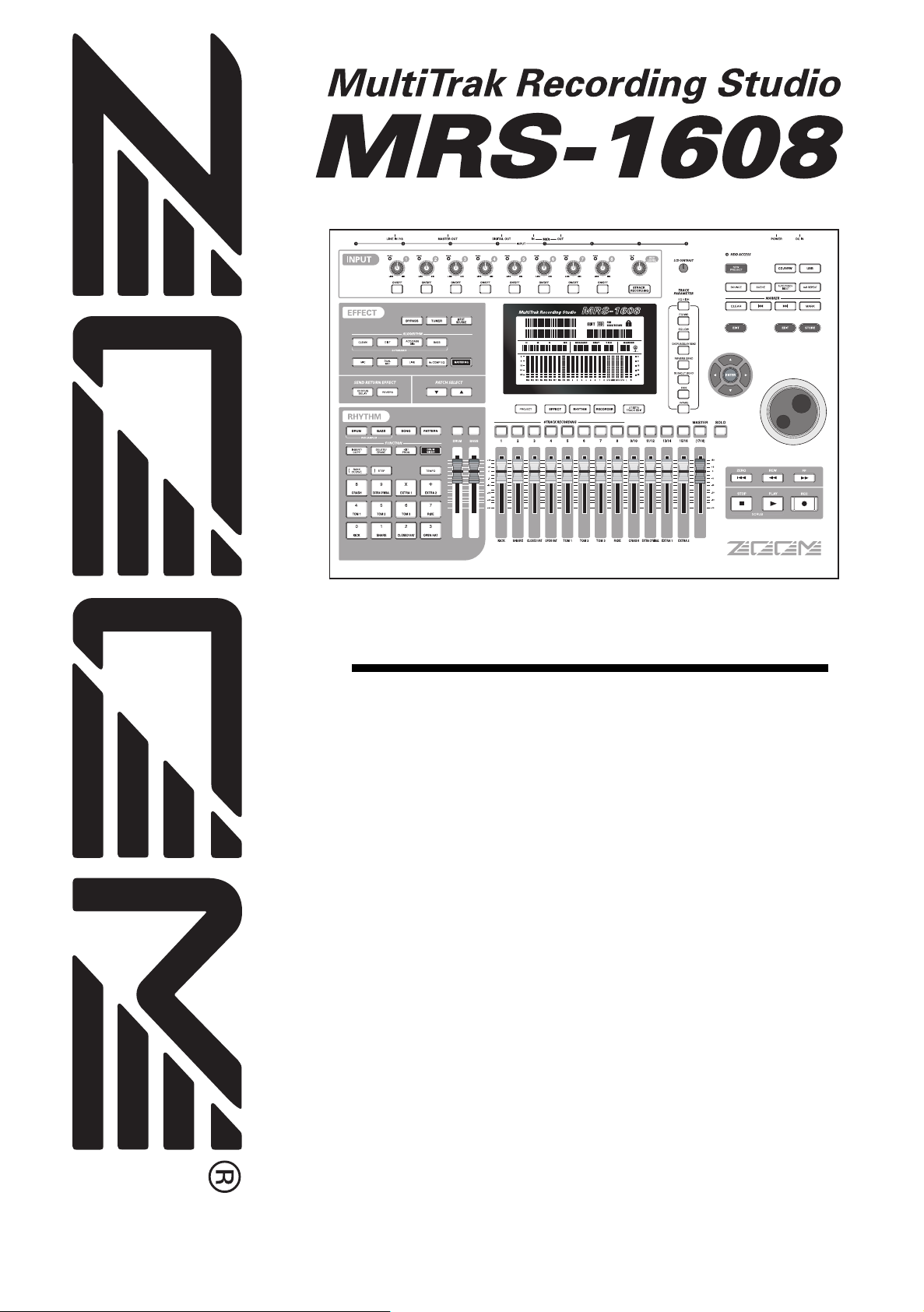
オペレーションマニュアル
株式会社 ズーム
©
本マニュアルの一部または全部を無断で複製/転載することを禁じます。
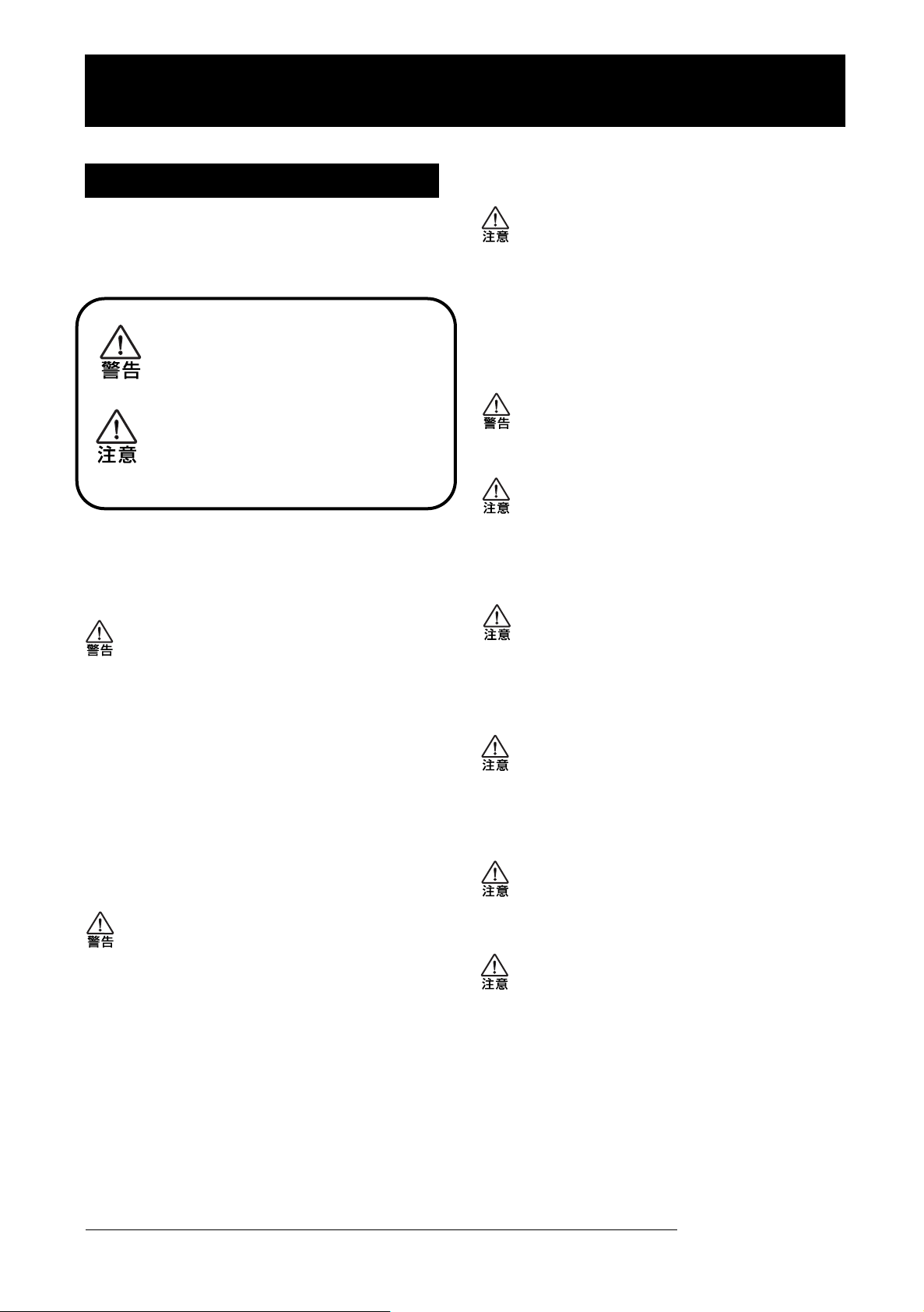
安全上のご注意/使用上のご注意
安全上のご注意
この取扱説明書では、誤った取り扱いによる事故を未然
に防ぐための注意事項を、マークを付けて表示していま
す。マークの意味は次の通りです。
この表示を無視して誤った取り扱いをする
と、使用者が死亡または重傷を負う可能性が
想定される内容を示しています。
この表示を無視して誤った取り扱いをする
と、使用者が傷害を負う可能性、または物的
損害のみの発生が想定される内容を示してい
ます。
本製品を安全にご使用いただくために、つぎの事項にご
注意ください。
電源について
MRS-1608 の 電源 には 付属の AC アダプターを使
用します。これ以外のAC アダプターでご使用にな
りますと、故障や誤動作あるいは火災などの原因と
なり危険です。
使用環境について
MRS-1608をつぎ のような 場所でご 使用にな りま
すと、故障の原因となりますのでお避けください。
●温度が極端に高くなるところや低くなるところ
●湿度が極端に高いところや、水滴のかかるところ
●砂やほこりの多いところ
●振動の多いところ
取り扱いについて
MRS-1608の上に 、花瓶など液 体の 入ったも のを
置かないでください。感電などの原因となることが
あります。
MRS-1608は精密 機器です ので、ス イッチ類 には
無理な力を加えないようにしてください。
必要以上に力を加えたり、落としたりぶつけるなど
の衝撃は故障の原因となります。
接続ケーブルと入出力ジャックについて
ケーブルを接続する際は、各機器の電源スイッチを
必ずオフにしてから行なってください。本製品を移
動するときは、必ずすべての接続ケーブルとAC ア
ダプターを抜いてから行なってください。
AC100Vと異なる電源電圧の地域(たとえば国外)
で、MRS-1608をご使 用になる場合 は、必ずZOOM
製品取り扱い店に相談して適切な ACア ダプ ターを
ご使用ください。
長時間ご使用にならない場合は、AC ア ダプ ターを
ACコン セントから抜いて おくようにし てください。
接地について
MRS-1608は 設置 条件によ っては、金属 部分 に微
量の電気を感じることがあります。
気になる方は必要に応じて、接地端子(リアパネル
のネジ止め部)を利用して外部のアースか大地に接
地してご使用ください。
その際、危険ですので下記の場所には接地しないで
ください。
●水道管(感電の危険があります)
●ガス管(爆発の危険があります)
●電話線のアースや避雷針(落雷のときに危険です)
改造について
ケースを開けたり、改造を加えることは、故障の原
因となりますので絶対におやめください。改造が原
因で故障が発生しても当社では責任を負い兼ねます
のでご了承ください。
音量について
MRS-1608を大音 量で長時 間使用し ないでく ださ
い。難聴の原因となることがあります。
CD-R/RWドライブについて
CD-R/RWドライブの光ピックアップから放射され
るレーザー光を直視しないでください。視覚障害の
原因となることがあります。
ZOOM MRS-1608
2
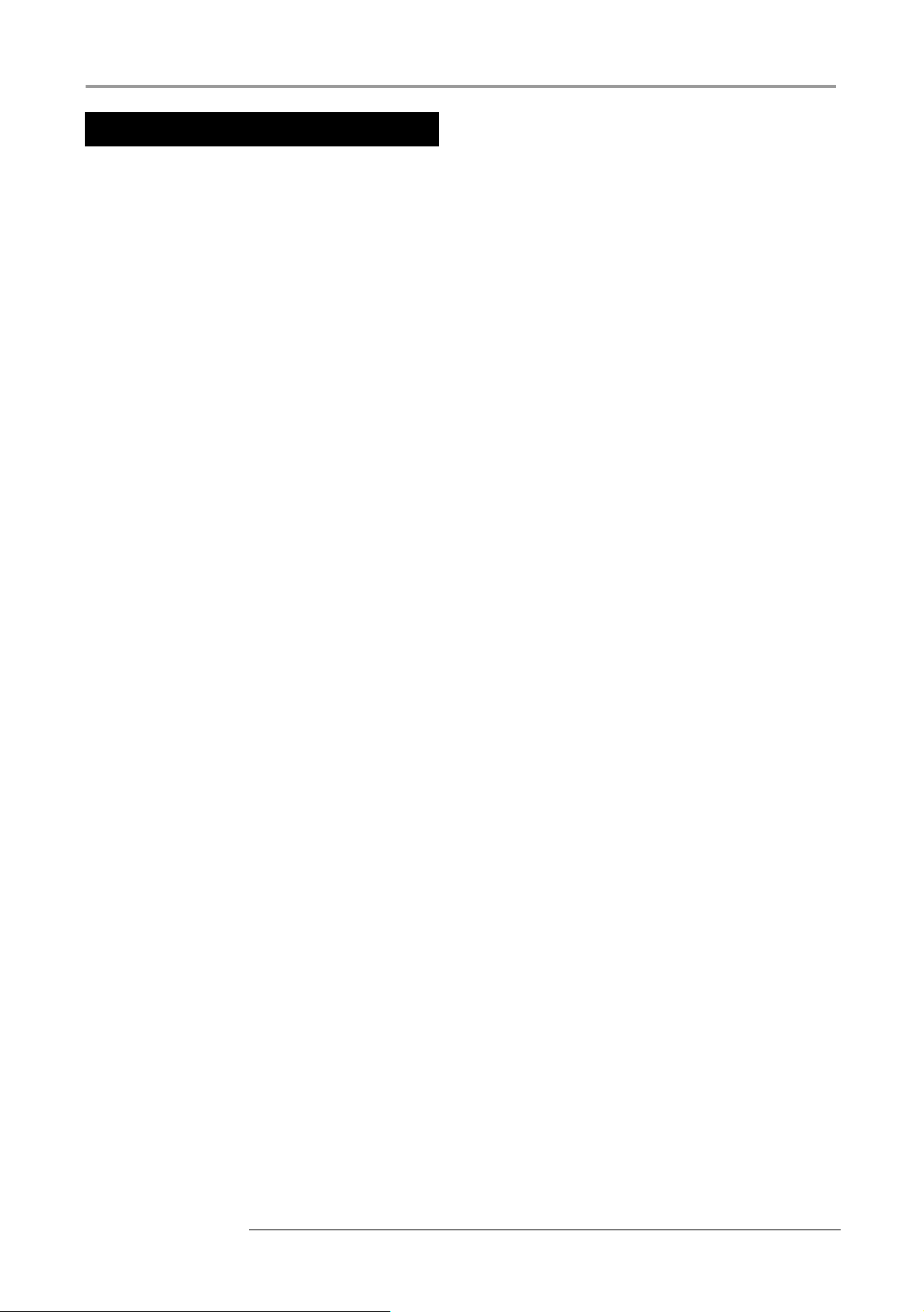
安全上のご注意/使用上のご注意
使用上のご注意
他の電気機器への影響について
MRS-1608は、安全性 を考 慮し て本 体か らの 電波放出 お
よび外部からの電波干渉を極力抑えております。しかし、
電波干渉を非常に受けやすい機器や極端に強い電波を放
出する機器の周囲に設置すると影響が出る場合がありま
す。そのような場合は、MRS-1608 と影 響す る機器と を
十分に距離を置いて設置してください。
デジタル制御の電子機器では、MRS-1608も 含め て、電
波障害による誤動作やデータの破損、消失など思わぬ事
故が発生しかねません。ご注意ください。
お手入れについて
パネルが汚れたときは、柔らかい布で乾拭きしてくださ
い。それでも汚れが落ちない場合は、湿らせた布をよくし
ぼって拭いてください。
クレンザー、ワックスおよびアルコール、ベンジン、シン
ナーなどの溶剤は絶対に使用しないでください。
故障について
故障したり異常が発生した場合は、すぐにACアダプター
を抜いて電源を切り、他の接続ケーブル類もはずしてく
ださい。
「製品の型番」「製造番号」「故障、異常の具体的な症状」「お
客様のお名前、ご住所、お電話番号」をお買い上げの販売
店またはズームサービスまでご連絡ください。
保証書の手続きとサービスについて
MRS-1608の 保証 期間 は、お買い上 げい ただ いた 日から
1年間です。ご購入された販売店で必ず保証書の手続きを
行なってください。万一保証期間内に、製造上の不備によ
る故障が生じた場合は、無償で修理いたしますので保証
書を提示して修理をご依頼ください。ただし、つぎの場合
の修理は有償となります。
1. 保証書のご提示がない場合。
2. 保証書にご購入の年月日、販売店名の記述がない場合。
3. お客様の取り扱いが不適当なため生じた故障の場合。
4. 当社指定業者以外での修理、改造された部分の処理が
不適当であった場合。
5. 故障の原因が本製品以外の、他の機器にある場合。
6. お買い上げ後に製品を落 としたり、ぶつけるなど、過
度の衝撃による故障の場合。
7. 火災、公害、ガス、異常電圧、および天災(地震、落雷、
津波など)によって生じた故障の場合。
8. 消耗品(電池など)を交換する場合。
9. 日本国外でご使用になる場合。
保証期間が切れますと修理は有償となりますが、引き続
き責任を持って製品の修理を行ないます。
このマニュアルは将来必要となることがありますので、必
ず参照しやすいところに保管してください。
* MIDIは社団法人音楽電子事業協会(AMEI)の登録商標
です。
データのバックアップについて
MRS-1608に 保存 され たデ ータは、機器 の故 障や誤っ た
操作などにより失われることがあります。大切なデータ
はバックアップを取っておいてください。
著作権について
他の者が著作権を保有するCD、レコ ード 、テープ 、映像
作品、放送などから録音する場合、私的使用の場合を除
き、権利者に無断での使用は法律で禁止されています。
著作権法違反に対する処置に関して、(株)ズームは一切
の責任を負いません。
* 文中のその他の商標および登録商標は、各所有者に属
します。
* 文中のすべての商標および登録商標は、それらの識別
のみを目的として記載されており、各所有者の著作権
を侵害する意図はありません。
ZOOM MRS-1608
3
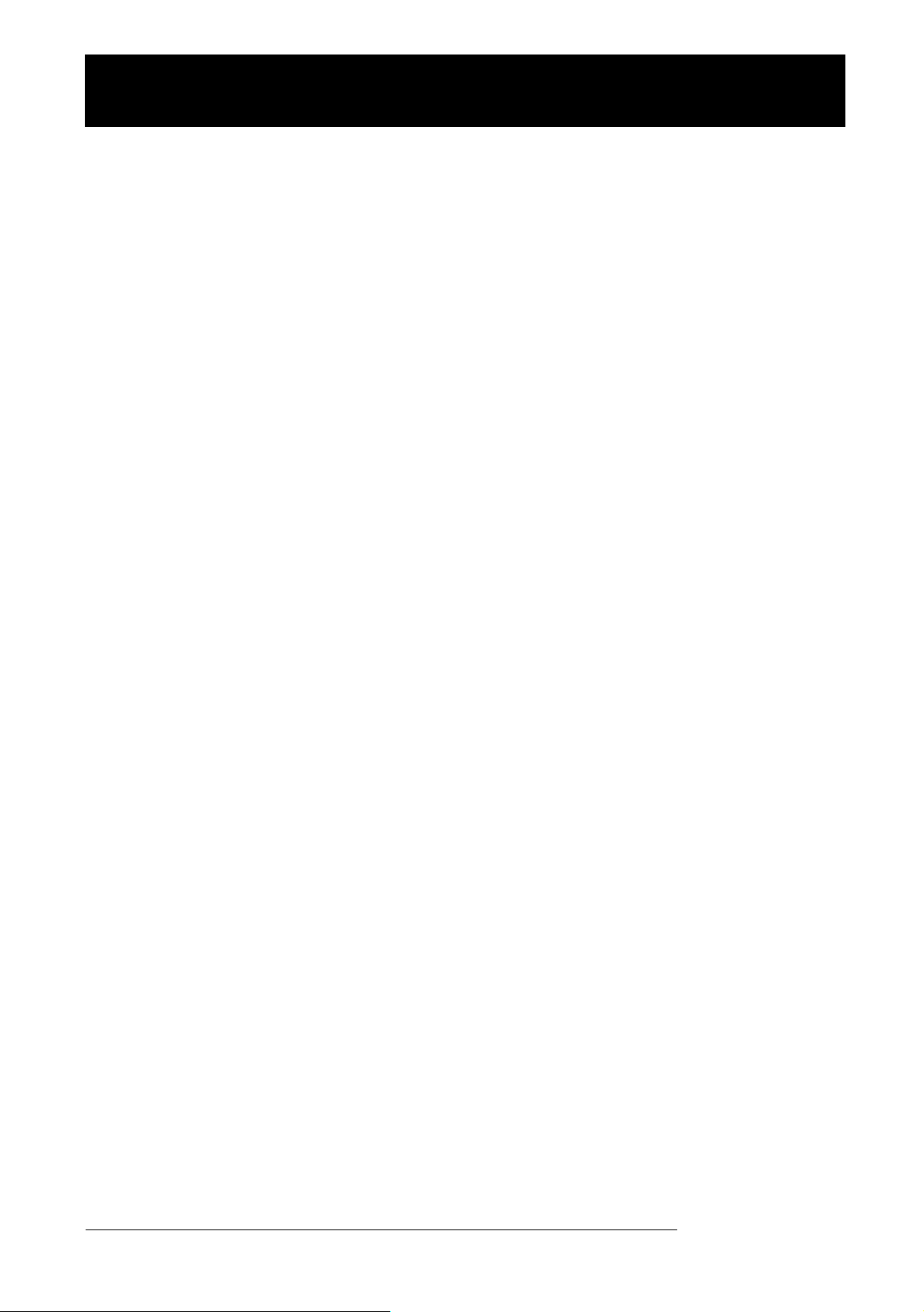
目次
安全上のご注意/使用上のご注意 . . . . . . . . . . . . 2
はじめに . . . . . . . . . . . . . . . . . . . . . . . . . . . . . . . 7
ごあいさつ ......... ........................7
MRS-1608のご紹介 . . . . . . . . . . . . . . . . . . . . . 9
レコーダー ......... .......................10
リズムセクション ...........................10
ミキサー ..................................11
エフェクト ......... .......................11
各部の名称 . . . . . . . . . . . . . . . . . . . . . . . . . . . . 12
トップパネル . . ..... .......................12
リアパネル ......... .......................14
フロントパネル . ..... .......................14
接続 . . . ..............................15
CD-R/RWドライブの取り付け方法 . . . . . . . . . 17
電源のオン/オフ . . . . . . . . . . . . . . . . . . . . . . . 19
電源を入れる . . ..... .......................19
電源を切る(シャットダウン)..................19
デモソングを聴いてみよう . . . . . . . . . . . . . . . . . 20
デモソングを選ぶ ...........................20
デモソングを再生する . .......................20
録音してみよう . . . . . . . . . . . . . . . . . . . . . . . . . 21
クイックツアー . . . . . . . . . . . . . . . . . . . . . . . . . 22
ステップ1 録音前の準備 . . ...................22
1-1 新規プロジェクトを作成する . . . . . . . . . . . . . . . . . 22
1-2 使用するリズムパターンを選択する . . . . . . . . . . . 23
ステップ2 最初のトラック録音 ................24
2-1 入力感度を調節する . . . . . . . . . . . . . . . . . . . . . . . 24
2-2 インサートエフェクトをかける . . . . . . . . . . . . . . . 25
2-3 トラックを選んで録音する . . . . . . . . . . . . . . . . . . 26
ステップ3 オーバーダビング .................28
3-1 入力感度やインサートエフェクトを設定する . . . . . 28
3-2 トラックを選んで録音する . . . . . . . . . . . . . . . . . . 28
ステップ4 ミキシング . . . ...................29
4-1 インプット/リズムセクションを消音する . . . . . . 29
4-2 音量/EQ /パンを設定する . . . . . . . . . . . . . . . . . 29
4-3 センドリターンエフェクトをかける . . . . . . . . . . . 31
4-4 トラックにインサートエフェクトをかける . . . . . . 32
ステップ5 ミックスダウン ...................33
5-1 マスタリングエフェクトをかける . . . . . . . . . . . . . 33
5-2 マスタートラックにミックスダウンする . . . . . . . . 34
リファレンス[レコーダー ] . . . . . . . . . . . . . . . . 35
Vテイク ........... .......................35
Vテイクについて . . . . . . . . . . . . . . . . . . . . . . . . . . . . . . 35
Vテイクを切り替える . . . . . . . . . . . . . . . . . . . . . . . . . . . 35
Vテイクに名前を付ける . . . . . . . . . . . . . . . . . . . . . . . . . 36
曲中の好きな位置に移動する(ロケート機能). . . . . . 37
任意の範囲をリピート再生する
(A-Bリピート機能) . . . . . ................... 37
目的の位置を検索する
(スクラブ/プレビュー機能) ................. 38
スクラブ/プレビュー機能を利用する . . . . . . . . . . . . . . . 38
スクラブ再生の方向や長さを変更する . . . . . . . . . . . . . . . 38
一部分のみを録音し直す
(パンチイン/アウト機能) ................... 39
マニュアルパンチイン/アウト . . . . . . . . . . . . . . . . . . . . 39
オートパンチイン/アウト . . . . . . . . . . . . . . . . . . . . . . . . 40
複数のトラックをマスタートラックにまとめる
(ミックスダウン機能) . . . ................... 41
マスタートラックについて . . . . . . . . . . . . . . . . . . . . . . . . 41
マスタートラックにミックスダウンする . . . . . . . . . . . . . 41
マスタートラックを再生する . . . . . . . . . . . . . . . . . . . . . . 41
複数のトラックを1〜2トラックにまとめる
(バウンス機能)............................ 42
バウンスの動作を設定する . . . . . . . . . . . . . . . . . . . . . . . . 42
バウンスを実行する . . . . . . . . . . . . . . . . . . . . . . . . . . . . . 43
ドラム/ベーストラックの演奏を録音する
(リズムレコーディング機能) ................. 44
録音ソースとしてドラム/ベーストラックを選択する . . . 44
録音を実行する . . . . . . . . . . . . . . . . . . . . . . . . . . . . . . . . 44
8トラックに同時録音する
(8トラックレコーディング機能) . . . ........... 45
8トラックレコーディング機能について . . . . . . . . . . . . . . 45
入力信号をトラックに割り当てる . . . . . . . . . . . . . . . . . . 45
マーカー機能 . . ........ .................... 46
マークを登録する . . . . . . . . . . . . . . . . . . . . . . . . . . . . . . 46
マークの位置に移動する . . . . . . . . . . . . . . . . . . . . . . . . . 47
マークを消去する . . . . . . . . . . . . . . . . . . . . . . . . . . . . . . 47
前カウントの動作を設定する .................. 48
リファレンス[トラック編集] . . . . . . . . . . . . . . 49
範囲を指定する編集 ..... .................... 49
範囲を指定する編集の基本操作 . . . . . . . . . . . . . . . . . . . . 49
指定範囲のデータを複製する . . . . . . . . . . . . . . . . . . . . . . 50
指定範囲のデータを移動する . . . . . . . . . . . . . . . . . . . . . . 51
指定範囲のデータを消去する . . . . . . . . . . . . . . . . . . . . . . 52
指定範囲の前後を削除する(トリミング). . . . . . . . . . . . . 52
指定範囲のデータをフェードイン/アウトさせる . . . . . . . 53
指定範囲のデータを反転させる . . . . . . . . . . . . . . . . . . . . 54
指定範囲のデータの長さを伸縮させる . . . . . . . . . . . . . . . 54
指定範囲のピッチを補正する . . . . . . . . . . . . . . . . . . . . . . 55
指定範囲のオーディオデータから3声のハーモニーを
生成する . . . . . . . . . . . . . . . . . . . . . . . . . . . . . . . . . . . . 57
指定範囲のオーディオデータから1声のハーモニーを
生成する . . . . . . . . . . . . . . . . . . . . . . . . . . . . . . . . . . . . 59
Vテイクを操作する編集 . . . ................... 61
Vテイクを操作する編集の基本操作 . . . . . . . . . . . . . . . . . 61
Vテイクを消去する . . . . . . . . . . . . . . . . . . . . . . . . . . . . . 62
Vテイクを複製する . . . . . . . . . . . . . . . . . . . . . . . . . . . . . 62
Vテイクを移動する . . . . . . . . . . . . . . . . . . . . . . . . . . . . . 63
Vテイク同士を入れ替える . . . . . . . . . . . . . . . . . . . . . . . . 63
他のプロジェクトから Vテイクを取り込む . . . . . . . . . . . . 64
トラックのキャプチャーとスワップ . . ........... 65
トラックをキャプチャー (取得)す る . . . . . . . . . . . . . . . . . 65
トラックをスワップ(交換)する . . . . . . . . . . . . . . . . . . 66
ZOOM MRS-1608
4
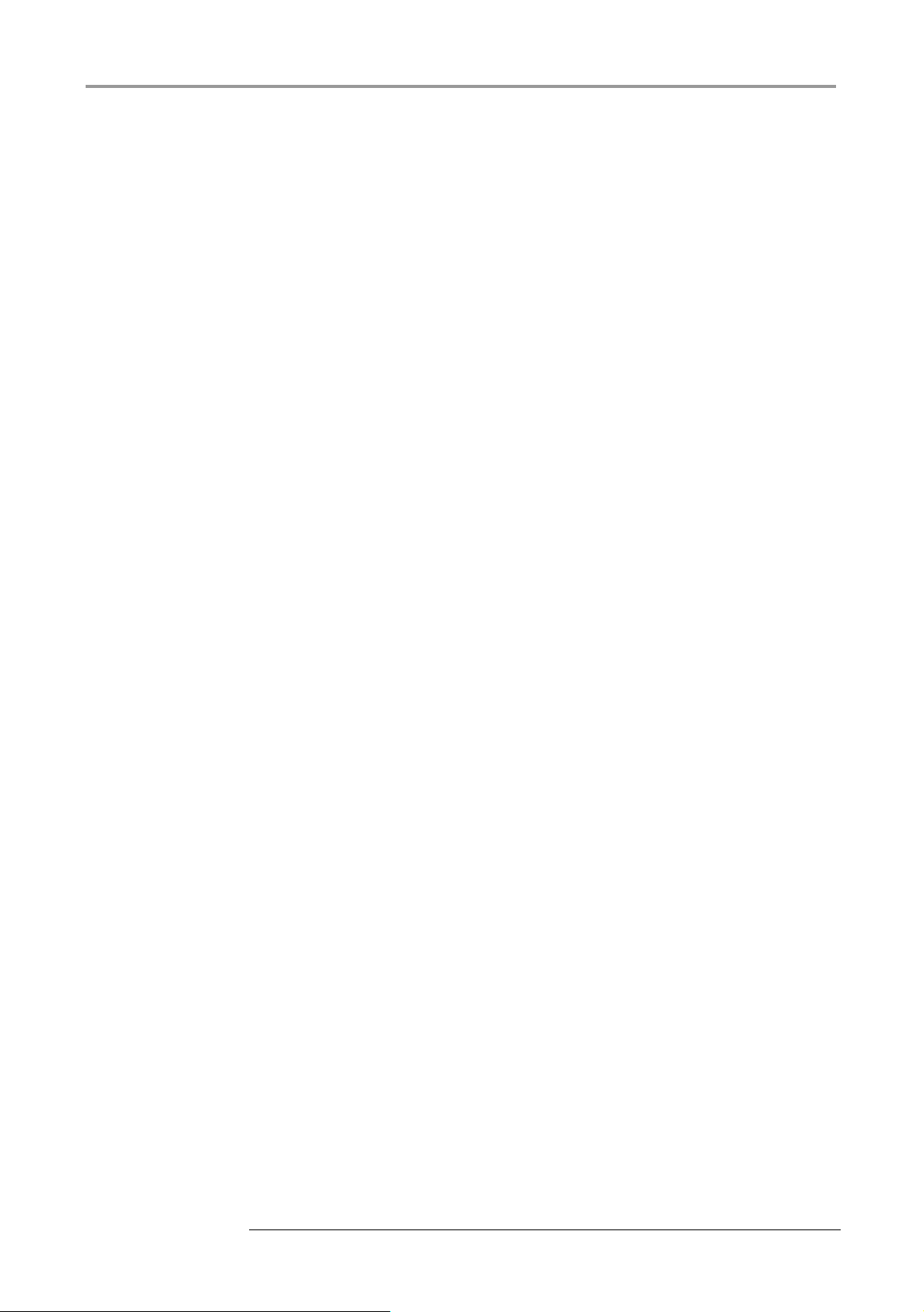
目次
リファレンス[フレーズループ] . . . . . . . . . . . . . 67
取り込み可能なフレーズについて ...............67
フレーズの取り込み . . .......................68
フレーズの取り込みの基本操作 . . . . . . . . . . . . . . . . . . . . 68
現在のプロジェクトからフレーズを取り込む . . . . . . . . . . 69
WAV/AIFFファイルを取り込む . . . . . . . . . . . . . . . . . . 70
他のプロジェクトからフレーズを取り込む . . . . . . . . . . . 71
フレーズの各種パラメーターを調節する . . . . . . . . . . . . . 71
フレーズをコピーする . .......................73
フレーズを削除する . . .......................73
フレーズループをトラックに書き出す . ...........73
フレーズループのFAST入力について . . . . . . . . . . . . . . . 74
フレーズループをトラックに書き出す . . . . . . . . . . . . . . . 75
リファレンス[ミキサー ] . . . . . . . . . . . . . . . . . . 77
ミキサーについて ...........................77
入力信号をトラックに割り当てる ...............78
トラックごとに信号を加工する
(トラックパラメーター) . . ...................80
2本のトラックを連動させる(ステレオリンク). . . . . 82
サブアウト端子から任意のインプット/トラックの
信号を出力する ..... .......................82
ソロ機能を使う . ..... .......................84
ミキサーの設定を保存/呼び出しする
(シーン機能). . ..... .......................84
シーンを保存する . . . . . . . . . . . . . . . . . . . . . . . . . . . . . . 84
シーンを呼び出す . . . . . . . . . . . . . . . . . . . . . . . . . . . . . . 85
シーンの切り替えを自動化する . . . . . . . . . . . . . . . . . . . . 85
特定のパラメーターのみをシーンから除外する . . . . . . . . 86
リファレンス[リズム] . . . . . . . . . . . . . . . . . . . . 87
リズムセクションについて . ...................87
ドラムキットとベースプログラム . . . . . . . . . . . . . . . . . . 87
リズムパターン . . . . . . . . . . . . . . . . . . . . . . . . . . . . . . . 88
リズムソング . . . . . . . . . . . . . . . . . . . . . . . . . . . . . . . . . 88
リズムパターンモードとリズムソングモード . . . . . . . . . . 88
レコーダーセクションとリズムセクションの同期 . . . . . . 88
リズムパターンを演奏する . ...................89
リズムパターンを選択する . . . . . . . . . . . . . . . . . . . . . . . 89
テンポを変更する . . . . . . . . . . . . . . . . . . . . . . . . . . . . . . 89
ドラムキット/ベースプログラムを変える . . . . . . . . . . . 90
パッドで鳴らす音色や音階を選択する . . . . . . . . . . . . . . . 91
リズムパターンを作成する . ...................93
入力前の準備 . . . . . . . . . . . . . . . . . . . . . . . . . . . . . . . . . 93
ドラムシーケンスのリアルタイム入力 . . . . . . . . . . . . . . . 94
ベースシーケンスのリアルタイム入力 . . . . . . . . . . . . . . . 95
ドラムシーケンスのステップ入力 . . . . . . . . . . . . . . . . . . 96
ベースシーケンスのステップ入力 . . . . . . . . . . . . . . . . . . 98
パターンのコード情報を入力する . . . . . . . . . . . . . . . . . 100
ドラム/ベースシーケンスの音量レベルを変更する . . . 101
リズムパターンに名前を付ける . . . . . . . . . . . . . . . . . . . 101
リズムパターンを編集する . ................. 102
リズムパターンをコピーする . . . . . . . . . . . . . . . . . . . . 102
リズムパターンを削除する . . . . . . . . . . . . . . . . . . . . . . 103
リズムソングを作る . . ..................... 103
リズムソングを選択する . . . . . . . . . . . . . . . . . . . . . . . . 103
ステップ入力を使ってパターン情報を入力する . . . . . . . 104
FAST入力を使ってパターン情報を入力する . . . . . . . . . 106
コード情報を入力する . . . . . . . . . . . . . . . . . . . . . . . . . 108
その他の情報を入力する . . . . . . . . . . . . . . . . . . . . . . . . 109
リズムソングを再生する . . .................. 111
リズムソングを編集する . . .................. 111
特定範囲の小節をコピーする . . . . . . . . . . . . . . . . . . . . .111
リズムソング全体を移調する(トランスポーズ) . . . . . . 112
リズムソングをコピーする . . . . . . . . . . . . . . . . . . . . . . .112
リズムソングを削除する . . . . . . . . . . . . . . . . . . . . . . . .113
リズムソングに名前を付ける . . . . . . . . . . . . . . . . . . . . .113
オリジナルのドラムキットを作る .............. 114
パッドごとの音色や設定を変える . . . . . . . . . . . . . . . . .114
ドラムキットに名前を付ける . . . . . . . . . . . . . . . . . . . . .116
ドラムキットをコピーする . . . . . . . . . . . . . . . . . . . . . . .116
ドラム音色ごとの音量をフェーダーで調節する . . . 117
他のプロジェクトからリズムソング/
リズムパターンを取り込む .................. 117
リズムセクションの各種設定を変更する ........ 118
各種設定の基本操作 . . . . . . . . . . . . . . . . . . . . . . . . . . . .118
前カウントの長さを変える . . . . . . . . . . . . . . . . . . . . . . .119
メトロノームの音量を変える . . . . . . . . . . . . . . . . . . . . .119
パッドの感度を変える . . . . . . . . . . . . . . . . . . . . . . . . . .120
メモリーの残量を表示する . . . . . . . . . . . . . . . . . . . . . . .120
パンの左右を入れ替える . . . . . . . . . . . . . . . . . . . . . . . .120
リファレンス [パッドサンプラー ] . . . . . . . . 121
パッドサンプラーについて . .................. 121
サンプルプールに取り込み可能な素材について . . . 122
サンプルの取り込み ..... ................... 122
サンプルの取り込みの基本操作 . . . . . . . . . . . . . . . . . . .122
トラック/Vテイクの一部を取り込む . . . . . . . . . . . . . . 123
WAV/AIFFファイルを取り込む . . . . . . . . . . . . . . . . . .124
サンプルの各種要素を設定する . . . . . . . . . . . . . . . . . . .125
サンプルを編集する ..... ................... 126
サンプルを複製する . . . . . . . . . . . . . . . . . . . . . . . . . . . .126
サンプルを削除する . . . . . . . . . . . . . . . . . . . . . . . . . . . .127
サンプルの特定範囲を編集する . . . . . . . . . . . . . . . . . . .127
サンプラープログラムを作成する .............. 128
新規サンプラープログラムの作成 . . . . . . . . . . . . . . . . .128
パッドにサンプルを割り当てる . . . . . . . . . . . . . . . . . . .129
サンプラープログラムを編集する .............. 131
サンプラープログラムに名前を付ける . . . . . . . . . . . . . . 131
サンプラープログラムをコピーする . . . . . . . . . . . . . . . . 131
サンプラープログラムを削除する . . . . . . . . . . . . . . . . .132
パッドを使ってパッドサンプラーを演奏する . . . . . 133
リズムパターンを使ってパッドサンプラーを
再生する ................................134
パッドによるサンプラーの演奏をオーディオ
トラックに録音する . . . . . .................. 135
他のプロジェクトからサンプラープログラムを
取り込む ................................136
リファレンス [エフェクト] . . . . . . . . . . . . . . . 138
エフェクトについて ..... ................... 138
インサートエフェクト . . . . . . . . . . . . . . . . . . . . . . . . . .138
センドリターンエフェクト . . . . . . . . . . . . . . . . . . . . . . .138
インサートエフェクトを使う ................. 139
インサートエフェクトのパッチについて . . . . . . . . . . . . 139
インサートエフェクトの挿入先を変える . . . . . . . . . . . . 140
インサートエフェクトのパッチを選ぶ . . . . . . . . . . . . . . 141
インサートエフェクトのパッチを編集する . . . . . . . . . . .142
インサートエフェクトのパッチの保存/
入れ替えを行う . . . . . . . . . . . . . . . . . . . . . . . . . . . . . . 145
インサートエフェクトのパッチ名を変える . . . . . . . . . . .145
ZOOM MRS-1608
5
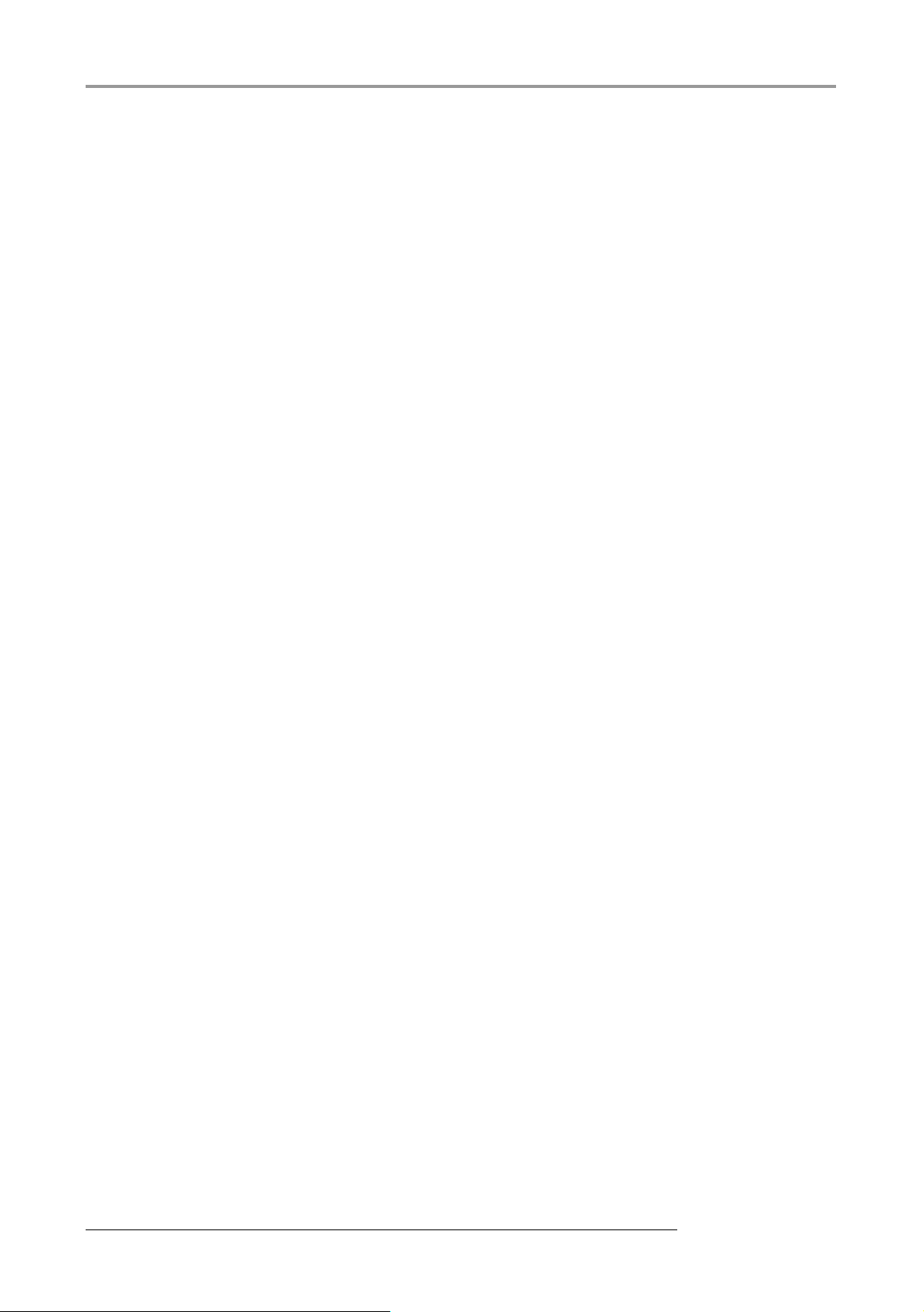
目次
モニター信号のみにインサートエフェクトをかける . . . 146
センドリターンエフェクトを使う ............. 147
センドリターンエフェクトのパッチについて . . . . . . . . . 147
センドリターンエフェクトのパッチを選ぶ . . . . . . . . . . 147
センドリターンエフェクトのパッチを編集する . . . . . . . 147
センドリターンエフェクトのパッチの保存/
入れ替えを行う . . . . . . . . . . . . . . . . . . . . . . . . . . . . . . 148
センドリターンエフェクトのパッチ名を変える . . . . . . . 149
他のプロジェクトからパッチを取り込む ........ 149
リファレンス[CD作成] . . . . . . . . . . . . . . . . . .151
オーディオCDの作成について ............... 151
CD-R/RWディスクについて ................ 151
オーディオCDを作成する . . ................. 152
プロジェクト単位でオーディオCD を作成する . . . . . . . 152
アルバム単位でオーディオCD を作成する . . . . . . . . . . . 153
マーカー機能を使ってトラックを分割する . . . . . . . . . . 155
プレイリストをアルバムに取り込む . . . . . . . . . . . . . . . 156
オーディオCDを再生する . . ................. 157
CD-R/RWディスクをファイナライズ処理する . . 158
CD-RWディスクを消去する ................. 159
オーディオCDをプロジェクトに取り込む ....... 160
バックアップCDの作成と読み込み . . . ......... 161
CD-R/R Wディスクに単体プロジェクトを保存する . . . 161
CD-R/R Wディスクにすべてのプロジェクトを
保存する . . . . . . . . . . . . . . . . . . . . . . . . . . . . . . . . . . . 162
CD-R/R Wディスクからプロジェクトを読み込む . . . . 163
リファレンス[プロジェクト] . . . . . . . . . . . . . .165
プロジェクトについて . ..................... 165
プロジェクトを操作する . . . ................. 165
プロジェクトの基本操作 . . . . . . . . . . . . . . . . . . . . . . . . 165
プロジェクトを読み込む . . . . . . . . . . . . . . . . . . . . . . . . 166
新規プロジェクトを作成する . . . . . . . . . . . . . . . . . . . . 166
プロジェクトの容量/ハードディスクの空き容量を
確認する . . . . . . . . . . . . . . . . . . . . . . . . . . . . . . . . . . . 167
プロジェクトを複製する . . . . . . . . . . . . . . . . . . . . . . . . 167
プロジェクトを消去する . . . . . . . . . . . . . . . . . . . . . . . . 168
プロジェクト名を変更する . . . . . . . . . . . . . . . . . . . . . . 168
プロジェクトにプロテクトをかける . . . . . . . . . . . . . . . 169
リファレンス[MIDI] . . . . . . . . . . . . . . . . . . . .170
MIDIについて . . ..... ..................... 170
MIDIを使ってできること . . ................. 170
MIDIの設定を変更する ..................... 171
MIDI設定の基本操作 . . . . . . . . . . . . . . . . . . . . . . . . . . . 171
ドラムキット/ベースプログラムのMIDIチャンネルを
設定する . . . . . . . . . . . . . . . . . . . . . . . . . . . . . . . . . . . 171
タイミングクロックの送信のオン/オフを切り替える . . 172
ソングポジションポインターの送信のオン/オフを
切り替える . . . . . . . . . . . . . . . . . . . . . . . . . . . . . . . . . 172
スタート/ストップ/コンティニューの送信のオン/
オフを切り替える . . . . . . . . . . . . . . . . . . . . . . . . . . . . 172
プログラムチェンジの送信のオン/オフを切り替える . . 173
MIDIタイムコード(MTC)の送信のオン/オフを
切り替える . . . . . . . . . . . . . . . . . . . . . . . . . . . . . . . . . 173
SMFプレーヤーを使う ..................... 174
プロジェクトにSMF を取り込む . . . . . . . . . . . . . . . . . . 174
SMFの出力先を選択する . . . . . . . . . . . . . . . . . . . . . . . 175
SMFを再生する . . . . . . . . . . . . . . . . . . . . . . . . . . . . . . 176
リファレンス [その他の機能] . . . . . . . . . . . . . 177
プロジェクトを連続再生する
(シーケンスプレイ) . . . . . ..................177
プレイリストを作成する . . . . . . . . . . . . . . . . . . . . . . . .177
プレイリストを再生する . . . . . . . . . . . . . . . . . . . . . . . .178
チューナー機能を使う . . . . .................. 179
クロマチックチューナーを使う . . . . . . . . . . . . . . . . . . .179
その他のチューナータイプを使う . . . . . . . . . . . . . . . . .180
フットスイッチの機能を変更する .............. 181
マスターディスク/テープのデジタルコピーを
禁止する ................................182
レベルメーターの表示方法を切り替える ........ 182
オプションカードを使ってコンピューターと
接続する ................................183
ハードディスクのメンテナンス ............... 184
メンテナンスの基本操作 . . . . . . . . . . . . . . . . . . . . . . . .184
内蔵ハードディスクを検証/修復する
(スキャンディスク) . . . . . . . . . . . . . . . . . . . . . . . . . . . 184
システムファイルデータを書き直す
(ファクトリーイニシャライズ). . . . . . . . . . . . . . . . . . .185
ハードディスクをフォーマットする
(オールイニシャライズ). . . . . . . . . . . . . . . . . . . . . . . .185
付属CD-ROMによるハードディスクの
メンテナンス . ........ ................... 186
仕様 ...............................187
故障かな?と思われる前に . . . . . . . . . . . . . . . 188
再生時のトラブル ...... ................... 188
録音時のトラブル ...... ................... 188
エフェクト関連のトラブル . .................. 189
リズム関連のトラブル . . . . .................. 189
MIDI関連のトラブル . . . . . .................. 189
CD-R/RWドライブ関連のトラブル . .......... 190
その他のトラブル ...... ................... 190
資料 ...............................191
エフェクトパラメーター . . .................. 191
インサートエフェクト . . . . . . . . . . . . . . . . . . . . . . . . . .191
センドリターンエフェクト . . . . . . . . . . . . . . . . . . . . . . .201
エフェクトパッチ ...... ................... 202
インサートエフェクト . . . . . . . . . . . . . . . . . . . . . . . . . .202
センドリターンエフェクト . . . . . . . . . . . . . . . . . . . . . . .208
リズムパターン ........ ................... 209
ドラムキット . . ........ ................... 211
ベースプログラム ...... ................... 211
インストゥルメント ..... ................... 212
MIDIノートナンバー対応表 ..................214
フレーズ ............. ................... 215
MRS-1608のハードディスクの内容 .......... 217
MRSシリーズとの互換性 . .................. 217
MIDIインプリメンテーション ................ 218
MIDIインプリメンテーションチャート .......... 219
索引 . . ..............................220
ZOOM MRS-1608
6
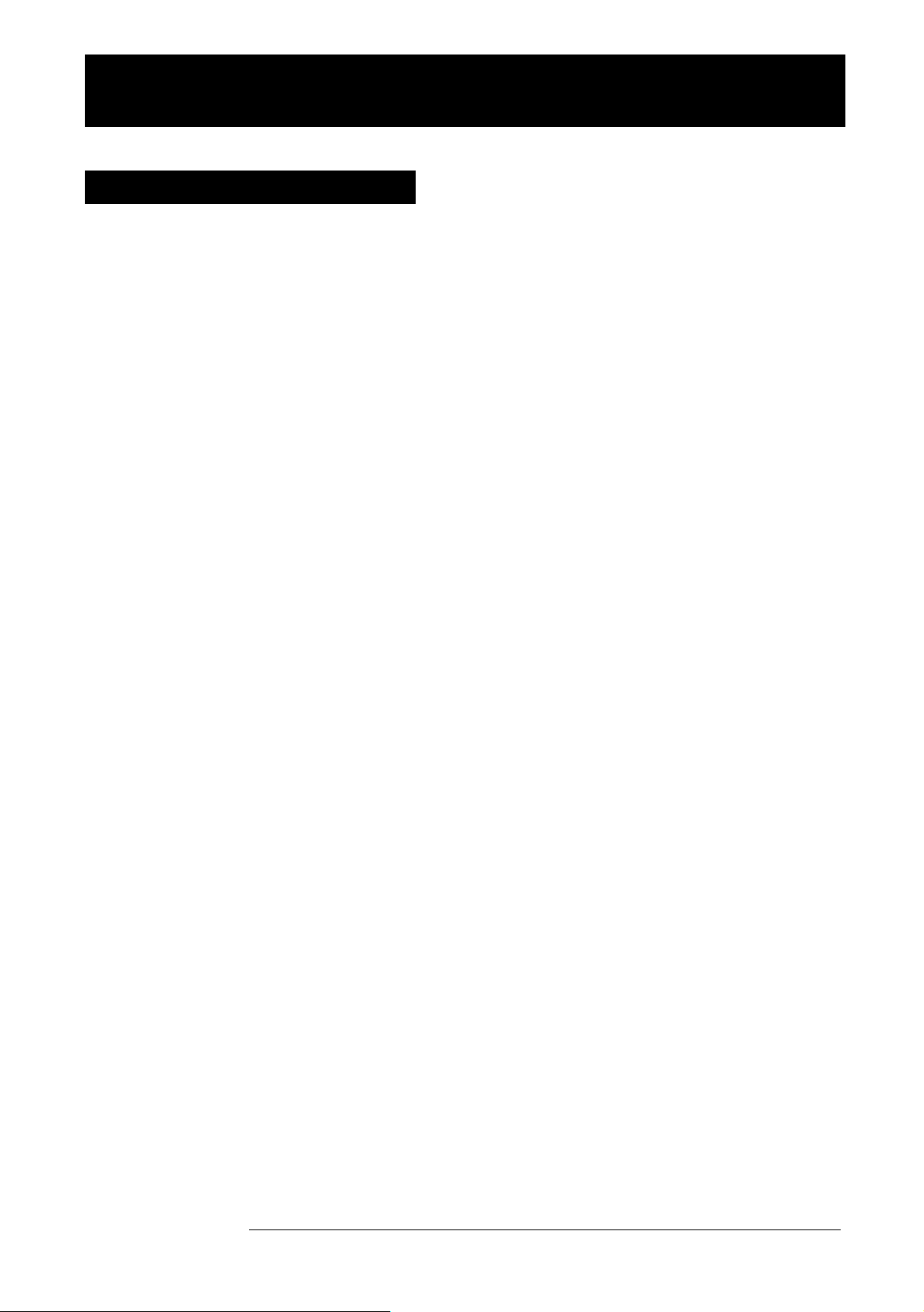
はじめに
ごあいさつ
このたびは、ZOOMマルチトラックレコーディングスタジオMRS-1608(以下MRS-1608)をお買い上げいただ
きまして、ありがとうございます。MRS-1608は、次のような特長を備えています。
■音楽制作に必要なすべての機能を統合化
ハードディスクレコーダー、ドラム/ベースマシン、サンプラー、デジタルミキサー、エフェクト、
CD-R / RWドライブなど、音楽制作に必要な機能を一体化。リズムトラック制作からマルチ録
音、ミックスダウン、オーディオCDの作成まで、すべての作業を1台でこなします。
■16トラック×10仮想トラックの充実したトラック数
レコーダーには、16本のオーディオトラック(モノラル×8、ステレオ× 4)に加え、ミックスダ
ウン専用のマスタートラック(ステレオ)を搭載。どのトラックにも10本の仮想トラック(Vテ
イク)が含まれており、V テイクを切り替えながら録音して、後から最良の V テイクを選ぶこと
ができます。録音したオーディオデータは、コピー、移動などの基本的な編集に加え、タイムスト
レッチ/コンプレッションやピッチ補正といった特殊編集も行えます。
■8系統の同時録音にも対応する豊富な入出力
フロント/リアパネルに3種類/ 8 系統の入力端子を装備。ギター/ベースなどのハイインピー
ダンスの楽器から、ダイナミックマイクやコンデンサーマイク、さらにシンセサイザーなどのラ
インレベル機器まで、あらゆるソースに対応できます。
通常の操作では、任意の2系統の信号を選んで録音が行えます。さらに、最大 8系統の信号を同時
に録音する8トラックレコーディングモードにも対応。ドラムのマルチマイク録音やバンドの一
発録音に威力を発揮します。
出力系は、アナログ/デジタル(オプティカル)のステレオ出力に加え、別系統のミックスを出力
可能なSTEREO SUB-OUT端子を装備。録音時のモニター用として、あるいは外部エフェクトへ
のセンド端子として利用できます。
■16トラック同時のピンポン録音にも対応するバウンス機能
簡単な操作で複数のトラックを1〜2トラックにまとめるバウンス機能に対応。16トラックすべ
てを再生しながらドラム+ベース音源の演奏を加えたステレオミックスを、空いている2 本の V
テイクに録音できます。
また、バウンス先としてマスタートラックを選べば、通常のオーディオトラックは犠牲にせずに、
内部だけでミックスダウンが行えます。
ZOOM MRS-1608
7
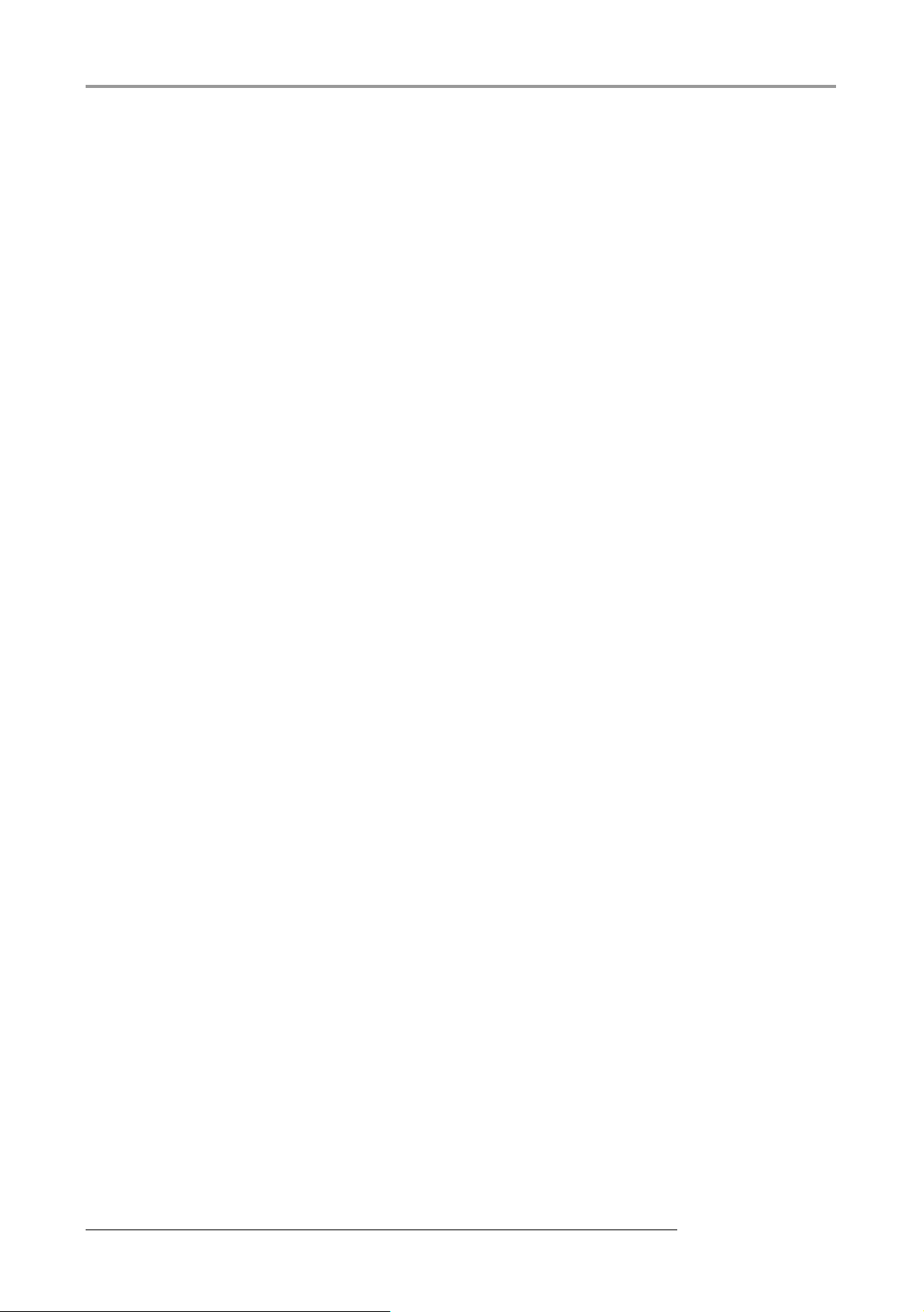
はじめに
■ガイドリズムや伴奏に利用できるリズム機能
内蔵のリズム機能には、ドラム+ベース音源を使った 400 種類以上の伴奏パターン(リズムパ
ターン)を搭載。オリジナルのパターンをリアルタイム/ステップ入力で作成することも可能で
す。
録音時のガイドリズムとしてパターンを利用するほか、パターンの演奏順やコードをプログラム
して1曲分の伴奏(リズムソング)を作成することもできます。リズムソングのプログラム方法
は、従来のステップ入力方式に加え、演奏順や繰り返し回数を数式で指定する ZOOM 独 自の
FAST方式を採用。繰り返しの多いリズムソングを素早く作成できます。
■オーディオ素材を切り貼りするフレーズループ機能
オーディオトラックの一部、または CD-ROM ディスク上のオーディオファイルを素材として取
り込み、ドラムやギターリフなどのループを作成するフレーズループ機能を搭載。ループ素材
の演奏順や繰り返し回数をFAST方式でプログラムして、任意のトラック/V テイクにオーディ
オデータを書き出しできます。
■オーディオ素材をパッドで演奏できるパッドサンプラー機能
オーディオトラックの一部、または CD-ROM から取り込んだオーディオファイルをパッドで演
奏するパッドサンプラー機能を搭載。楽曲に効果音を加えたり、独自の音色を使ってリズムパ
ターンを演奏したりできます。
■ミックスオートメーションにも対応する内蔵ミキサー
オーディオトラックの再生信号、ドラム/ベース音色の演奏をミックスするデジタルミキサーを
内蔵。トラックごとに音量、パン、EQ、エフェクトセンドレベルなどを操作できます。さらに、こ
れらミックスパラメーターの設定をシーンとして保存可能。楽曲の任意の位置でシーンを自動
的に切り替え、ミックスオートメーションとして利用できます。
■多彩なエフェクト
内蔵エフェクトとして、特定の信号経路に挿入するインサートエフェクトと、ミキサーのセン
ドリターン経由で利用するセンドリターンエフェクトの2種類を搭載。録音時のエフェクトの
かけ録りから、録音済みトラックへの後がけ、ミックスダウン/バウンス時のマスタリング
処理まで、幅広く利用できます。
■オーディオCDやバックアップが作成可能なCD-R/RWドライブ
CD-R/ RWドライブ搭載モデルでは、マスタートラックに録音されたデータをCD-R/ RWディ
スクに書き込み、オーディオCDを作成できます。また、録音済みの楽曲のバックアップデータを
CD-R/ RWディスクに保存しておくことも可能です。
CD-R/ RW未搭載のモデルの場合でも、オプションのCD-R/ RWドライブCD-02を搭載す
れば、ドライブ搭載モデルと同等の機能を利用できます。
MRS-1608の多彩な機能を十分に理解し、末永くご愛用いただくために、このマニュアルを良く
お読みください。なお、このマニュアルは、保証書とともに保管してください。
ZOOM MRS-1608
8
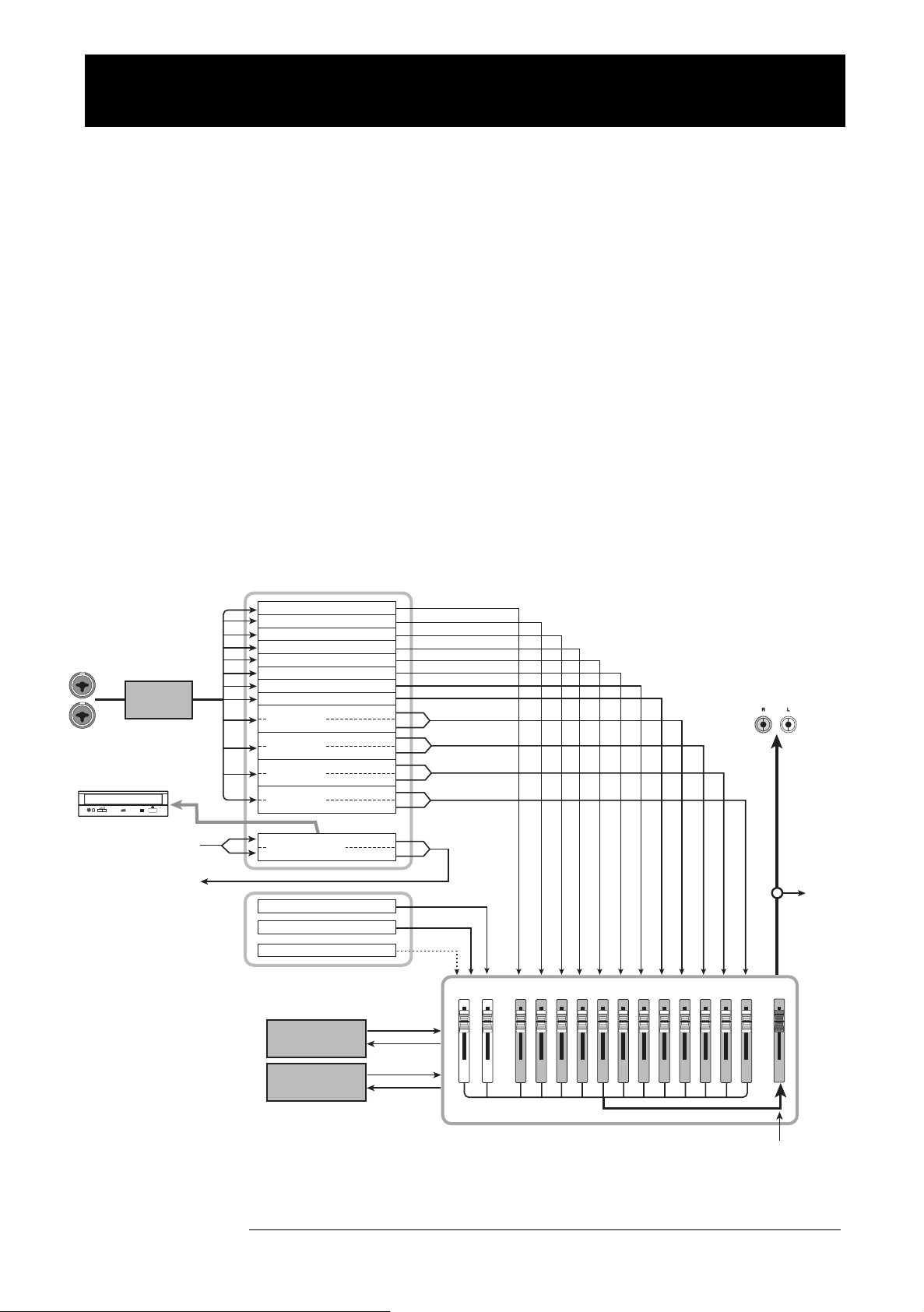
MRS-1608のご紹介
MRS-1608の機能は、大まかに次の5つの部分に分けることができます。
●レコーダー
オーディオ信号の録音や再生を行います。
●リズムセクション
内蔵のドラム/ベース音源を利用して、リズム演奏を行
います。
●ミキサー
レコーダーの出力やドラム/ベース音源の出力をステレ
オにミックスし、出力端子から出力したり、ミックスダ
ウン専用のマスタートラックへと送り出します。
レコーダー
トラック1
トラック2
トラック3
トラック4
INPUT
インサート
エフェクト
トラック5
トラック6
トラック7
トラック8
トラック
9/10
●エフェクト
入力信号、レコーダーの再生信号、ドラム/ベース音源
などの出力信号にさまざまな効果を加えたり、加工した
りします。
●CD-R/ RWドライブ
オーディオCDを作成したり、録音内容のバックアップを
作成したりできます。また、ドライブに挿入されたオー
ディオCDやCD-ROMから、オーディオ素材を取り込む
ことも可能です。
下の図は、各部の関係と信号の流れを表したものです。
MASTEROUTPUT
CD-R/RWドライブ
[MASTER]フェーダーの
直後より
[MASTER]フェーダーの
直前へ
トラック
11/12
トラック
13/14
トラック
15/16
マスタートラック
ベース音源
ドラム音 源
パッドサンプラー
リズム セクション
コーラスディレイ
リバーブ
DRUM
12345678
BASS
ミキサ ー
9/10
11/12 13/14 15/16
マスター
トラックへ
MASTER
マスタートラックより
ZOOM MRS-1608
9
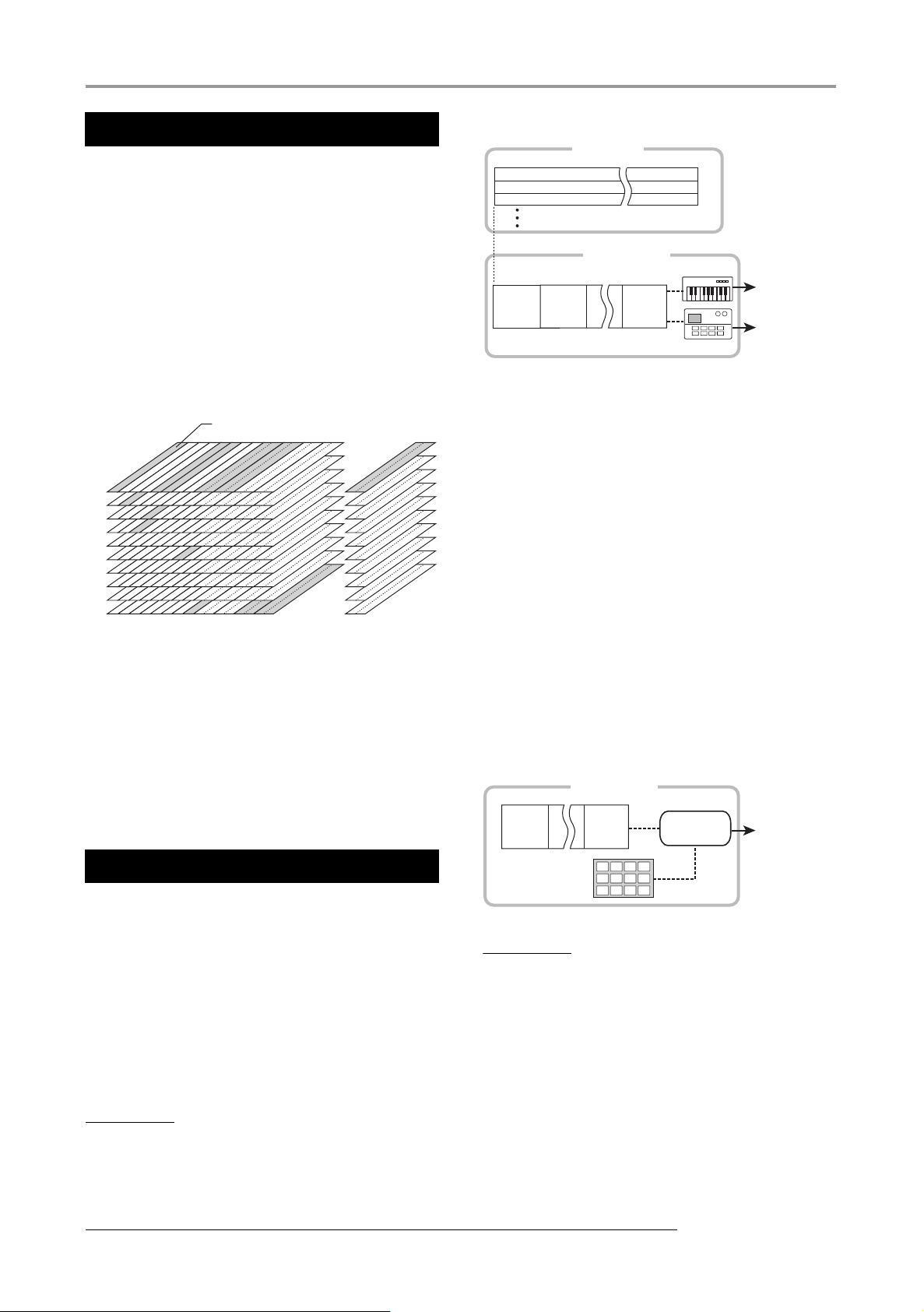
MRS-1608 のご紹介
レコーダー
MRS-1608のレコーダーは、16のオーディオトラック
から構成されており、モノラルトラック×8(トラック1
〜8)とステレオトラック×4(トラック9/ 10〜15/
16)が利用できます(トラックとは、オーディオデー
タを個別に記録する場所のことです)。最大で8トラック
の同時録音、16トラックの同時再生が行えます。
それぞれのトラックには、切り替え可能な10本の仮想ト
ラック(これをV テイクと呼びます)が 含まれてお
り、トラックごとにいずれか1本の Vテイクを選んで録音
/再生を行います。
トラック1
トラック2
トラック3
リズム
パターン
リズム
パターン
レコーダー
リズム セクション
リズム
パターン
ベース音源
ドラム音 源
ミキサーの
BASSフェーダー
へ
ミキサーの
DRUMフェーダー
へ
選ばれているVテイク
Vテイク
1
2
3
4
5
6
7
8
9
10
1
2
345678
9/10 11/1213/14 15/16
トラック
マスタートラック
また、レコーダーには、通常のオーディオトラック 1 〜
16とは独立したステレオ仕様のトラック(マスタートラ
ック)が搭載されています。マスタートラックはミック
スダウン専用のトラックとして、あるいはオーディオCD
を作成するときの素材として利用できます。
リズムセクション
さらに、リズムパターンを演奏順に並べ、コードやテン
ポなどをプログラムして、1 曲分のリズム伴奏(これを
リズムソングと呼びます)が作成できます。リズムソ
ングは最大10種類まで作成可能で、その中から1つを選
んで編集/演奏を行います。
リズムセクションでは、ドラム/ベース音源の代わりに
パッドサンプラーを使って演奏することもできます。
パッドサンプラーは、オーディオトラックの一部分や、
CD-ROM上のオーディオファイルを取り込み、パッドや
リズムパターン/リズムソングを使って演奏する機能で
す。
パッドサンプラーを利用すれば、リズムパターン/リズ
ムソングを独自の音色で演奏したり、オリジナルの効果
音を加えたりすることが可能となります。
リズム セクション
リズム
パターン
パッド
リズム
パターン
パッド
サンプラー
ミキサーの
DRUMフェーダー
へ
MRS-1608 には、レコーダーと同期 してリズム伴奏を
行うリズムセクションが搭載されています。リズムセク
ションでは、ドラム/ベース音源を使った511種類の伴
奏パターン(これをリズムパターンと呼びます)が
利用できます(400種類以上のパターンは、工場出荷時
にプログラムされています)。既存のリズムパターンをそ
のまま使うだけでなく、その一部を変更したり、お客様
独自のリズムパターンをゼロから作ることも可能です。
HINT
ドラム/ベース音源は、トップパネルのパッドやMIDIキーボードな
どを使って演奏できます。
10
HINT
必要ならば、ドラ ム/ベース音源やパッドサンプラー の出力信号を
インサートエ フェクトで加工し、レコーダーのトラッ クに録音する
ことも可能です。
ZOOM MRS-1608
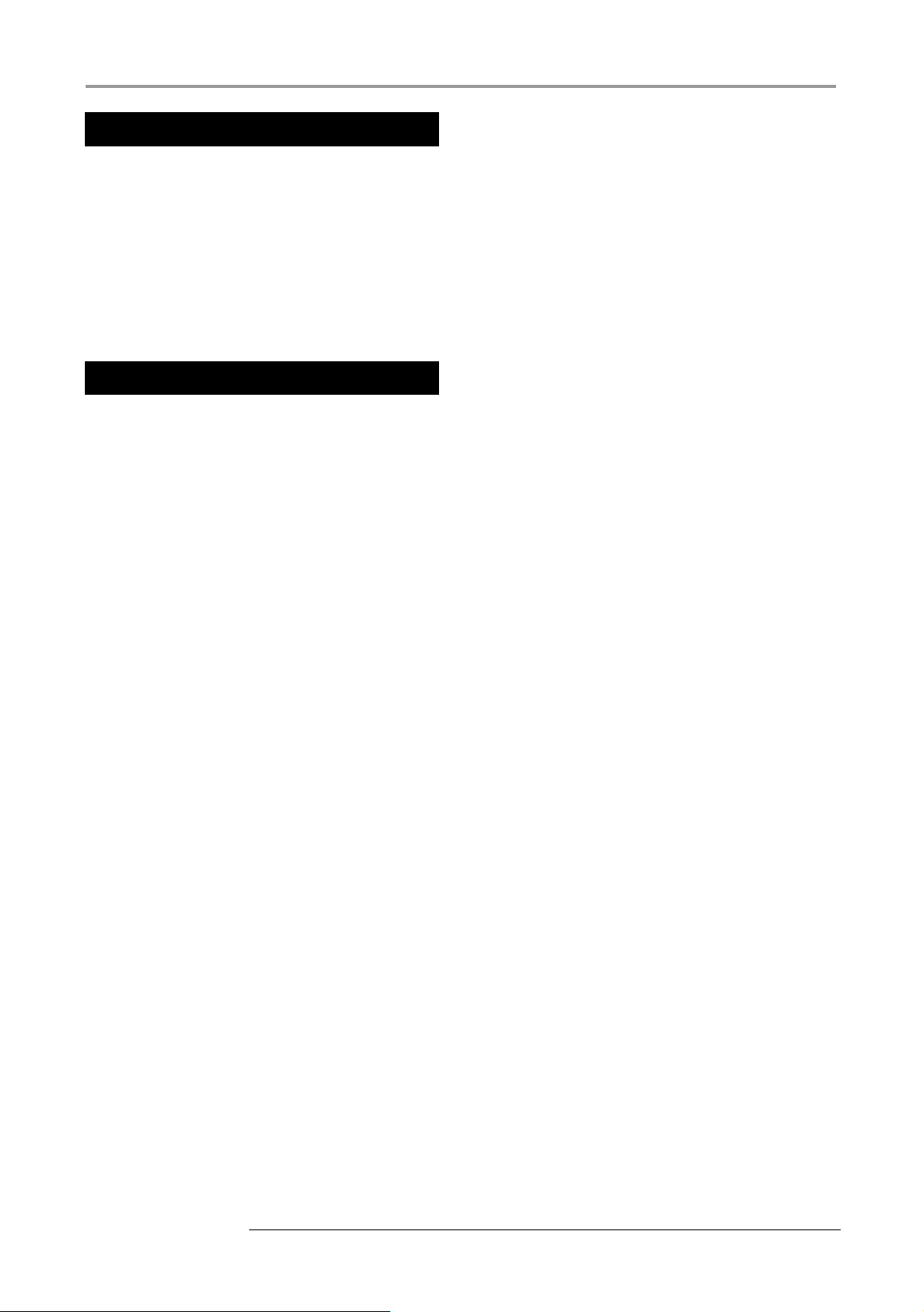
ミキサー
レコーダーのオーディオトラック 1 〜 16 の再生信号や
ドラム/ベース音源の出力信号(ドラムトラック/ベー
ストラック)は、内蔵ミキサーへと送られます。内蔵ミ
キサーでは、トラック(オーディオトラック、ドラムト
ラック、ベーストラック)ごとに音量や音色を調節して、
ステレオにミックスできます。それぞれのトラックでは
音量、パン、3バンドEQなどの要素が調節できます。
エフェクト
MRS-1608 に 内蔵さ れてい るエフ ェクト には、イ ン
サートエフェクトとセンドリターンエフェクトと
いう2種類があります。それぞれの特徴は次の通りです。
◆インサートエフェクト
MRS-1608 のご紹介
特定の信号に挿入して利用するエフェクトです。エフェ
クトの挿入位置は次の3つの中から選択できます。
①入力端子の直後
②ミキサーの任意のトラック
③MASTER フェーダ ーの直 前
初期状態では、入力端子の直後(①)に挿入されており、
入力信号を加工して録音できます。挿入位置を②に変更
すると、レコーダーのオーディオトラックやドラム/
ベーストラックの中から任意のトラックのみを加工でき
ます。
挿入位置を③に変更すると、最終的なステレオミックス
を加工できます。この設定は、ミックスダウンを行うと
きに、楽曲全体の信号を加工するのに利用します。
◆センドリターンエフェクト
内蔵ミキサーのセンド/リターンに内部接続されたエ
フェクトです。コーラス/ディレイとリバーブの 2 種類
があり、同時に利用できます。
センドリターンエフェクトのかかり具合は、ミキサーの
トラックごとにセンドレベル(センドリターンエフェク
トへと送る信号の量)で調節できます。センドレベルを
上げるほど、そのトラックのコーラス/ディレイやリ
バーブが深くかかります。
ZOOM MRS-1608
11
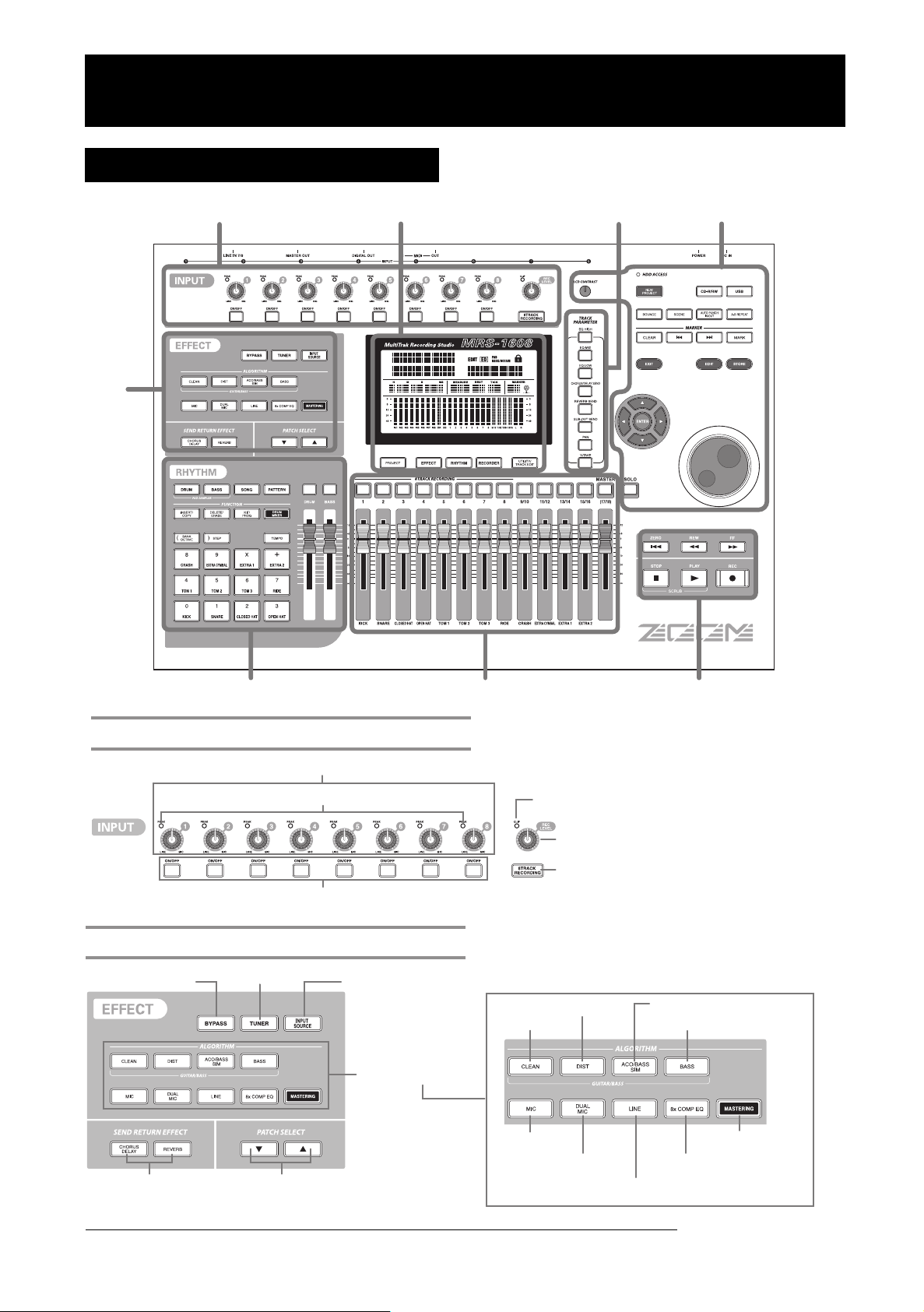
トップパネル
各部の名称
エフェクト
セクション
インプットセクション
ディスプレイセ クション トラックパラメ ータ ー セ クション
コントロール セクション
リズム セクション
インプットセクション
エフェクトセクション
[BYPASS]キー
[CHORUS/DELAY]/
[REVERB]キー
[TUNER]キー
[INPUT]コントロール1〜8
[PEAK]インジケーター1〜8
[ON/OFF]キー
[INPUTSOURCE]キー
[ALGORITHM]キー
PATCHSELECT
[▼]/[▲]キー
フェー ダ ー セクション トランスポートセクション
[CLIP]インジケーター
[RECLEVEL]コントロール
[8TRACKRECORDING]キー
[DIST]キー
[CLEAN]キー
[MIC]キー
[DUALMIC]キー
[ACO/BASSSIM]キー
[BASS]キー
[MASTERING]キー
[8XCOMPEQ]キー
[LINE]キー
12
ZOOM MRS-1608
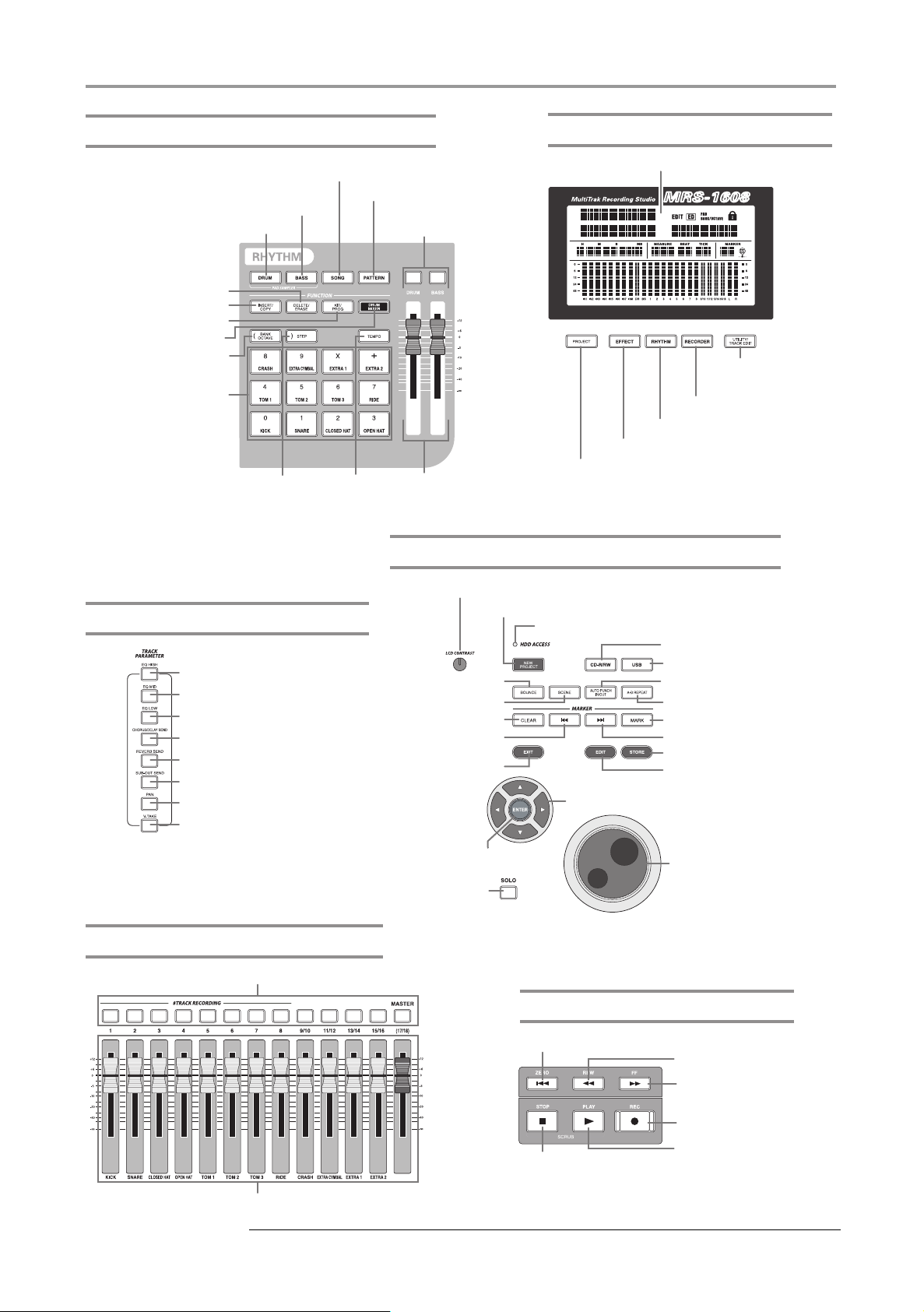
各部の名称
リズムセクション
[DELETE/ERASE]キー
[INSERT/COPY]キー
[KIT/PROG]キー
[DRUMMIXER]キー
[BANK/OCTAVE]キー
([(]キー)
パッド
[STEP]キー([)]キー)
[BASS]キー
[DRUM]キー
[SONG]キー
[PATTERN]キー
[TEMPO]キー
ディスプレイセクション
ディスプレイ
[DRUM]/[BASS]
ステータスキー
[UTILITY/TRACK
EDIT]キー
[RECORDER]キー
[RHYTHM]キー
[EFFECT]キー
[PROJECT]キー
[DRUM]/[BASS]
フェー ダ ー
コントロールセクション
トラックパラメーターセクション
[EQHIGH]キー
[EQMID]キー
[EQLOW]キー
[CHORUS/DELAYSEND]キー
[REVERBSEND]キー
[SUB-OUTSEND]キー
[PAN]キー
[V-TAKE]キー
フェー ダーセクション
ステータスキー(1〜8、9/10〜15/16、[MASTER])
[LCDCONTRAST]コントロール
[NEWPROJECT]キー
[BOUNCE]キー
[SCENE]キー
[CLEAR]キー
MARKER[U]キー
[EXIT]キー
[ENTER]キー
[SOLO]キー
トランスポートセクション
HDDACCESSインジケーター
[CD-R/RW]キー
[USB]キー
[AUTOPUNCHIN/OUT]キー
[A-BREPEAT]キー
[MARK]キー
MARKER[I]キー
[STORE]キー
[EDIT]キー
カーソルキー
ダイアル
フェー ダ ー(1〜8、9/10〜15/16、[MASTER])
ZOOM MRS-1608
ZERO[U]キー
STOP[P]キー
REW[T]キー
FF[Y]キー
REC[O]キー
PLAY[R]キー
13
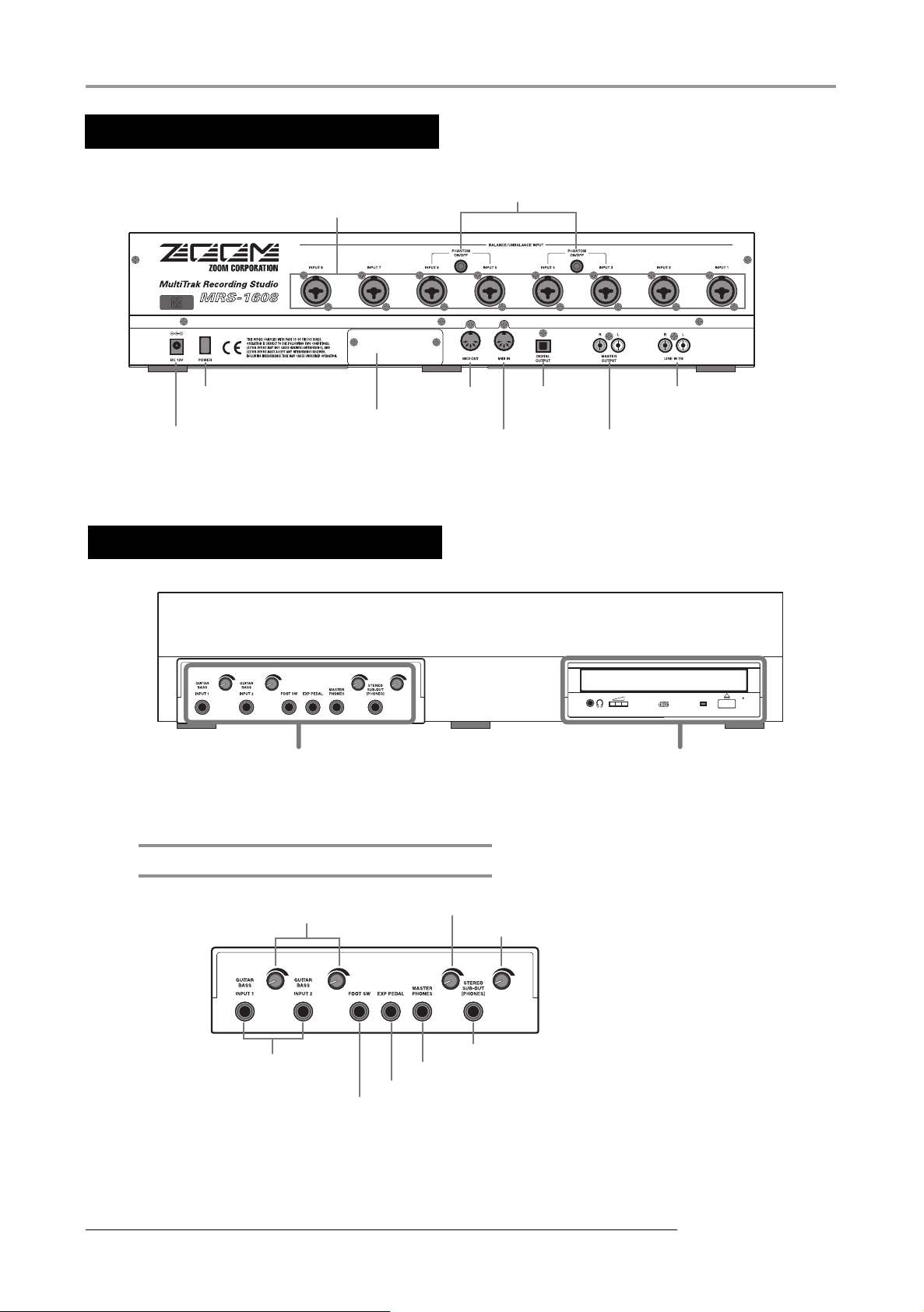
各部の名称
リアパネル
PHANTOM[ON/OFF]スイッチ
INPUT端子1〜8
[POWER]スイッチ
DC12V端子
フロントパネル
インプット/アウトプットセクション CD-R/RWドライブベイ
MIDIOUT端子
拡張ボードスロット
DIGITAL
OUTPUT端子
MIDIIN端子
LINEINPUT7/8端子
MASTEROUTPUT端子
14
インプット/アウトプットセクション
[GUITAR/BASSINPUT]コントロール1/2
GUITAR/BASSINPUT端子1/2
FOOTSW端子
MASTERPHONES端子
EXPPEDAL端子
[MASTERPHONES]コントロール
[STEREOSUB-OUT]コントロール
STEREOSUB-OUT端子
ZOOM MRS-1608
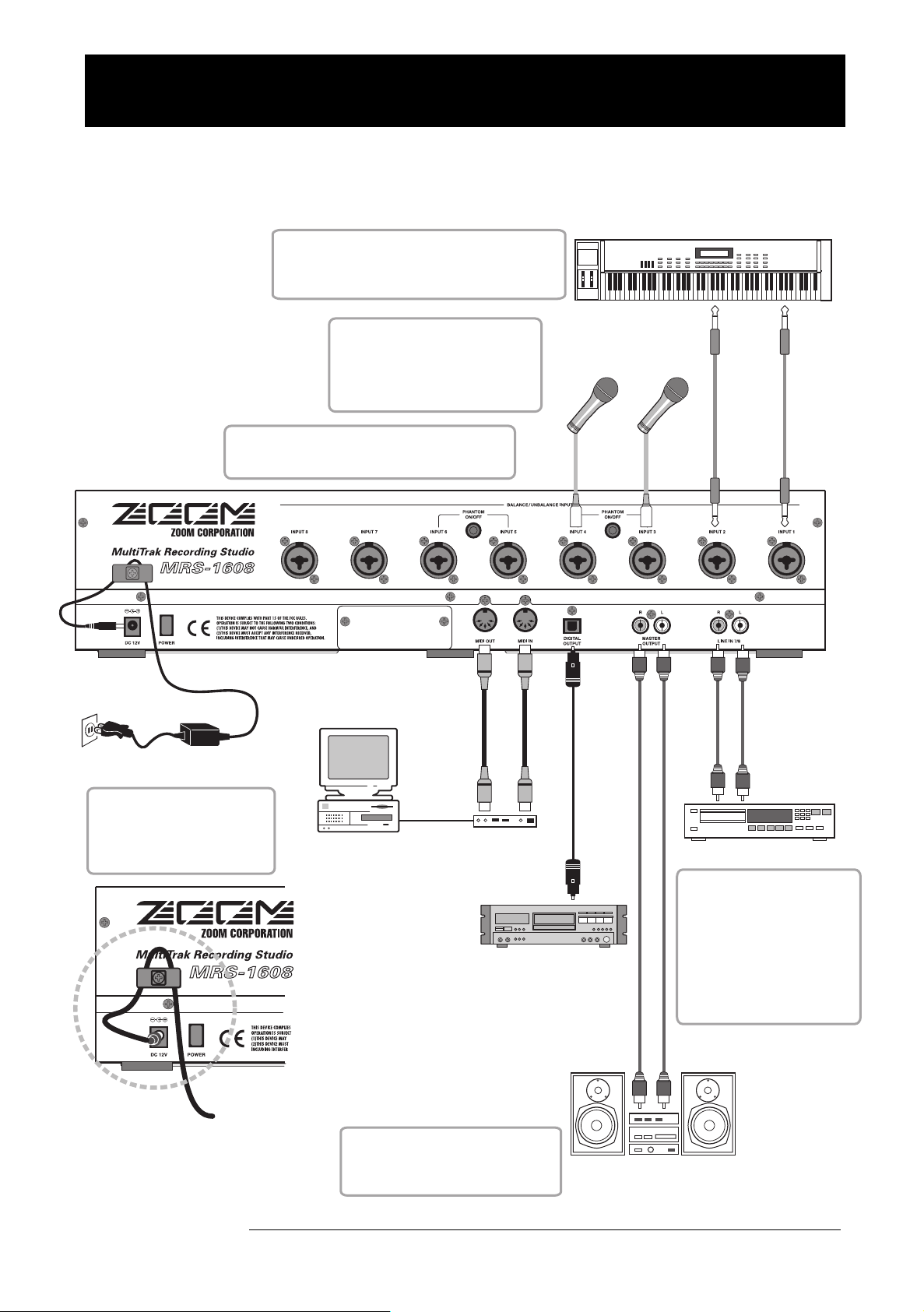
接続
下の図を参考に、楽器やマイク、オーディオ機器、MIDI機器などを接続してください。
リアパネル
シンセサ イザーやCDプレーヤーなどステレオ出力 の
機器を接続するときは、外部機器のL側の出力端子を
奇数番号のINPUT端子に、R側の出力端子を偶数番
号のINPUT端子に接続します。
コンデンサー マイクに+48Vファンタ
ム電源を供給するには、INPUT端子3
/4またはINPUT端子5/6にコンデ
ンサーマイクを接続し、対応する
PHANTOM[ON/OFF]スイッチをオン
に切り替えます。
INPUT端子1〜8には、XLRプラグのケーブル、または
モノラルフォーンプラグのケ ーブル(バランス/アンバ
ランス )のどちらでも接続できます。
シンセサイザーやサンプラーなど
RL
ダイナミックマイク
またはコンデンサーマイク
ACアダプター
ACアダプターのプラグは、図のよ
うにフックに巻きつけておけば、
ACアダプターのコードを誤って引
っ張ったときで も、プラグが抜けて
しまうことを防止できます
MIDIシーケンサー
(コンピューターなど)
オーディオシステムのスピーカーの損
傷を防ぐために、接続するときはオー
ディオシ ス テムの電源を切って(また
はボリュームを絞って)おきます。
MIDI
IN
MIDIインターフェース
デジタルレコーダ ー(MDレコーダーや
MIDI
OUT
OPTICAL IN
DATレコーダーなど)
モニターシステム
(オーディオコンポやアンプ内蔵スピーカーなど)
CDプレイヤーなど
LINE INPUT 7/8端子の入力
信号は、それぞれINPUT端子7
/8の入力信号とミックスされ
ます。例えば、CDプレーヤーな
どを接続したり、外部エフェクタ
ーのエフェクトリター ンとして 利
用したりできます 。このとき、入
力信号が歪まないようにソース
側の出力レベルを調節してくだ
さい。
ZOOM MRS-1608
15
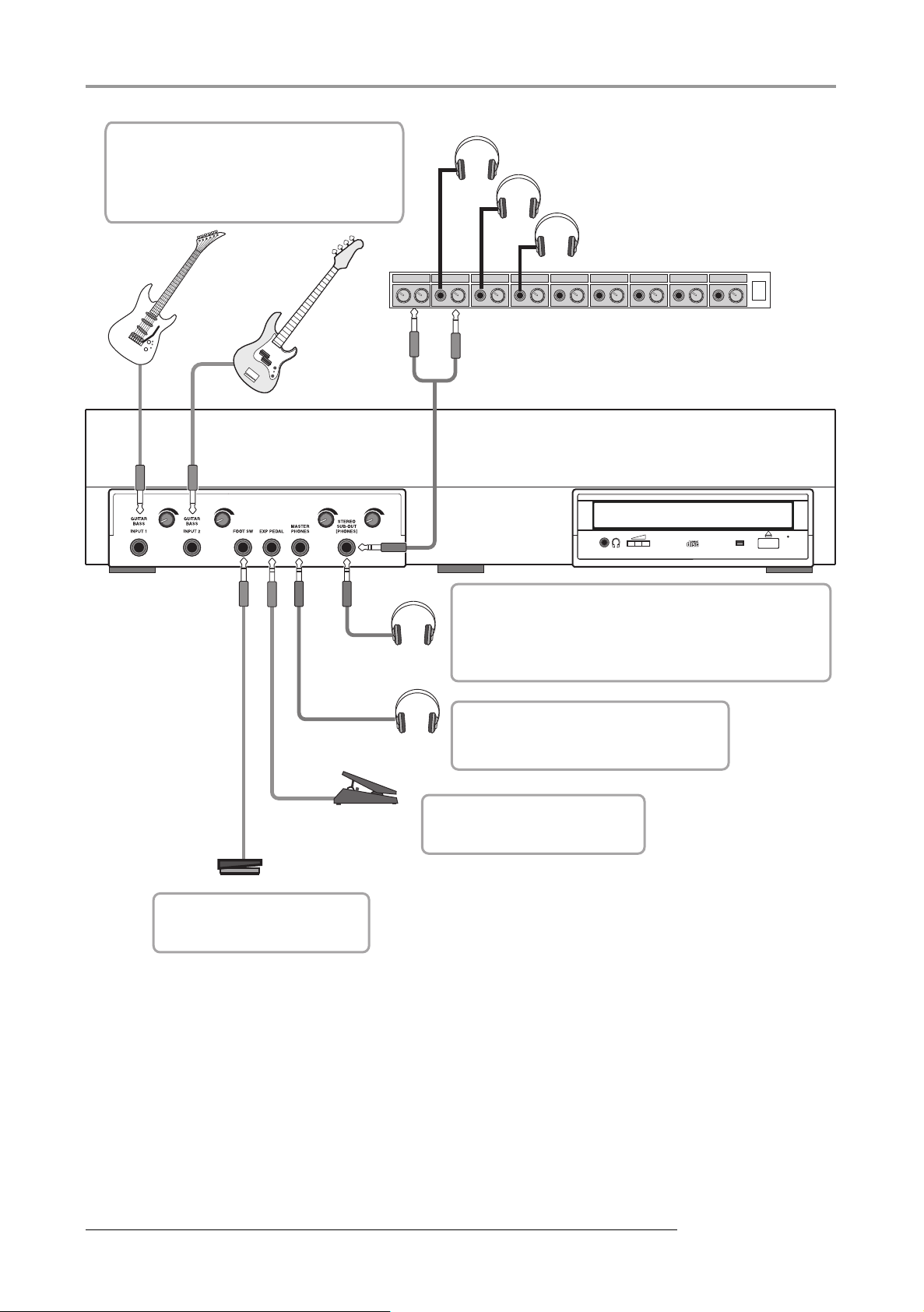
接続
GUITAR/BASSINPUT端子1とリアパネルのINPUT
端子1、またはGUITAR/BASS INPUT端子2とリアパ
ネルのINPUT端子2は、どちらか一方の みが使用でき
ます。両方の端子に楽 器やマイクを接続したときは、
GUITAR/BASS INPUT端子1/2の信号が優先され
ます。
ギター
ヘッドフォン
ヘッドフォン
ヘッドフォン
ヘッドフォンアンプ
フットスイッチ
(ZOOMFS-01)
ベース
ヘッドフォン
ヘッドフォン
エクスプレッションペダル
(ZOOMFP-01/FP-02)
フロントパネル
STEREOSUB-OUT端子からは、通常MASTEROUTPUT端子と同
じ信号が出力されます(予備のヘッドフォン端 子として利用できます )。
ただし、内部設定を切り替えることで、トラック/インプットごとに信 号
レベルやパンを調節し、MASTER OUTPUT端子とは別のミックスを
作って出 力できます(モニターセンドやエフェクトセンドとして利用でき
ます)。出力レベルは右上のノブで調節します。
MASTER PHONES端子には、ステレオヘッドフ
ォンを 接 続し ま す 。この 端子からはMASTER
OUTPUT端子と同じ信号が出力されます。音量
は右上のノブで調節できます。
フットペダルZOOMFP-01/FP-02(別
売)を接続し、エフェクトパラメーターの
値を調節します。
16
フットスイッチ ZOOM FS-01(別売)
を接続し、レコーダーの再生/停止、ま
たはパンチイン/アウト操作を行います。
ZOOM MRS-1608
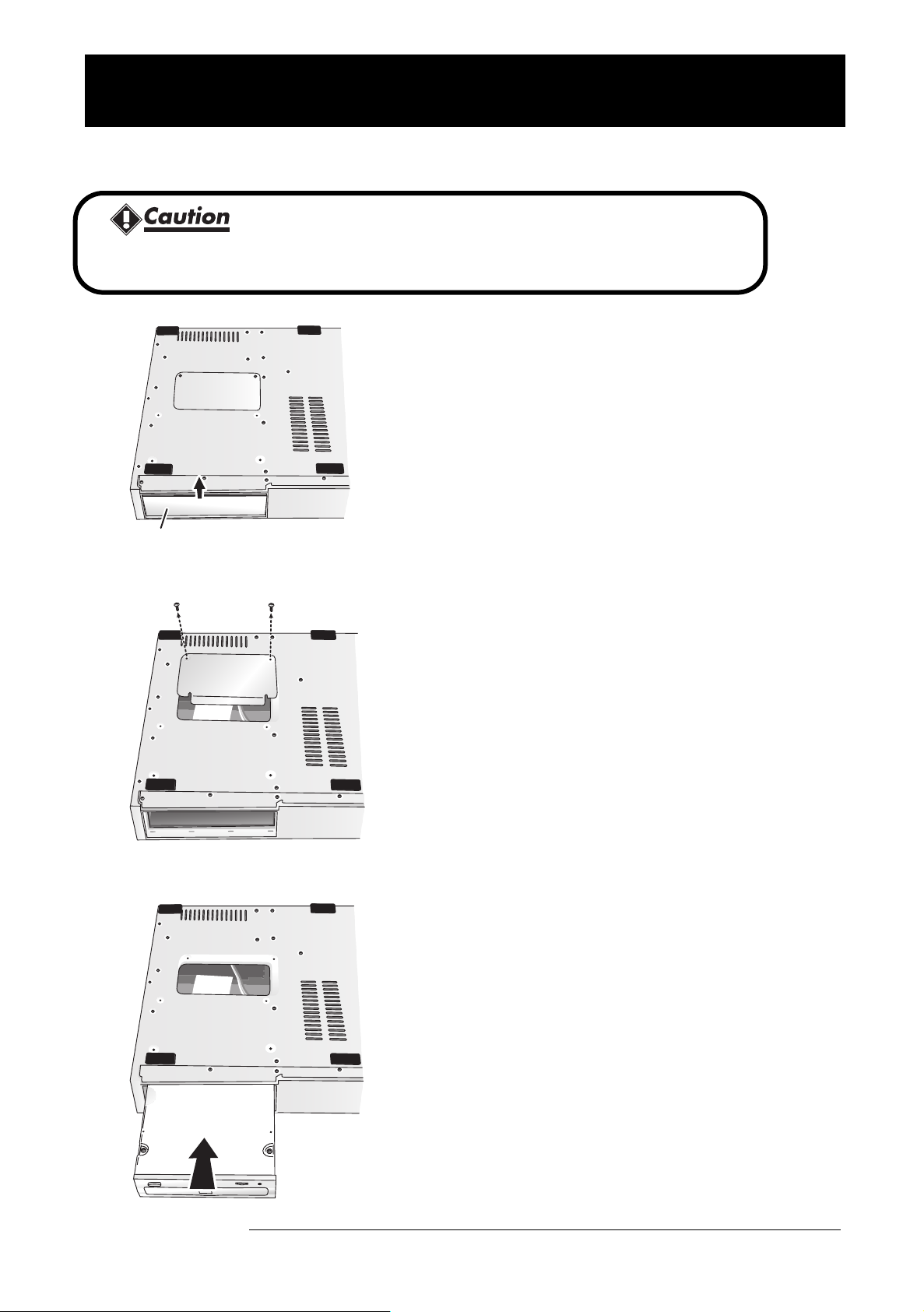
CD-R/RWドライブの取り付け方法
CD-R/RW ドライブ未搭載のMRS-1608にドライブを取り付ける方法は、次の通りです。
ドライブの取り付けは、必ずすべてのケーブルとACアダプターを抜いてから行ってください。
1.
MRS-1608を裏返し、フロントパネルのドライブ取り付け
部にあるブランクパネルを取り外してください。
ブランクパネルは、中央にある溝を手前に引き出して取り外しま
す。
ブランクパネ ル
フロントパネル
2.
底板を固定しているネジを外し、底板を取り外してくださ
い。
底板は、リアパネル側に滑らせて取り外します。なお、外したネ
ジは、最後に底板を取り付けるときに使用しますので、なくさな
いようにご注意ください。
CD-R/RWドライブを裏返して、ドライブ取り付け部に挿
3.
入してください。
ZOOM MRS-1608
17
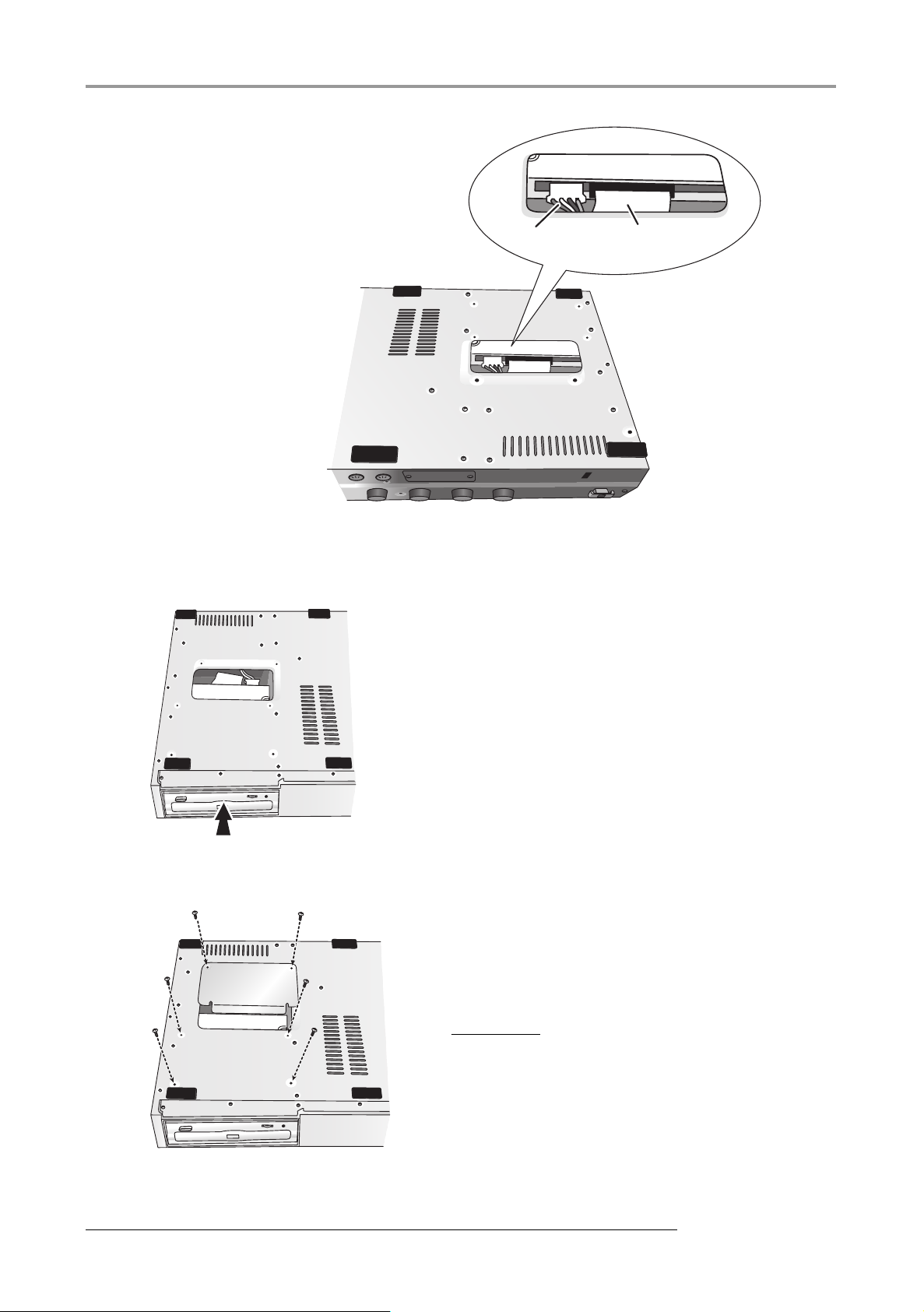
CD-R / RW ドラ イブ の取り付け方法
4.
本体内部の電源ケーブルとフラットケーブ
ルをCD-R / RWドライブに取り付けてく
ださい。
リアパネル
電源ケーブル フラットケーブル
フロントパネル
CD-R/RWドライブ底面のネジ穴と、MRS-1608底
5.
面のネジ穴の位置が合うように、CD-R/RWドライブ
を奥まで押し込んでください。
6.
付属のドライブ固定用のナベネジ×4 本を使って CDR/RWドライブを固定し、最後に手順2で外したネジ
を使って底板を取り付けてください。
NOTE
・ CD-R / RW ドライブは、必ずズーム純正の CD-01またはCD-02 を
使用してください。
・他のドライブを使用したことによる損害、または第三者からのいかな
る請求についても(株)ズームは一切の責任を負いません。
18
ZOOM MRS-1608
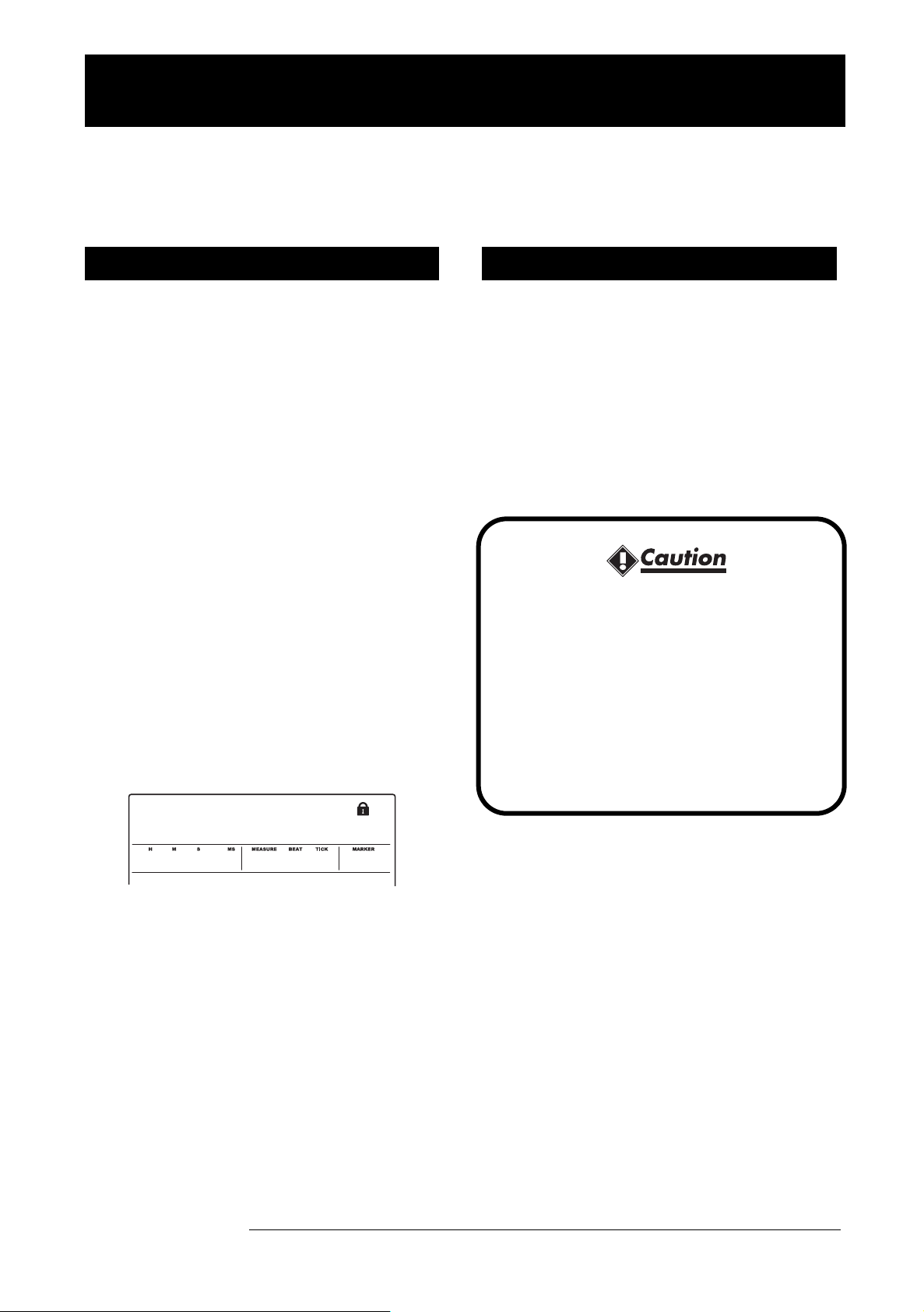
電源のオン/オフ
PRJ 000
DontLkBk
0
ここでは、MRS-1608の電源を入れる方法と切る方法について説明します。
電源を入れる
MRS-1608
1.
ことを確認してください。
2.
MRS-1608にACアダプター、楽器、モニターシ
ステム(またはステレオヘッドフォン)が適切に接
続されていることを確認してください(接続方法は
→P15)。
このとき、接続した楽器、モニターシステムのボリュー
ムは最小まで絞っておきます。
シンセサイザーなどの電子楽器を接続した場合は、
MRS-1608 より先にそれらの電源 をオンにしてくださ
い。
リアパネルの [POWER] スイッチを押してくださ
3.
い。
MRS-1608 の電源がオンになり ます。スイッチを押し
た直後には、機器の検査やシステムの読み込みを行いま
す。ディスプレイが次のような表示に変わるまで、しば
らくお待ちください。この画面をメイン画面と呼び
ます。
と周辺機器の電源がオフになっている
PRJ 000
DontLkBk
電源を切る(シャットダウン )
モニターシステムの電源をオフにしてください。
1.
2.
リアパネルの [POWER] スイッチを押してくださ
い。
ディスプレイにGOODBYE SEE YOU!と表示され、
MRS-1608の電源がオフになります。
MRS-1608 にシンセサイザー などの電子楽器を接続し
ている場合は、それらの電源を最後にオフにしてくださ
い。
・MRS-1608の電源をオフにする場合は、必ず上
記の手順で操作してください。DC 12V端子から
プラグを抜いたり、コンセントからアダプターを
引き抜いたりして電源を切ることは、絶対におや
めください。
・特にHDD ACCESSインジケーターが点灯して
いるときにプラグを引き抜くと、ハードディスク
が破損し、すべてのデータが永久に失われるおそ
れがあります。
4.
ZOOM MRS-1608
0 0 0 0 0 0
接続されているモニターシステムの電源をオンに
してください。
19
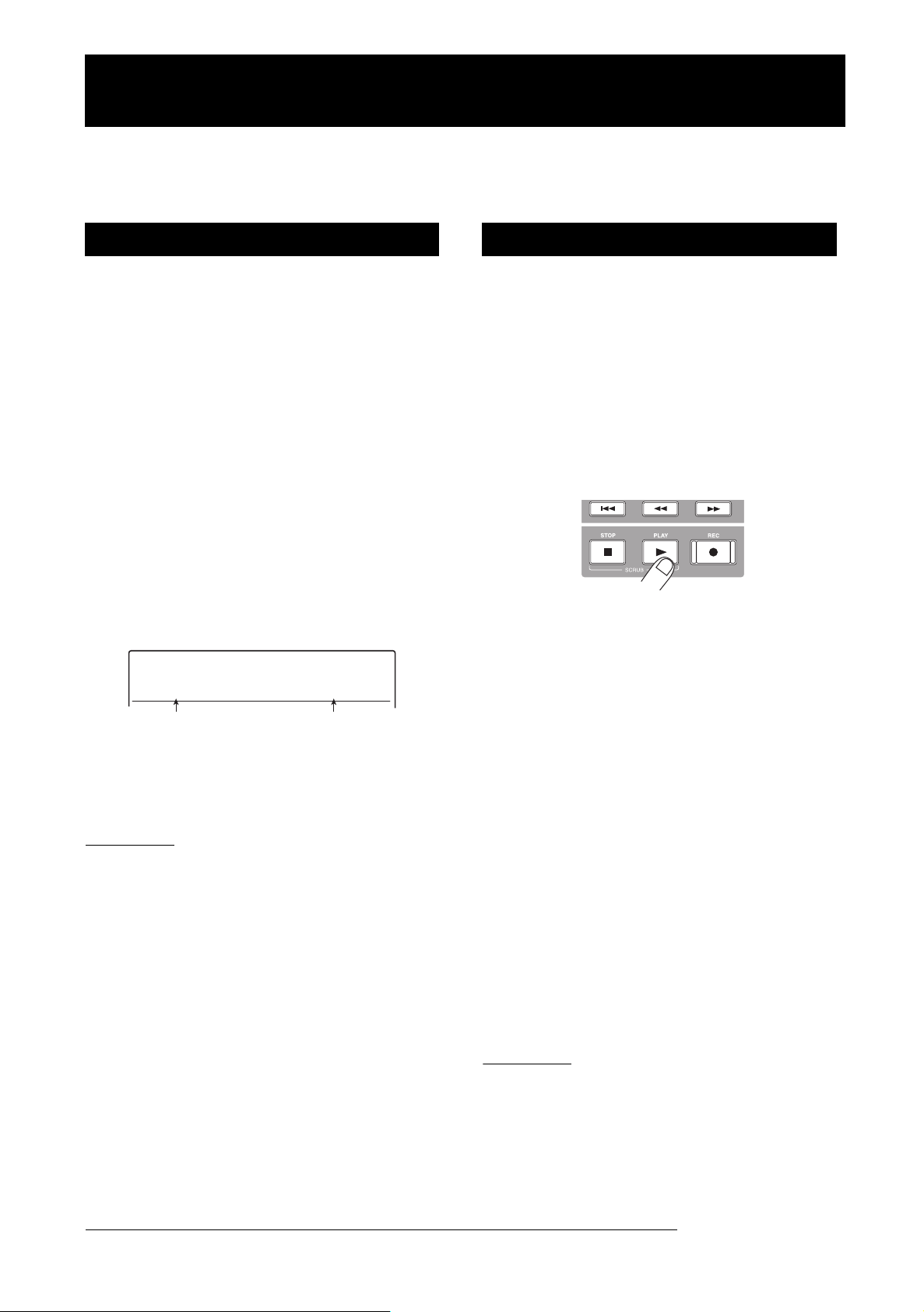
デモソングを聴いてみよう
PRJ SEL
DontLkBk
PRJ 000
工場出荷時には、ハードディスクにデモソングが保存されています。デモソングを再生する方法は次の通りです。
デモソングを選ぶ
MRS-1608では、楽曲データをプロジェクトという
単位で管理します。プロジェクトには録音したオーディ
オデータを始め、リズムやエフェクトに関するさまざま
な設定が含まれています。プロジェクトを読み込めば、
楽曲が保存されたときの状態をそのまま再現できます。
デモソングのプロジェクトを読み込む方法は次の通りで
す。
1.
メイン画面でディスプレイセクションの
[PROJECT]キーを押してください。
ディスプレイにPROJECT SELECTと表示されます。
[ENTER]キーを押してください。
2.
この状態で、ハードディスクに保存されているプロジェ
クトが選択できます。
PRJ SEL
DontLkBk
PRJ 000
デモソングを再生する
読み込んだデモソングを再生します。
1.
モニターシステムのボリュームを絞ってください。
ヘッドフォンを接続しているときは、[MASTER
PHONES]コントロールを回して音量を絞ります。
トランスポートセクションの PLAY[R] キーを押
2.
してください。
デモソングの演奏が始まります。
モニターシステムのボリューム(または[MASTER
3.
PHONES]コントロール)を調節して、聴きやすい
音量に合わせてください。
プロジェクト名 プロジェクト番号
3.
ダイアルを回して、デモソングを選んでください。
プロジェクト番号000〜002がデモソングです。
HINT
プロジェクト番号 1には、フレーズループ機能(→P67)を使用し
たデモソングが収 録されています。必要ならば、他のプロ ジェクト
の操作中に、このデモ ソングに含まれる素材を取り込むこ とも可能
です。
4.
[ENTER]キーを押してください。
HDD ACCESSインジケーターが点灯し、選択したプロ
ジェクトが読み込まれます。目的のプロジェクトがメイ
ン画面に表示されたら、デモソングの読み込みは完了で
す。
4.
トラックごとの音量を調節したいときは、トラック
に対応するフェーダーを操作してください。
リズムセクションの音量は、[DRUM] / [BASS] フェー
ダーで調節できます。また、楽曲全体の音量は[
フェーダーで調節します。
トラックのオン/オフを切り替えたいときは、トラ
5.
ックに対応するステータスキーを押してください。
ステータスキーを消灯させるとトラックがミュート(消
音)され、緑色に点灯させるとミュートが解除されます。
6.
デモソングの演奏を止めるには、STOP[■]キーを
押してください。
NOTE
デモソングに はライトプロテクト(書き換え保護 機能)がかけられ
ています。このため、デモソングのフェーダーやパンの操作を行って
ミックス内容 を変更しても、変更箇所は保存され ません。変更内容
を保存してお きたいときは、ライトプロテクトを解除 してください
(→ P169)。
MASTER
]
20
ZOOM MRS-1608
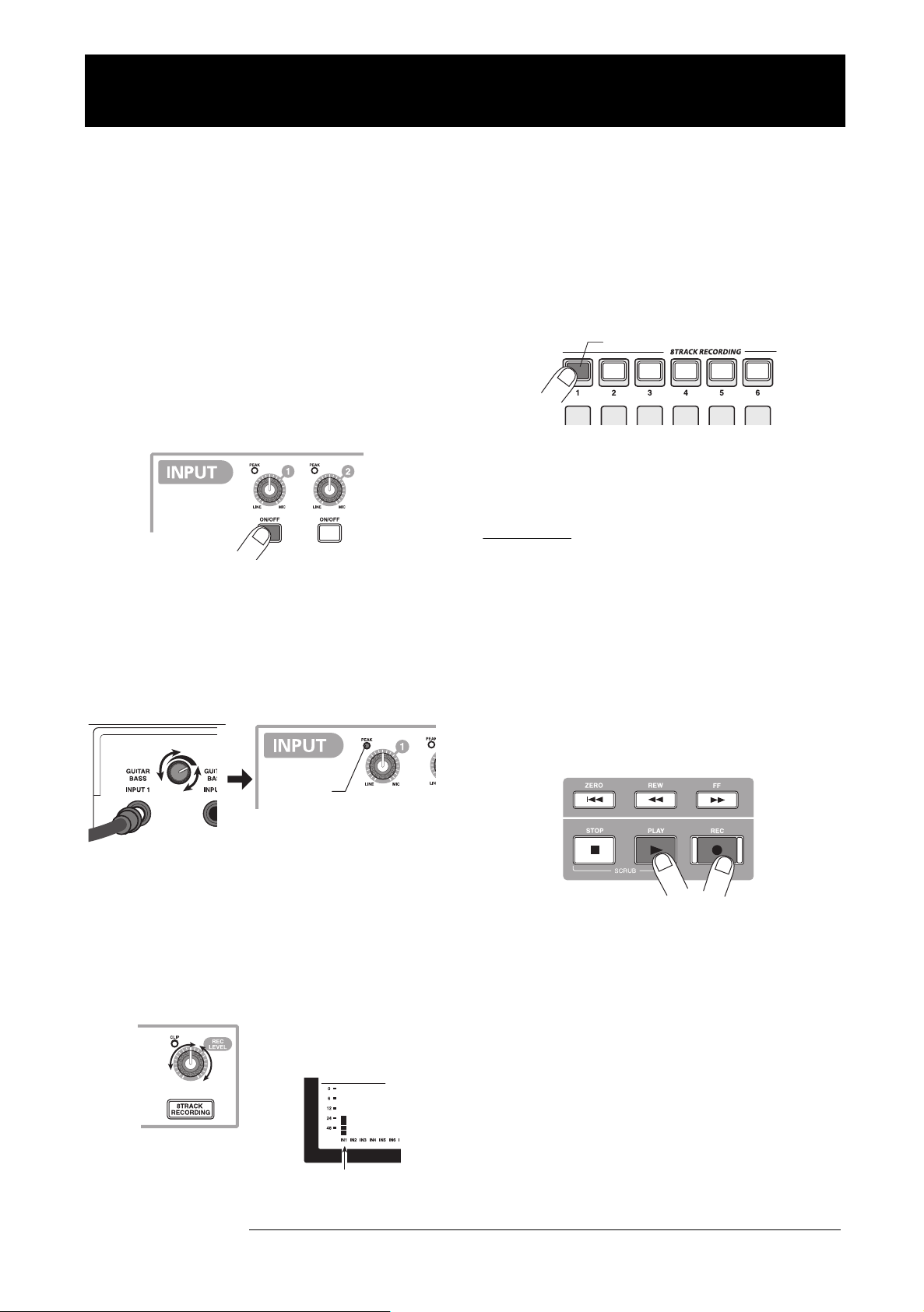
録音してみよう
ここでは、GUITAR/BASS INPUT端子1に接続したギターをトラック1 に録音する場合を例に挙げ、MRS-1608の基
本的な録音方法を説明します。
[NEW PROJECT]キーを押し、続いて[ENTER]
1.
キーを押してください。
新規プロジェクトが作成され、録音可能な状態となりま
す。
2.
インプット1の[ON/OFF]キーを押して、キーを点
灯させてください。
この状態でギターを接続した端子が有効(オン)になり
ます。
3.
ギターを演奏しながら、[GUITAR/BASS
INPUT]コントロール1を回し、入力感度を調節し
てください。
ギターを最大音量で弾いたときに [PEAK] イ ンジケ ー
ターがかすかに点灯するように調節します。
ステータスキー1を繰り返し押して、キーを赤く点
5.
灯させてください。
ステータスキーが赤く点灯したトラックは、録音待機状
態となります。
トラック1のフェーダーを操作して、入力信号のモ
6.
ニターレベルを調節してください。
点灯
HINT
MRS-1608では、新規プロジェクトでPLAY[R] キーを押すと、オ
ーディオトラ ックと同期した状態で、リズムパターン が演奏されま
す。リズムの演奏が不要なときは、[DRUM]/ [BASS]フェーダーを
下げきるか、対応 するステータスキーを繰り返し押し て消灯させて
ください。
7.
4拍の前カウントが鳴り、録音が始まります。楽器を演奏
して録音してみましょう。
録音を開始するには、REC[ ●] キーを押しながら
PLAY[R]キーを押してください。
点灯
ギターを演奏しながら [REC LEVEL] コントロー
4.
ルを回して録音レベルを調節してください。
ギターを最大音量で弾いたときに、[CLIP]インジケータ
ーが点灯する場合は、録音レベルを下げてください。ディ
スプレイ下部では、現在の信号レベルを確認できます。
現在の信号レベル
ZOOM MRS-1608
録音が終わったら、STOP[■]キーを押してくださ
8.
い。
REC[●]キーと PLAY[R]キーが消灯し、録音が終了し
ます。
9.
録音内容を確認するには、ZERO[U]キーを押し、
続いてPLAY[R]キーを押してください。
録音待機状態を解除するには、ステータスキー1を
10.
押して、キーを緑色に点灯させてください。
21
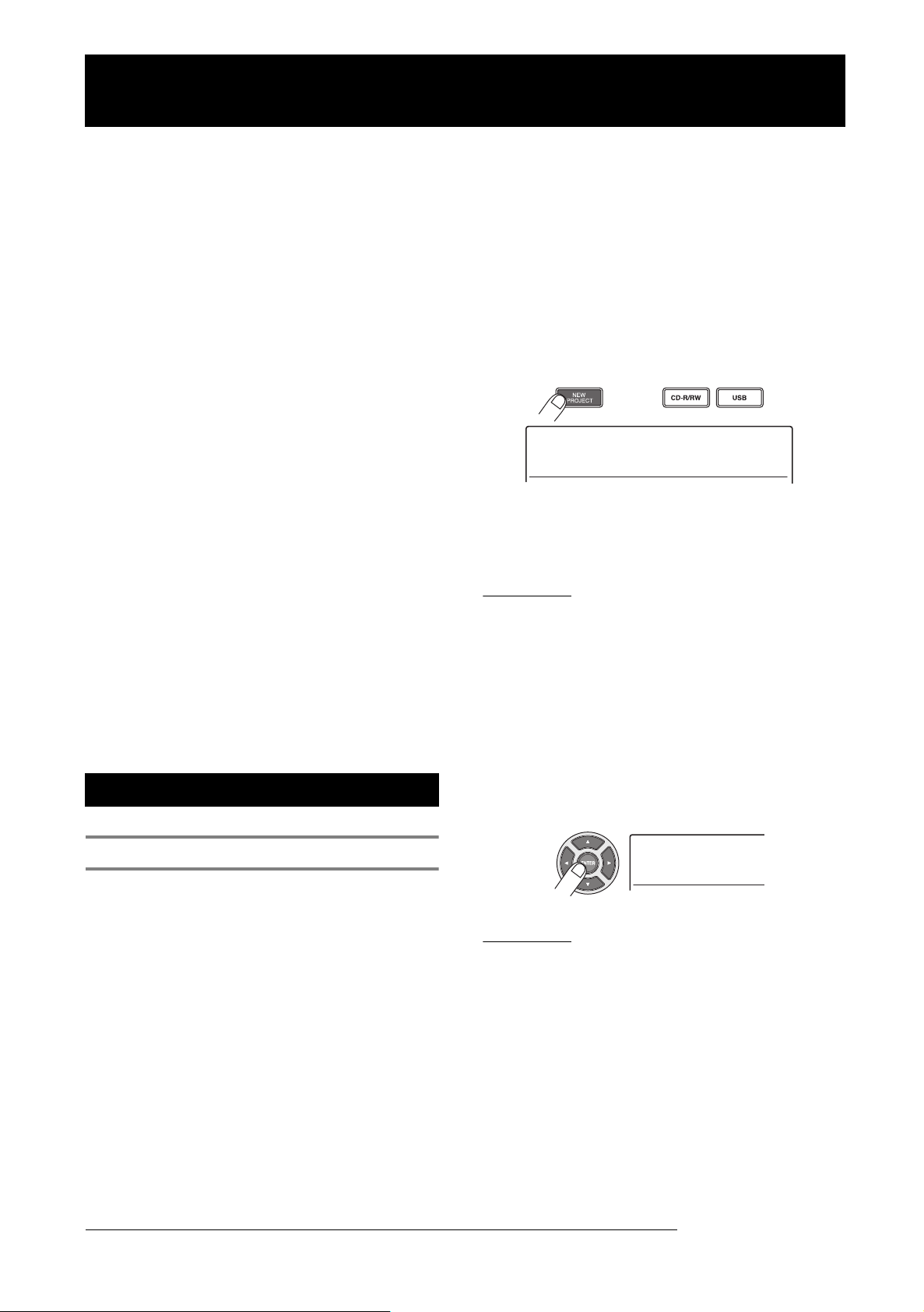
クイックツアー
PRJNo002
PRJ002
OK?
PRJ 002
PRJ002
それでは、MRS-1608を使った本格的な録音に挑戦してみましょう。ここでは、次の5つのステップに分けて、楽曲を
完成させるまでに必要な操作を説明していきます。
3.
■ステップ1:録音前の準備
プロジェクトの作成、ガイドリズムの選択など、録音に
必要な準備を行います。
■ステップ2:最初のトラック録音
入力信号にインサートエフェクトをかけて、最初のト
ラック録音を行います。
コントロールセクションの[NEW PROJECT]キ
ーを押してください。
メイン画面で [NEW PROJECT] キーを押すと、表示が
次のように変わり、新規プロジェクトが作成可能な状態
となります。
■ステップ3:オーバーダビング
録音済みのトラックを聴きながら、2 番目以降のトラッ
クに重ね録音(オーバーダビング)します。
■ステップ4:ミキシング
録音された各トラックのレベル、パン、EQを調節し、セ
ンドリターンエフェクトをかけてステレオにミックスし
ます。
■ステップ5:ミックスダウン
完成したステレオミックスをマスタートラックに録音し
ます。
ステップ1 録音前の準備
1-1 新規プロジェクトを作成する
MRS-1608 では、楽曲を再現するの に必要な各種情報
をプロジェクトと呼ばれる単位で管理しています。
MRS-1608 を使って新規録音を 行うときは、プロジェ
クトを作成することから始めます。
録音する楽器やモニターシステムをMRS-1 608
1.
に接続してください(→P15)。
PRJNo002
PRJ002
このとき、作成するプロジェクトに名前を付けることも
可能です。
HINT
・ 新規作成されるプロジェ クトの番号は、未使用のプロジェクト番
号のうち最も小さなものが自動的に選ばれます。
・ プロジ ェク トの各種 操作 を行うプ ロジェク トメ ニューを 表示し
て、新規プロジェクトを作成することも可能です(→P166)。
4.
新規プロジェクトが作成され、メイン画面が表示されま
す。この画面が表示されている間、録音/再生などレコー
ダーの各種操作が行えます。
[ENTER]キーを押してください。
OK?
PRJ 002
PRJ002
HINT
・ 操作するプロジェクトを 変更したり、新規プロジェクトを作成し
たりすると、それまでに操作していたプロジェクトが自動的に保
存されます。
・ シャットダウン操作(→P19)を行うと、最後に操作していたプ
ロジェクトが自動的に保存されます。
2.
MRS-1608を起動すると、最後に操作していたプロジ
ェクトが自動的に読み込まれます。
22
MRS-1608 → モニターシステムの順番に電源を
入れてください。
ZOOM MRS-1608
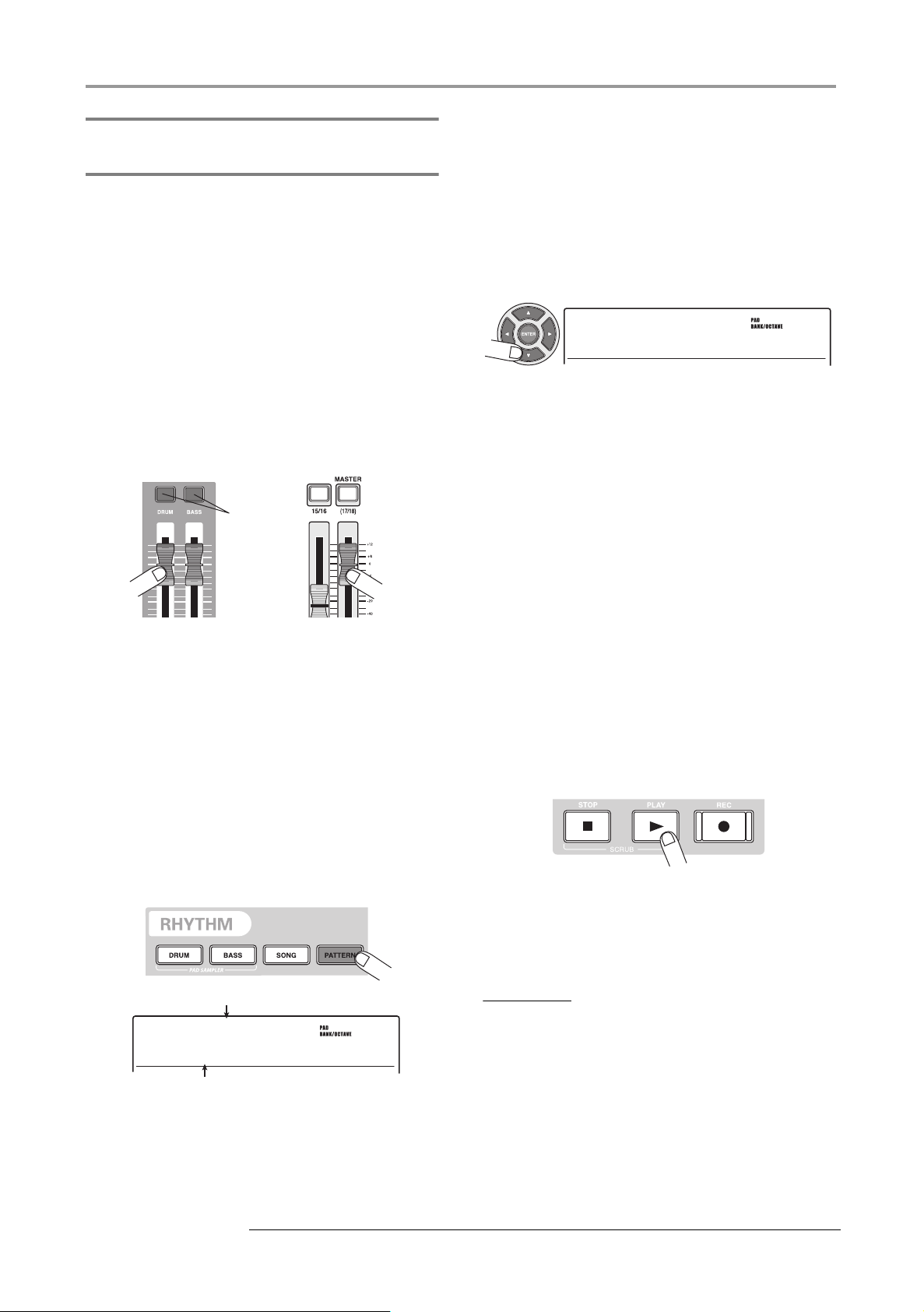
1-2 使用するリズムパターンを
004#000
08Beat01
BANK:1
001#510
METRO44
BANK:1
選択する
クイックツアー
なお、[RHYTHM] キーが 点滅または 消灯してい るとき
は、レコーダーとリズムセクションの演奏が常に同期し
ます(→P87)。
MRS-1608 には、レコーダーと同期 して動くリズム機
能が内蔵されており、録音/再生中にドラム音色(ドラ
ムキット)やベース音色(ベースプログラム)を使って
数小節のリズムパターンを繰り返したり、パターンを組
み合わせて 1 曲分のリズム伴奏(リズムソング)を演奏
したりできます。
[DRUM]/ [BASS]ステータスキーが緑色に点灯
1.
していることを確認し、[DRUM]/[BASS]フェ
ーダーと[MASTER]フェーダーを0(dB)の位置
に合わせてください。
0dB 0dB
ドラムキット/ベースプログラムの出力信号(ドラムト
ラック/ベーストラック)は、それぞれミキサー部の対
応するフェーダーに送られます。通常のトラックと同じ
ように、ステータスキーやフェーダーを使って再生/
ミュートの切り替えや信号レベルの調節が行えます。
緑色に点灯
ダイアルまたは上下のカーソルキーを使ってガイ
3.
ドリズムとして利用したいパターンを選んでくだ
さい。
001#510
METRO44
1 つのプロジェクトでは、511種類のリズムパターンが
利用できます。そのうち475種類にはあらかじめリズム
パターンがプログラムされています(EMPTYと表示
されるものは空のパターンです)。
パターンの演奏中にダイアルを回して新しいリズムパ
ターンを選ぶと、現在のリズムパターンの最後まで演奏
したときに次のパターンの演奏が始まります。上下の
カーソルキーを使って新しいリズムパターンを選ぶと、
即座に新しいリズムパターンに切り替わります。
ここでは、録音中のガイドリズムとして利用するために、
シンプルなリズムパターンを選んでみましょう。例えば、
リズムパターン番号510を選べば、4分音符を刻むメト
ロノームが演奏できます。
トランスポートセクションの PLAY[R] キーを押
4.
してください。
BANK:1
2.
[PATTERN] キーが点灯し、ディスプレイに現在選ばれ
ているリズムパターンが表示されます。
この画面が表示されている間、ディスプレイセクション
の[RHYTHM]キーが点滅します。この点滅は、現在リズ
ムセクションを操作していることを表します。
ZOOM MRS-1608
リズムセクションの [PATTERN] キーを押してく
ださい。
リズム パターン番 号
004#000
08Beat01
リズム パターン名
BANK:1
レコーダーの走行と同時に、選択したリズムパターンが
繰り返し演奏されます。このとき、現在のテンポ設定に
合わせて、[TEMPO]キーが点滅します。
HINT
・ レコーダーが停止しているときに [RHYTHM] キーを押してキー
を点灯させると、リズムパターンのみを演奏することも可能です。
・ 演奏中は、発音しているドラ ムキットの音色/ベースプログラム
の音高に対応するパッドが点滅します。パッドを叩いて、そのパッ
ドに対応する音色/音高を演奏することもできます。
23
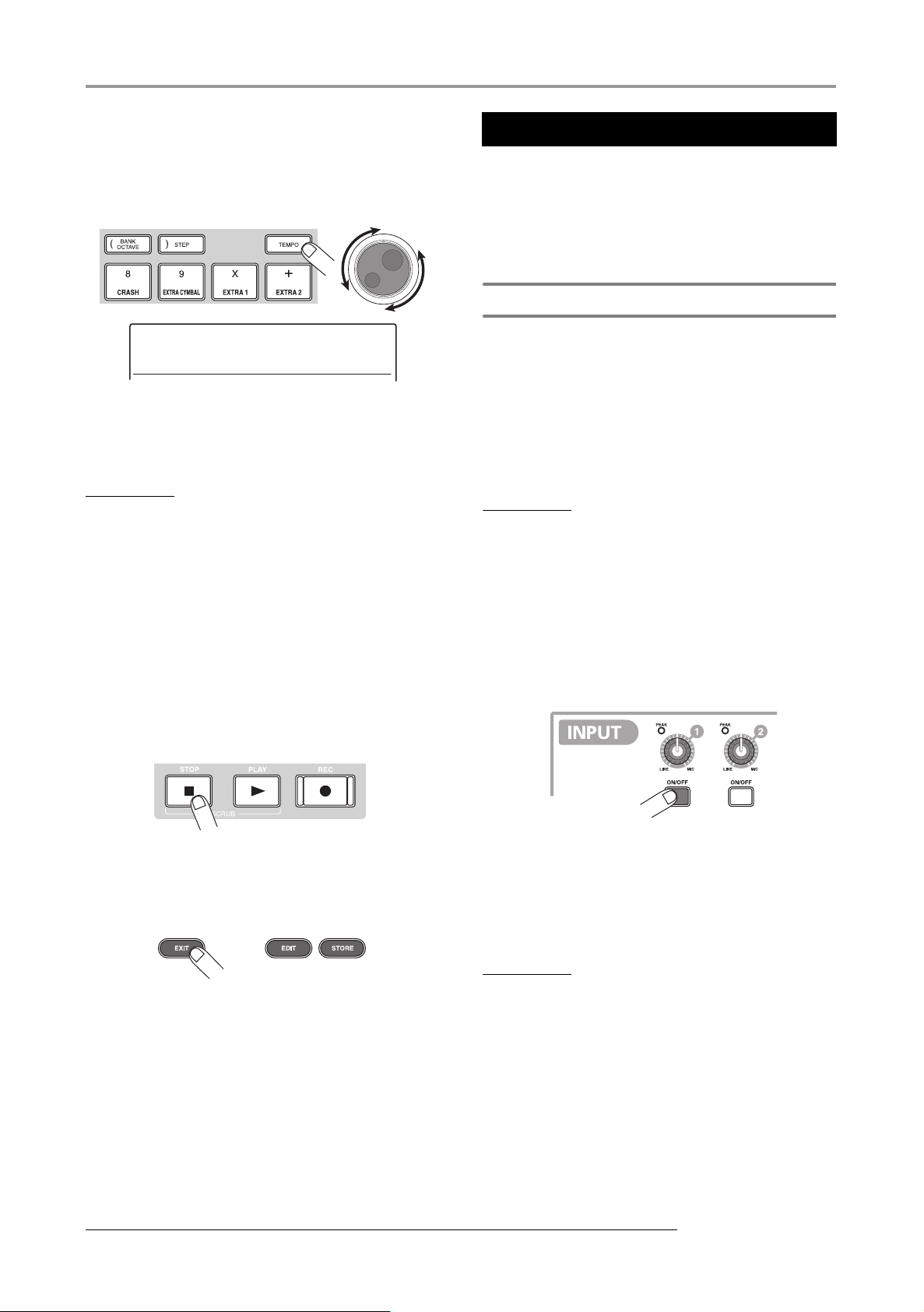
クイックツアー
TEMPO
BPM:
136.0
テンポを変更するには、リズムセクションの
5.
[TEMPO]キーを押し、ダイアルを回してディスプ
レイに表示されるテンポの値を変更してください。
テンポの値は0.1BPM単位で調節できます。
ステップ2 最初のトラック録音
このステップでは、リズムセクションのガイドリズムを
聴きながら、インサートエフェクトをかけたエレクト
リックギターをトラック 1 に 録音す る場合 を例に 挙げ
て、最初のトラック録音について説明します。
2-1 入力感度を調節する
TEMPO
BPM:
設定が終わったら、[EXIT]キーを押して1つ手前の画面
に戻ってください。
HINT
[TEMPO] キーを繰り返 し叩いてテンポを設定 することも可能です
(→ P89)。
6.
ベースの演奏が不要なときは、[BASS] フェーダーを下
げきってください。
7.
[DRUM]/ [BASS]フェーダーを調節して、ドラ
ム/ベーストラックの音量を調節してください。
演奏を停止させるには、STOP[■]キーを押してく
ださい。
136.0
GUITAR/BASS INPUT 端子1に楽器を接続して
1.
ください(→P15)。
ギターやベースを接続するには、フロントパネルの
GUITAR/BASS INPUT 端子 1/ 2、シンセサイザーな
どのラインレベル機器やマイクを接続するには、リアパ
ネルのINPUT端子1〜8を利用します。
HINT
INPUT 端子 1と GUITAR/BASS INPUT端子 1、INPUT端子2と
GUITAR/BASS INPUT端子 2は、どちらか一方のみが利用できま
す。両方の端子に接続したときはGUITAR/BASS INPUT端子1/
2が優先されます。
メイン画面が表示されているとき、インプット1の
2.
[ON/OFF]キーを押して、キーを赤く点灯させてく
ださい。
メイン画面に戻るには、繰り返し[EXIT] キーを押
8.
してください。
24
インプットセクションの[ON/OFF]キー 1〜8 は、それ
ぞれインプット1〜8のオン/オフ切り替えを行えます。
キーが点灯しているときは、該当するインプットが有効
となります。
HINT
シンセサイザーなどのステレオ出力の楽器をステレオ録音するに
は、楽器のL /R端子を奇数/偶数番号の順に並ぶINPUT端子に接
続し、それに対応する [ON/OFF]キーを押して点灯させます。
3.
楽器を演奏しながら、[GUITAR/BASS INPUT]
コントロール1を調節して、入力感度を調節してく
ださい。
楽器をGUITAR/BASS INPUT端子1/ 2に接続したと
きは[GUITAR/BASS INPUT] コントロール1 / 2、楽
ZOOM MRS-1608
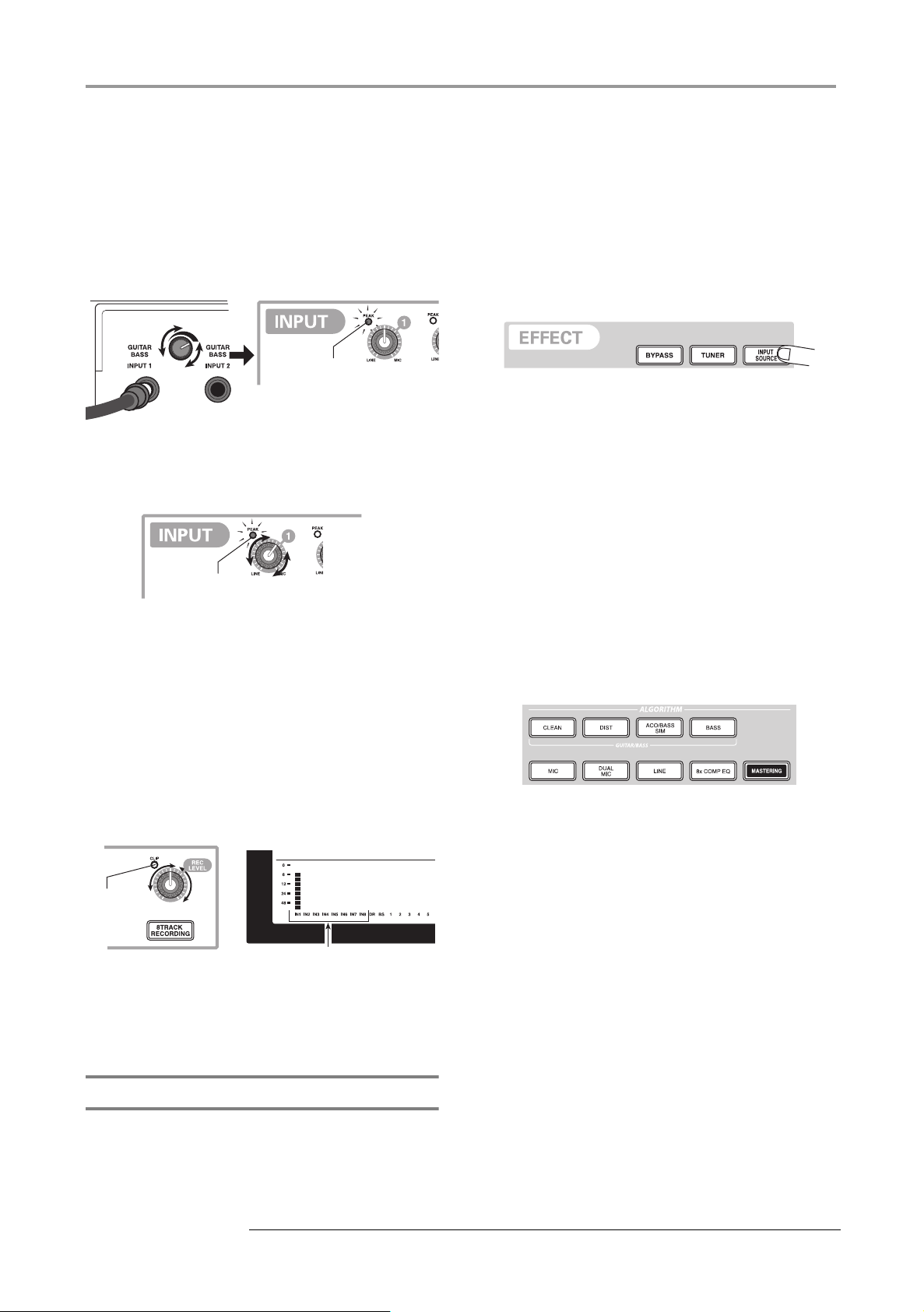
クイックツアー
器をINPUT端子1〜 8に接続したときは、[INPUT]コン
トロール1〜 8を使って入力感度を調節できます。どちら
の場合でも、楽器を最大音量で演奏したときにインプッ
トセクションの [PEAK] インジケーターがかすかに点滅
するように調節してください。
●GUITAR/BASS INPUT端子を利用する場合
かすかに点滅
フロントパネル
●INPUT端子を利用する場合
かすかに点滅
4.
楽器を演奏しながら [REC LEVEL] コントロール
を回して、録音レベルを調節してください。
[REC LEVEL]コントロールは、レコーダーに録音される
信号(インサートエフェクトを通過した信号)を調節し
ます。ディスプレイ左下のレベルメーター(IN1)を見
ながら、楽器を最大音量で弾いても0dBのドットが点灯
しないように [REC LEVEL] コントロールを調節してく
ださい。
[CLIP]
インジケーター
録音レベルが高すぎるときは、[REC LEVEL]コントロー
ルの[CLIP]インジケーターが点灯します。
INPUT1〜8のレベル
2-2 インサートエフェクトをかける
MRS-1608に入力された信号は、インサートエフェク
トを使って加工できます。インサートエフェクトとは、
インプット/任意のトラック/ [MASTER] フェ ーダー
の位置に挿入できるエフェクトで、コンプレッサー、ディ
ストーション、ディレイなど、複数のエフェクトモジュー
ル(単体エフェクト)が直列に配置されています。ここ
では、GUITAR/BASS INPUT端子に接続したギターの
信号にインサートエフェクトをかけてみましょう。
エフェクトセクションの [INPUT SOURCE] キー
1.
を押してください。
ディスプレイ 2 列目に現在のインサートエフェクトの挿
入位置が表示されます。プロジェクトが初期状態のとき、
インサートエフェクトの挿入位置はIN(インプット)
が選ばれています。他の挿入先が選ばれているときは、
ダイアルを回してINを選択してください。
2.
エフェクトセクションの[ALGORITHM]キーを使
って、利用したいアルゴリズムを選んでください。
同時に使用可能なエフェクトモジュールの組み合わせを
アルゴリズムと呼びます。MRS-1608には9種類の
アルゴリズムがあり、エフェクトセクションの
[ALGORITHM]キーを使って選択します。
選択可能なアルゴリズムは次の通りです。
●CLEAN
●DIST
●ACO/BASS SIM
●BASS
ギター/ベースの録音に適したアルゴリズムです。
●MIC
ボーカルなどのマイク録音に適したアルゴリズムです。
●DUAL MIC
2チャンネルが完全に独立したモノラル入力×2/モノラ
ル出力×2のアルゴリズムです。
●8x COMP EQ
8 チャンネルの独立した入出力を持つアルゴリズムです。
チャンネルごとに設定の異なるハイパスフィルター、コン
プレッサー、EQをかけられます。
●LINE
シンセサイザーや電子ピアノなど、ライン出力機器の録音
ZOOM MRS-1608
25
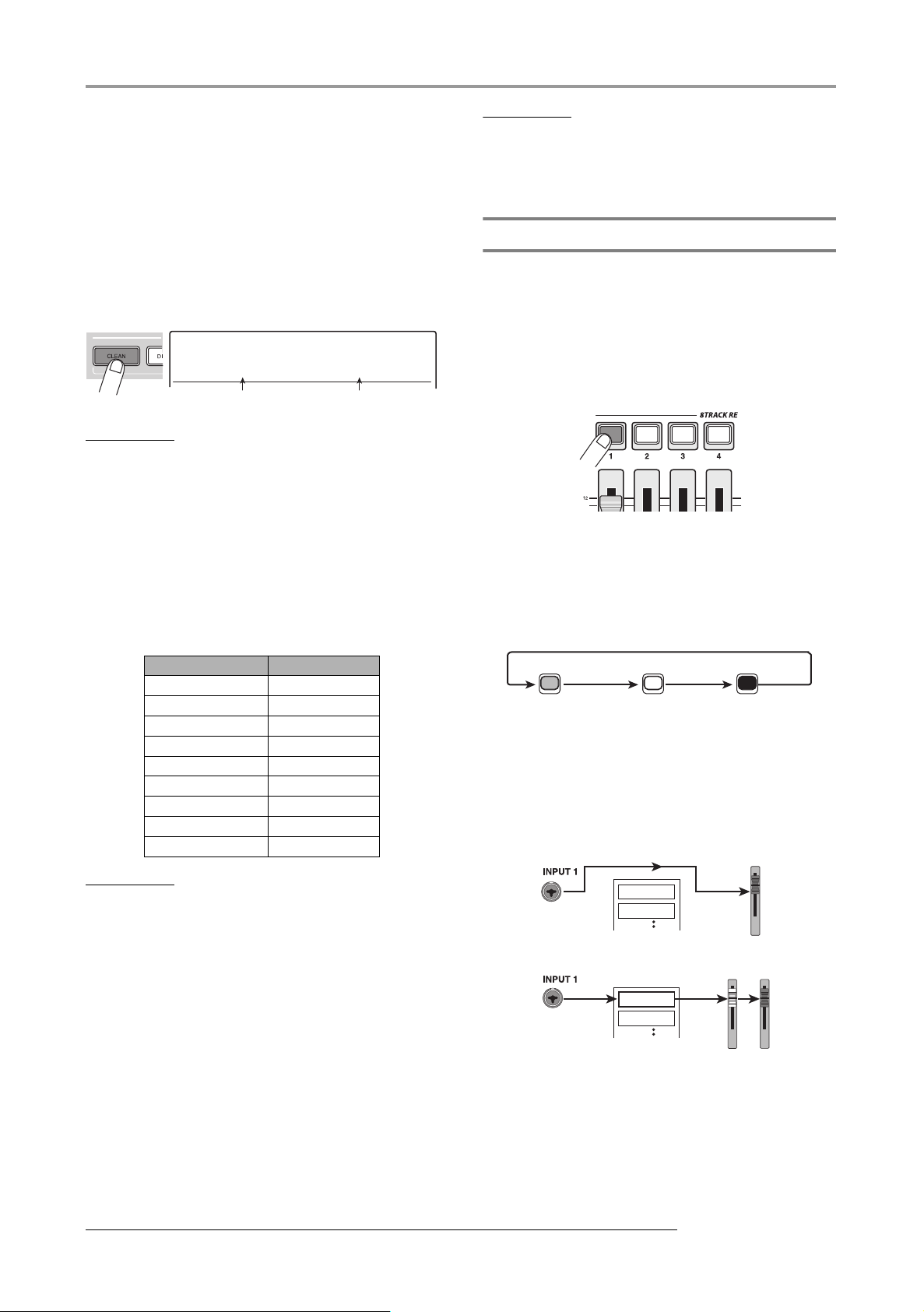
クイックツアー
INSERT
Standard
No.0
に適したアルゴリズムです。
●MASTERING
最終のステレオミックス信号を加工するのに適したアル
ゴリズムです。
アルゴリズムを選ぶと選択したキーが点灯し、ディスプ
レイに選択したアルゴリズムのパッチ(エフェクトプロ
グラム)が表示されます。
INSERT
Standard
パッチ名 パッチ番号
NOTE
8x COMP EQ アルゴリズムをインプットに挿入できるのは、8 ト
ラックレコーディング機能(→P45)が有効なときに限られます。
ダイアルを回してパッチを選んでください。
3.
インサートエフェクトでは、合計320種類のパッチが利
用できます。これらのパッチは、必要に応じて編集し、
音色や効き具合を調節できます。
各アルゴリズムで利用可能なパッチは次の通りです。
アルゴリズム パッチ番号
CLEAN
DIST
ACO/BASS SIM
BASS
MIC
DUAL MIC
8x COMP EQ
LINE
MASTERING
No.0
0〜29
0〜49
0〜19
0〜19
0〜49
0〜49
0〜19
0〜49
0〜29
HINT
インサートエ フェクトを通さずに録音したいとき は、エフェクトセ
クションの[BYPASS]キーを押してください。キーが点灯し、イン
サートエフェクトがバイパス状態となります。
2-3 トラックを選んで録音する
インサートエフェクトをかけたギターの信号を、トラッ
ク1 へ割り当てて録音します。
メイン画面でステータスキー 1を繰り返し押して、
1.
キーを赤く点灯させてください。
赤
ステータスキーは、録音トラックの選択やトラックごと
の再生/ミュートを切り替えるのに利用します。ステー
タスキーを押すたびに、キーが次のように変化します。
ステータスキー
緑色に点灯 消灯 赤く点灯
ミュートオフ
ステータスキー 1 が赤く点灯すると、トラック1 が録音
待機状態となり、入力信号がトラック 1 へと割り当てら
れます。このとき、信号の流れは次のように変化します。
録音トラックが選択されていない場合
ミュート 録音トラックとして選択
MASTER
HINT
パッチ名の欄にEMPTYと表示されるものは空のパッチです。そ
のパッチを選んでも効果はかかりません。
4.
楽器を最大音量で演奏したときに、[REC LEVEL]
インジケーターが点灯しないように、もう1回録音
レベルを調節してください。
インサートエフェクトの出力レベルは、選んだパッチに
応じて異なります。パッチを切り替えたときは、録音レ
ベルがクリップしないよう [REC LEVEL] コントロール
を再調節します。
メイン画面に戻るには[EXIT] キーを押してくださ
5.
い。
26
Track 1
Track 2
録音トラック(ト ラック 1 )が選択された場合
Tra ck 1
Tra ck 2
ステータスキー 9/10〜 15 /16を押すと、録音先と
してステレオトラック(トラック9/10〜 15/16)が
選ばれます。これらのステレオトラックは、録音先とな
るVテイクと位相の設定を除き、左右のトラックのパラ
メーターが共通です。シンセサイザーやCDプレーヤーな
1
MASTER
ZOOM MRS-1608
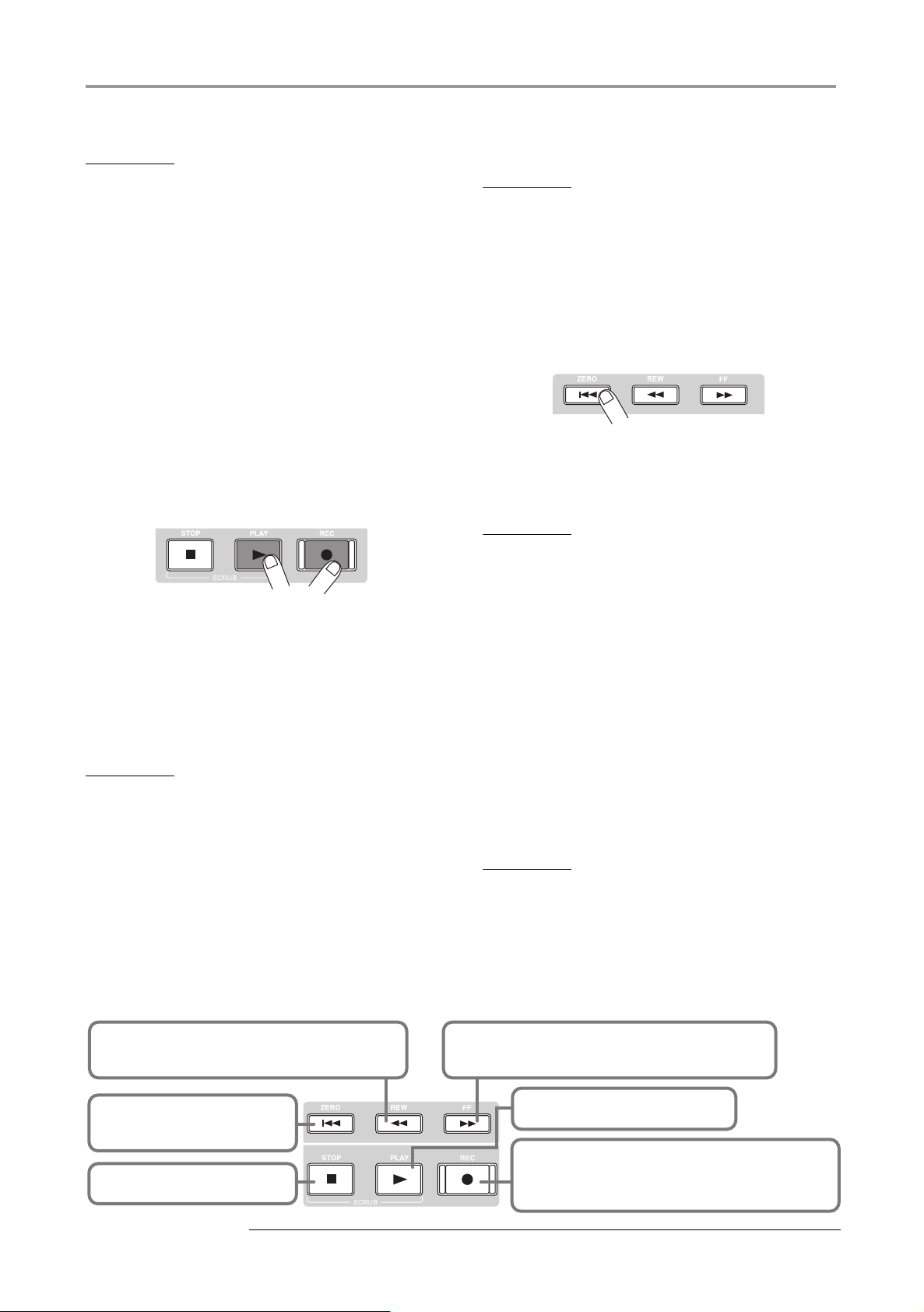
クイックツアー
どのステレオソースの録音に使うと便利です。
HINT
・ 通常は同時に 2 トラックまで録音トラックとして選択できます。
モノラルトラック×2 を選ぶには、奇数/偶数番号の順に並ぶス
テータスキーの片方を赤く点灯させ、そのキーを押しながらもう
一方のステータスキーを押して、赤く点灯させます。
・ 録音トラックとしてステレオトラ ックを選べば、たとえ入力信号
がモノラルでも、インサートエフェクトによって加えられた左右
の広がりを損なわずに録音できます。
・ 必要ならば、8トラックに同時録音することも可能です(→P45)。
2.
フェーダー 1と[MASTER]フェーダーを0(dB)
の位置に合わせ、楽器を演奏しながらモニターシス
テムのボリュームを調節してください。
録音を開始するには、ZERO[U] キーを押してレ
3.
コーダーの先頭に移動し、REC[ ●] キーを押しな
がらPLAY[R]キーを押してください。
REC[●]キーとPLAY[R]キーが点灯し、カッカッカッ
カッという 4 拍の前カウントが鳴り始めます。前カウ
ントが鳴り終わったら録音開始です。リズムセクション
のガイドリズムを聴きながら、最初の楽器の演奏を録音
してみましょう。
ます。ディスプレイにしばらくwait...と表示された
後で、メイン画面に戻ります。
NOTE
wait...と表 示される時間は、場合 によって異なります。この 間、
電源を切るこ とは絶対にお止めください。録音したデ ータが失われ
たり、故障の原因となったりします。
録音した内容を確認したいときは、ZERO[U]
5.
キーを押して、レコーダーの先頭に移動し、PLAY
[R]キーを押してください。
ガイドリズムとして選んだリズムセクションの演奏と一
緒に、録音内容が再生されます。
HINT
・ 時間/分/秒/ミリ秒単位ま たは小節/拍/チック単位で位置を
指定し、直接その位置に移動することも可能です(→P37)。
・ 任意の位置にマークを登 録すれば、前後のマークの位置に素早く
移動できます(→P46)。
再生を止めるには、STOP[■]キーを押してくださ
6.
い。
録音をやり直したいときは、手順3 〜5を繰り返してくだ
さい。
HINT
・ 必要ならば、前カウントの拍数や鳴り方を変更できます
(→P48)。
・ 入力信号が歪んだときは、ステップ 2-1を参考に、入力感度や録
音レベルを調節し直してください。
4.
録音が終わったら、STOP[■]キーを押してくださ
い。
REC[●]キーと PLAY[R]キーが消灯し、録音が終了し
トランスポートキーの基本操作
REW[T]キー
現在位置を1秒ずつ巻き戻します。REW[T]キーを押し
ながら、FF[Y]キーを押すと、素早く巻き戻ります。
ZERO[U]キー
レコーダーを先頭位置(カウンター
のゼロの位置)まで戻します。
STOP[P]キー
レコーダーを停止します。
7.
録音内容に満足したら、ステータスキー 1 を押し
て、キーを緑色に点灯させてください。
トラック1 の録音待機状態が解除されます。
HINT
・ 録音したトラックは、コピーや消去などの編集が行えます
(→P49)。
・ それぞれのトラックの V テイクを切り替えれば、現在の録音内容
は残したままで、新たなVテイクに録音できます(→P35)。
FF[Y]キー
現在位置を1秒ずつ早送りします。FF[Y]キーを押しながら、
REW[T]キーを押すと、素早く早送りします。
PLAY[R]キー
現在位置からレコーダーを再生します。
REC[O]キー
このキーを押してからP L AY[ R]キーを押すと、レコーダ ー
の録音が開始されます。また、再生中にこのキーを押せばパ
ンチイン、録音中に押せばパンチアウトを実行できます。
ZOOM MRS-1608
27
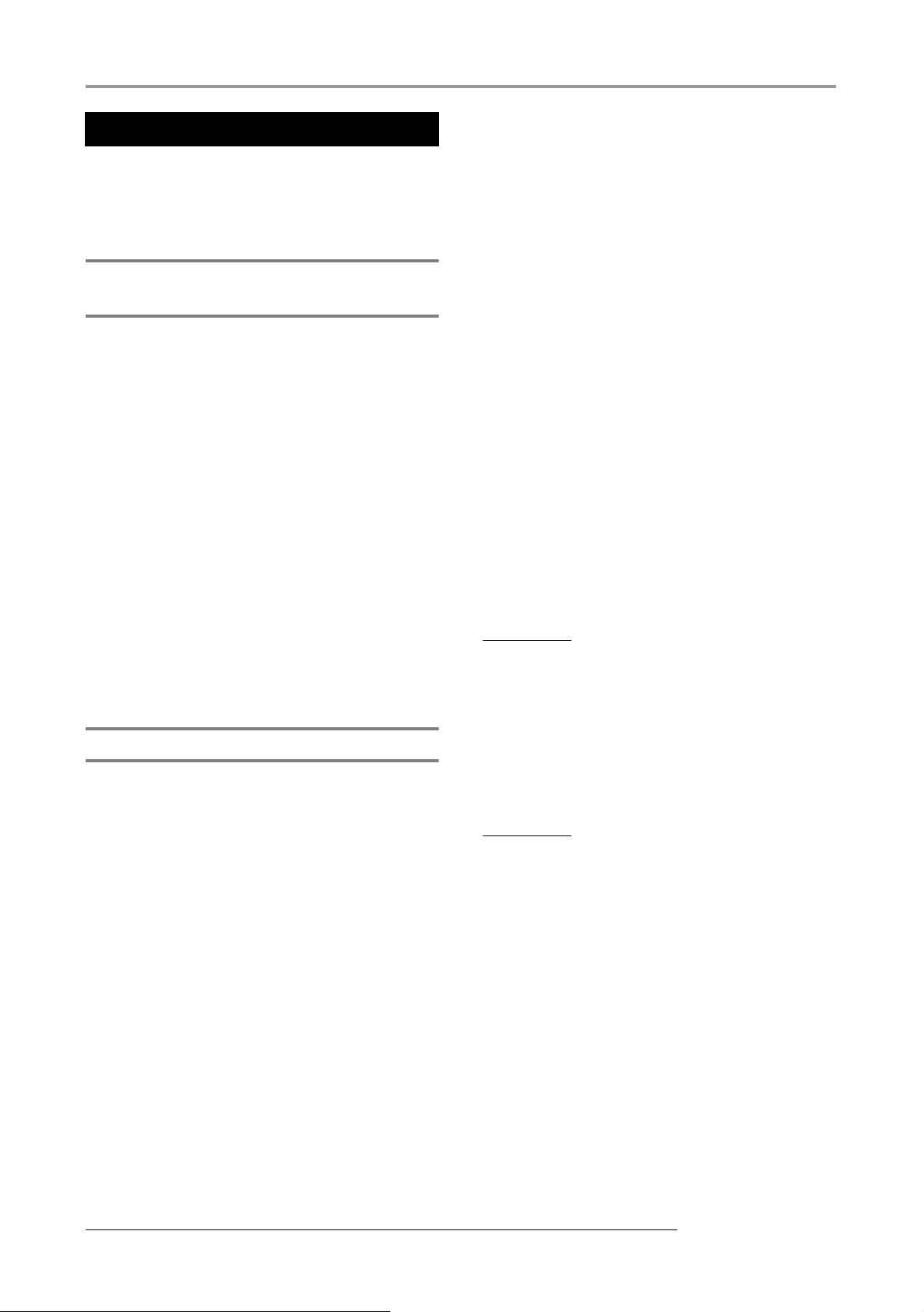
クイックツアー
ステップ3 オーバーダビング
このステップでは、ステップ 2 で録音した内容を聴きな
がら、トラック 2 に他の楽器を重ね録音(オーバーダビ
ング)する方法を説明します。
録音を開始するには、ZERO[U] キーを押してレ
3.
コーダーの先頭に移動し、REC[ ●] キーを押しな
がらPLAY[R]キーを押してください。
前カウントが鳴り、トラック 2 の録音が始まります。リ
ズムセクションのガイドリズムとトラック 1 の再生音を
聴きながら、楽器の演奏を録音してください。
3-1 入力感度やインサートエフェクトを
設定する
ステップ2と同じ要領で、入力感度や録音レベルの調節、
インサートエフェクトの設定を行います。
次に録音したい楽器を接続し、接続した端子に対応
1.
する [ON/OFF] キーを押して赤く点灯させてくだ
さい。
2.
ステップ2-1と同じ要領で、入力感度と録音レベル
を調節してください。
ステップ2-2と同じ要領で、インサートエフェクト
3.
のアルゴリズムとパッチを選択してください。
4.
設定が終わったら、[EXIT] キーを押してメイン画
面を表示させてください。
4.
トラック2の録音が終わったら、STOP[■]キーを
押してください。
ディスプレイにしばらくwait...と表示され、メイン画
面に戻ります。
録音内容を確認するには、ZERO[U] キーを押し
5.
てレコーダーの先頭に移動し、PLAY[R]キーを押
してください。
リズムセクションのガイドリズムと共にトラック 1 / 2
が再生されます。必要に応じてフェーダー 1 /2 を操作
して、音量バランスを調節してください。
6.
再生を止めるには STOP[■ ] キーを押してくださ
い。
HINT
録音をやり直したいときは、手順 3 〜 5 を繰り返します。必要なら
ば、曲の途中から録音をやり直したり、パンチイン/アウト機能(→
P39)を使って一部分のみを録音し直したりできます。
3-2 トラックを選んで録音する
ガイドリズムの演奏とトラック 1 の再生音をモニターし
ながら、新しい楽器音をトラック2に録音します。
1.
ステータスキー2を繰り返し押して、キーを赤く点
灯させてください。
トラック2が録音待機状態となります。このとき、ステー
タスキー 1と[DRUM] /[BASS]ステータスキーが緑色
に点灯していることを確認してください。
[MASTER]フェーダーを0(dB)に合わせ、フェー
2.
ダー 2 を操作し てモニターレ ベルを調節して くだ
さい。
必要ならば、レコーダーを再生しながらフェーダー 1 /
2や[DRUM] / [BASS] フェーダーを調節し、トラック
間のモニターバランスを調節します。
録音内容に満足したら、ステータスキー 2を押 し
7.
て、キーを緑色に点灯させてください。
他のトラックも同じ要領で録音してみましょう。
HINT
録音可能なトラック数は最大16 トラックです。ただし、16トラッ
クがすべて埋まった後でも、バウンス機能(ピンポン録音とも呼ばれ
ます)を使って複数トラックを 1〜2トラックにまとめれば、バウン
ス元のVテイクを切り替えるだけで新たに録音が行えます
(→ P35)。
28
ZOOM MRS-1608
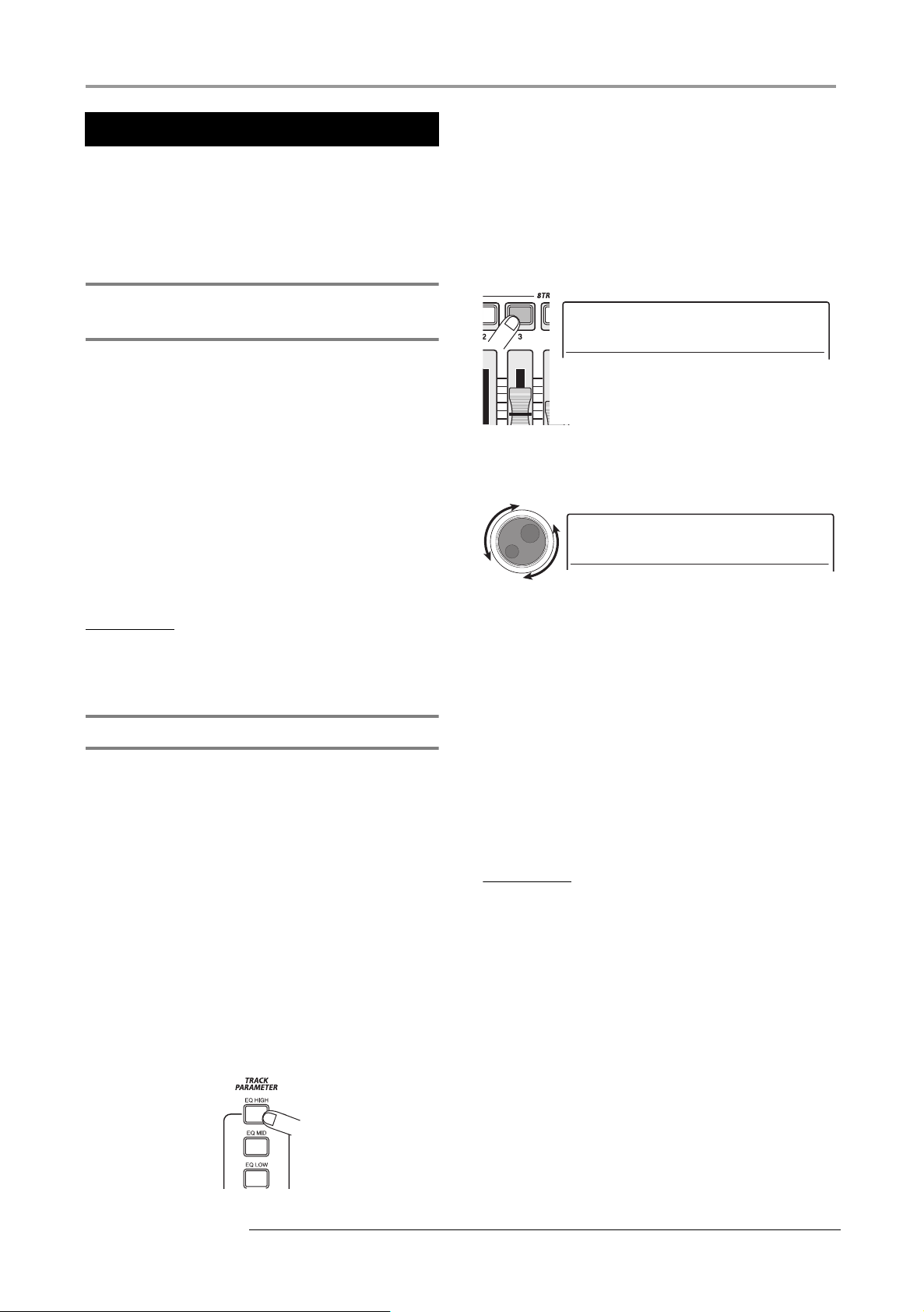
ステップ4 ミキシング
TR3
EQ HI G
0dB
TR3
EQ HI G
+6dB
すべてのトラックの録音が終わったら、内蔵ミキサーを
使ってトラックごとの音量、EQ(イコライザー)、パン
(ステレオの左右の位置)を調節してステレオにミックス
してみましょう。
クイックツアー
左右のカーソルキーまたはステータスキーを使っ
3.
て操作するトラックを選んでください。
トラックパラメーターが表示されている間、ステータス
キーや左右のカーソルキーを使って操作したいトラック
を選択できます。現在選択されているトラックのステー
タスキーは橙色に点灯します。
4-1 インプット/リズムセクションを
消音する
ミックスに不要な信号が含まれないように、インプット
やリズムセクションのガイドリズムを消音します。
リズムセクションをミュートするには、[DRUM]
1.
/[BASS] ステータスキーを押し て消灯させてく
ださい。
2.
インプットをミュートするには、インプットセクシ
ョンの楽器を接続したインプットに対応する[ON/
OFF]キーを押して、キーを消灯させてください。
HINT
必要ならば、ドラムキ ット/ベースプログラムの演奏やイ ンプット
の信号を加えてミックスすることも可能です。
4-2 音量/EQ/パンを設定する
内蔵ミキサーのトラックパラメーターを操作して、トラ
ックごとに音量/EQ/パン(バランス)を調節します。
1.
トラック同士の音量バランスを調節するには、
フェーダー1〜8、フェーダー9/10 〜15/16を
操作してください。
ステレオトラックのフェーダーを操作すると、左右の 2
トラックの音量が調節できます。
2.
トラックごとのEQやパンを調節するには、トラッ
クパラメーターセクションの調節したいパラメー
ターに対応するキーを押してください。
橙
TR3
EQ HI G
ダイアルを回して設定値を調節してください。
4.
0dB
TR3
EQ HI G
5.
上下のカーソルキーまたはトラックパラメーター
セクションの対応するキーを使って、トラックパラ
メーターを選び、同じ要領で他のパラメーターも調
節してください。
パラメーターが表示されているときに、対応するトラッ
クパラメーターセクションのキーを押して消灯させる
と、そのパラメーターのオン/オフを設定できます。
トラック1 〜8、トラック9/10〜15/16で選択可能
なパラメーターは次ページの表の通りです。
HINT
・ プロジェクトが初期状態のとき、SUB-OUT SEND LVL/SUB-
OUT SEND PANパラメーターは無効となっています。これらの
パラメーターを操作する方法はP82をご参照ください。
・ ドラム/ベーストラックやイ ンプットに対しても一部のトラック
パラメーター(レベル、EQ、パン/バランス、センドリターンエ
フェクトのかかり具合など)が利用できます。
+6dB
ZOOM MRS-1608
29

クイックツアー
トラックパラメーター一覧
パラメーター 対応するキー 表示 設定範囲 解説
EQ HI GAIN
EQ HI
FREQUENCY
EQ MID GAIN
EQ MID
FREQUENCY
EQ MID
Q-FACTOR
EQ LOW GAIN
EQ LOW
FREQUENCY
CHORUS/
DELAY SEND
LEVEL
REVERB SEND
LEVEL
SUB-OUT SEND
ON/OFF
SUB-OUT SEND
LEVEL
SUB-OUT SEND
PAN
PAN [PAN] キー
V-TAKE [V-TAKE] キー
FADER
STEREO LINK
INVERT
[EQ HIGH] キー
[EQ MID] キー
[EQ LOW] キー
[CHORUS/
DELAY SEND]
キー
[REVERB SEND]
キー
[SUB-OUT
SEND] キー
なし
EQ HI G
EQ HI F
EQ MID G
EQ MID F
EQ MID Q
EQ LO G
EQ LO F
CHO SEND
REV SEND
SUB SEND
SUB SEND LVL
SUB SEND Pan
PAN
TR
FADER
ST LINK
INVERT
x -y
−12〜+12dB
500 〜 18000(Hz)
−12〜+12dB
40 〜 18000(Hz)
0.1 〜 1.0
−12〜+12dB
40 〜 1600(Hz)
0〜 100
0〜 100
ON / O FF
0〜 127
L100 〜 0 〜 R100
L100 〜 0 〜 R100
x=1 〜 16
y=1〜10
0〜 127 現在の音量を調節します。
ON / O FF
ON / O FF
高音域用 EQ のブースト/カット量
を調節します。
高音域用 EQ のブースト/カットす
る周波数を調節します。
中音域用 EQ のブースト/カット量
を調節します。
中音域用 EQ のブースト/カットす
る周波数を調節します。
中音域用 EQ の Q 値(帯域幅)を調
節します。
低音域用 EQ のブースト/カット量
を調節します。
低音域用 EQ のブースト/カットす
る周波数を調節します。
コーラス/ディレイエフェクトへ送
られる信号の量を調節します。
リバーブエフェクトへ送られる信号
の量を調節します。
STEREO SUB-OUT 端子から
MASTER OUTPUT 端子と同じ信号
を出力するかどうかを選択します。
このパラメーターはマスタートラッ
クでのみ選択できます。
トラック 1 〜 16、ドラム/ベース
トラック、インプットから STEREO
SUB-OUT 端子に送られる信号の量
を調節します。このパラメーターは
マスタートラックの SUB-OUT
SEND ON/OFF パラメーターがオン
のときには表示されません。
トラック 1 〜 16、ドラム/ベース
トラック、インプットから STEREO
SUB-OUT 端子に送られる信号のパ
ンを調節します。このパラメーター
はマスタートラックの SUB-OUT
SEND ON/OFF パラメーターがオン
のときには表示されません。
トラックのパンを調節します。ステ
レオトラックでは左右のトラックの
音量バランスを調節します。
トラックで使用する V テイク番号を
選択します。x にはトラック番号、y
には V テイク番号が入ります。
モノラルトラック× 2 のパラメー
ターを連動させます(→ P82)。
出力信号の位相を反転させるかどう
かを設定します。オフにすると通常
の状態、オンにすると位相が反転し
ます。
30
ZOOM MRS-1608

4-3 センドリターンエフェクトをかける
SEND REV
TightHal
No.0
TR3
REV SEND
0
内部ミキサー入力されたトラックの信号は、ミキサーの
センド/リターンに内部接続されたエフェクト(このエ
フェクトをセンドリターンエフェクトを呼びます)
を使って加工できます。センドリターンエフェクトには、
コーラス/ディレイとリバーブの 2 種類のエフェクトが
あります。
クイックツアー
チ番号0 〜29)のパッチが利用できます。これらのパッ
チは必要に応じて編集し、効果を調節できます
(→P147)。
同じ要領でもう一方のセンドリターンエフェクト
3.
のパッチを選んでください。
4.
メイン画面に戻るには、[EXIT] キーを押してくだ
さい。
CHORUS/
DELAY
SEND LEVEL
REVERB
SEND LEVEL
DRUM BASS
センドリターンエフェクトのかかり具合は、トラックご
とのセンドレベル(エフェクトに送られる信号の量)を
使って調節します。センドレベルを上げるほど、エフェ
クトへ送られる信号レベルが高くなり、そのエフェクト
のかかり具合が深くなります。ここでは、トラックごと
のセンドレベルを調節して、トラックごとのセンドリ
ターンエフェクトのかかり具合を変えてみましょう。
12 15/16
MASTER
センド
CHORUS/
DELAY
REVERB
リターン
◆ センドリターンエフェクトのパッチを選ぶ
1.
メイン画面で、エフェクトセクションの
[CHORUS/DELAY] キーまたは [REVERB] キー
を押してください。
コーラス/ディレイのパッチを選ぶときは [CHORUS/
DELAY] キ ー、リ バ ー ブ の パ ッ チ を 選ぶとき は
[REVERB]キーを押します。
キーを押した直後は、現在選ばれているパッチが表示さ
れます。例えば、[REVERB]キーを押すと、表示が次の
ように変わります。
HINT
プロジェクト が初期状態のとき、各トラックからセン ドリターンエ
フェクトへ送 られる信号レベル(センドレベル)がす べてゼロに設
定されていま す。このため、エフェクトの効果を 確認するには、ト
ラックごとにセンドレベルを上げる必要があります。
◆ センドリターンエフェクトのかかり具合を
調節する
5.
メイン画面でトラックパラメーターセクションの
[
CHORUS/DELAY SEND
SEND]キーを押してください。
コーラス/ディレイのセンドレベルを調節するときは
[CHORUS/DELAY SEND] キー、リバーブのセンドレ
ベルを調節するときは [REVERB SEND] キーを押しま
す。
キーを押すと、現在選ばれているトラックのコーラス/
ディレイのかかり具合、またはリバーブのかかり具合が
調節できます。例えば、[REVERB SEND]キーを押すと
表示が次のように変わります。
]キーまたは [REVERB
TR3
REV SEND
6.
左右のカーソルキーまたはステータスキーを使っ
てセンドレベルを調節したいトラックを選んでく
ださい。
0
センドレベル の設定値
SEND REV
TightHal
パッチ名 パッチ番号
2.
ダイアルを回してパッチを選んでください。
センドリターンエフェクトでは、それぞれ30種類(パッ
ZOOM MRS-1608
No.0
楽曲を再生しながら、ダイアルを回してそのトラッ
7.
クのセンドレベルを調節してください。
8.
その他のトラックについても同じように操作して
ください。
同じ要領で、もう一方のセンドリターンエフェクト
9.
のかかり具合を調節してください。
31
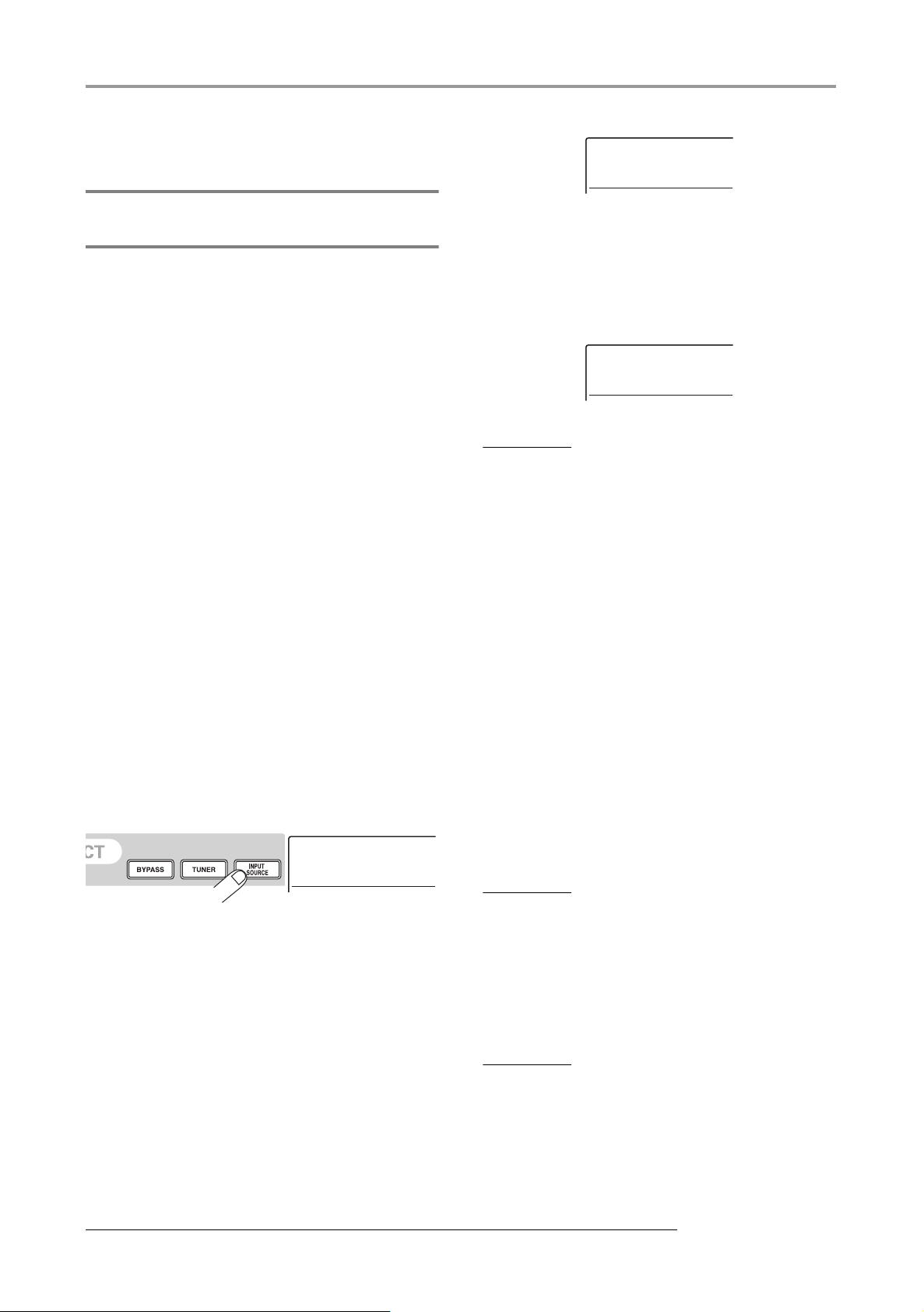
クイックツアー
IN SRC
IN
IN SRC
TR1-8
IN SRC
TR1
メイン画面に戻るには、[EXIT] キーを押してくだ
10.
さい。
4-4 トラックにインサートエフェクトを
かける
インサートエフェクトを任意のトラックの出力に挿入す
れば、そのトラックの出力信号にインサートエフェクト
を後がけできます。
IN SRC
TR1-8
●8x COMP EQ以外のアルゴリズムを選んだ場合
挿入先としてモノラルトラック(TR1〜 TR8)またはモ
ノラルトラック×2/ステレオトラック(TR1/2 〜
TR15/16)が選択できます。
◆ インサートエフェクトのアルゴリズム/挿
入先を変更する
1.
エフェクトセクションの[ALGORITHM]キーを使
って、利用したいアルゴリズムを選んでください。
トラックにインサートエフェクトを挿入する場合、選ん
だアルゴリズムに応じて挿入できるトラック数が変わり
ます。
●8x COMP EQを選んだ場合
連続した8トラック(トラック1〜 8またはトラック 9〜
16)の出力に挿入できます。
●8x COMP EQ以外のアルゴリズムを選んだ場合
最大モノラルトラック× 2 またはステレオトラックの出
力に挿入できます。
2.
エフェクトセクションの[INPUT SOURCE] キー
を押してください。
現在のインサートエフェクトの挿入先が表示されます。
IN SRC
IN
IN SRC
TR1
HINT
挿入先の選択 は、ステータスキーでも行えます。モノ ラルトラック
×2を選ぶには、片方のステータスキーを押しながら、もう一方の
キーを押します。
◆ インサートエフェクトのパッチを選ぶ
手順1 で選択した [ALGORITHM]キーをもう1回
4.
押してください。
ディスプレイに現在選ばれているパッチが表示されま
す。
5.
楽曲を再生しながら、ダイアルを回して利用したい
パッチを選んでください。
指定したトラックにインサートエフェクトを後がけでき
ます。インサートエフェクトが挿入されると、トラック
の出力レベルが変化することがあります。必要に応じ、
対応するフェーダーを使って出力レベルを再調節してく
ださい。
3.
挿入先として選ばれているトラックのステータスキーが
橙色に点灯します。
●8x COMP EQアルゴリズムを選んだ場合
32
ダイアルを回してディスプレイ 2 列目にインサー
トエフェクトを挿入したいトラックを表示させて
ください。
挿入先として連続した 8 トラック(TR1-8 または TR916)が選択できます。TR9-16を選んだ場合でも、必要
ならば奇数/偶数番号のトラックごとに設定の異なるハ
イパスフィルター、コンプレッサー、EQがかけられます。
HINT
8x COMP EQ アルゴリズムを選択した 場合は、トラックごとに設
定を変えたり、エフェクトのオン/オフを切り替えたりできます
(→ P142)。
6.
HINT
インサートエ フェクトをトラックの出力に挿入し た場合、同時にイ
ンプット や [MASTER] フェーダー の直前にエフェクトを 挿入する
ことはできません。しかし、バウンス機能(→P42)を使ってその
トラック/Vテイクを空いているVテ イクに録音すれば、後がけした
効果をオーデ ィオデータに書き出し、インサートエフ ェクトは別の
位置に挿入できます。
効果を確認したら楽曲を停止させ、[EXIT] キーを
押してメイン画面に戻ってください。
ZOOM MRS-1608
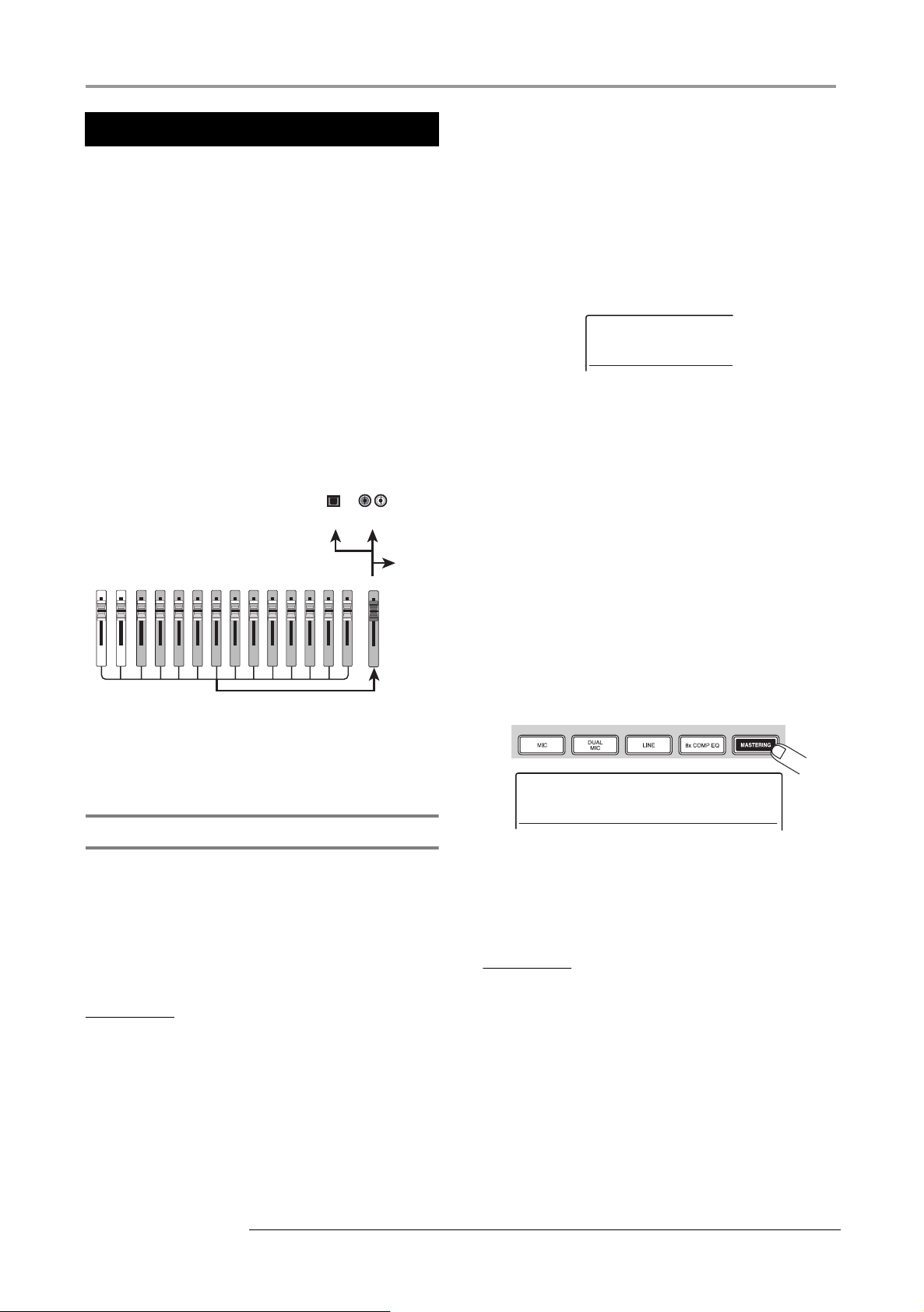
クイックツアー
IN SRC
MASTER
INSERT
PlusAlfa
No.0
ステップ5 ミックスダウン
ミックスが完成したら、楽曲を 2 トラックにまとめて仕
上げてみましょう(この操作をミックスダウンと呼び
ます)。
ミックスダウンには、MASTER OUTPUT 端 子 や
DIGITAL OUTPUT端子に接続された外部レコーダーに
録音する方法と、MRS-1608 内部の マスタートラック
に録音する方法の2種類があります。
マスタートラックとは、通常のオーディオトラックとは
独立したミックスダウン専用のステレオトラックです。
マスタートラックを録音トラックとして選ぶと、
[MASTER]フェーダー通過後の信号が入力されます。
マスタートラックに録音した内容は、オーディオCDを作
成する素材として利用できます。
RL
MASTER
DIGITAL
OUTPUT
OUTPUT
マスター
トラックへ
DRUM
12345678
BASS
9/10
11/12 13/14 15/16
MASTER
◆ インサートエフェクトの挿入先を変更する
メイン画面で、エフェクトセクションの [INPUT
1.
SOURCE]キーを押してください。
現在のインサートエフェクトの挿入先が表示されます。
2.
ダイアルを回しディスプレイ2列目にMASTER
と表示させてください。
IN SRC
MASTER
この状態でインサートエフェクトが [MASTER] フェー
ダーの直前に挿入されます。
設定が終わったら、[EXIT] キーを押してメイン画
3.
面に戻ってください。
◆ インサートエフェクトのパッチを選ぶ
4.
エフェクトセクションの[MASTERING]キーを押
してください。
インサートエフェクトのアルゴリズムが MASTERING
に切り替わります。このときディスプレイには、現在選
ばれているパッチが表示されます。
ここでは、マスタートラックを使う方法を例に挙げ、ミッ
クスダウンを行なう方法を説明します。
5-1 マスタリングエフェクトをかける
インサートエフェクトを [MASTER] フェーダーの直前
に挿入すれば、ステレオミックスの信号を加工してミッ
クスダウンできます。このとき、MASTERINGアルゴリ
ズムを選べば、ステレオミックスを加工するマスタリン
グ用エフェクトが利用できます。
NOTE
インサートエ フェクトが [MASTER] フェーダーの直前に挿入され
ている間、インサートエフェクトのかけ録りやトラックへの後
がけはできなくなります。
ステレオミックスにインサートエフェクトをかける方法
は次の通りです。
INSERT
PlusAlfa
楽曲を再生しながら、ダイアルを回して利用したい
5.
パッチを選んでください。
必要ならば、パッチの内容を編集できます(→P142)。
NOTE
マスタリングエフェクトをかけたときに信号が歪んで聞える場合
は、それぞれのト ラックの再生音が歪んでいない ことを確認し、す
べてのフェーダーを全体的に下げてください。
6.
効果を確認したら、楽曲を停止させ、[EXIT] キー
を押してください。
メイン画面に戻ります。
No.0
ZOOM MRS-1608
33
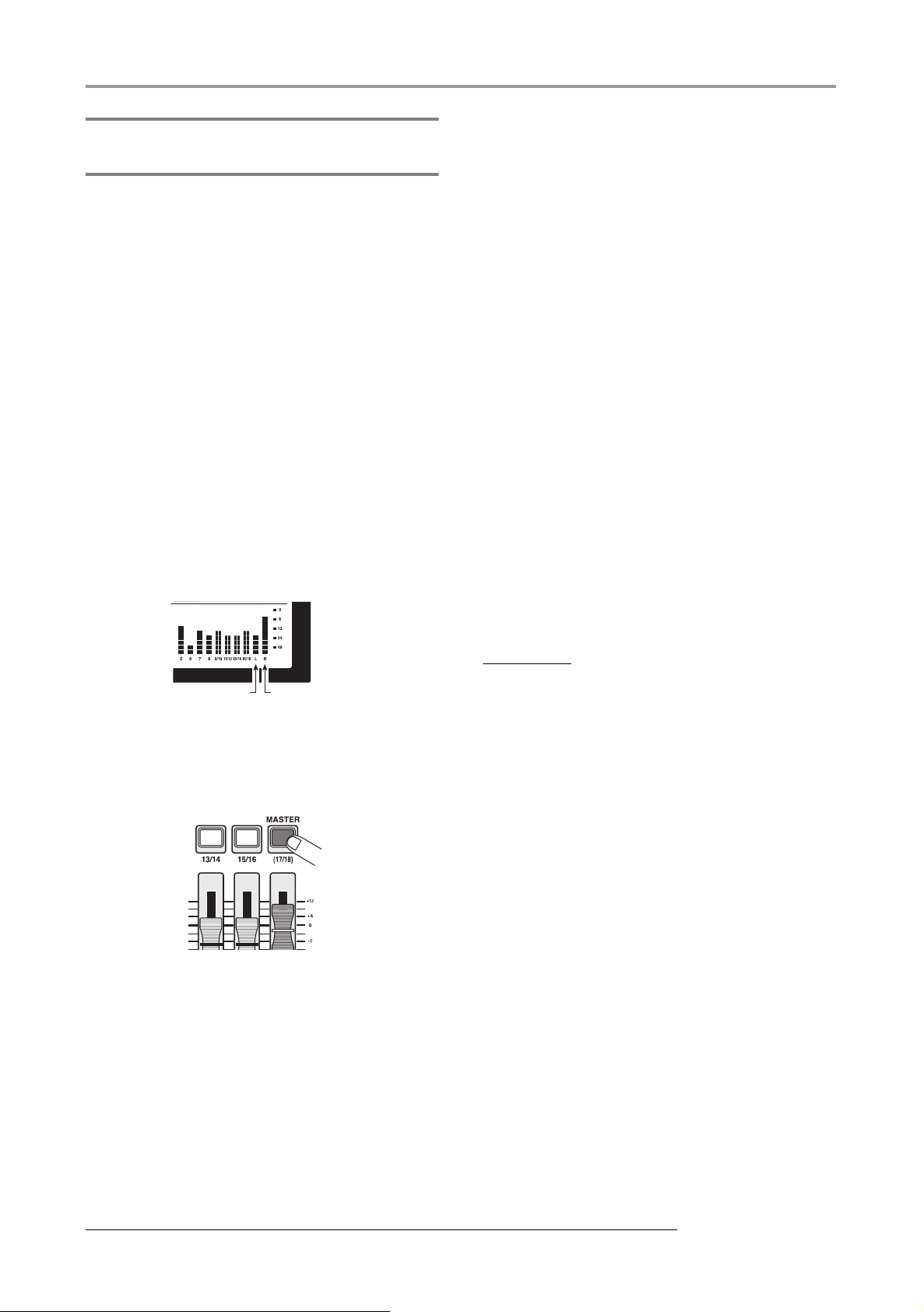
クイックツアー
5-2 マスタートラックにミックスダウン
する
マスタリング用エフェクトの設定が終わったら、いよい
よ最終ミックスをマスタートラックにミックスダウンし
てみましょう。
ZERO[U] キーを押してレコーダーの先頭に移動
1.
してください。
2.
PLAY[R]キーを押して楽曲を再生し、[
フェーダー通過後の信号レベルを確認してくださ
い。
[MASTER]フェーダー通過後の信号レベルは、ディスプ
レイのレベルメーター右側で確認できます。再生中に
0dBのドットが点灯したときは、[MASTER]フェーダー
を下げて信号レベルを微調節してください。
レベルの確認が終わったら、STOP[ ■ ] キーを押してく
ださい。
MASTER
楽曲の最後まで録音されたら、STOP[■]キーを押
5.
してください。
6.
マスタートラックを再生するには、[MASTER] ス
テータスキーを繰り返し押して、キーを緑色に点灯
させてください。
[MASTER] ステータスキーが緑色に点灯している場合
は、マスタートラックを再生できます。このとき、他のス
テータスキーは自動的に消灯し、各トラックの信号は強
制的にミュートされます。また、インサートエフェクト
]
/センドリターンエフェクトもすべて無効となります。
レコーダーの先頭に移動し、PLAY[R]キーを押し
7.
てください。
マスタートラックが再生されます。再生を止めるには
STOP[■] キーを押してください。
8.
MRS-1608 の動作を元に戻すには、[MASTER]
ステータスキーを繰り返し押して、キーを消灯させ
てください。
各トラックのミュートが解除され、ステータスキーが以
前の状態に戻ります。
Lchの信号レベル
[MASTER]ステータスキーを繰り返し押して、キ
3.
ーを赤く点灯させてください。
マスタートラックが録音可能な状態となります。
再度レコーダーの先頭に移動し、REC[●]キーを押
4.
しながら、PLAY[R]キーを押してください。
マスタートラックの録音が始まります。
Rchの信号レベル
赤
HINT
・ マスタートラックでも他のトラックと同じように 10 本の Vテイ
クが利用できます。
・ 複数のプロジェクトに録音さ れたマスタートラックを連続再生す
ることも可能です(→P177)。
・ マスタートラックの録音内容は、後から編集できます(→P49)。
34
ZOOM MRS-1608
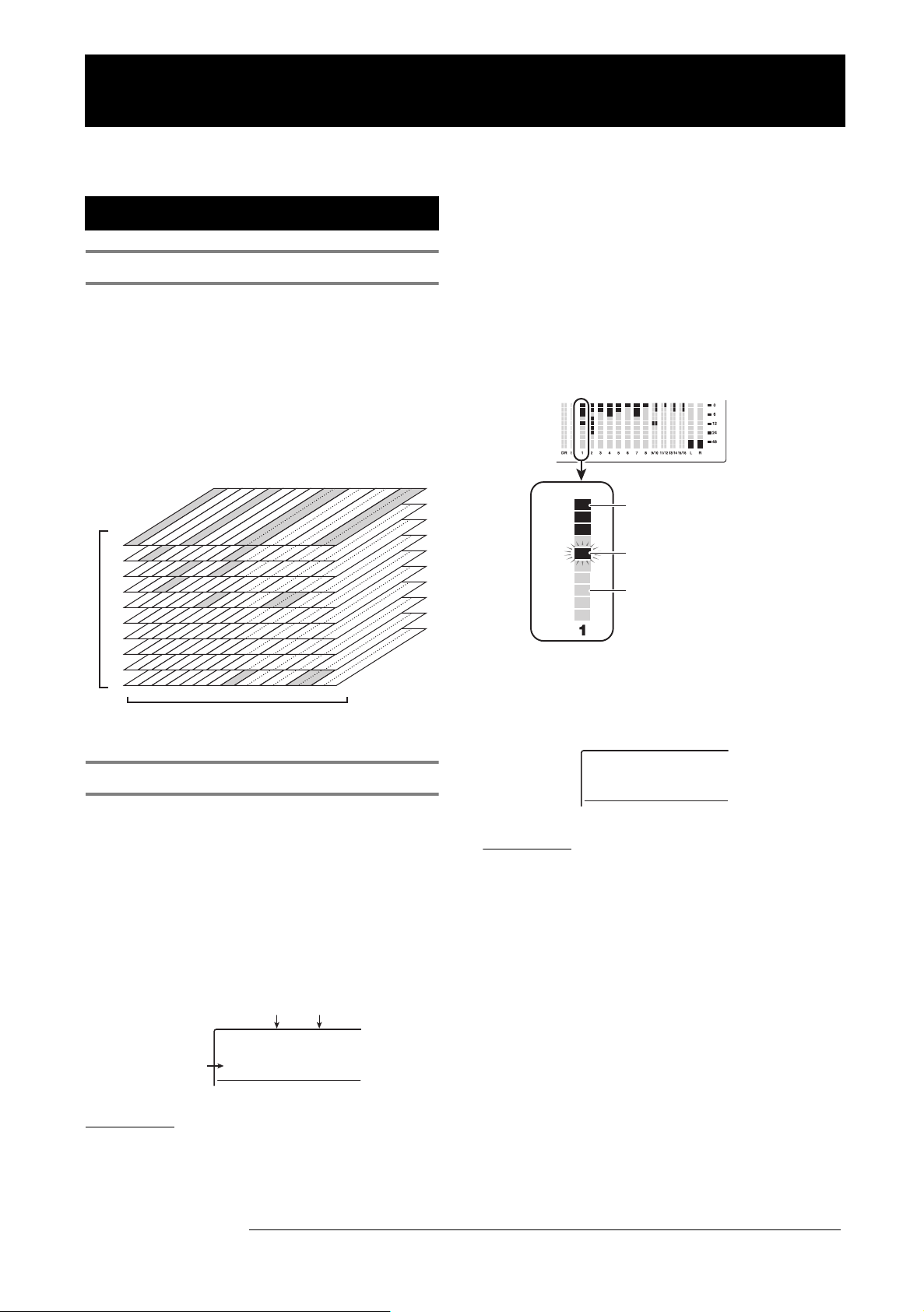
リファレンス[レコーダー]
TR 3- 2
GTR 3- 2
TR 2- 1
GTR 2- 1
ここでは、レコーダーの各種機能と操作方法について説明します。
Vテイク
Vテイクについて
レコーダーのトラック 1 〜 16 およびマスタートラック
には、それぞれ10本の仮想トラック(これをVテイクと
呼びます)が含まれており、トラックごとにいずれか 1
本のVテイクを選択して録音/再生を行います。例えば、
ボーカルやギターソロなどのパートを、複数の V テイク
に分けて録音しておけば、後から最良の V テイクを選択
できます。
Vテイク
1
2
3
4
5
6
7
8
9
10
1
2
3456 78
9/10 11/12 13/14 15/16
トラック
・マスタートラ ック を選 択し た場合、トラ ック 番号 がMと表
示されま す。
上記のディスプレイが表示されている間、各トラックの
V テイクの状態がレベルメーター にドットの点灯(録音
済み Vテイク)と消灯(録音されていない Vテイク)で
表わされます。また、点滅しているドットは、各トラッ
クで現在選ばれているVテイクを表します。
Vテイク
1
2
3
4
5
6
7
8
9
10
トラック
左右のカーソルキーを使ってトラックを選んでく
2.
ださい。
点灯・・・録音済みのVテイク
点滅・・・現在選ばれているVテイク
消灯・・・未録音のVテイク
Vテイクを切り替える
トラック1〜 16およびマスタートラックで利用するVテ
イクを選択します。
メイン画面でトラックパラメーターセクションの
1.
[V-TAKE]キーを押してください。
キーが点灯し、ディスプレイにトラック番号と V テイク
番号、Vテイクの名前が表示されます。
トラック番号
Vテイク番号
TR 3- 2
Vテイク名
HINT
・ 録音されていないVテイクが選択されているときは、Vテイク
の名前の 欄にNO DATAと表 示されま す。
GTR 3- 2
TR 2- 1
GTR 2- 1
HINT
トラックの選択には 、ステー タス キーを使 うこ とも 可能 です。ス
テレオトラック(トラック9 /10 〜 15/16)の場合は、ステー
タスキーを押すたびに対象となるトラック(奇数/偶数トラック)
が切り替わります。また、[MASTER] ステータスキーを押せば、
マスタートラックが選択できます。
3.
ダイアルを回してV テイクを選択してください。
ステレオトラックでは、奇数/偶数トラックで独自に V
テイクが選択できます。
必要に応じて手順2 〜3を繰り替えして、トラック
4.
ごとのV テイクを選択してください。
5.
メイン画面に戻るには、[EXIT] キーを押してくだ
さい。
[V-TAKE]キーが消灯します。
ZOOM MRS-1608
35

リファレンス[レコーダー]
TR 3- 2
GTR 3- 2
TR 2- 2
GTR 2- 1
Vテイクに名前を付ける
録音済みの V テイクには、初期状態で次のような名前が
自動的に付けられます(xxにはトラック番号、yyにはV
テイク番号が入ります)。
キーが点灯し、ディスプレイにトラック番号、V テイク
番号、Vテイク名が表示されます。
TR 3- 2
GTR 3- 2
GTRxx-yy
インサートエフェクトのCLEAN、DIST、ACO/BASS
SIMの各アルゴリズムを通して録音されたV テイク
BASxx-yy
インサートエフェクトの BASS アルゴリズムを通して
録音されたVテイク
MICxx-yy
インサートエフェクトの MIC アルゴリズムを通して録
音されたV テイク
DULxx-yy
インサートエフェクトの DUAL MIC アルゴリズムを通
して録音されたVテイク
LINxx-yy
インサートエフェクトのLINE アルゴリズムを通して録
音されたV テイク
8INxx-yy
インサートエフェクトの8x COMP EQ アルゴリズムを
通して録音されたVテイク
MASxx-yy
インサートエフェクトの MASTERING アル ゴリズム を
通して録音されたVテイク
NOTE
V テイクの 名前 を変 更できる のは、各 トラックで現在選ばれてい
るVテイクに限られます。
左右のカーソルキーまたはステータスキーを使っ
2.
てVテイクの名前を変更したいトラックを選んで
ください。
TR 2- 2
GTR 2- 1
NOTE
未録音のVテイクはNO DATAと 表示 されます 。こ の名 前は変
更できません。
[EDIT]キーを押してください。
3.
Vテイク名の 1文字目が点滅します。この状態で、Vテイ
ク名の変更が行えます。
4.
左右のカーソルキーを使って、変更したい文字に点
滅部分を合わせてください。
BYPxx-yy
インサートエフェクトを通さずに録音されたVテイク
BOUxx-yy
バウンス機能あるいはリズムレコーディング機能を使っ
て録音されたV テイク
LPxxyy
フレーズループ機能(→P67)を 使っ てV テイクに書き
出されたフレーズ
HRMxx-yy
ハーモニージェネレート機能やデュオハーモニー機能
を使って書き出されたVテイク
HINT
フレーズループ機能を使ってマスタートラ ック にフレー ズを書き
出すと、LPMSyyという名前が付けられます。
Vテイクの名前は、次の手順で変更できます。
メイン画面でトラックパラメーターセクションの
1.
[V-TAKE]キーを押してください。
ダイアルを回して文字を変更してください。
5.
利用可能な文字の種類は次の通りです。
数字: 0〜 9
英文字: A〜Z、a〜 z
! " # $ % & ' ( ) + , - . /: ; <
@ []^
_
{}
記号: (スペース)
> = ?
6.
手順4 〜5を繰り返して、希望する名前を付けてく
ださい。
7.
名前の入力が終わったら、[EXIT]キーを押してく
ださい。
新しい名前が確定し、手順 2 の状態に戻ります。必要に
応じて他のVテイクの名前を変更してください。
メイン画面に戻るには、[EXIT]キーを押してくだ
8.
さい。
36
ZOOM MRS-1608
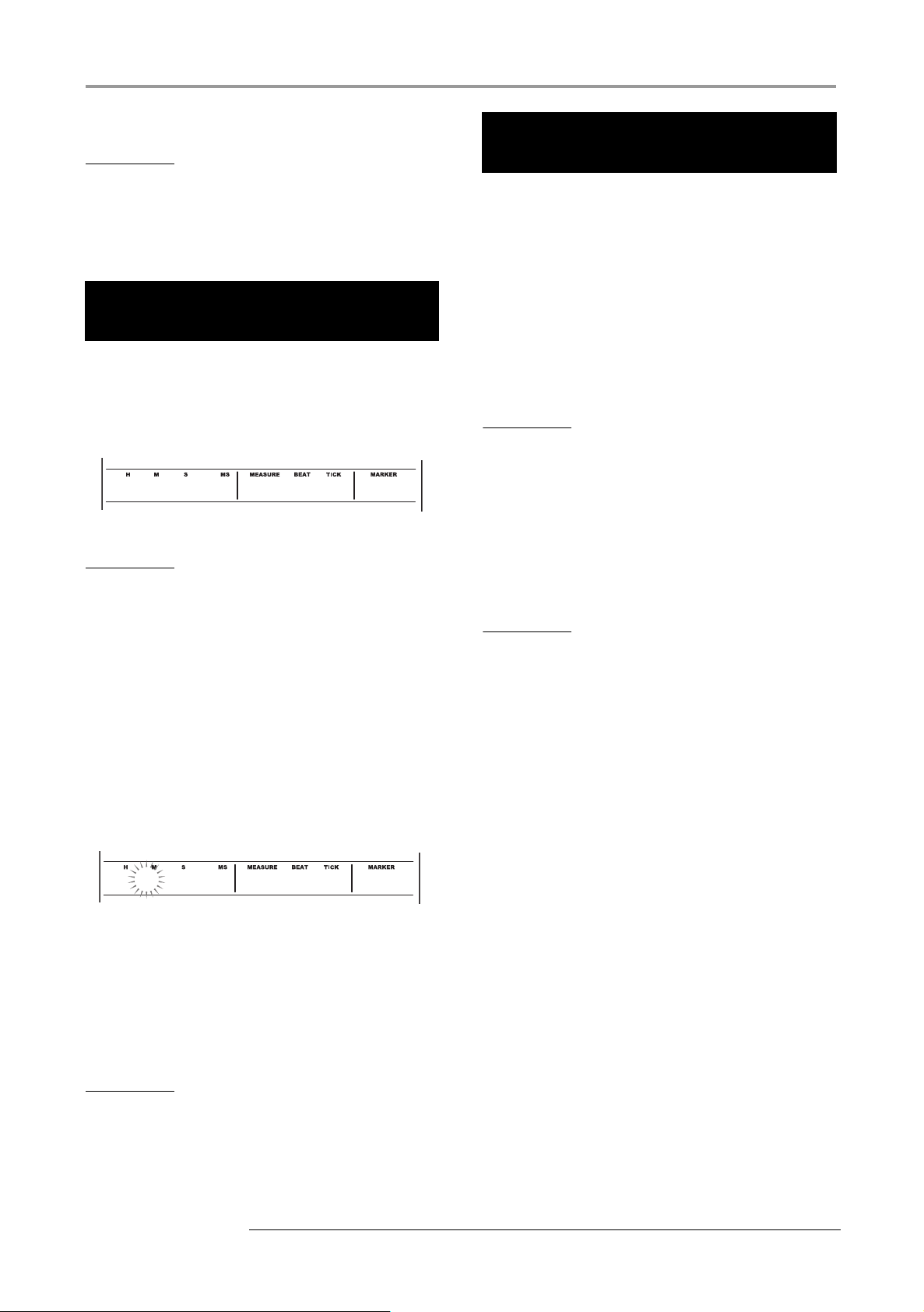
リファレンス [ レコーダー ]
660
307 2 2 0 00000
660
307 2 2 0 00000
[V-TAKE]キーが消灯します。
HINT
Vテイクの内容 がす べて消去 され ると、そのVテイクの名前はNO
DATAに戻ります。
曲中の好きな位置に移動する
(ロケート機能)
レコーダーの任意の位置を、時間単位(時間/分/秒/
ミリ秒)または小節単位(小節/拍/チック)で指定し
て、その位置に移動(ロケート)します。
0010101212660
時間 分 秒 ミリ秒
HINT
マーカ ー機能(→ P46)を使っ て、レコーダーの 任意の 位置 に
マークを登録しておけば、マーク単位でロケートすることも可能
です。
1.
レコーダーが停止していることを確認してくださ
い。
メイン画面で左右のカーソルキーを操作して、変更
2.
したい単位を選択してください。
例えば、分の単位を選択したいときは、次のようにM
の単位の数値を点滅させます。
0010101212660
307
小節 拍 チック
307
任意の範囲をリピート再生する
(A-Bリピート機能)
A-Bリピート機能とは、曲中の特定範囲を繰り返し再
生する機能です。例えば、同じ区間を何度も繰り返し再
生し、練習したいときに便利です。
リピート再生したい範囲の開始位置にロケートし、
1.
コントロールセクションの[A-B REPEAT]キーを
押してください。
キーが点滅し、現在位置がリピート再生の開始位置(A
ポイント)として設定されます。
HINT
A/Bポイントの設定は、レコーダーの再生中/停止中のどちら
でも行えます。
リピート再生したい範囲の終了位置にロケートし、
2.
もう1 回[A-B REPEAT]キーを押してください。
キーが点滅から点灯へと変わり、その位置がリピート再
生の終了位置(Bポイント)として設定されます。
NOTE
・A/Bポイントの設定をやり直したいときは、[A-B REPEAT]
キーを押してキーを消灯させ、手順1から操作をやり直してく
ださい。
・Bポイントを A ポイントより手前に設定した場合は、B → Aポイ
ント間をリピート再生します。
3.
リピート再生を開始するには、PLAY[R]キーを
押してください。
[A-B REPEAT] キ ーの点灯中 に PLAY[R] キーを 押す
と、再生位置が Bポイントに到達したときに Aポイント
へ戻り、再生を続けます。
ダイアルを回して、点滅している単位の数値を変更
3.
してください。
値を変更すると、即座に指定された位置へとロケートし
ます。この状態で PLAY[R] キーを押せば、その位置か
ら再生を始めます。
HINT
小節/拍/チックの表示は、現在のリズムセクションのテンポと
拍子に応じて変化します。
ZOOM MRS-1608
4.
リピート再生を止めるには、STOP[■]キーを押
してください。
[A-B REPEAT] キ ーが 点灯し てい る間は、何 度で もリ
ピート再生が行えます。
リピート再生を解除するには、[A-B REPEAT]キ
5.
ーを押してください。
キーが消灯し、A-B リピート機能が無効となります。こ
のとき、A/ Bポイントの設定も解除されます。
37
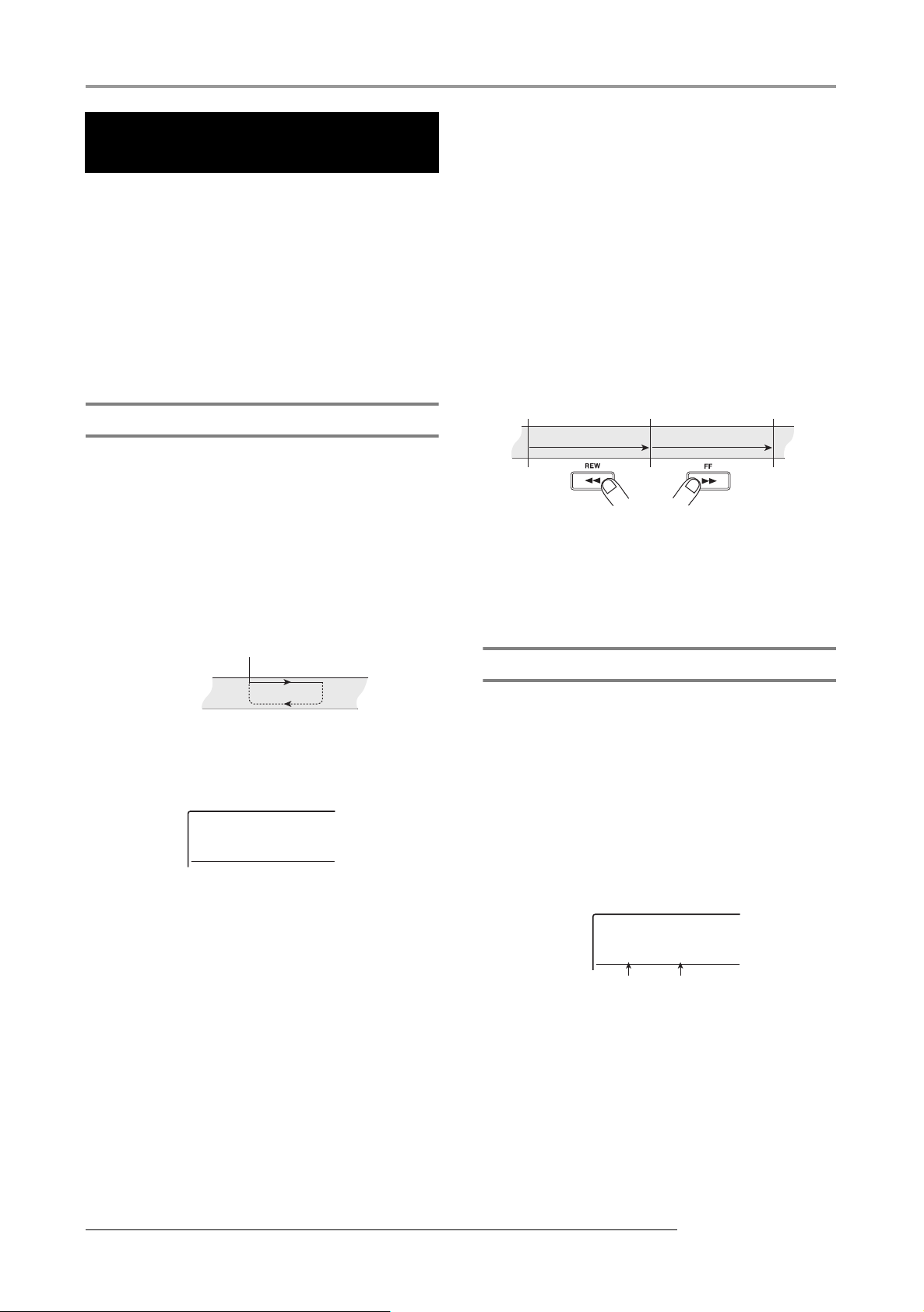
リファレンス[レコーダー]
SCRUB
FRM 40ms
SCRUB
FRM 40ms
目的の位置を検索する
(スクラブ/プレビュー機能 )
スクラブ再生とは、現在位置前後のごく短い区間を繰
り返し再生する機能です。音を聴きながら、音が鳴り始
める位置や鳴り終わる位置を正確に検索したいときに利
用します。
スクラブ再生中は、現在位置の手前あるいは後方の 0.7
秒間の範囲を 1 回だけ再生するプレビュー機能が利
用できます。スクラブ機能とプレビュー機能を併用する
ことで、より正確な位置検索が行えます。
スクラブ/プレビュー機能を利用する
スクラブ再生を行うには、メイン画面でSTOP[■]
1.
キーを押しながら、PLAY[R]キーを押してくださ
い。
それぞれのキーが点灯し、現在位置から後方の短い範囲
(初期設定で40ミリ秒)を繰り返し再生します。
スクラブ再生を開始した直後は、スクラブ再生の対象と
してオーディオトラック1が選ばれます。
生位置を移動させてください。
スクラブ再生を行いながら、現在位置がミリ秒あるいは
チック単位で移動します。
4.
プレビュー機能を使って現在位置より手前を再生
したいときはREW[T]キー、現在位置より後方を
再生したいときはFF[Y]キーを押してください。
REW[T]キーを押すと0.7秒手前から現在位置までの範
囲、FF[Y]キーを押すと現在位置から0.7秒先まで範囲
を1回だけ再生します(プレビュー機能)。プレビューが
終わると、スクラブ再生に戻ります。
5.
スクラブ再生を解除するには、STOP[■]キーを押
してください。
PLAY[R]キーおよびSTOP[■]キーが消灯します。
現在位置
プレビュー 再 生プレビュー 再 生
現在位置
トラック
また、スクラブ再生中は、ディスプレイが次のように変
わります。
スクラブ再生
SCRUB
FRM 40ms
ステータスキーを使ってスクラブ再生したいト
2.
ラックを選択してください。
スクラブ再生の対象となるトラックは、最大 4 トラック
(ステレオトラックは2トラックに換算します)まで選択
できます。ステータスキーを繰り返し押せば、トラック
ごとにスクラブ再生のオン/オフが切り替わります。た
だし、4 トラック以上を選択した場合、最 後に選択した
4トラックがスクラブ再生されます。
3.
スクラブ再生する位置を移動するには、左右のカー
ソルキーを使ってカウンターのミリ秒単位または
チック単位の数値を点滅させ、ダイアルを回して再
スクラブ再生の方向や長さを変更する
スクラブ再生では、必要に応じて再生する方向(現在位
置から後方を再生するか、または手前から現在位置を再
生するか)や長さを変更できます。
メイン画面で、STOP[■]キーを押しながらPLAY
1.
[R]キーを押してください。
スクラブ再生が始まり、ディスプレイにスクラブ再生す
る方向とスクラブ再生の長さが表示されます。
SCRUB
FRM 40ms
スクラブ再生する方向 スクラブ再生 の長さ
スクラブ再生の長さを変更するには、左右のカーソ
2.
ルキーを使ってスクラブ再生の長さに相当する値
を点滅させ、ダイアルを回して数値を変更してくだ
さい。
スクラブ再生の長さは、40、80、120、160、200
(ms)の中から選択できます。
38
ZOOM MRS-1608

リファレンス [ レコーダー ]
HINT
上下のカーソルキーを使って数値を変更することも可能です。
スクラブ再生する方向を変更するには、左右のカー
3.
ソルキーを使って現在の設定値を点滅させ、ダイア
ルを回してください。
TOを選択すると、手前から現在位置にかけ て再生し
ます。FRMを選択すると、現在位置から後方にかけ
て再生します。
STOP[■] キーを押せば、スクラブ再生が解除されます。
(初期設定)
現在位置 現在位置
スクラブ再生
スクラブ再生
一部分のみを録音し直す
(パンチイン/アウト機能)
パンチイン/アウトとは、既に録音されているトラッ
クの一部分のみを録音し直す機能です。トラックの状態
を再生から録音へと切り替える操作をパンチイン、録
音から再生へと切り替える操作をパンチアウトと呼
びます。
MRS-1608では、パネル上のキーやフットスイッチ(別
売の ZOOM FS-01)を使ってパンチイン/アウトを手
動で行うマニュアルパンチイン/アウトと、あらか
じめ位置を指定して自動的にパンチイン/アウトを行う
オートパンチイン/アウトの2種類が利用できます。
・プロジェクト が初期状態の ときは、フットス イッチにレコー
ダーの再生/停止を切り替える機能が割り当てられています。
パンチイン/ アウトをフッ トスイッチで 操作したい場 合は、フッ
トスイッ チの 設定をパ ンチイン /ア ウト用に 切り替え る必 要が
あります (→P181)。
1.
録音をやり直したいトラックのステータスキーを
繰り返し押し、ステータスキーを赤く点灯させてく
ださい。
そのトラックのフェーダーを適切な位置まで上げ
2.
てください。
3.
[ON/OFF]キーを使って入力端子を選び、楽器を演
奏しながら、[INPUT] コン トロ ー ル/ [REC
LEVEL] コント ロールを調節 して入力感度 と録音
レベルを設定してください。
パンチインしたい位置より少し手前にロケートし、
4.
PLAY[R] キーを押してレコーダーの再 生を始め
てください。
5.
パンチインしたい位置で、REC[●]キーを押してく
ださい(またはフットスイッチを踏み込んでくださ
い)。
REC[●]キーが点灯し、トラックの録音が始まります。
6.
パンチアウトしたい位置まで到達したら、もう1回
REC[ ●] キーを押してください(またはフットス
イッチを踏んでください)。
REC[●]キーが消灯し、録音から再生へと切り替わりま
す。
レコーダーを停止するには STOP[■ ] キーを押し
7.
てください。
NOTE
8 トラックレコーディング機能(→ P45)が有効なときは、パン
チイン/アウトは行えません。
マニュアルパンチイン/アウト
マニュアル操作でパンチイン/アウトを行う方法は次の
通りです。
HINT
・フットスイッチ を使って パンチイ ン/ア ウトを行 うとき は、
ZOOM FS-01(別売)を フロント パネ ルの FOOT SW 端子に
接続して くだ さい。
ZOOM MRS-1608
8.
録音内容を確認するには、パンチインポイントより
手前にロケートし、PLAY[R]キーを押してくださ
い。
39
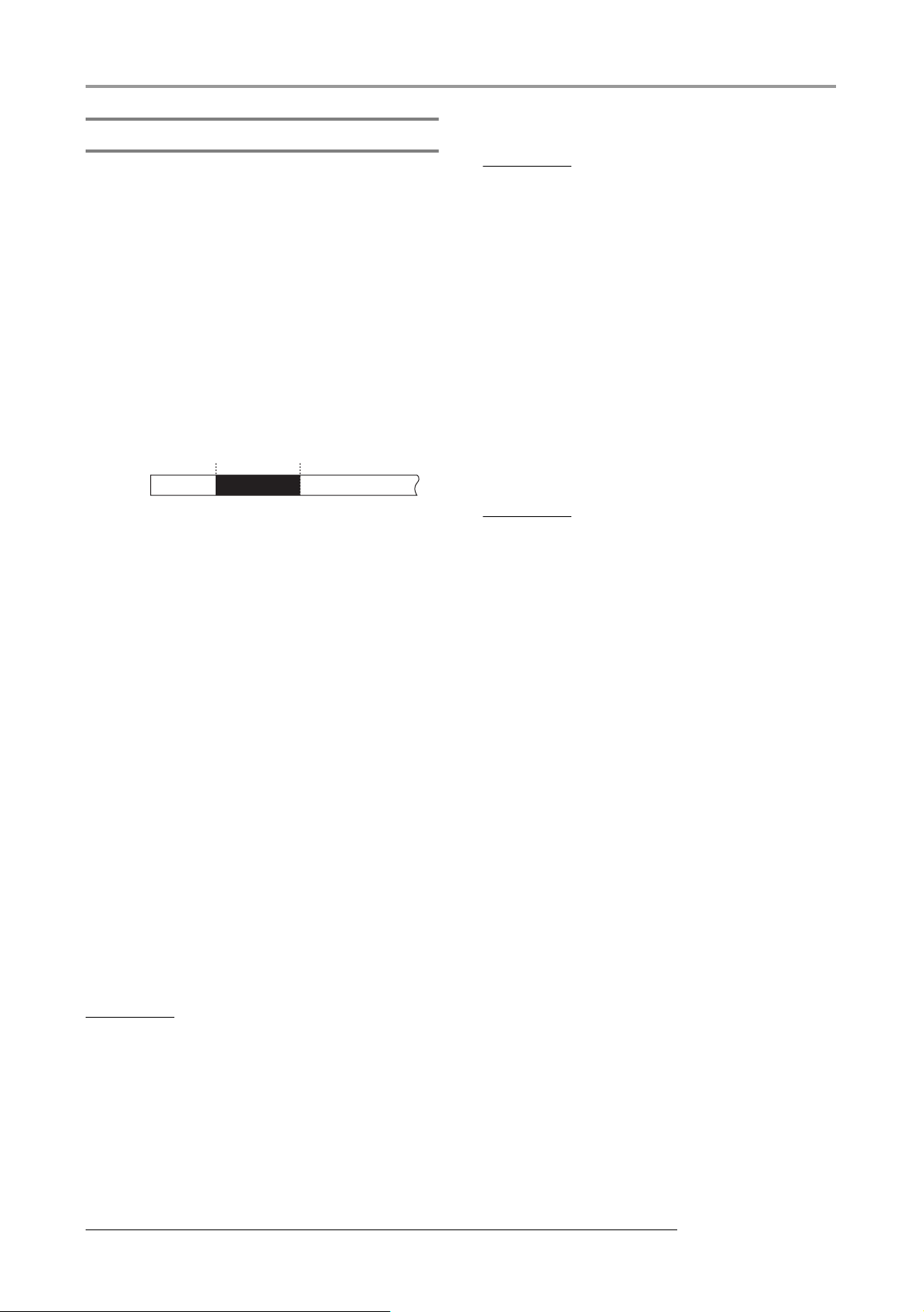
リファレンス[レコーダー]
オートパンチイン/アウト
パンチイン/アウトの操作がマニュアルでは難しいとき
(演奏者自身がMRS-1608を操作する場合、あるいは素
早いタイミングで再生/録音を切り替えなければならな
い場合など)、あらかじめ決められた位置で自動的に録音
/再生が切り替わるオートパンチイン/アウトが便利で
す。
オートパンチイン/アウトを実行するには、あらかじめ
インポイント(再生から録音へ切り替わる位置)とアウ
トポイント(録音から再生へ切り替わる位置)を設定す
る必要があります。
トラック
1.
再生 再生録音
録音をやり直したいトラックのフェーダーを適切
な位置まで上げてください。
インポイント
アウトポイント
繰り返し押し、キーを赤く点滅させてください。
NOTE
現在位置がイン/アウトポイントの範囲内に含まれる場合は、ス
テータスキー(録 音中はさ らに REC[●]キー)が赤く点灯します。
この場合は、もう1回ロケート操作を行って確実にインポイント
よりも手前にロケートしておきます。
オートパンチイン/アウトのリハーサルを行うに
7.
は、PLAY[R]キーを押してください。
レコーダーの再生が始まります。インポイントに達する
と、該当するトラックがミュートされ、アウトポイント
に達するとミュートが解除されます(この間、入力信号
がモニターできます)。
この操作を行ってもトラックには何も録音されません。
リハーサルが終わったら、再度インポイントより手前に
ロケートしてください。
HINT
インポイ ント/アウトポイントの位 置を変更したいときは、[AUTO
PUNCH IN/OUT] キーを押して消灯させ、もう1 回手 順3 〜7を
実行してください。
2.
[ON/OFF]キーを使って入力端子を選び、楽器を演
奏しながら、[INPUT] コント ロー ル/ [REC
LEVEL] コントロ ールを調節し て入力感度と 録音
レベルを設定してください。
パンチインしたい位置にロケートし、コントロール
3.
セクションの[AUTO PUNCH IN/OUT]キーを押
してください。
キーが点滅し、録音開始位置となるインポイントが
設定されます。
パンチアウトしたい位置までロケートし、もう1回
4.
[AUTO PUNCH IN/OUT] キーを押してくださ
い。
キーが点滅から点灯へと切り替わり、その位置が録音を
終了するアウトポイントに設定されます。
HINT
インポイント/アウトポイントを正確に指定したい場合は、スク
ラブ機能(→P38)を使って位置を検索し、マーク(→P46)を
登録しておくと便利です。
5.
インポイントの少し手前にロケートしてください。
録音をやり直したいトラックのステータスキーを
6.
8.
オートパンチイン/アウトの本番を行うには、
REC[●]キーを押しながらPLAY[R]キーを押し
てください。
レコーダーの再生が始まります。インポイントに達する
と自動的に録音が始まり(パンチイン)、アウトポイント
に達すると録音が解除されて再生に戻ります(パンチア
ウト)。
9.
10
パンチイン/アウトをやり直したいときは、もう 1 回手
順5〜9 を実行してください。
11.
オートパンチイン/アウトが解除されます。なお、1 回
解除すると、インポイント/アウトポイントの設定は消
去されます。
レコーダーを停止させるには STOP[■ ] キーを押
してください。
.
録音内容を確認するには、録音したトラックのス
テータスキーを繰り返し押してキーを緑色に点灯
させ、インポイント以前にロケートしてPLAY[R]
キーを押してください。
内容に満足したら、[AUTO PUNCH IN/OUT]
キーを押して、キーを消灯させてください。
40
ZOOM MRS-1608
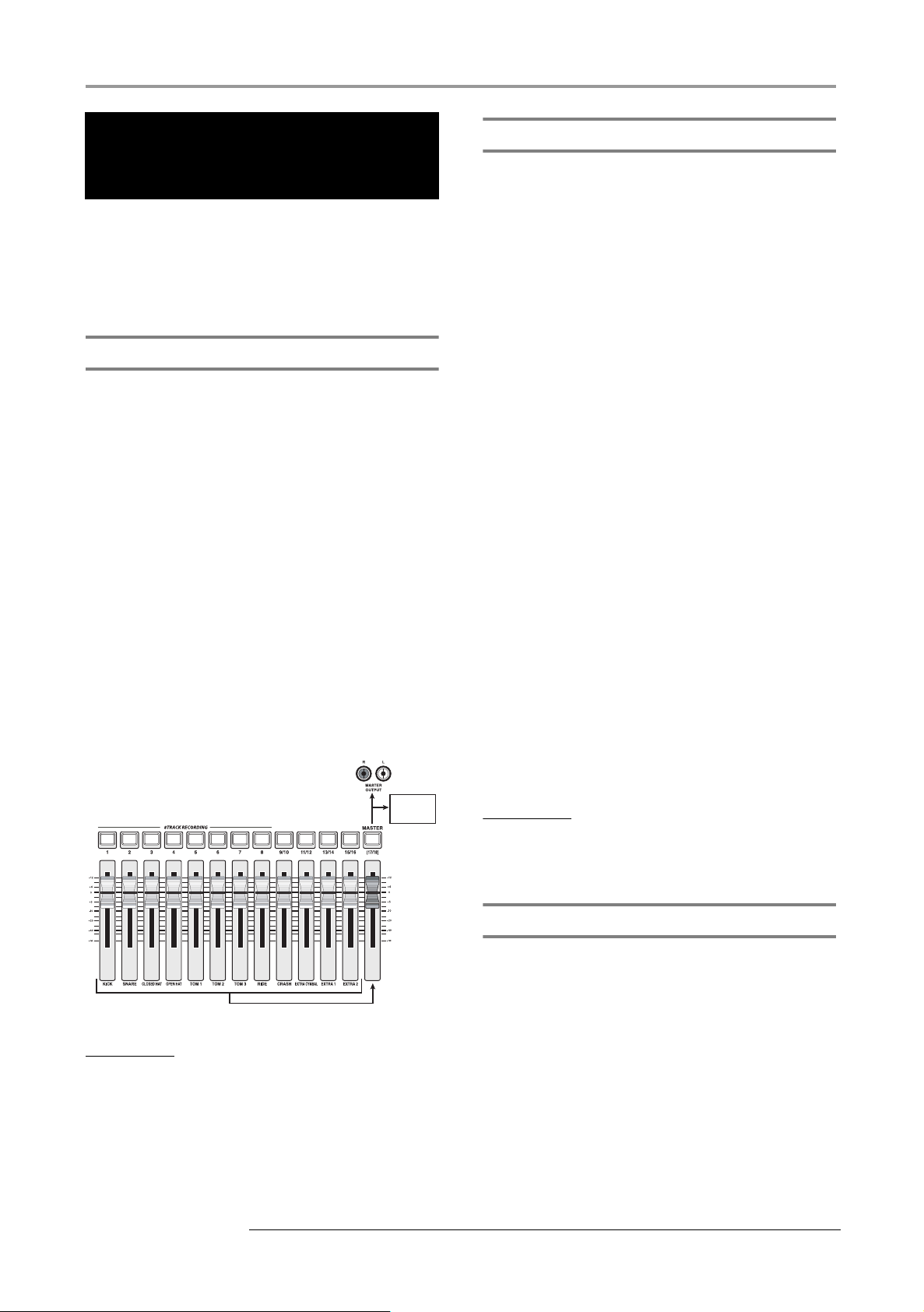
リファレンス [ レコーダー ]
複数のトラックを
マスタートラックにまとめる
(ミックスダウン機能)
ここでは、録音したオーディオトラックやドラム/ベー
ストラックの演奏をステレオにミックスし、マスタート
ラックへ録音するミックスダウン機能について説明しま
す。
マスタートラックについて
マスタートラックは、トラック1〜 16 からは独立し
たステレオトラックで、最終的なステレオミックスを録
音するミックスダウン専用のトラックとして利用しま
す。また、ミックスダウンされたマスタートラックの録
音内容はオーディオ CD を作るための素材として利用さ
れます。
マスタートラックを録音状態に切り替えると、
[MASTER] フ ェ ー ダ ー 通 過 後 の 信 号(MASTER
OUTPUT 端子か ら出力される 信号と同じも の)がマス
タートラックへと送られます。
MRS-1608では、1つのプロジェクトにつき1本のマス
タートラックを使用できます。通常のトラックと同様に、
マスタートラックにも 10 本の V テイクが含まれていま
す。ミックスバランスの異なる複数のミックスを録音し
ておけば、後から最良のテイクを選択できます。
マスタートラックにミックスダウンする
ここでは、レコーダーのトラックやリズムセクションの
演奏をステレオにミックスし、マスタートラックに録音
する方法を説明します。
必要ならば、P35 を参考にしてマスタートラック
1.
のV テイクを切り替えてください。
2.
メイン画面で[MASTER] ステータスキーを繰り返
し押し、キーを赤く点灯させてください。
これでマスタートラックが録音可能になります。
レコーダーを再生し、各トラックのミックスバラン
3.
スを調節してください。
マスタートラックに送られる信号には、トラックごとの
音量バランスはもちろん、インサートエフェクトやセン
ドエフェクトの効果も反映されます。ミックスを行うと
きは、レベルメーターのL/R を見ながら、信号がクリッ
プしないよう十分に注意してください。
4.
ミックスダウンを実行するには、ZERO[U]キー
を押してレコーダーの先頭に戻し、REC[ ●] キー
を押しながらPLAY[R]キーを押してください。
マスタートラックへの録音が始まります。
5. 録音が終わったら、STOP[■]キーを押してくださ
い。
マスター
トラック
トラック1〜16
HINT
ハードデ ィスク上の複数プ ロジェクトに録音さ れたマスタート
ラックを、連続再生 する こと も可能で す(→P177)。
ZOOM MRS-1608
HINT
楽曲の途中からミックスダウンを行うことも可能です。この場合、
録音した範囲のデータだけが上書きされます。
マスタートラックを再生する
マスタートラックの録音内容を再生します。
1.
メイン画面で[MASTER] ステータスキーを繰り返
し押して、キーを緑色に点灯させてください。
マスタートラックの再生待機状態となります。このとき、
他のトラックはすべてミュートされます。また、エフェ
クト機能もすべてオフとなります。
41

リファレンス[レコーダー]
RECTRACK
MUTE
HINT
[MASTER] ステ ータスキ ーが 緑色 に点 灯し ている間 、REC[ ● ]
キーを除くトラン スポ ート セクショ ンの 各キ ーは、通常通 り操作
できます。
2.
マスタートラックが先頭から再生されます。[MASTER]
フェーダーを操作すれば、再生音量を調節できます。
3.
4.
すべてのトラックのミュートが解除され、通常の状態に
戻ります。消灯していたステータスキーは、以前の状態
に戻ります。
ZERO[U]キーを押してレコーダーを先頭に戻し、
PLAY[R]キーを押してください。
レコーダーを停止させるには、STOP[■]キーを押
してください。
通常の状態に戻すには、[MASTER]ステータスキ
ーを押して、キーを消灯させてください。
・バウンス先 としてモ ノラ ルトラッ クを 選ぶと、モノラルにミッ
クスされた信号が録音されます。
・ 必要ならばすべてのトラック 1 〜 16 を再生しながら、任意のト
ラックの空いているVテイクに録音できます。
バウンスの動作を設定する
バウンスを実行する前に、必要に応じてバウンスに関す
る各種設定を行います。
◆ 録音トラックの再生/ミュート状態を設定する
プロジェクトが初期状態のとき、バウンス先として選ん
だトラックは自動的にミュートされます。あるトラック
を再生しながら、同じトラックの別の V テイクに録音し
たいときは、次の操作を行ってバウンス先のトラックが
再生されるように設定を切り替えます。
メイン画面で [UTILITY/TRACK EDIT] キーを押
1.
してください。
ディスプレイにUTILITY TR EDITと表示されます。
複数のトラックを1〜2トラックに
まとめる(バウンス機能)
バウンスとは、オーディオトラックやドラム/ベース
トラックの演奏をミックスして、1〜2トラックに録音す
る機能です(ピンポン録音とも呼ばれます)。
例えば、トラック1 〜 14 をトラック 15/16 にバウン
スすれば、トラック1 〜14の Vテイクを切り替えて新し
いパートを録音できます。
2.
左右のカーソルキーを使って
と表示させ、[ENTER]キーを押してください。
左右のカーソルキーを使ってBOUNCE REC
3.
TRACKと表示させ、[ENTER] キーを押してくだ
さい。
現在の設定値が表示されます。
UTILITY BOUNCE
RECTRACK
MUTE
設定値の内容は次の通りです。
・ MUTE
バウンス先のトラックをミュートします(初期設定)。
・ PLAY
バウンス先のトラックを再生します。
HINT
・ バウンスには、INPUT端子からの入力信号を含めることも可能
です。
42
トラック1〜14
バウンス先のトラックを再生するには、ダイアルを
4.
回して設定値をPLAYに変更してください。
5.
メイン画面に戻るには、繰り返し[EXIT] キーを押
してください。
ZOOM MRS-1608

リファレンス [ レコーダー ]
REC TAKE
CURRENT
◆録音先のVテイクを選択する
プロジェクトが初期状態のときにバウンスを実行する
と、録音先のトラックで現在選ばれている V テイクに録
音されます。あるトラックを再生しながら、そのトラッ
クの別のテイクにバウンスしたいときは、次のように操
作してバウンス先となるVテイクを指定します。
メイン画面で[UTILITY/TRACK EDIT] キーを押
1.
してください。
ディスプレイにUTILITY TR EDITと表示されます。
2.
左右のカーソルキーを使って
と表示させ、[ENTER]キーを押してください。
左右のカーソルキーを使ってBOUNCE REC
3.
TAKEと表示させ、[ENTER] キーを押してく
ださい。
現在の設定値が表示されます。
UTILITY BOUNCE
REC TAKE
CURRENT
バウンスを実行する
ここでは、トラック1〜16、ドラム/ベーストラックの
内容をトラック15 / 16のVテイク10 にバウンスする
方法を例に挙げて説明します。
「バウンスの動作を設定する」を参考に、バウンス
1.
先のトラックの動作をPLAYに切り替えてくだ
さい。
2.
「バウンスの動作を設定する」を参考に、バウンス
先のV テイク番号を10に設定してください。
メイン画面でトラック15/ 16のステータスキー
3.
を繰り返し押し、キーを赤く点灯させてください。
トラック15/16が録音可能となります。
4.
コントロールセクションの[BOUNCE]キーを押し
てください。
キーが点灯し、バウンス機能がオンになります。
バウンス先のトラック以外は、通常通り動作します。
設定値の内容は次の通りです。
・ CURRENT
バウンス先のトラックで現在選ばれているVテイクに録
音されます(初期設定)。
・1〜10
バウンス先トラックの指定したVテイク番号に録音され
ます。
4.
ダイアルを回して録音先となるVテイクを指定し
てください。
メイン画面に戻るには、繰り返し[EXIT]キーを押
5.
してください。
レコーダーを再生し、各トラックのミックスバラン
5.
スを調節してください。
バウンス先に送られる信号には、各トラックの音量バラ
ンスはもちろん、インサートエフェクトやセンドリター
ンエフェクトの効果も反映されます。
レベルメーターのL/Rを見ながら、信号がクリップしな
いようミックスしてください。
レコーダーの先頭に移動し録音を開始してくださ
6.
い。
トラック15/16へのバウンスが開始されます。
7.
録音が終わったら、STOP[■]キーを押してくだ
さい。
HINT
・バウンスし た内容を 確認 したいと きは、バ ウンス先 のト ラック
でVテイクを切り替え、それ以外のトラックをミュートしてか
ら、レコーダ ーを 再生 して ください 。なお、トラ ック パラ メー
ターは以前の 設定のまま有 効です。色づけの ない状態でモニ
ターしたいときは、バウンス先トラックの音量および EQ を初
期状態に 戻し てく ださい。また、モ ノラ ルト ラック× 2 にステ
レオでバウンスしたときは、奇 数番号のトラックのパンをL100、
偶数番号のトラックのパンをR100に設定してください。
・ ドラム トラ ックやベ ース トラック の信号の みが 録音され てしま
う場合は、「録音ソースとしてドラム/ベーストラックを選択
ZOOM MRS-1608
43

リファレンス[レコーダー]
REC SRC
MASTER
する」(→ P44)を 参考にし て、録音 ソー スとして "MASTER"
を選択し てく ださい。
バウンス機能をオフにするには、[BOUNCE]キー
8.
を押してください。
[BOUNCE] キーが消 灯し、バウン ス機能が 解除さ れま
す。
ドラム/ベーストラックの演奏を
録音する
(リズムレコーディング機能)
リズムセクションのドラムトラックまたはベーストラッ
クの演奏は、必要に応じてオーディオトラックに録音で
きます(この機能をリズムレコーディングと呼びま
す)。リズムソングやリズムパターンの演奏をオーディオ
トラックに録音しておけば、リズムセクションでは別の
ソングやパターンを選んで重ねることができます。
ここでは、リズムレコーディング機能の操作方法につい
て説明します。
定値は次の通りです。
・ MASTER
[MASTER]フェーダー直後の信号(初期設定)
・ DRUM TR
ドラムトラック
・ BASS TR
ベーストラック
ダイアルを回して録音ソースとして DRUM TR ま
4.
たはBASS TR を選んでください。
5.
[EXIT]キーを繰り返し押してメイン画面に戻って
ください。
録音を実行する
オーディオトラックを再生しながら、リズムセクション
の演奏を任意のオーディオトラックに録音します。
[BOUNCE]キーを押してください。
1.
キーが点灯します。
録音ソースとしてドラム/ベーストラッ
クを選択する
バウンス実行時に録音される信号(録音ソース)として
ドラム/ベーストラックを選択します。
メイン画面で[UTILITY/TRACK EDIT] キーを押
1.
してください。
ディスプレイにUTILITY TR EDITと表示されます。
2.
左右のカーソルキーを使いUTILITY BOUNCE
と表示させ、[ENTER]キーを押してください。
左右のカーソルキーを使ってBOUNCE REC
3.
SRCと表示させ、[ENTER]キーを押してくださ
い。
表示が次のように変わります。
REC SRC
MASTER
2.
録音先となるトラックのステータスキーを繰り返
し押し、キーを赤く点灯させてください。
この状態で、選択したトラックに「録音ソースとしてド
ラム/ベーストラックを選択する」の手順 4 で選択した
信号が録音できます。
HINT
ドラムトラックをステレオで録音したいときは、録音先として 2
トラックを選んでください。1 トラックを選択した場合、モノラ
ル録音されます。
3.
[RHYTHM]キーが消灯し、録音したいリズムソン
グ/リズムパターンが選ばれているか、あるいは
パッドに演奏したい音色が割り当てられているか
を確認してください。
レコーダーを再生し、ドラム/ベーストラックの出
4.
力レベルを調節してください。
このとき、レベルメーターを見ながら、信号がクリップ
しないよう注意してください。
この状態で、録音ソースを選択できます。選択可能な設
44
5.
レコーダーの先頭に移動し、録音を開始してくださ
い。
ZOOM MRS-1608

リズムパターンまたはリズムソングの演奏がオーディオ
トラックに録音されます。録音途中にパッドを叩けば、
その演奏も加えられます。最後まで演奏が終わったら、
レコーダーを停止させてください。バウンス機能の動作
を通常の状態に戻すには、「録音ソースとしてドラム/
ベーストラックを選択する」を参考にして録音ソースを
MASTERに切り替えてください。
HINT
パッドの代わ りに外部 MIDIキーボードなどを使ってドラム/ベー
ス音色を演奏することも可能です。
リファレンス [ レコーダー ]
インプット
12345678
赤赤赤赤赤赤緑
緑
(または消灯)
ステータスキー
6.
[BOUNCE]キーを押してください。
キーが消灯します。
8ト ラックに同時録音する
(8トラックレコーディング機能)
ここでは、最大 8トラックに同時録音を行う8 トラック
レコーディング機能について説明します。
8ト ラックレ コーディング機能について
8 トラックレコーディングとは、INPUT 端子 1 〜 8(
INPUT端子1/ 2は GUITAR/BASS INPUT 端子1 /2
に差し替え可能)から入力される信号を、それぞれト
ラック 1〜8 に振り分けて同時録音する機能です。例え
ば、バンドの演奏を一発録音したり、ドラムの演奏を複
数のマイクを使って録音したりするのに便利です。
8トラックレコーディング機能では、インプット 1〜 8と
トラック1〜8 が1対 1で対応します。トラックのステー
タスキーを赤く点灯させると、そのトラックに対応する
インプットの信号がトラックに録音できます。ステータ
スキーを消灯または緑色に点灯させた場合、対応するイ
ンプットの信号はトラックには録音されずに、直接
[MASTER]フェーダーへと送られます。
なお、8 トラックレコーディング機能が有 効なときでも
インサートエフェクトやセンドリターンエフェクトが利
用できます。
12345678
MASTER
NOTE
・8トラックレコーディング機能が有効な間は、トラック 9 / 10
〜15/16、マスター トラック には 録音 できませ ん。トラ ック
1〜 8に録音した後にモノラルトラックにオーバーダビングし
たいとき は、録音したテイクをトラック9〜16へと移動させて
ください (→P63)。
・8トラックレコーディング機能が有効な間は、オートパンチイン
/アウト機能、バウンス機能は利用できません
入力信号をトラックに割り当てる
INPUT端子1〜 8、あるいは GUITAR/BASS INPUT端
子1/2に入力された信号のレベルを調節し、レコーダー
のトラック1〜8 へと送ります。
録音する楽器やマイクがINPUT 端子 1 〜8 または
1.
GUITAR/BASS INPUT 端子1/2に接続されて
いることを確認してください。
NOTE
GUITAR/BASS INPUT端 子1とINPUT端子1、GUITAR/BASS
INPUT 端子 2とINPUT端子2 は、どちらか一方のみが利用できま
す。両方の端子に接続されている場合は、GUITAR/BASS INPUT
端子1/2が優先さ れま す。
インプットセクションの [
2.
キーを押してください。
キーが点灯し、8 トラックレコーディ ング機能がオンに
なります。
3.
キーが点灯し、そのキーに対応するインプットが有効に
なります。
インプット1〜8の[ON/OFF]キーを押してくださ
い。
8TRACK RECORDING
]
ZOOM MRS-1608
45

リファレンス[レコーダー]
307 2 2 0 00101
楽器を演奏しながら、各インプットに対応する
4.
[INPUT] コントロールを調節して、入力感度を調
節してください。
GUITAR/BASS INPUT1 / 2 を利用する場合は、フロ
ントパネルの[GUITAR/BASS INPUT] コントロール1
/2を使って感度を調節できます。
5.
インプットにインサートエフェクトを挿入したい
ときは、エフェクトセクションの[
キーを押し、エフェクトを挿入したいインプット
に対応する[ON/OFF]キーを押してください。
該当する [ON/OFF] キーが橙色に点灯し、そのインプッ
トにインサートエフェクトが挿入されます。インサート
エフェクトのアルゴリズムとして 8x COMP EQ が選ば
れているときはすべてのチャンネル、それ以外のアルゴ
リズムのときは任意の 2 チャンネルにエフェクトを挿入
できます。
INPUT SOURCE
HINT
プロジェクトが初 期状 態の とき、インサ ートエフ ェク トに ギター
/ベースに適したパッチが選ばれています。必要に応じて利用し
たいパッチを選ん でく ださ い(→P139)。
8トラックレコーディング機能を解除するには、
9.
[8 TRACK RECORDING] キー を押し てく ださ
い。
キーが消灯します。
マーカー機能
]
マーカーとはレコーダーの任意の位置にマークを登録
し、簡単な操作でその位置にロケートする機能です。1
つのプロジェクトには、最大100個のマークを登録でき
ます。
HINT
・ 登録し たマ ークの位 置で ミキサー セクショ ンの 設定やエ フェク
トの設定 状態(シーン)を切り替えることも可能です(→P84)。
・ オーディオ CD を作る場合、マークをインデックス情報として
利用できます。この機能を利用すれば、楽曲の途中でトラック
が切り替 わる CDを作成できます(→P155)。
マークを登録する
楽器を演奏しながら [REC LEVEL] コントロール
6.
を回して、レコーダーの録音レベルを調節してくだ
さい。
[CLIP] イ ンジケーターが点灯 しない範囲 で、[REC
LEVEL] コントロールをできるだけ高めに 設定してくだ
さい。現在の信号レベルは、レベルメーターのIN1〜I N8
で確認できます。
録音先となるトラックのステータスキーを繰り返
7.
し押して赤く点灯させてください。
ステータスキーは、同時に 8 つまでオンにできます。ト
ラックを録音待機状態に切り替えると、インプットミキ
サーの入力信号が対応する録音トラックに送られます。
なお、[ON /OFF]キーがオンに設定されていても、対応
するトラックのステータスキーが緑色に点灯(または消
灯)している場合、そのインプットは録音されません。
8.
レコーダーの先頭に移動し、録音操作を行ってくだ
さい。
録音が終わったらレコーダーを停止させてください。
レコーダーの任意の位置にマークを登録します。
1.
マークを登録したい位置にロケートしてください。
HINT
・マークの登 録は、レコー ダー の停止中 /再 生中どち らで も行え
ます。
・ スクラブ機能(→P38)を使えば、より細かい位置を指定できま
す。
2.
コントロールセクションの [MARK] キーを押して
ください。
現在位置にマークが登録され、カウンターの MARKER
欄にそのマークの番号が表示されます。
307
マーク番号
MARKER 欄には、現在位置またはその直前に登録され
たマーク番号が表示されます。登録されたマークと現在
位置が一致しているとき、マーク番号の右側にマーカー
アイコンが表示されます。
マーカーアイコン
46
ZOOM MRS-1608

マーク番号は、レコーダーの先頭から順番に自動的に付
02
04
02
04
03
05
けられます。既に登録されているマークの手前に新たに
マークを登録すると、それ以降のマーク番号は自動的に
付けなおされます。
マーク番号
楽曲
マーク番号
楽曲
0000010102
0000010102
マークを追加
03
030304
04
05
HINT
レコーダーの先頭(カウンタ ーが ゼロ の位 置)には、あ らかじめ
00番のマ ークが登 録されていま す。このマークは変更 できませ ん。
リファレンス [ レコーダー ]
マークを消去する
登録されているマークを消去します。
消去したいマークの位置にロケートしてください。
1.
マーカーの消去は、現在位置と登録されているマークの
位置が一致する場合のみ行えます。マーカーアイコンが
表示されていることを確認してください。
なお、マーカーアイコンが表示されないときは、
MARKER[U]/[I] キーを 使って表 示させてく ださ
い。
2.
コントロールセクションの[CLEAR]キーを押して
ください。
選択されたマークが消去され、それ以降のマーク番号が
付け直されます。
マークの位置に移動する
登録したマークの位置にロケートします。マークを選択
するには、キー操作で前後のマークの位置に移動する方
法と、マーク番号を直接指定する方法の 2 種類がありま
す。
◆キー操作によるロケート
メイン画面で、コントロールセクションの
1.
MARKER[U]/[I]キーのどちらか一方を押し
てください。
キーを押すたびに現在位置の手前あるいは先に登録され
ているマークの位置にロケートします。
マーク
楽曲
現在位置
NOTE
・1回消去したマークを復帰させることはできません。
・ レコーダーの先頭位置のマーク(マーク番号00)は消去できま
せん。
◆マーク番号を指定するロケート
メイン画面で、左右のカーソルキーを使ってカウン
1.
ターのマーク番号を点滅させてください。
2.
ダイアルを回して、目的のマーク番号を選んでくだ
さい。
選択したマークの位置に即座にロケートします。
ZOOM MRS-1608
47

リファレンス[レコーダー]
PreCount
COUNT
COUNT
VOLUME
10
前カウントの動作を設定する
プロジェクトが初期状態のとき、録音操作を行うと 4 拍
の前カウントが鳴ります。この前カウントは、必要に応
じて拍数や音量を調節できます。
メイン画面で[UTILITY/TRACK EDIT] キーを押
1.
してください。
ディスプレイにUTILITY TR EDITと表示されます。
2.
左右のカーソルキーを使って
と表示させ、[ENTER]キーを押してください。
表示が次のように変わります。
UTILITY PreCount
PreCount
COUNT
前カウントの音量を変更したいときは、左右のカー
4.
ソルキーを使ってPreCount VOLUMEと表示
させ、[ENTER]キーを押してください。
表示が次のように変わります。ダイアルを回して前カウ
ントの音量(0〜 15)を調節してください。
VOLUME
5.
設定が終わったら[EXIT] キーを繰り返し押してメ
イン画面に戻ってください。
この状態で録音操作を行えば、指定した拍数/音量で前
カウントが鳴ります。
10
前カウントの音量
前カウントの拍数を変更したいときは、[ENTER]
3.
キーを押してください。
前カウントの拍数が表示されます。ダイアルを回して次
の中から前カウントの拍数を選んでください。
・ OFF
前カウントをオフにします。
・1〜8
1〜8拍の前カウントを鳴らします。
・SPECIAL
次のような特殊な前カウントを鳴らします。
COUNT
4
前カウントの拍数
設定が終わったら[EXIT]キーを押して手順2の画面に戻
してください。
48
ZOOM MRS-1608
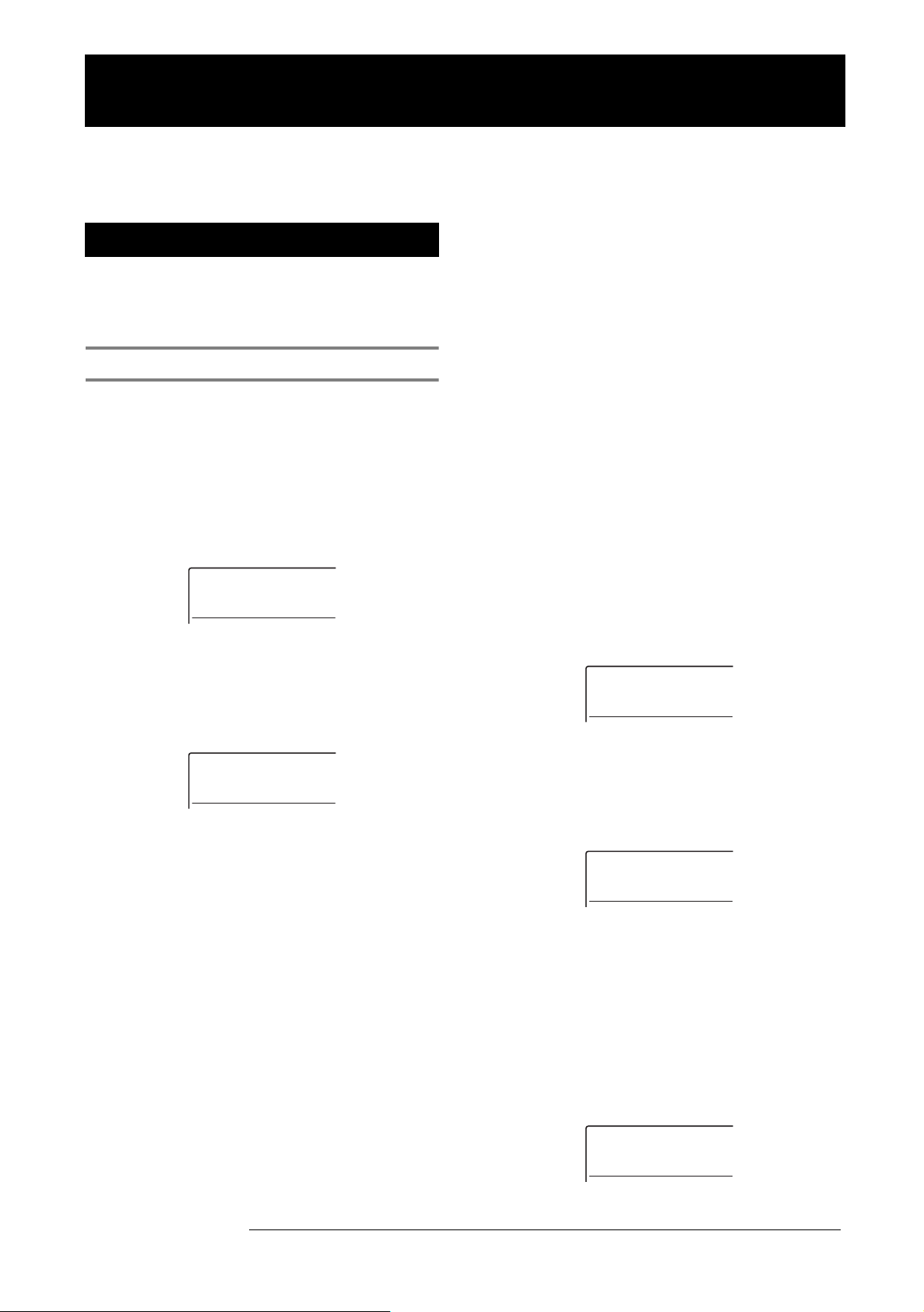
リファレンス[トラック編 集 ]
UTILITY
TR EDIT
TR EDIT
COPY
Copy Src
TR 1- 1
Copy Src
TR 5- 1
Copy Src
TR 1/2
ここでは、トラック1〜 16またはマスタートラックに録音されたオーディオデータの編集方法を説明します。トラック
の編集方法には、トラック内部の特定範囲を指定して行う編集と、Vテイク単位で行う編集の2 種類があります。
範囲を指定する編集
ここでは、トラック内部の特定範囲を編集する方法を説
明します。
範囲を指定する編集の基本操作
範囲を指定するタイプの編集は、操作方法がある程度共
通化されています。その基本操作は次の通りです。
メイン画面で、ディスプレイセクションの
1.
[UTILITY/TRACK EDIT]
ディスプレイにUTILITY TR EDITと表示されます。
キーを押してください。
UTILITY
TR EDIT
[ENTER]キーを押してください。
2.
範囲を指定する編集を行うトラックエディットメニュー
が表示されます。
・REVERSE(リバース)
指定範囲のオーディオデータを前後に反転させます。
・ TimStrch(タイムストレッチ)
指定範囲のオーディオデータのピッチは変えずに長さだ
けを伸縮させます。
・ PitchFix(ピッチフィックス)
指定範囲のオーディオデータのピッチを補正します。
・ HARMONY+(ハーモニージェネレート)
指定範囲のオーディオデータに 3 声のハーモニーを加え
ます。
・ DUO HARM(デュオハーモニー)
指定範囲のオーディオデータに 1 声のハーモニーを加え
ます。
[ENTER]キーを押してください。
4.
編集対象となるトラックと V テイクを指定する画面に切
り替わります。例えば、手順3 でCOPY を選ぶと、表示
が次のように変わります。
Copy Src
TR 1- 1
TR EDIT
COPY
左右のカーソルキーを使って、次の中から編集コマ
3.
ンドを選択してください。
・ COPY
指定範囲のオーディオデータを複製します。
・ MOVE
指定範囲のオーディオデータを移動します。
・ ERASE
指定範囲のオーディオデータを消去します。
・ TRIM(トリム)
指定範囲のオーディオデータを残し、それ以外の範囲を削
除します。
・ FADE I/O(フェードイン/アウト)
指定範囲のオーディオデータをフェードインまたは
フェードアウトします。
上下のカーソルキーまたはステータスキーとダイ
5.
アルを使ってトラック番号(1 〜 16、MASTER)
とVテイク番号を選択してください。
Copy Src
TR 5- 1
現在選択されていない V テイクも、編集の対象として選
択できます。な お、PitchFix、HARMONY+、DUO
HARM 以外のコマンドでは、トラック 16 が選ばれた状
態でさらにダイアルを右に回すと、奇数/偶数番号の順
に並んだ2 トラック(トラック1/ 2、トラック15/16
など)、またはマスタートラック(トラック番号の位置に
Mと表示されます)を選択できます。
Copy Src
TR 1/2
ZOOM MRS-1608
49

リファレンス[トラック編集]
Copy Src
START
0
001 1 1 0 00000
Copy Src
END
0
058 3 3 0 00000
Copy Dst
TR 1- 1
NOTE
・ 奇数/偶数番号の順に並ぶモノラルト ラックのステータスキーを
同時に押して、2つのモノラルトラックを選ぶことも可能です。
・ ステレオトラックのステータスキ ーを繰り返し押すと、奇数番号
トラック、偶数番号トラック、ステレオトラックの順に選択でき
ます。
・ HARMONY+、DUO HARM以外のコマンドで、編集元として単
一トラックを選んだ場合、編集先も必ず単一トラックとなります。
・ 編集元として 2 トラックまたはマスタートラックを選んだ場合、
編集先も必ず 2 トラックまたはマスタートラックとなります。こ
のとき、それぞれのトラックで現在選ばれている V テイクが操作
の対象となります。
[ENTER]キーを押してください。
6.
これ以降の操作方法は、手順 3 で選択した編集コマンド
に応じて異なります。各コマンドの説明を参考に、コマ
ンドを実行してください。
7.
編集コマンドを実行したら、[EXIT] キーを繰り返
し押してメイン画面に戻ってください。
NOTE
コマンドを実行してトラック上のオーディ オデ ータを書 き換える
と、元に戻すこと はできません。元の状態に戻したい ときは、あら
かじめキャプ チャー/ スワップ 機能(→ P65)を使って、そ のト
ラックのオーディオデータをキャプチャーしておいてください。
開始位置は、カウンターに時間/分/秒/ミリ秒(H /
M/S/MS)単位、小節/拍/チック(MEASURE/
BEAT/TICK)単位で表示されます。
左右のカーソルキーを使ってカウンターの点滅部
2.
分を移動させ、ダイアルを回してコピーの開始位置
を指定してください。
編集位置は、時間/分/秒/ミリ秒単位、あるいは小節
/拍/チック単位のどちらでも指定できます。片方の数
値を変更すると、もう一方も連動します。
なお、マーク番号を点滅させれば、マーク単位で編集位
置を指定することも可能です。
NOTE
オーディオデータのない位置を指定すると、ディスプレイ 2 列目に
*マークが表示されます。
[ENTER]キーを押してください。
3.
表示がCopy Src ENDに変わり、コピー範囲の終了位
置が指定できます。
Copy Src
END
指定範囲のデータを複製する
指定範囲のオーディオデータを、任意のトラック/ V テ
イクの指定した位置へとコピー(複製)します。コピーを
実行すると、データがコピー先に上書きされ、コピー元
のデータはそのまま残ります。
コピー 元のトラック
コピー 先の
トラック
1.
「範囲を指定する編集の基本操作」の手順1〜 6を参
考にして、コピー元となるトラック/Vテイクを選
択し、[ENTER]キーを押してください。
表示が次のように変わります。この状態でコピーの開始
位置を指定できます。
コピー
0 2 21313 0
4.
手順2と同じ要領で、コピーの終了位置を指定して
ください。
この状態で PLAY[R] キーを押せば、指定した範囲を再
生できます。
[ENTER]キーを押してください。
5.
表示がCopy Dst TR xx-yy(xxにはトラック番号、yy
にはV テイク番号が入ります)に変わります。
058
Copy Dst
TR 1- 1
コピー元を選択したときと同じ要領でコピー先の
6.
トラック/V テイクを選び、[ENTER] キーを押し
てください。
表示が次のように変わります。
50
Copy Src
START
0 0 0 0 0 0
001
ZOOM MRS-1608
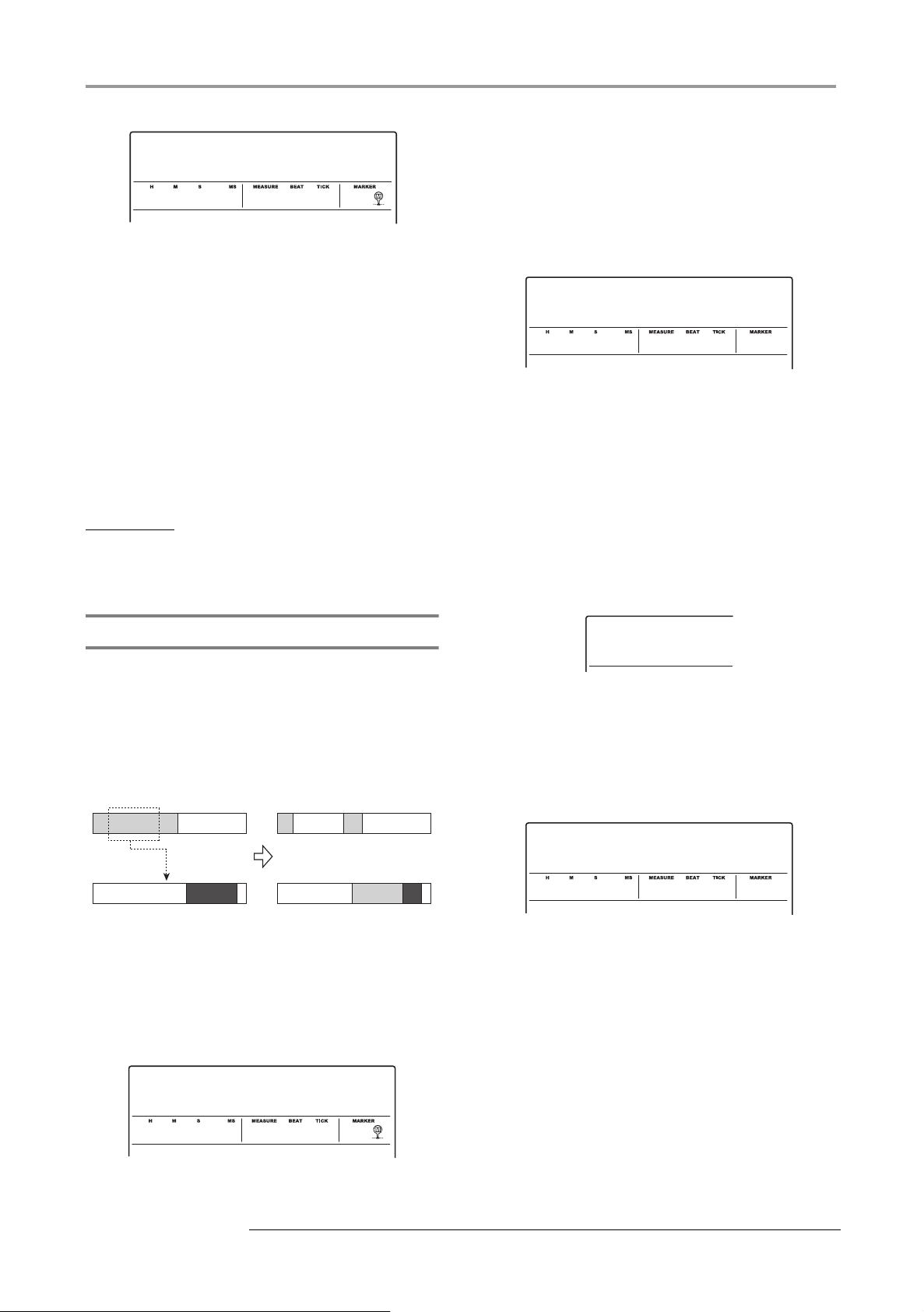
Copy Dst
Copy Dst
TO
0
058 3 3 0 00000
Move Src
START
0
001 1 1 0 00000
Move Src
END
230
032 4 412120000
Move Dst
TR 1- 1
Move Dst
TO
230
032 4 412120000
TO
リファレンス [ トラック編集 ]
左右のカーソルキーを使ってカウンターの点滅部
2.
分を移動させ、ダイアルを回して移動元の開始位置
を指定してください。
0 2 21313 0
7.
コピー元と同じ要領でコピー先の開始位置を指定
し、[ENTER]キーを押してください。
ディスプレイにCOPY SURE?と表示されます。
コピーを実行するには、[ENTER] キーを押してく
8.
ださい。
コピーが完了すると、トラックエディットメニューに戻
ります。
なお、[ENTER]キーの代わりに[EXIT]キーを押せば、操
作を中止して1つずつ手前の手順に戻せます。
HINT
同じ範囲を繰り返 しトラックに貼り付けたいときは、フレ ーズルー
プ機能(→P67)を使うのが便利です。
指定範囲のデータを移動する
指定範囲のオーディオデータを、任意のトラック/ V テ
イクの指定した位置へと移動させます。移動を実行する
と移動先にデータが上書きされ、移動元のデータは消去
されます。
移動元のトラック
058
3.
[ENTER]キーを押してください。
表示がMove Src ENDに変わります。
Move Src
END
0 0 04242230
4.
手順 2 と同じ要領で移動元の終了位置を指定して
ください。
この状態で PLAY[R] キーを押せば、指定した範囲を再
生できます。
[ENTER]キーを押してください。
5.
ディスプレイに移動先となるトラック/ V テイクが表示
されます。
032
Move Dst
TR 1- 1
6.
移動元を選択したときと同じ要領で、移動先のト
ラック/V テイクを選択し、[ENTER] キーを押し
てください。
ディスプレイに移動先の開始位置が表示されます。
移動先の
トラック
「範囲を指定する編集の基本操作」の手順1〜 6を参
1.
考にして、移動元となるトラック/Vテイクを選択
し、[ENTER]キーを押してください。
表示がMove Src STARTに変わります。
ZOOM MRS-1608
移動
Move Src
START
0 0 0 0 0 0
001
Move Dst
TO
0 0 04242230
移動元と同じ要領で、移動先の開始位置を指定し、
7.
[ENTER]キーを押してください。
ディスプレイにMOVE SURE?と表示されます。
8.
移動を実行するには、もう1回 [ENTER] キーを押
してください。
移動が完了すると、トラックエディットメニューに戻り
ます。
なお、[ENTER]キーの代わりに[EXIT]キーを押せば、操
作を中止して1 つずつ手前の手順に戻せます。
032
51
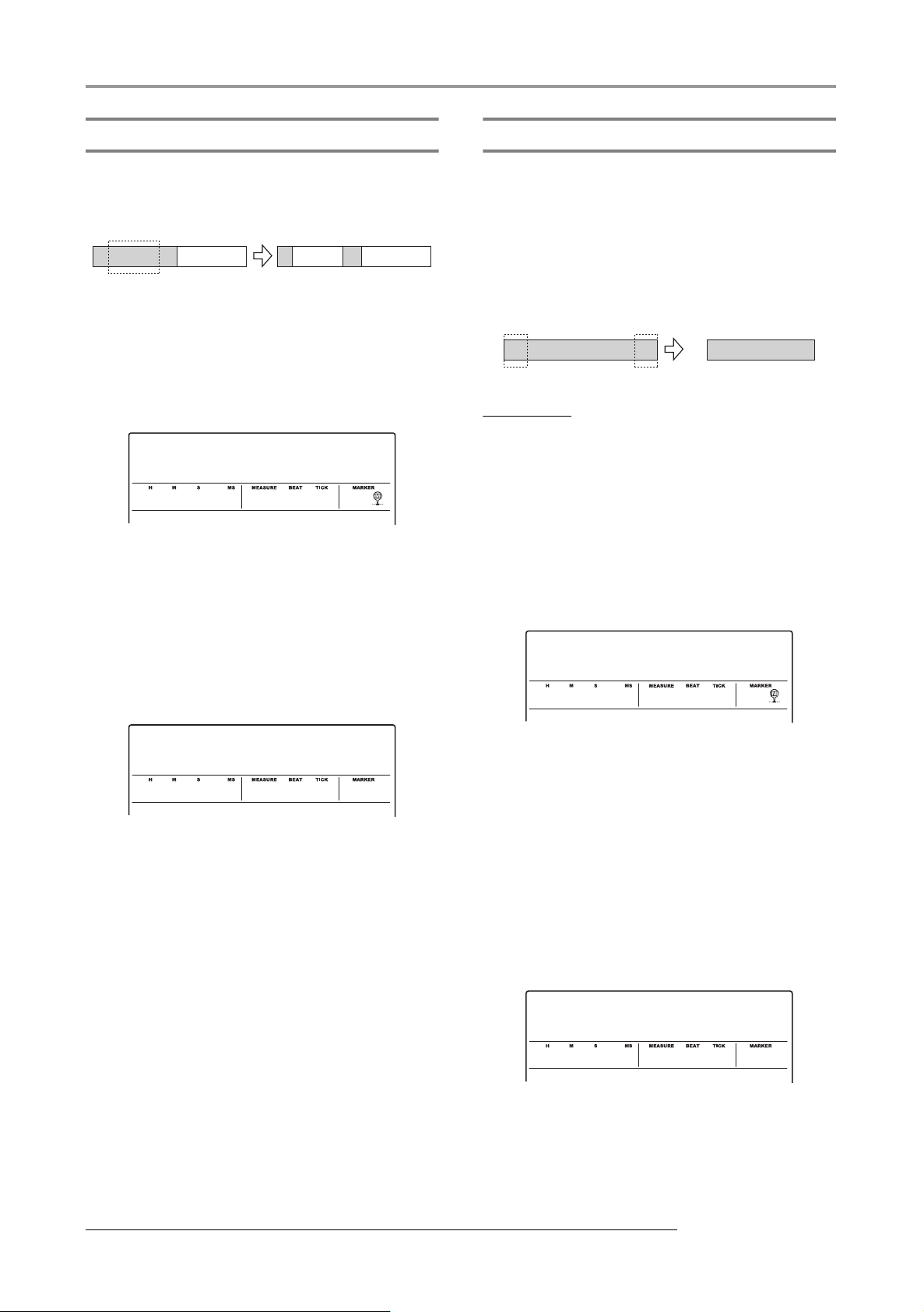
リファレンス[トラック編集]
Ers Src
START
0
001 1 1 0 00000
Ers Src
END
20
042 4 424240000
Trim Src
START
0
001 1 1 0 00000
Trim Src
END
230
032 4 412120000
指定範囲のデータを消去する
指定範囲のデータを消去して、無音の状態に戻します。
消去
1.
「範囲を指定する編集の基本操作」の手順1〜 6を参
考にして、消去したいトラック/ V テイク を選択
し、[ENTER]キーを押してください。
ディスプレイにErs Src STARTと表示されます。
Ers Src
START
0 0 0 0 0 0
左右のカーソルキーを使ってカウンターの点滅部
2.
分を移動させ、ダイアルを回して消去の開始位置を
指定してください。
001
指定範囲の前後を削除する(トリミング)
指定した範囲外のオーディオデータを削除して、データ
の開始/終了位置を調節します(トリミング)。例えば、
マスタートラックを CD-R /RW ディスクに書き込む際
に、素材となる V テイクから前後の不要な部分を消去す
るのに便利です。
削除 削除
NOTE
指定した範囲 の手前が削除されると、それ以降のオー ディオデータ
は、その分だけ前 に移動します。このため、他のトラ ックとはタイ
ミングが合わなくなりますのでご注意ください。
1.
「範囲を指定する編集の基本操作」の手順1〜6を参
考にして、トリミングしたいトラック/Vテイクを
選択し、[ENTER]キーを押してください。
ディスプレイにTrim Src STARTと表示されます。
3.
[ENTER]キーを押してください。
表示がErs Src ENDに変わります。
Ers Src
END
0 1 12020 20
手順2と同じ要領で、消去の終了位置を指定してく
4.
ださい。
この状態で PLAY[R] キーを押せば、指定した範囲を再
生できます。
5.
[ENTER]キーを押してください。
ディスプレイにERASE SURE?と表示されます。
6.
消去を実行するには、[ENTER] キーを押してくだ
さい。
消去が完了すると、トラックエディットメニューに戻り
ます。
なお、[ENTER]キーの代わりに[EXIT]キーを押せば、操
作を中止して1つずつ手前の手順に戻せます。
042
Trim Src
START
0 0 0 0 0 0
2.
左右のカーソルキーを使って、カウンターの点滅部
分を移動させ、ダイアルを回してトリミングの開始
位置を指定してください。
この位置より手前のデータは、トリミングを実行したと
きに削除されます。
[ENTER]キーを押してください。
3.
表示がTrim Src ENDに変わります。
Trim Src
001
END
0 0 04242230
4.
手順2と同じ要領で、トリミングの終了位置を指定
してください。
032
52
ZOOM MRS-1608
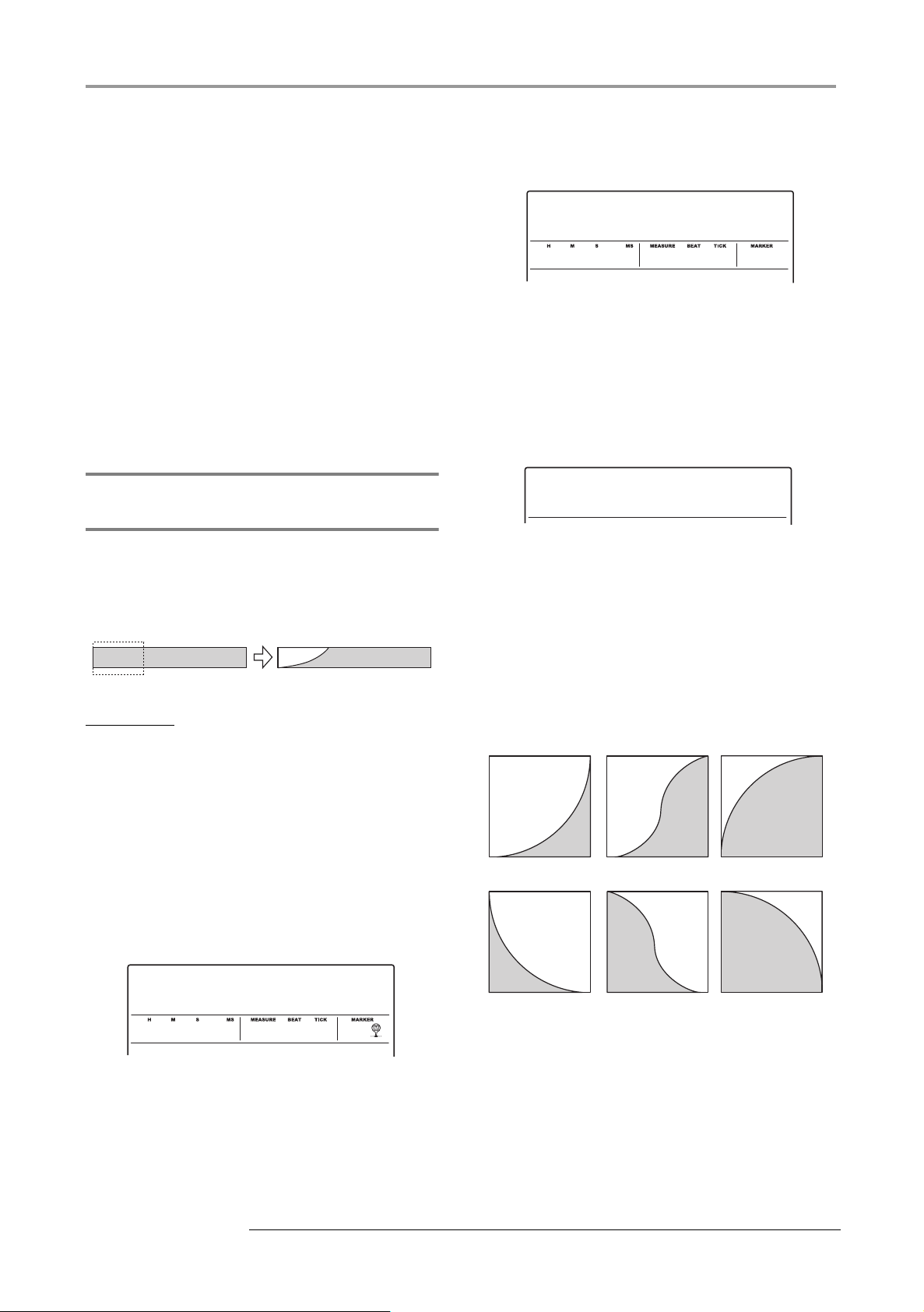
リファレンス [ トラック編集 ]
Fade Src
START
0
001 1 1 0 00000
Fade Src
END
230
018 2 212120000
Fade Src
CURVE
IN-1
この位置より後方のデータは、トリミングを実行したと
きに削除されます。
なお、PLAY[R] キーを押せば指定した範囲を再生でき
ます。
[ENTER]キーを押してください。
5.
ディスプレイにTRIM SURE?と表示されます。
6.
トリミングを実行するには、[ENTER] キーを押し
てください。
トリミングが完了すると、トラックエディットメニュー
に戻ります。
なお、[ENTER]キーの代わりに[EXIT]キーを押せば、操
作を中止して1つずつ手前の手順に戻せます。
指定範囲のデータをフェードイン/アウト
させる
指定範囲のオーディオデータをフェードインまたはフェ
ードアウトさせます。
フェードイン
[ENTER]キーを押してください。
3.
表示がFade Src ENDに変わります。
Fade Src
END
0 0 02424230
4.
手順2と同じ要領で、フェードイン/アウトの終了
位置を指定してください。
[ENTER]キーを押してください。
5.
ディスプレイにFade Src CURVEと表示されます。
018
Fade Src
CURVE
6.
ダイアルを回してフェードインまたはフェードア
ウトの音量変化カーブを選択してください。
IN-1〜IN-3を選ぶとフェードイン、OUT-1〜OUT-3を
選ぶとフェードアウトを行います。右側の数値は音量変
化のカーブを表します。各数値を選択したときのカーブ
は、次の通りです。
IN-1
NOTE
ここで行うフェー ドイン/アウトは、オーディオデータそ のものを
書き換える機能です。1 回編 集を実行すると、元には戻せませんの
でご注意ください。
1.
「範囲を指定する編集の基本操作」の手順1〜 6を参
考にして、フェードイン/アウトさせたいトラック
/Vテイクを選び、[ENTER] キーを押してくださ
い。
ディスプレイにFade Src STARTと表示されます。
Fade Src
START
0 0 0 0 0 0
左右のカーソルキーを使ってカウンターの点滅部
2.
分を移動させ、ダイアルを回してフェードイン/
フェードアウトの開始位置を指定してください。
001
フェードイン
IN-1
フェードア ウト
OUT-1 OUT-2 OUT-3
IN-2 IN-3
[ENTER]キーを押してください。
7.
ディスプレイにFADE I/O SURE?と表示されます。
8.
フェードインまたはフェードアウトを実行するに
は、もう1回[ENTER]キーを押してください。
フェードイン/フェードアウトが完了すると、トラック
エディットメニューに戻ります。
ZOOM MRS-1608
53
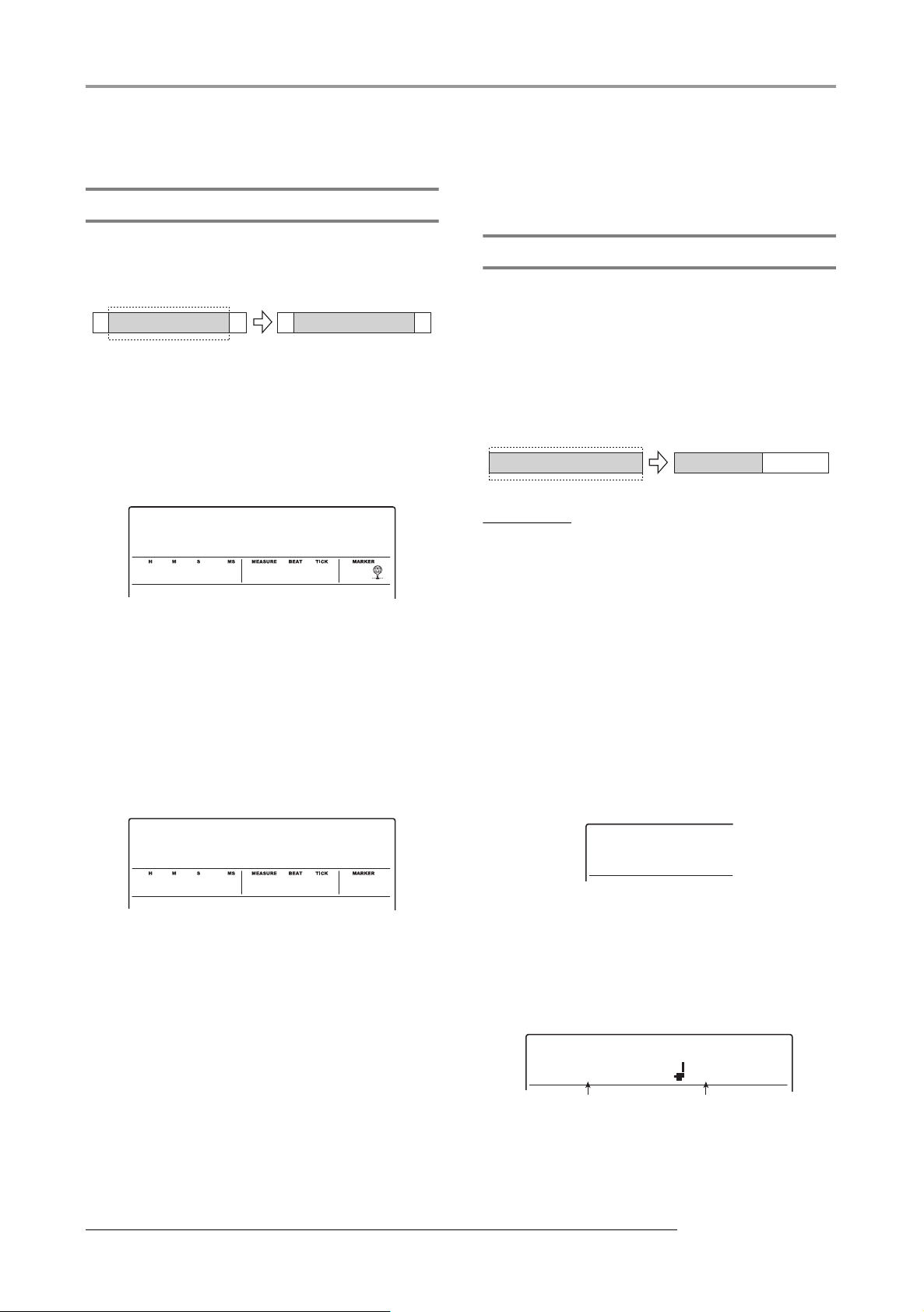
リファレンス[トラック編集]
Rvrs Src
START
0
001 1 1 0 00000
Rvrs Src
END
0
042 2 2 0 00000
TmStrDst
TR 1- 1
TimStrch
100.00%
120.0
なお、[ENTER]キーの代わりに[EXIT]キーを押せば、操
作を中止して1つずつ手前の手順に戻せます。
指定範囲のデータを反転させる
指定範囲のオーディオデータを前後に反転させます。
反転
A B C D E E D C B A
「範囲を指定する編集の基本操作」の手順1〜 6を参
1.
考にして、反転させたいトラック/Vテイクを選択
し、[ENTER]キーを押してください。
ディスプレイにRvrs Src STARTと表示されます。
Rvrs Src
START
0 0 0 0 0 0
001
反転が完了すると、トラックエディットメニューに戻り
ます。
なお、[ENTER]キーの代わりに[EXIT]キーを押せば、操
作を中止して1 つずつ手前の手順に戻せます。
指定範囲のデータの長さを伸縮させる
指定したトラック/ V テイクのオーディオデータをピッ
チは変えずに長さだけを伸縮させます(タイムストレッ
チ)。伸縮させたオーディオデータは、元のトラックに上
書きすることも、元のトラックを残したまま他のトラッ
クに貼り付けることも可能です。
伸縮
NOTE
・ タイムストレッチは、必ず V テイクの先頭が編集の開始位置とな
ります。
・ タイム ストレッチの 効果を試聴し ているときに 停止した位置 が、
編集の終了位置となります。
A B C D EA B C D E
2.
左右のカーソルキーを使ってカウンターの点滅部
分を移動させ、ダイアルを回して反転の開始位置を
指定してください。
[ENTER]キーを押してください。
3.
表示がRvrs Src ENDに変わります。
Rvrs Src
END
0 1 11818 0
4.
手順 2 と同じ要領で反転の終了位置を指定してく
ださい。
この状態で PLAY[R] キーを押せば、指定した範囲を再
生できます。
[ENTER]キーを押してください。
5.
ディスプレイにREVERSE SURE?と表示されます。
042
1.
「範囲を指定する編集の基本操作」の手順1〜6を参
考にして、タイムストレッチをかけたいトラック/
V テイクを選択し、[ENTER] キーを押してくださ
い。
ディスプレイにTmStrDstと表示されます。この状態
で、伸縮したオーディオデータを書き出すトラックが選
択できます。
TmStrDst
TR 1- 1
2.
上下のカーソルキーとダイアルを使って、書き出し
先となるトラック/ Vテイクを指定し、[ENTER]
キーを押してください。
表示が次のように変わります。
TimStrch
100.00%
伸縮率 テンポ
120.0
6.
54
反転を実行するには、[ENTER] キーを押してくだ
さい。
タイムストレッチを実行するときは、伸縮幅を次の 2 つ
の単位を使って指定できます。
ZOOM MRS-1608

・ 伸縮率(%)
PitchFix
KEY
タイムストレッチの実行後のトラックの長さを、元の長さ
に対する比率で指定できます。
・ テンポ(BPM)
リズムセクションのテンポを基準にして、タイムストレッ
チ実行後のテンポを指定します。初期状態では、現在のリ
ズムセクションのテンポが表示されます。
左右のカーソルキーを使って、タイムストレッチを
3.
行う単位を選択してください。
選択した単位が点滅します。
リファレンス [ トラック編集 ]
指定範囲のピッチを補正する
主音(KEY)と音階(SCALE)を指定して、特定範囲
に含まれるオーディオデータのピッチをその音階の最寄
りの音名に揃えます(ピッチフィックス)。必要ならば、
音階の代わりにベースシーケンスのフレーズを使って、
ピッチを指定することも可能です。
HINT
ピッチを補正したオーディオデータは、編集元に上書きされます。
4.
ダイアルを回して、タイムストレッチの伸縮幅を設
定してください。
片方の設定値を変更すると、もう一方の設定値もそれに
連動して変化します。ただし、伸縮率が 50%〜150%
を超える範囲は指定できません。
PLAY[R]キーを押してください。
5.
V テイクの先頭からタイムストレッチが かかった状態で
再生が始まります。
Vテイクの最後まで再生したときは、そのトラック/ Vテ
イクのすべてのオーディオデータが伸縮されます。
HINT
再生中に伸縮率を変更することも可能です。
6.
タイムストレッチを終了したい位置まで再生され
たら、STOP[■]キーを押してください。
ディスプレイにTimStrch SURE?と表示されます。
NOTE
ピッチフィックスが正常に動作するのは、ディレイ/リバーブ/コ
ーラスなどの エフェクトをかけずに録音された、単音 のオーディオ
データに限られます。
「範囲を指定する編集の基本操作」の手順1〜6を参
1.
考にして、ピッチを補正したいトラック/Vテイク
を選択し、[ENTER]キーを押してください。
ディスプレイにPitchFix KEYと表示されます。こ
の状態で、ピッチ補正の基準となる音階の主音(KEY)
が設定できます。
PitchFix
KEY
HINT
ピッチフィッ クスでは、編集元として単体のモノ ラルトラック、ま
たはステレオトラックの片方のトラックのみ選択できます。
C
主音
7.
タイムストレッチが完了すると、トラックエディットメ
ニューに戻ります。
なお、[ENTER]キーの代わりに[EXIT]キーを押せば、操
作を中止して1つずつ手前の手順に戻せます。
HINT
ドラムパターンや ギターリフなど、曲中の一部分だけにタ イムスト
レッチをかけたい 場合は、コピー機能やトリミング機能な どを使っ
てあらかじめ適切な長さのVテイクを用意してください。
ZOOM MRS-1608
タイムストレッチを確定するには、[ENTER] キー
を押してください。
ダイアルを回して音階の主音を選んでください。
2.
主音はC 〜B(半音単位)または BassSeqが選択できま
す。
BassSeq を選ぶと、オー ディオトラックのピッチを検
出して、ベースシーケンスで指定された、もしくは実行
中にパッドを叩いて指定した音名の最寄りのピッチにト
ランスポーズします。なお、検出可能なピッチの上限は、
中央A の2オクターブ上までです。
例えば、ロングトーンが録音されたオーディオトラック
を素材に、細かくリズムを刻むベースシーケンスを使っ
てピッチフィックスをかけると、変調感の強い面白い効
果が得られます。
55
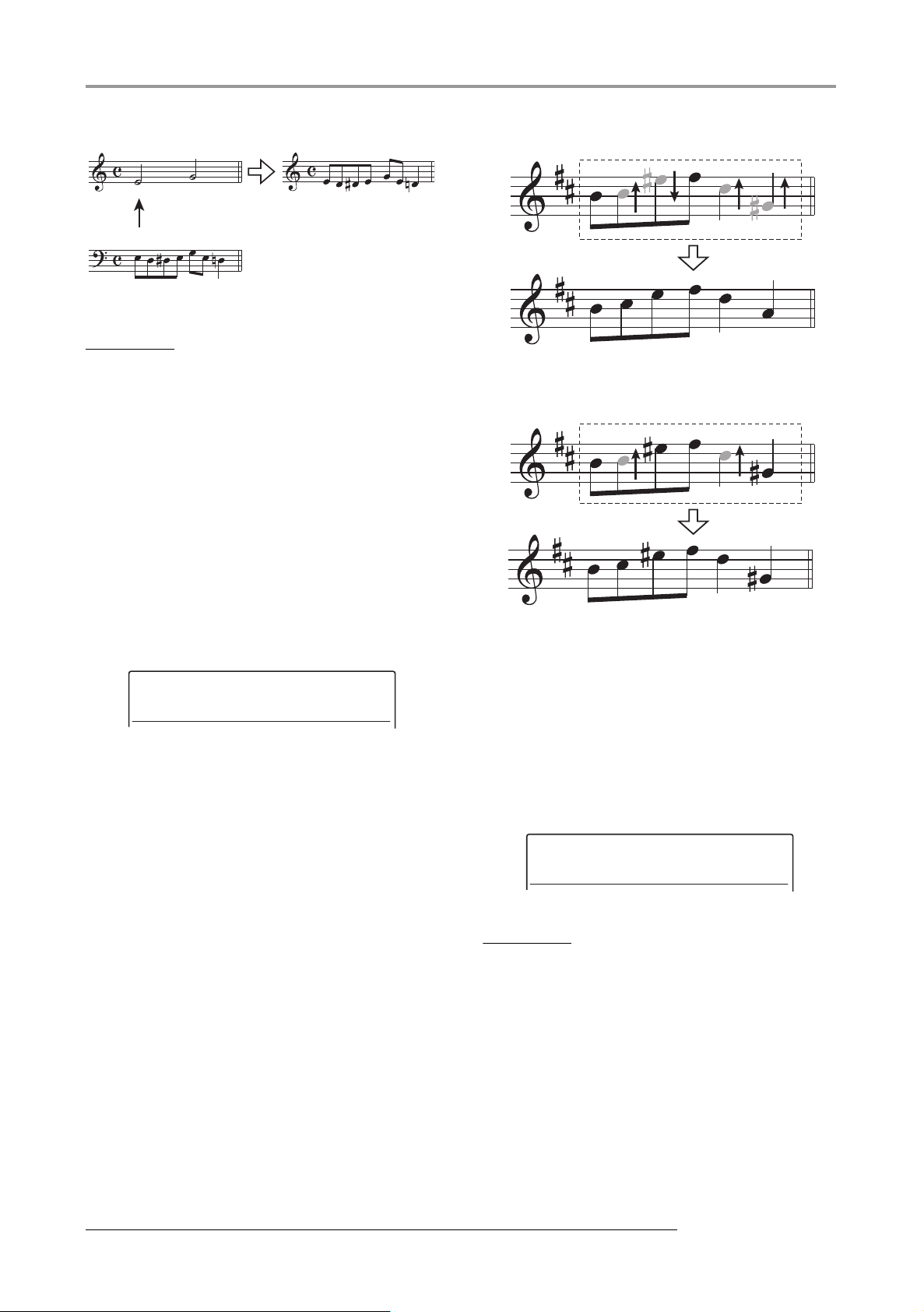
リファレンス[トラック編集]
PitchFix
SCALE
Major
PitchFix
SPEED
10
オーディオトラック
ピッチ フィックス
ベースシーケンス
HINT
・ BassSeqを選んだ場合、手順 3の操作は不要です。
・ BassSeq を選んでピッチ補正を行うと、編集元の最寄りのオク
ターブにある音名が選ばれます。ただし、編集元のピッチとベー
ストラックのピッチが極端に離れている場合は、意図しない結果
となることがあります。
左右のカーソルキーを使って、ディスプレイに
3.
PitchFix SCALEと表示させ、ダイアルを回し
て音階の種類を設定してください。
音階の種類は、Major(メジャー)、Minor(マイナー)、
Chrmtic(クロマチック)の中から選択できます。クロ
マチックを選んだ場合は、半音単位で最寄りの音名に
ピッチが補正されます。
オーディオトラック
PitchFix
SCALE
Major
ピッチ 補正(DMajor)
ピッチ 補 正(Chrmtic)
左右のカーソルキーを使って、ディスプレイに
4.
PitchFix SPEEDと表示させ、ダイアルを回し
て0〜30の範囲でピッチが目的の音高に到達する
速度を設定してください。
次の図は、同じメロディに対し、D MajorとChrmticを
指定してピッチ補正を行った場合の例です。
値を小さくするほど、補正したピッチに到達するまでの
時間が速くなります。自然な効果が欲しいときは、値を
高めに設定してください。
PitchFix
SPEED
HINT
ピッチ補正の 速度を極端に速くすれば、ボーカルをロ ボットボイス
のように変化させることも可能です。
下向きのカーソルキーを押してカウンターの数値
5.
を点滅させ、左右のカーソルキーとダイアルを使っ
てピッチ補正を開始したい位置にロケートしてく
ださい。
MARKER[U]/[I]キーやZERO[U]キー、REW[T]/
FF[Y]キーでもロケートできます。
この状態で PLAY[R] キーを押せば、編集実行後の効果
10
56
ZOOM MRS-1608
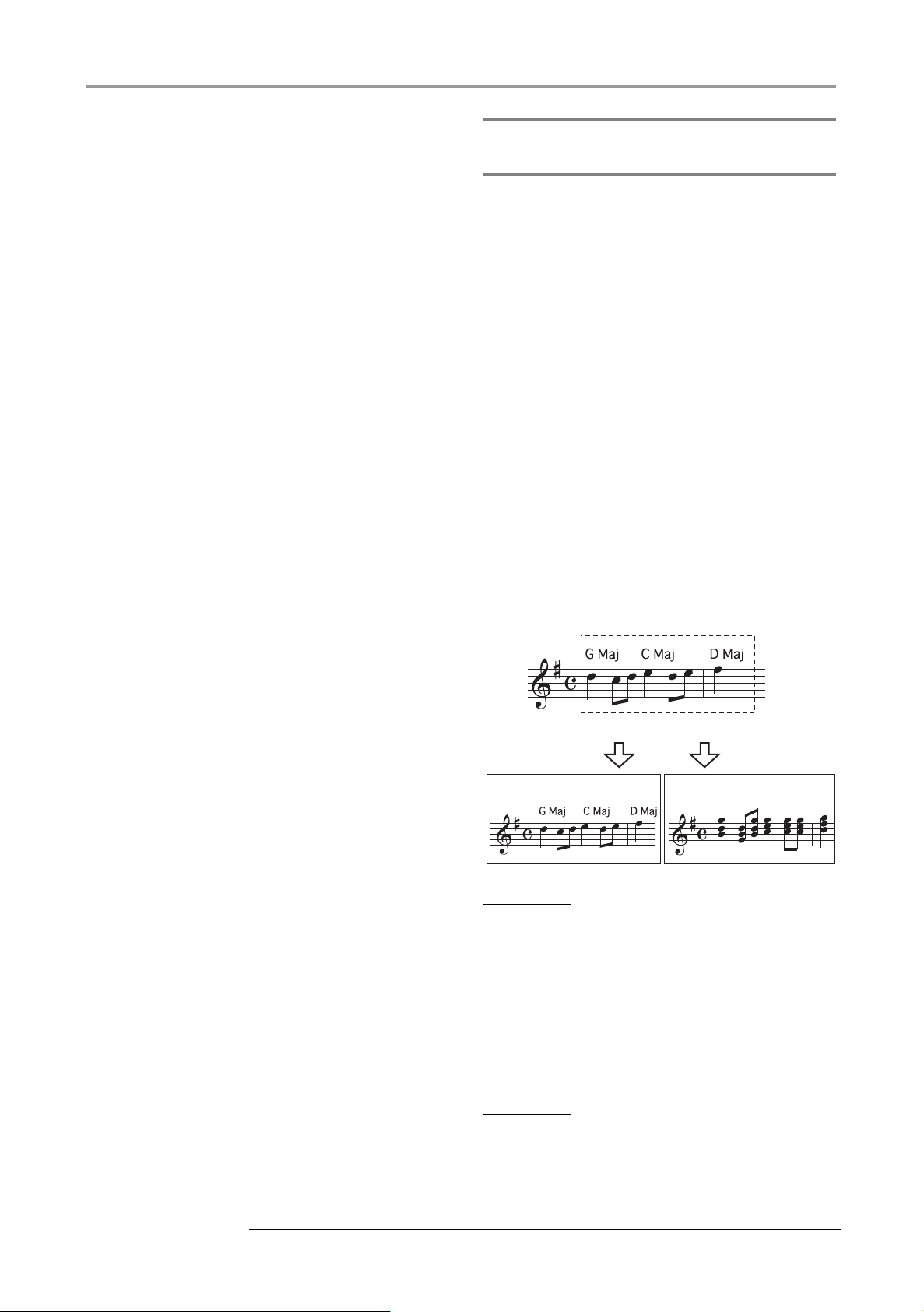
を試聴できます。
ピッチ補正を開始するにはREC[● ]キーを押しな
6.
がらPLAY[R]キーを押してください。
ピッチ補正がかかった状態で、録音が始まります。手順
2でBassSeqを選んだ場合は、ディスプレイのレベ
ルメーターでベーストラックの信号レベルが確認できま
す。
録音中に左右のカーソルキーを使えば、手順2〜 5で設定
したパラメーターの値を表示/編集することも可能で
す。また、BYPASSキーを押せば、ピッチ補正の効果を
バイパスすることもできます(録音の結果に反映されま
す)。
HINT
必要ならば、マニュア ルパンチイン/アウトやオートパン チイン/
アウト機能も利用できます。
ピッチ補正を終了したい位置まで録音したら、
7.
STOP[■]キーを押してください。
ディスプレイにPitchFix SURE?と表示されます。
リファレンス [ トラック編集 ]
指定範囲のオーディオデータから
3声のハーモニーを生成する
リズムパターン/リズムソングにプログラムされたコー
ド情報に沿ってピッチを上下にシフトさせ、原音の最寄
りのオクターブで 3声(コードのルート/第 3音/第 5
音)のハーモニーを生成します(ハーモニージェネレー
ト)。
リズムパターン/リズムソングのどちらのコード情報を
利用するかは、リズムセクションで選ばれているモード
(リズムパターンモード/リズムソングモード)によって
決まります。
ピッチシフトされたオーディオデータは、編集元に加え
て上書きすることも、別のトラック/ V テイクを指定し
て書き出すこともできます。
例えば、リズムソングにG Major→C Major→D Major
とプログラムされていた場合、次のようなハーモニーが
生成されます。
編集元トラック
8.
ピッチ補正を実行するには、[ENTER] キーを押し
てください。
指定範囲のオーディオデータが上書きされ、トラックエ
ディットメニューに戻ります。
なお、[ENTER]キーの代わりに[EXIT]キーを押せば、操
作を中止して1つずつ前の手順に戻せます。
ハーモニージェネレート
編集元トラック
書き出し先トラック
HINT
・ 編集元のピッチやリズムパタ ーン/リズムソングの設定によって
は、必ずしも意図としたハーモニーが生成されないことがありま
す。
・ リズム ソングを使っ てハーモニー ジェネレート を実行するに は、
あらかじめリズムソングにコード情報を入力しておく必要があり
ます。
・ リズムソングのコードの種類として--(変換なし)がプログラ
ムされている場合、その位置ではハーモニーは生成されません。
・リズムパタ ーンのコ ード 情報を利 用す る場合は、最後まで同じ
コードに沿ってハーモニーが作られます。
ZOOM MRS-1608
NOTE
ハーモニージ ェネレートが正常に動作するのは、ディ レイ/リバー
ブ/コーラスなどのエフェクトをかけずに録音された単音のオー
ディオデータに限られます。
57

リファレンス[トラック編集]
Hmny Dst
TR 1- 1
HARMONY+
SOURCE
LVL 100
HARMONY+
SOURCE
Pan 0
HARMONY+
FEELING
ハーモニー生成に利用するリズムパターンまたは
1.
リズムソングを選んでください。
選択が終わったら、[EXIT] キー を押し てメイ ン画面 に
戻ってください。
NOTE
選択したリズムパ ターン/リズムソングに、適切なコード 情報が入
力されていることを確認してください。
「範囲を指定する編集の基本操作」の手順1〜 6を参
2.
考にして、ハーモニーを生成したいトラック/Vテ
イクを選択し、[ENTER]キーを押してください。
ディスプレイにHmny Dstと表示されます。この状態
で、生成されたハーモニーの書き出し先が選択できます。
Hmny Dst
TR 1- 1
NOTE
ハーモニージェネ レートでは、編集元として単体のモノラ ルトラッ
ク、またはステレオトラックの片方のトラックのみが選択できます。
3.
上下のカーソルキーとダイアル/ステータスキー
を使って、書き出し先となるトラック/Vテイクを
選んでください。
編集元と同じトラック/ V テイクを指定すると、編集元
のオーディオデータにハーモニーを加えて上書きできま
す。なお、書き出し先としてステレオトラックまたはモ
ノラルトラック×2を選ぶことも可能です。
HINT
パラメーターの設 定中やハーモニージェネレートの実 行中は、編集
元となるトラックのステータスキーが緑色、書き出し先となるトラ
ックのステータス キーが赤く点灯します。また、書き出し 先として
編集元と同じトラック/ V テイクを選んだときは、ステータスキー
が橙色に点灯します。
[ENTER]キーを押してください。
4.
表示が次のように変わります。
HARMONY+
SOURCE
LVL 100
コードのルートがCHORUS 1、第 3音がCHORUS
2、第5音がCHORUS 3と表示されます。
ディスプレイ2列目にSOURCE LVLと表示さ
5.
れていることを確認し、ダイアルを回して編集元の
音量を調節してください。
音量は0 〜127の範囲で調節できます。設定を100にす
ると、本来の音量となります。
HINT
SOURCE LVL パラメーターをゼロにすると、編集元をミュートし
て、生成されたハーモニーのみをトラックに書き出せます。
編集元のパンを設定したいときは、左右のカーソル
6.
キーを使ってディスプレイにSOURCE Panと
表示させ、ダイアルを回して編集元のパンを設定し
てください。
パンの値は、L100(左端)〜 0(中央)〜 R100(右
端)の範囲で設定できます。
HARMONY+
SOURCE
NOTE
書き出し先が モノラルトラックの場合、パンを設定し ても効果はあ
りません。
7.
LVL パ ラメ ーター をゼ ロにす ると、任 意の声 部だ けを
ミュートできます。
8.
FEELING パラメーターは 0 〜 30 の範囲で調節できま
す。値を大きくするほどハーモニーの移行がなめらかに
なります。
左右のカーソルキーとダイアルを使って、同じ要領
でハーモニーの各声部(CHORUS 1〜3)の音量
/パンを設定してください。
生成されるハーモニーが目的の音高に到達する速
度を調節するには、左右のカーソルキーを使って
ディスプレイにHARMONY+ FEELINGと 表
示させ、ダイアルを回してください。
Pan 0
これで編集元やハーモニーの声部ごとに音量/パンを設
定できます。編集元に相当するパラメーターは
SOURCE、生成されるハーモニーのパラメーターは、
58
HARMONY+
FEELING
7
ZOOM MRS-1608

下向きのカーソルキーを押してカウンターの数値
HARMONY+
CHORD
C Maj
910
0074444 6 60000
DHmnyDst
TR 1- 1
9.
を点滅させ、左右のカーソルキーとダイアルを使っ
てハーモニージェネレートを開始したい位置にロ
ケートしてください。
MARKER[U]/[I]キーやZERO[U]キー、REW[T]/
FF[Y]キーでもロケートできます。
この状態で PLAY[R] キーを押せば、編集実行後の効果
を試聴できます。
HINT
必要ならば、マニュア ルパンチイン/アウトやオートパン チイン/
アウト機能も利用できます。
ハーモニージェネレートを開始するには、REC[●]
10
.
キーを押しながら PLAY[R] キーを押してくださ
い。
録音が始まり、表示が次のように変わります。
リファレンス [ トラック編集 ]
指定範囲のオーディオデータから1声の
ハーモニーを生成する
主音(KEY)と 音階(SCALE)を指定してオーディオ
データのピッチを3 度上または3度下にシフトさせ、1声
のハーモニーを生成します(デュオハーモニー機能)。
ピッチシフトしたオーディオデータは、編集元に加えて
上書きすることも、別のトラック/ V テイクを指定して
書き出すこともできます。
例えば、KEY= C、SCALE=Majorを指定し、シフト方
向を上に設定してデュオハーモニーを実行すると、次の
ようなハーモニーが生成されます。
編集元トラック
KEY/SCALE=CMaj
シフト方向=上
HARMONY+
CHORD
0 0 01212910
ディスプレイ2列目にCHORDと表示されている間、
現在のリズムパターン/リズムソングのコードが表示さ
れます。左右のカーソルキーを使えば、手順5〜 8で設定
したパラメーターの値を表示/編集することも可能で
す。
HINT
ハーモニーの再生 中は、ドラム/ベーストラックも一緒に 再生され
ます。必要に応じ、フェーダーを使って音量を調節してください。
ハーモニーを生成したい範囲を録音したら、
11.
STOP[■]キーを押してください。
ディスプレイにHARMONY+ SURE?と表示されま
す。
12.
ハーモニージェネレートを実行するには、
[ENTER]キーを押してください。
指定範囲のオーディオデータが書き出されます。書き出
しが完了すると、トラックエディットメニューに戻りま
す。
なお、[ENTER]キーの代わりに[EXIT]キーを押せば、操
作を中止して1つずつ手前の手順に戻せます。
C Maj
007
デュオハ ーモニ ー
書き出し先トラック
NOTE
デュオハーモニーが正常に動作するのは、ディレイ/リバーブ/
コーラスなど のエフェクトをかけずに録音された 単音のオーディオ
データに限られます。
1.
「範囲を指定する編集の基本操作」の手順1〜6を参
考にして、ハーモニーを生成したいトラック/Vテ
イクを選択し、[ENTER]キーを押してください。
ディスプレイにDHmnyDstと表示されます。この状態
で、生成されたハーモニーの書き出し先が選択できます。
DHmnyDst
TR 1- 1
NOTE
デュオハーモ ニーでは、編集元として単体のモノ ラルトラック、ま
たはステレオトラックの片方のトラックのみ選択できます。
ZOOM MRS-1608
59

リファレンス[トラック編集]
DUO HARM
KEY
DUO HARM
SCALE
Maj Up
DUO HARM
FEELING
DUO HARM
SOURCE
LVL 100
DUO HARM
SOURCE
Pan 0
上下のカーソルキーとダイアル/ステータスキー
2.
を使って、書き出し先となるトラック/Vテイクを
選んでください。
編集元と同じトラック/ V テイクを指定すると、編集元
のオーディオデータにハーモニーを加えて上書きできま
す。なお、書き出し先としてステレオトラックまたはモ
ノラルトラック×2を選ぶことも可能です。
3.
[ENTER]キーを押してください。
表示が次のように変わります。この状態で、生成される
ハーモニーの基準となる、音階の主音(KEY)が設定で
きます。
DUO HARM
KEY
C
主音
DUO HARM
FEELING
左右のカーソルキーを使ってディスプレイに
7.
SOURCE LVLと表示させ、ダイアルを回して
0〜127の範囲で音量を調節してください。
設定を100にすると、本来の音量となります。
7
DUO HARM
SOURCE
HINT
SOURCE LVL パラメーターをゼロにすると、編集元をミュートし
て、生成されたハーモニーのみをトラックに書き出せます。
LVL 100
4.
ダイアルを回して音階の主音を選んでください。
音階の主音はC〜 B(半音単位)で選択できます。
左右のカーソルキーを使って、ディスプレイに
5.
DUO HARM SCALEと表示させ、ダイアルを回
して次の中から音階の種類とピッチシフトの方向
を選んでください。
●Maj Up
●Min Up
●Maj Dn
●Min Dn
......メジャースケールの 3度上にハーモニーを
生成します。
......マイナースケールの 3度下にハーモニーを
生成します。
......メジャースケールの 3度下にハーモニーを
生成します。
......マイナースケールの 3度下にハーモニーを
生成します。
DUO HARM
SCALE
6.
左右のカーソルキーを使ってディスプレイに
FEELINGと表示させ、ダイアルを回して0〜30
の範囲で生成されるハーモニーが目的の音高に到
達する速度を設定してください。
値を大きくするほどハーモニーの移行がなめらかになり
ます。
Maj Up
8.
編集元のパンを設定したいときは、左右のカーソル
キーを使ってディスプレイにSOURCE Panと
表示させ、ダイアルを回して編集元のパンを設定し
てください。
パンの値は、L100(左端)〜 0(中央)〜 R100(右
端)の範囲で設定できます。
DUO HARM
SOURCE
NOTE
書き出し先が モノラルトラックの場合、パンを設定し ても効果はあ
りません。
9.
10.
MARKER[U]/[I]キーやZERO[U]キー、REW[T]/
FF[Y]キーでもロケートできます。
デュオハーモニーでは、録音操作を行った範囲にハーモ
ニーが加えられます。この状態でPLAY [R]キーを押せ
ば、編集実行後の効果を試聴できます。
同じ要領で、ディスプレイにCHORUS LVLま
たはCHORUS Panと表示させ、生成される
ハーモニーの音量/パンを設定してください。
下向きのカーソルキーを押してカウンターの数値
を点滅させ、左右のカーソルキーとダイアルを使っ
てデュオハーモニーを開始したい位置にロケート
してください。
Pan 0
60
ZOOM MRS-1608

リファレンス [ トラック編集 ]
TR 1- 1
GTR 1- 1
HINT
必要ならば、マニュア ルパンチイン/アウトやオートパン チインア
ウトも利用できます。
11.
デュオハーモニーを開始するには、REC [ ●] キー
を押しながら、PLAY [R]キーを押してください。
ハーモニーを生成したい範囲を録音したら、
12.
STOP[■]キーを押してください。
DUO HARM SURE?と表示されます。
13.
編集結果を確定するには[ENTER] キーを押してく
ださい。
編集結果がトラックに書き出されます。書き出しが完了
すると、トラックエディットメニューに戻ります。
なお、[ENTER]キーの代わりに[EXIT]キーを押せば、操
作を中止して1つずつ手前の手順に戻せます。
Vテイクを操作する編集
ここでは、Vテイク単位で行う編集方法を説明します。あ
るVテイクのすべての内容を他のVテイクに移動したり、
特定の V テイクをすべて消去したいときは、この方法が
便利です。
Vテイクを操作する編集の基本操作
V テイク単位で行う編集は、操作方法 がある程度共通化
されています。その基本操作は次の通りです。
メイン画面で、トラックパラメーターセクションの
1.
[V-TAKE]キーを押してください。
キーが点灯し、トラックパラメーターの V テイク選択画
面が表示されます。
TR 1- 1
GTR 1- 1
この画面が表示されている間、ディスプレイのレベル
メーターには、各トラックの V テイクの状態がドットの
点灯/点滅/消灯で表示されます。
Vテイク
1
2
3
4
5
6
7
8
9
10
トラック
左右のカーソルキーとダイアルを使って、操作した
2.
いトラック/Vテイクを選んでください。
現在選ばれているトラックのステータスキーは橙色に点
灯します。トラック/ V テイクの選択中は、ステータス
キーを使って対象となるトラックを選択できます。なお、
操作対象としてマスタートラックを選択することも可能
です。この場合、トラック番号の位置にMと表示さ
れます。
点灯・・・録音済みのVテイク
点滅・・・現在選ばれているVテイク
消灯・・・未録音のVテイク
ZOOM MRS-1608
61

リファレンス[トラック編集]
ERASE
TR 1- 1
HINT
ステレオトラック のステータスキーを繰り返し押すと 、奇数番号ト
ラック、偶数番号トラックの順に選択できます。
3.
ディスプレイセクションの [UTILITY/TRACK
EDIT]キーを押してください。
Vテイク単位の編集コマンドが呼び出されます。
ERASE
TR 1- 1
[
UTILITY/TRACK EDIT
4.
次の中から目的の編集コマンドを呼び出してくだ
さい。
・ ERASE(イレース)
任意のトラック/ V テイクのオーディオデータを消去し
ます。
・ COPY(コピー)
指定したトラック/Vテイクのオーディオデータを、任意
のトラック/Vテイクに複製します。
・ MOVE(ムーブ)
指定したトラック/Vテイクのオーディオデータを、任意
のトラックに移動します。
] キーを繰り返し押して、
NOTE
コマンドを実行してトラック/ V テイク上のオーディオデータが書
き換えられる と、元に戻すことはできません。元の状 態に戻したい
ときは、あらかじめキャプチャー/スワップ機能(→P65)を使っ
て、そのトラック/Vテイクをキャプチャーしておいてください。
Vテイクを消去する
指定した V テイクに含まれるオーディオデータを消去し
ます。消去されたVテイクは、未録音の状態に戻ります。
消去
「Vテイクを操作する編集の基本操作」の手順 1〜5
1.
を参考に、消去したいトラック/ V テイク を選択
し、ディ ス プレ イ にERASEと表 示 させ て
[ENTER]キーを押してください。
ディスプレイにERASE SURE?と表示されます。
2.
消去を実行するには、もう1回 [ENTER] キーを押
してください。
消去が完了すると、Vテイクの選択画面に戻ります。
なお、[ENTER]キーの代わりに[EXIT]キーを押せば、操
作を中止して1 つずつ手前の手順に戻せます。
・ EXCHG(エクスチェンジ)
指定した2つのトラックのVテ イクに含まれるオーディオ
データを入れ換えます。
・ IMPORT(インポート)
ハードディスク上に保存された他のプロジェクトから任
意のトラック/Vテイクを取り込みます。
HINT
必要ならば、編集コマンドの選択中にトラック/ V テイクを設定し
直すことも可能です。
[ENTER]キーを押してください。
5.
これ以降の操作は、手順 4 で呼び出した編集コマンドに
応じて異なります。各コマンドの説明を参考にしてコマ
ンドを実行してください。
6.
編集を実行したら、[EXIT] キーを繰り返し押して
メイン画面に戻ってください。
Vテイクを複製する
指定した V テイクに含まれるすべてのオーディオデータ
を、任意のトラック/Vテイクにコピー(複製)します。
コピー先のオーディオデータはすべて消去され、コピー
元のデータが上書きされます。
コピー 元のトラック
コピー 先の
トラック
「Vテイクを操作する編集の基本操作」の手順 1〜5
1.
ディスプレイにコピー先となるトラック/ V テイクが表
示されます。
コピー
を参考に、コピー元となるトラック/Vテイクを選
択し、ディスプ レイにCOPYと表 示させて
[ENTER]キーを押してください。
62
ZOOM MRS-1608

COPY TO
COPY TO
TR 4- 1
MOVE TO
TR 1- 1
EXCHG TO
TR 1- 1
TR 4- 1
左右のカーソルキーとダイアルを使ってコピー先
2.
となるトラック/V テイクを選び、[ENTER] キー
を押してください。
ディスプレイにCOPY SURE?と表示されます。コピ
ー先にオーディオデータが存在するときはOverWrt?
と表示されます。コピーを実行すると、そのオーディオ
データは上書きされます。
3.
コピーを実行するには、もう1回 [ENTER] キーを
押してください。
コピーが完了すると、Vテイクの選択画面に戻ります。
なお、[ENTER]キーの代わりに[EXIT]キーを押せば、操
作を中止して1つずつ手前の手順に戻せます。
リファレンス [ トラック編集 ]
左右のカーソルキーとダイアルを使って移動先と
2.
なるトラック/V テイクを選び、[ENTER] キーを
押してください。
ディスプレイにMOVE SURE?と表示されます。移
動先にオーディオデータが存在するときはOverWrt?
と表示されます。移動を実行すると、そのオーディオデー
タは上書きされます。
3.
移動を実行するには、もう1回 [ENTER] キーを押
してください。
移動が完了するとV テイクの選択画面に戻ります。
なお、[ENTER]キーの代わりに[EXIT]キーを押せば、操
作を中止して1 つずつ手前の手順に戻せます。
Vテイク同士を入れ替える
指定した 2つの Vテイクのオーディオデータを入れ替え
ます。
Vテイクを移動する
指定した V テイクのすべてのオーディオデータを、任意
のトラック/ V テイクに移動します。移動元のオーディ
オデータは消去され、移動先の V テイクに上書きされま
す。
移動元のトラック
移動先の
トラック
「Vテイクを操作する編集の基本操作」の手順 1〜5
1.
ディスプレイに移動先となるトラック/ V テイクが表示
されます。
移動
を参考に、移動元となるトラック/Vテイクを選択
し、デ ィスプレイにMOVEと 表示させて
[ENTER]キーを押してください。
入れ替え
1.
「Vテイクを操作する編集の基本操作」の手順 1〜5
を参考に、入れ替え元となるトラック/Vテイクを
選択し、ディスプレイにEXCHGと表示させて
[ENTER]キーを押してください。
ディスプレイに入れ換え先となるトラック/ V テイクが
表示されます。
EXCHG TO
TR 1- 1
2.
左右のカーソルキーとダイアルを使って、入れ替え
先となるトラック/ Vテイクを選択し、[ENTER]
キーを押してください。
ディスプレイにEXCHG SURE?と表示されます。
ZOOM MRS-1608
MOVE TO
TR 1- 1
入れ替えを実行するには、もう1回 [ENTER] キー
3.
を押してください。
入れ替えが完了するとV テイクの選択画面に戻ります。
なお、[ENTER]キーの代わりに[EXIT]キーを押せば、操
作を中止して1 つずつ手前の手順に戻せます。
63

リファレンス[トラック編集]
IMPORT
PRJ004
PRJ 004
PRJ006
GTR 1- 1
TR 1- 1
他のプロジェクトからVテイクを取り込む
他のプロジェクトに含まれる任意の V テイクを、操作中
のプロジェクトの指定したトラック/ V テイクへ取り込
みます。取り込み先にあるオーディオデータは消去され、
取り込み元のデータが上書きされます。
取り込み元プロジェクトのトラック
取り込み先 の
トラック
「Vテイクを操作する編集の基本操作」の手順 1〜5
1.
を参考に、取り込み先となるトラック/Vテイクを
選択し、ディスプレイにIMPORTと表示 させ
て[ENTER]キーを押してください。
取り込み
[ENTER]キーを押してください。
4.
ディスプレイにIMPORT SURE?と 表示さ れます。
コピー先にオーディオデータが存在するときは
OverWrt?と表示されます。取り込みを実行すると、
そのオーディオデータは上書きされます。
5.
取り込みを実行するにはもう1回 [ENTER] キーを
押してください。
取り込みが完了するとV テイクの選択画面に戻ります。
なお、[ENTER]キーの代わりに[EXIT]キーを押せば、操
作を中止して1 つずつ手前の手順に戻せます。
ディスプレイに、取り込み元となるプロジェクト名が表
示されます。
IMPORT
PRJ004
取り込み元 のプロジェクト名 プロジェクト番号
ダイアルを回して取り込み元となるプロジェクト
2.
を選択し、[ENTER]キーを押してください。
そのプロジェクトに含まれるトラック/ V テイクが表示
されます。このとき、レベルメーターには取り込み元プ
ロジェクトの V テイクの状態がドットの点灯/消灯/点
滅で表示されます。
PRJ 004
PRJ006
GTR 1- 1
Vテイク名 トラック/Vテイク番号
TR 1- 1
3.
未録音のトラック/Vテイクを選択したときは、Vテイク
名の欄にNO DATAと表示されます。
64
左右のカーソルキーとダイアルを使って、取り込み
たいトラック/Vテイクを選択してください。
ZOOM MRS-1608
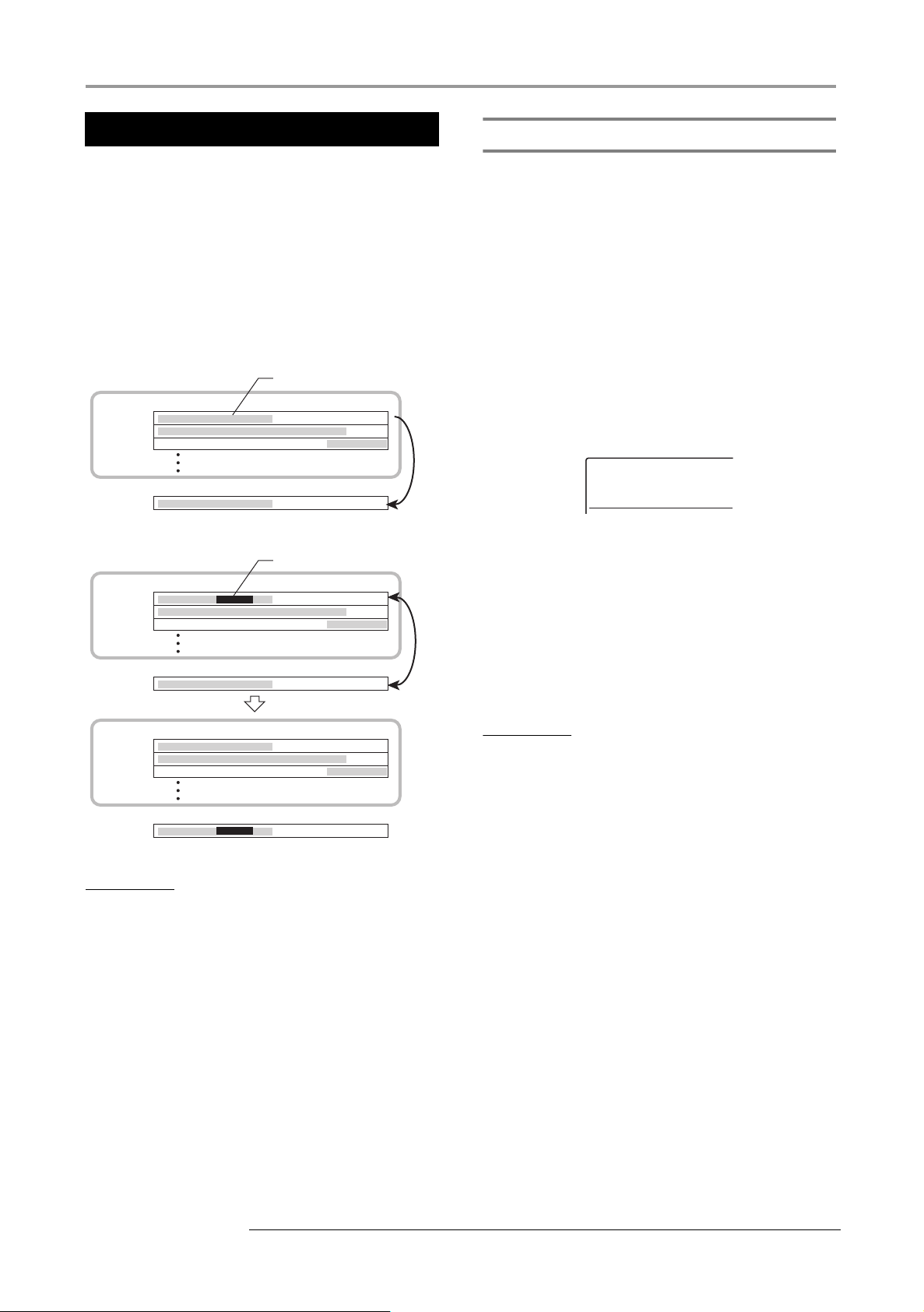
リファレンス [ トラック編集 ]
プ
CAPTURE
TR1
トラックのキャプチャーとスワップ
キャプチャー/スワップとは、任意のトラックで選ば
れているオーディオをキャプチャー(取得)し、ハードデ
ィスク上に一時保管しておく機能です。保管したデータ
は、必要なときに元のトラックとスワップ(交換)できま
す。
例えば、編集操作を行う前にそのトラックのデータを
キャプチャーしておけば、編集結果が気に入らない場合
でも、元の状態に戻せます。
◆キャプチャー
レコーダー
トラック1
トラック2
トラック3
トラック1の
キャプチャー
データ
◆スワップ
レコーダー
トラック1
トラック2
トラック3
トラック1の
キャプチャー
データ
録音データ
トラック1をキャプチャー
録音し直した範囲
トラック1をスワッ
トラックをキャプチャー(取得)する
任意のトラックのオーディオデータをキャプチャーしま
す。
メイン画面でディスプレイセクションの
1.
TILITY/TRACK EDIT
[U
ディスプレイにUTILITY TR EDITと表示されます。
2.
左右のカーソルキーを使ってディスプレイに
UTILITY CAP/SWAPと表示させ、[ENTER]
キーを押してください。
表示が次のように変わります。
]キーを押してください。
CAPTURE
TR1
ステータスキーまたはダイアルを使って、キャプ
3.
チャーしたいトラックを選択してください。
現在選ばれているトラックに対応するステータスキー
は、橙色に点灯します。なお、マスタートラックをキャ
プチャーすることも可能です。この場合は、ディスプレ
イにMASTERと表示され、[MASTER] ステータス
キーが点灯します。
レコーダー
トラック1
トラック2
トラック3
トラック1の
キャプチャー
データ
NOTE
・ キャプチャーはトラックごとに行えます。
・ キャプ チャーしたデ ータは、他のプロ ジェクトを読 み込んだ り、
電源をオフにしたりすると、ハードディスク上から消去されます。
HINT
未録音の V テイクが選ばれているトラックはキャプチャーできませ
ん。
4.
[ENTER]キーを押してください。
ディスプレイにCAPTURE SURE?と表示されます。
キャプチャーを実行するには、もう1 回 [ENTER]
5.
キーを押してください。
キャプチャーが完了すると、ディスプレイにSWAP
TRxx(xxにはトラック番号が入ります)と表示されま
す。これは、そのトラックがキャプチャーされ、必要に
応じてスワップ可能な状態になったことを表します。
なお、[ENTER]キーの代わりに[EXIT]キーを押せば、操
作を中止して1 つずつ手前の手順に戻せます。
6.
メイン画面に戻るには、繰り返し[EXIT] キーを押
してください。
ZOOM MRS-1608
65

リファレンス[トラック編集]
SWAP
TR1
HINT
手順3〜5を繰り返せば、複数のトラックをキャプチャーできます。
トラックをスワップ(交換)する
キャプチャーされたオーディオデータと、それに対応す
るトラックの現在のオーディオデータをスワップ(交換)
します。
1.
ディスプレイにUTILITY TR EDITと表示されます。
2.
3.
メイン画面で、ディスプレイセクションの
UTILITY/TRACK EDIT
[
左右のカーソルキーを使って、ディスプレイに
UTILITY CAP/SWAPと表示させ、[ENTER]
キーを押してください。
ステータスキーまたはダイアルを使って、以前キャ
プチャーしたトラックを選択してください。
]キーを押してください。
HINT
スワップを行 った後に再度スワップを行えば、トラッ クの内容はス
ワップ直前の状態に戻ります。
6.
メイン画面に戻るには、繰り返し[EXIT] キーを押
してください。
キャプチャー済みのトラックを選ぶと、ディスプレイに
SWAPと表示されます。
SWAP
TR1
HINT
キャプチャーしていないトラックを選んだ場合は、CAPTUREと
表示されます。
[ENTER]キーを押してください。
4.
ディスプレイにSWAP SURE?と表示されます。
5.
スワップを実行するには、もう1回 [ENTER] キー
を押してください。
スワップが完了すると、選択したトラックのオーディオ
データと、以前キャプチャーしたオーディオデータが交
換されます。
なお、[ENTER]キーの代わりに[EXIT]キーを押せば、操
作を中止して1つずつ手前の手順に戻せます。
ZOOM MRS-1608
66

リファレンス [フレ ーズループ]
MRS-1608では、録音済みのオーディオトラックの一部や、CD-ROMに収録されているオーディオファイルを素材(フ
レーズ)として取り込み、演奏順や繰り返し回数を指定して、任意のトラック/ V テイクに書き出せます。この機能を
フレーズループと呼びます。例えば、市販のサンプリングCDに収録されたドラムループを並べて1曲分のリズム演奏
を作りたいときに便利な機能です。
ここでは、フレーズループの操作方法について説明します。
取り込み可能なフレーズについて
MRS-1608では、1つのプロジェクトにつき最大100
のフレーズをハードディスク上に取り込めます。このフ
レーズを取り込む領域をフレーズプールと呼びます。
取り込み元として利用可能なデータは次の通りです。
① 現在読み込まれているプロジェクトの任意のオーデ
ィオトラック
現在読み込まれているプロジェクトから、任意のトラック
/Vテイクを選び、範囲を指定して取り込みます。
② CD-ROM/R/RWディスクに保存されたオーディ
オファイル
CD-R/ RW ドライブに挿入されたCD-ROM / R / RW
ディスクから、ステレオまたはモノラルのオーディオファ
イル(サンプリング周波数8 〜 48kHz、8 ビットまたは
16ビットの WAV/AIFFファイル)を取り込みます。な
おオプションカード UIB-02 を使ってコンピューターか
ら内蔵ハードディスクにオーディオファイルをコピーし
ておけば、内蔵ハードディスク上のファイルを取り込むこ
とも可能です。
NOTE
・取り込んだ オーディ オフ ァイルは 、すべて サンプリ ング 周波数
44.1kHzで再生されます。これ以外のサンプリング周波数のオー
ディオファイルを取り込むときは、必要に応じて44.1kHzに変換
できます。
・ ISO9660 Level 2規格に準拠していないディスクは認識できま
せん。
・ セッションが閉じられていない CD-R / RWデ ィスクは認識でき
ません。
③ 他のプロジェクトのフレーズ
内蔵ハードディスクに保存されている他のプロジェクト
のフレーズプールから、任意のフレーズを取り込みます。
HINT
オーディオ CD のトラックを直接フレーズプールへ取り込むことは
できません。これ を行うには、目的のトラックをオー ディオトラッ
ク1〜16 のいずれかに取り込んでから(→P160)、オーディオト
ラックをフレーズプールへと取り込む必要があります。
フレーズプールに取り込まれたフレーズは、再生範囲、
音量レベルなどのパラメーターを設定し、演奏順や繰り
返し回数を指定して、任意のトラック/ V テイクにフ
レーズループとして書き出すことが可能です。
CD-ROM/R/RW
ZOOM MRS-1608
②
プロジェクト
フレ ーズプ ー ル
フレーズ
フレーズ
フレーズ
フレーズ
フレーズ
オーディオトラック
③
プロジェクト
フレ ーズプ ー ル
フレーズ
フレーズ
フレーズ
フレーズ
フレーズ
オーディオトラック
①
67
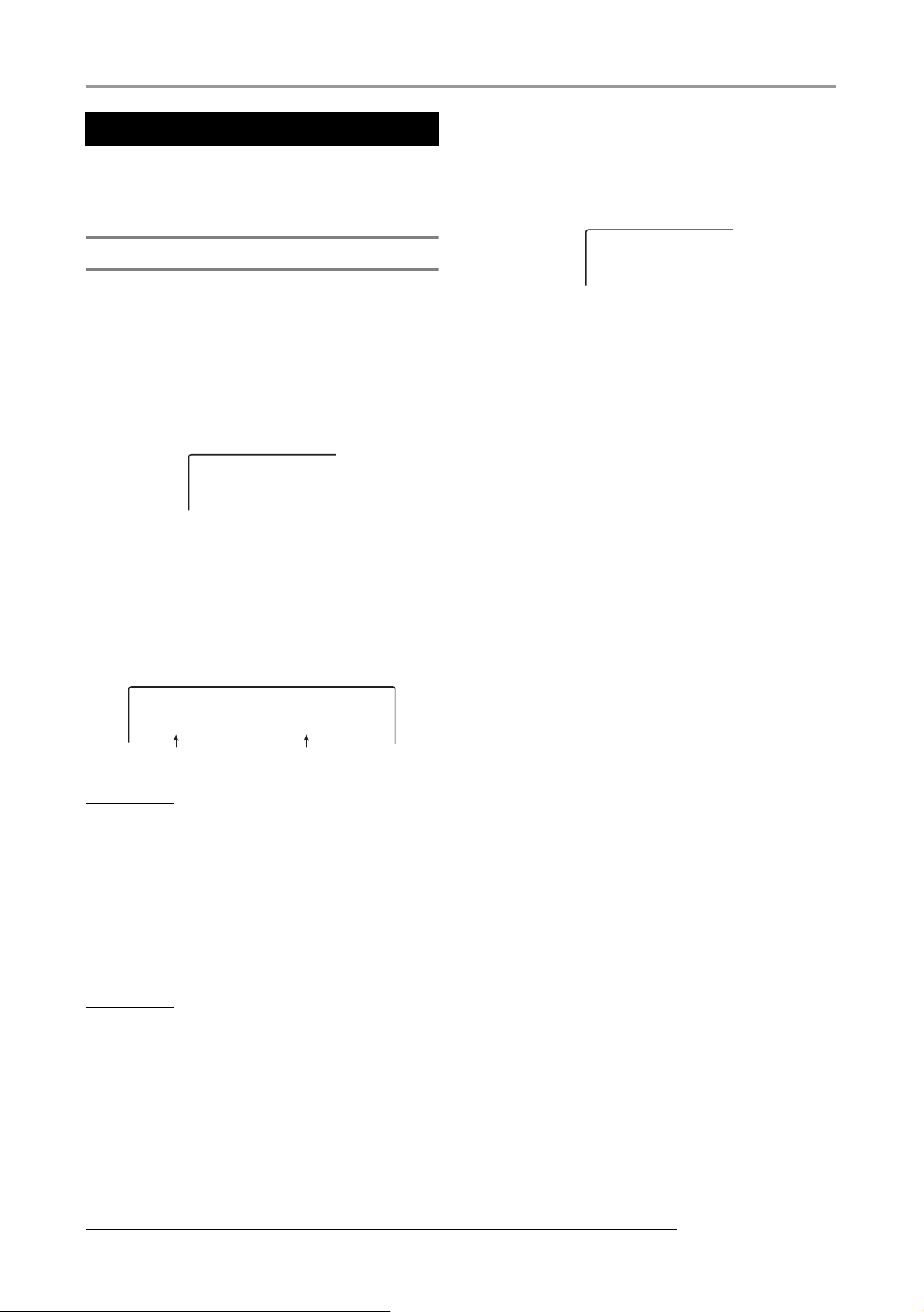
リファレンス[フレーズループ]
UTILITY
TR EDIT
PHRASE
REST
No.0
IMPORT
TAKE
フレーズの取り込み
ここでは、フレーズプールにフレーズを取り込む方法を
説明します。
左右のカーソルキーを使って、PHRASE
5.
IMPORTと表示させ、[ENTER]キーを押してく
ださい。
この状態で取り込み元が選択できます。
フレーズの取り込みの基本操作
フレーズの取り込み方法は、操作がある程度共通化され
ています。その基本操作は次の通りです。
メイン画面で、ディスプレイセクションの
1.
UTILITY/TRACK EDIT
[
ディスプレイにUTILITY TR EDITと表示されます。
]キーを押してください。
UTILITY
TR EDIT
左右のカーソルキーを使って、UTILITY
2.
PHRASEと表示させ、[ENTER]キーを押してく
ださい。
操作対象となるフレーズを選ぶフレーズ画面が表示され
ます。
PHRASE
REST
フレーズ 名 フレ ー ズ番号
HINT
フレーズ番号0には、あらかじめ1小節(4/4拍子)の休符がプロ
グラムされています。このフレーズには上書きできません。
ダイアルを回して取り込み先となるフレーズ番号
3.
を選択してください。
No.0
IMPORT
TAKE
6.
左右のカーソルキーを使って次の中から取り込み
元を選び、[ENTER]キーを押してください。
● TAKE
現在操作しているプロジェクトの任意のトラック/ V テ
イクから、指定範囲のオーディオデータを取り込みます。
● WAV/AIFF
CD-R /RW ドライブに挿入されたCD-ROM / R/ RW
ディスクや内蔵ハードディスクから、オーディオファイル
(WAV /AIFF)を取り込みます。
● PHRASE
ハードディスクに保存されている他のプロジェクトのフ
レーズプールから、任意の番号のフレーズを取り込みま
す。
これ以降の操作は、取り込み元として選んだ素材の種類
に応じて異なります。詳しくは各項目の説明をご参照く
ださい。
取り込みが完了すると、自動的にフレーズ画面に戻りま
す。必要ならば、次のフレーズを取り込んでください。1
つのプロジェクトには、最大100のフレーズ(1つのフレ
ーズの再生時間は1 秒〜30分)を取り込めます。
なお、メイン画面に戻るには、くり返し[EXIT]キーを押
してください。
空のフレーズは、フレーズ名の位置にEMPTYと表
示されます。
NOTE
取り込み先として 既にフレーズが取り込まれた番号を 選ぶと、新し
いフレーズが上書きされます。
4.
フレーズの取り込みや、フレーズループの作成を行う、
フレーズユーティリティメニューが表示されます。
68
もう1 回 [UTILITY/TRACK EDIT] キーを押して
ください。
HINT
取り込まれたフレーズには、自動的にPHxxx-yy(xxxには現在読
み込まれているプロジ ェクト番 号、yy に はフ レーズ番号が 入りま
す)という名前が付けられます。
ZOOM MRS-1608
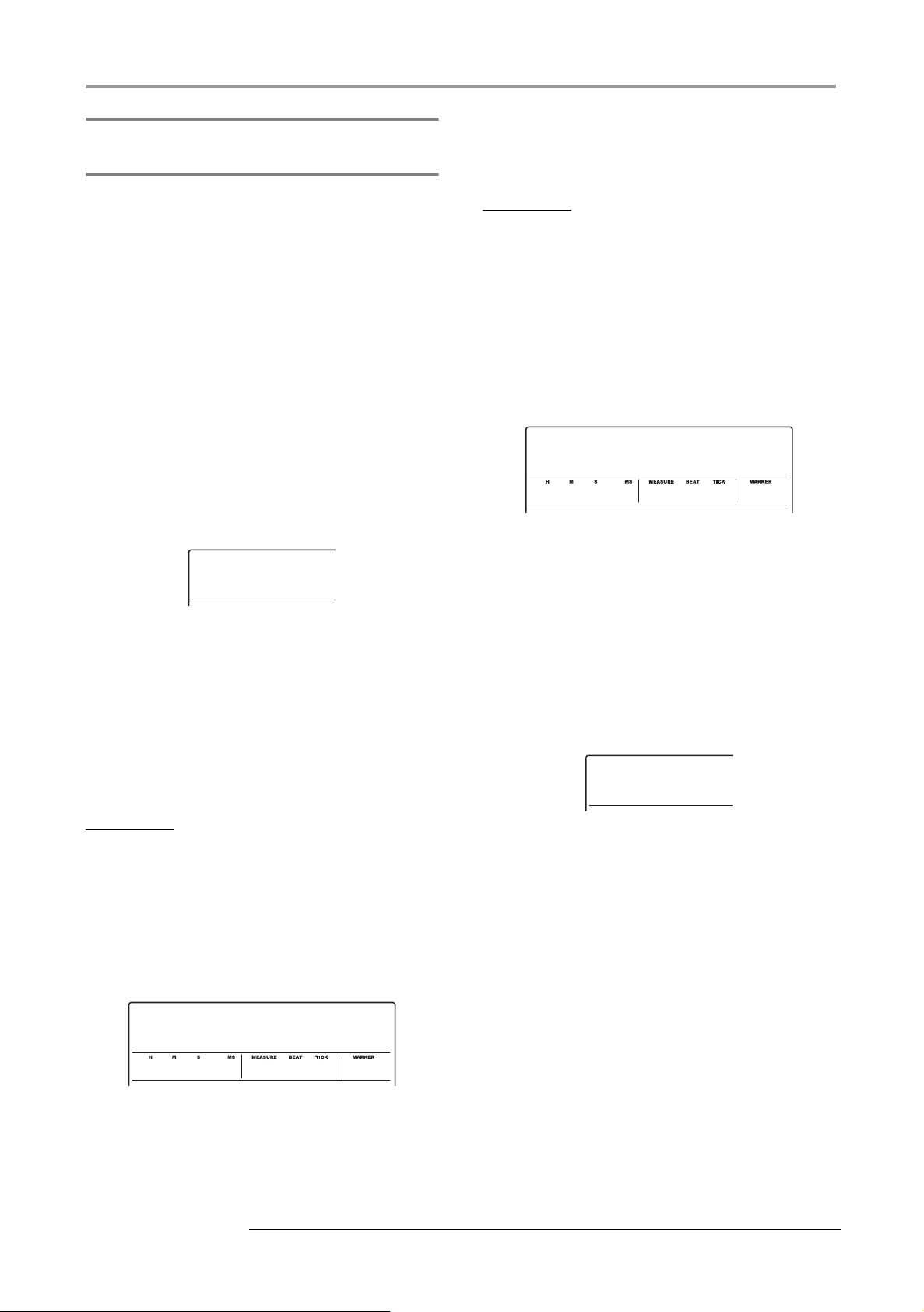
現在のプロジェクトからフレーズを
ImprtSrc
TR 16- 1
ImprtSrc
START
0
001 1 1
00
ImprtSrc
END
10
002 2 224240000
IMPORT
SURE?
取り込む
現在操作しているプロジェクトの任意のトラック/ V テ
イクの範囲を指定し、フレーズとして取り込みます。
「フレーズ取り込みの基本操作」の手順1〜 6を参考
1.
に、取り込み元としてTAKEを選び、[ENTER]
キーを押してください。
ディスプレイにImprtSrc TRxx-yy(xx にはトラック
番号、yy には V テイク番号が入ります)と表示されま
す。この状態で取り込み先となるトラック/ V テイクが
指定できます。
2.
ダイアル/ステータスキーを使ってトラック番号、
上下のカーソルキーを使って V テイク番号 を選択
してください。
リファレンス [ フレーズループ ]
なお、MEASURE/BEAT /TICK欄や MARKER欄に点
滅部分を移動させれば、小節/拍/チック単位、または
マーク番号を使って開始位置を指定できます。
HINT
・ STOP[ ■ ] キーを押しながら、PLAY[R] キーを押せば、指定し
た位置をスクラブ再生できます(→P38)。
・ フレーズの再生範囲は、取り 込み後に細かく調節できます。ここ
では、範囲を広めに指定しておけばいいでしょう。
・ オーディオデータのない位置を指定すると、ディスプレイ2列目
に*マークが表示されます。
5.
[ENTER]キーを押してください。
表示が次のように変わります。
ImprtSrc
END
0 0 0 2 2 10
002
ImprtSrc
TR 16- 1
トラック 16 が選ばれた状態でさらにダイアルを右に回
すと、奇数/偶数番号の順に並んだ 2 トラックまたはマ
スタートラックを選択できます(奇数/偶数番号の順に
並んだステータスキーを同時に押せばモノラルトラック
×2を選択できます)。ステレオトラック、モノラルト
ラック× 2、マスタートラックを選ぶと、ス テレオのフ
レーズを取り込めます。
HINT
ステレオトラック のステータスキーを繰り返し押すと 、奇数番号ト
ラック、偶数番号トラック、ステレオトラックの順に選択できます。
[ENTER]キーを押してください。
3.
ImprtSrc STARTと表 示され、取り込 み元の開 始位
置が指定できます。
6.
手順 4 と同じ要領で、終了位置を指定してくださ
い。
このとき PLAY[R] キーを押せば、指定した開始位置か
ら終了位置までが再生されます。
取り込み元の指定が終わったら、[ENTER] キーを
7.
押してください。
ディスプレイにIMPORT SURE?と表示されます。
IMPORT
SURE?
取り込みを実行するには、再度[ENTER]キーを押
8.
してください。
取り込みが完了すると、フレーズ画面に戻ります。
なお、[ENTER]キーの代わりに[EXIT]キーを押せば、操
作を中止して1 つずつ手前の手順に戻せます。
4.
ZOOM MRS-1608
ImprtSrc
START
0 0 0 0 0 0
左右のカーソルキーを使ってカウンターの点滅部
分を移動させ、ダイアルを回して開始位置を指定し
てください。
001
0 00
69
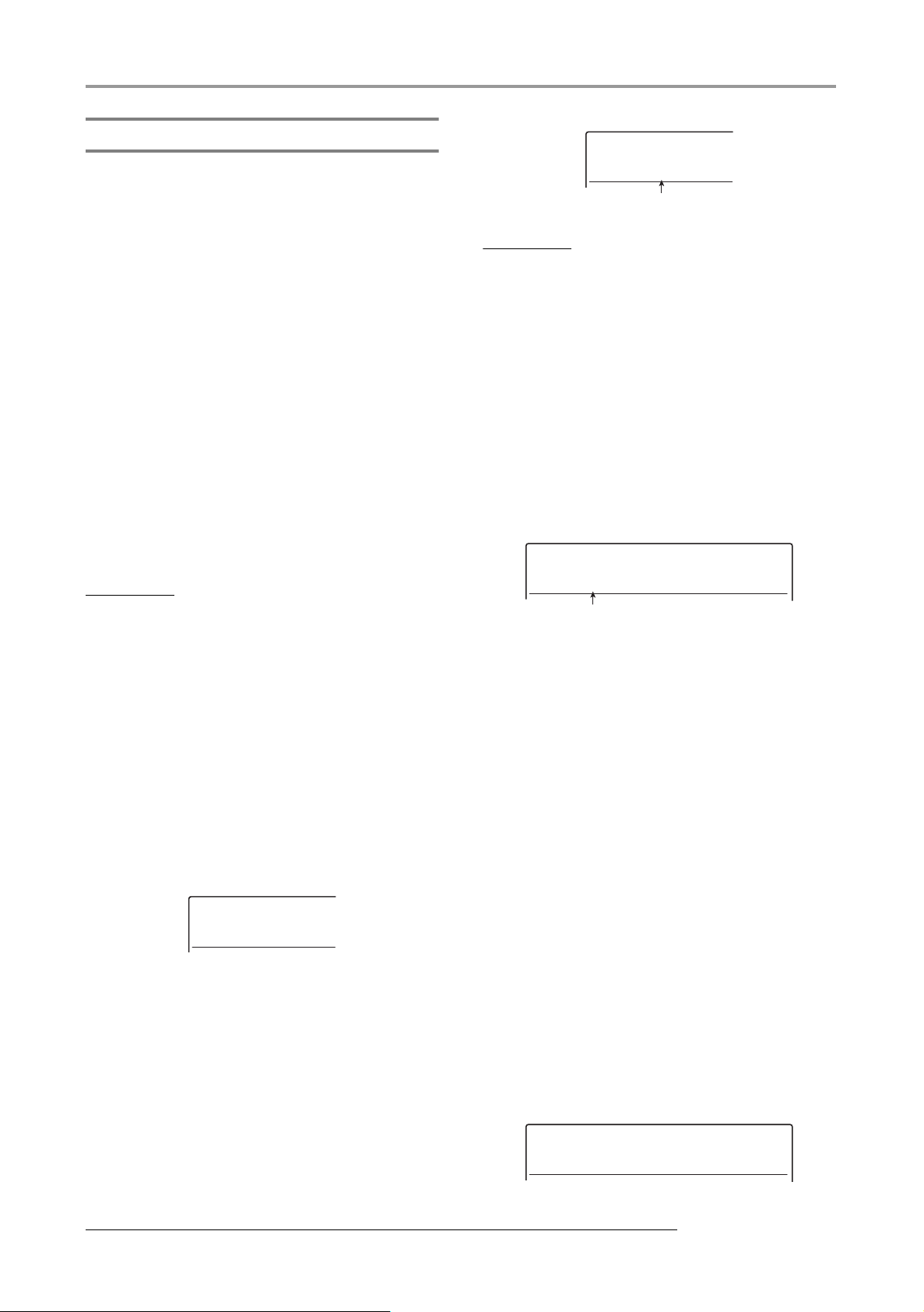
リファレンス[フレーズループ]
IMPORT
CD-ROM
IMPORT
LOOP.WAV
IMPORT
WAVFILES
Folder
WAV/AIFF
Resample
ON
WAV/AIFFファイルを取り込む
CD-ROMや CD-R /RWディスク、あるいは内蔵ハード
ディスクに保存されているオーディオファイル(WAV/
AIFFファイル)を、フレーズとして取り込みます。
なお、取り込みを行うには、あらかじめ次の準備を行っ
てください。
● CD-R/RWドライブから素材を取り込む場合
オーディオファイルが収録された CD-ROM または CD-R
/RWディスクを、CD-R/RW ドライブに挿入してくだ
さい。
● 内蔵ハードディスクから素材を取り込む場合
コンピューターから、内蔵ハードディスクのルートディレ
クトリ(最上部の階層)にあるWAVAIFFフォルダ
にオーディオファイルをコピーしてください。
なお、コピーするオーディオファイルには、必ず拡張子
(WAV ファイルの場合は.WAV、AIFFファイルの場合
は.AIF)を付けてください。
NOTE
・ 内蔵ハードディスクにオーディオ ファイルをコピーするには、オ
プションカード UIB-02 が必要です。オプションカードの利用方
法は、P183をご参照ください。
・ WAVAIFFフォルダの内部にフォルダを作成しても、MRS-
1608からは認識されません。
・ 以下の操作では、オーディオファイル を試聴することはできませ
ん。あらかじめ取り込みたいファイルの名前を確認してください。
IMPORT
LOOP.WAV
ファイル 名
HINT
ディスクを挿入せずに取り込み元としてCD-ROM を選ぶと、ディス
プレイにIMPORT Ins Discと表示され、CD-R/RWドライブ
のトレイが開 きます。引き続き操作を行うには、オー ディオファイ
ルが収録されたディスクを挿入し、[ENTER]キーを押します。
3.
ダイアルを回して取り込み元となるオーディオ
ファイルを選択してください。
CD-ROM/ R/ RWディスクからフレーズを取り込む場
合、特定のフォルダに含まれるファイルを選ぶには、ダ
イアルを回してフォルダ名を表示させてください。フォ
ルダが選択されているときは、ディスプレイの右側に
Folderと表示されます。
IMPORT
WAVFILES
フォル ダ名
この状態で[ENTER]キーを押すと、そのフォルダの階層
へと移動しますので、ダイアルを回してその階層に含ま
れるファイルを選択してください。なお、[EXIT]キーを
押せば、1つ上の階層に戻せます。
Folder
「フレーズ取り込みの基本操作」の手順1〜 6を参考
1.
に、取り込み元としてWAV/AIFFを 選び、
[ENTER]キーを押してください。
IMPORT CD-ROMと表示され、取り込み元となる機
器が選択可能となります。
IMPORT
CD-ROM
左右のカーソルキーを使って、CD-ROM(CD-R/
2.
RWドライブ)またはIntHDD(内蔵ハードディス
ク)を選択し、[ENTER]キーを押してください。
選択された機器内で WAV / AIFF ファイルを 検索しま
す。ファイルが見つかると、ディスプレイにファイル名
が表示されます。
ファイルを選んだら、[ENTER] キーを押してくだ
4.
さい。
読み込んだオーディオファイルのサンプリング周波数に
応じて、次のように動作が変わります。
● サンプリング周波数が44.1kHzの場合
ディスプレイにIMPORT SURE?と表示されます。再
度[ENTER] キーを押すと、オーディオファイルの取り込
みを実行します。取り込みが完了すると、フレーズ画面に
戻ります。
● サンプリング周波数が44.1kHz以外の場合
[ENTER]キーを押すと、サンプリング周波数を44.1kHz
に変換(リサンプリング)するかどうかを選択する表示に
切り替わります。
WAV/AIFF
Resample
ON
70
ZOOM MRS-1608
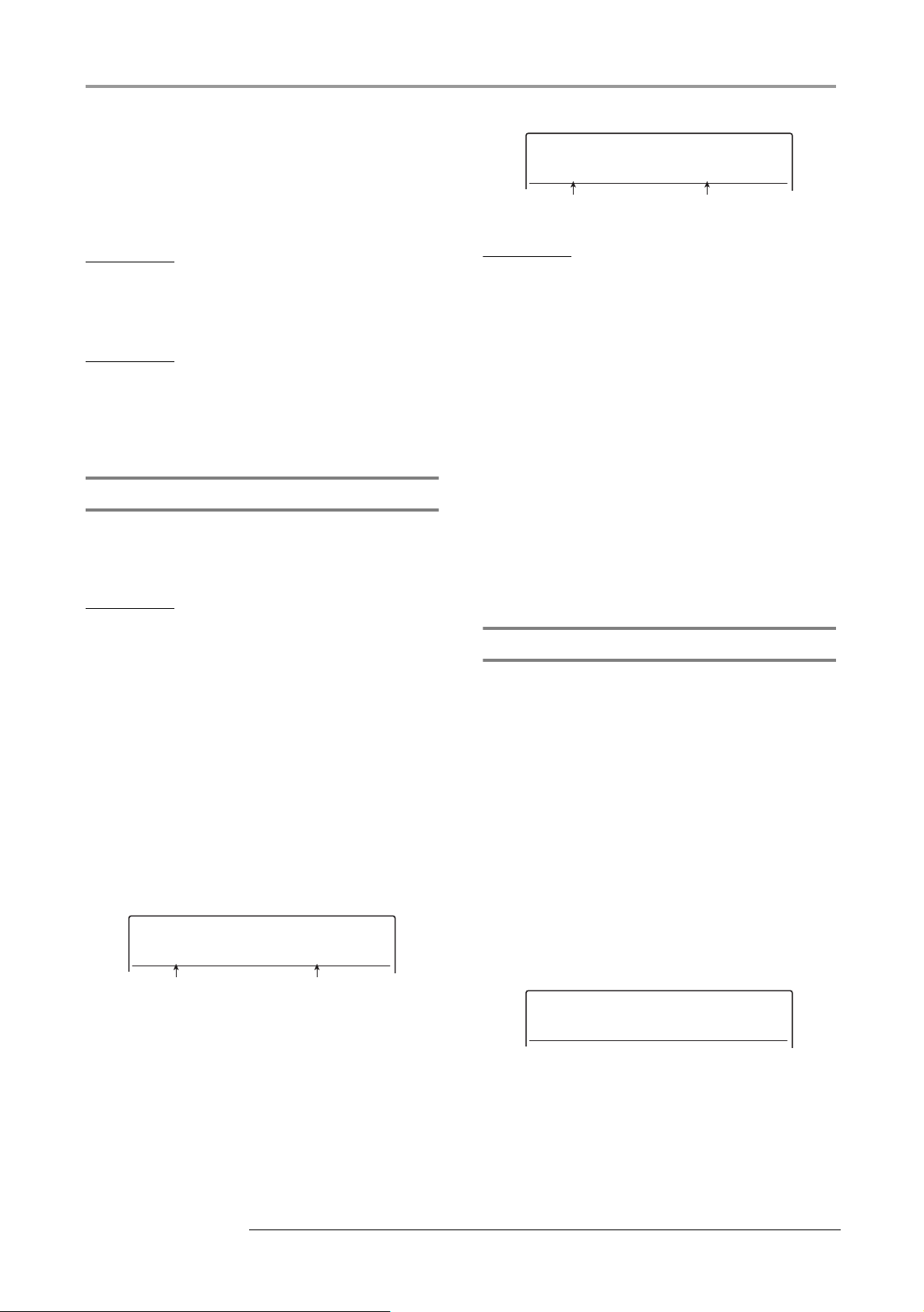
ダイアルを回してリサンプリングのオン/オフを選択し
PRJ SEL
PROJ004
PRJ 004
PHRASE
PH003-02
No.2
PHRASE
REST
No.0
て[ENTER]キーを押すとWAV/AIFF SURE?と表示
されます。再度[ENTER] キーを押せば取り込みを実行し
ます。取り込みが完了するとフレーズ画面に戻ります。
なお、[ENTER]キーの代わりに[EXIT]キーを押せば、操
作を中止して1つずつ手前の手順に戻せます。
リファレンス [ フレーズループ ]
PHRASE
PH003-02
フレーズ 名 フレーズ番 号
No.2
HINT
取り込まれたフレーズには、PHxxx-yy(xxx には現在読み込まれ
ているプロジェクト番号、yyにはフレーズ番号が入ります)という
名前が付けられます。
NOTE
取り込んだオーディオファイルは常にサンプリング周波数
44.1kHzで再生されます。このため、リサンプリングをオフにする
と、再生時のピッチ/ テンポが元のファイルと変わってし まいます
のでご注意ください。
他のプロジェクトからフレーズを取り込む
ハードディスク上に保存されている他のプロジェクトの
フレーズプールから、任意のフレーズを取り込みます。
NOTE
・ 他のプ ロジ ェクトの フレーズ プー ルからフ レーズを 取り 込む場
合、取り込む範囲は指定できません。取り込みを実行した後でフ
レーズの再生位置を調節してください。
・ 以下の 操作では、取り込 み元となるフ レーズは試聴 できませ ん。
あらかじめ取り込みたいフレーズの名前と番号を確認してくださ
い。
「フレーズ取り込みの基本操作」の手順1〜6を参
1.
考に、取 り込み 元と してPHRASEを 選び、
[ENTER]キーを押してください。
ディスプレイにPRJ SEL xxx(xxxにはプロジェクト
名が入ります)と表示されます。この状態で取り込み元
となるプロジェクトが選択できます。
PRJ SEL
PROJ004
PRJ 004
HINT
選択したプロジェクトにフレーズが含まれていない場合は、NO
DATAと数秒間表示され、1つ手前の表示に戻ります。
ダイアルを回して取り込み元のフレーズを選択し、
3.
[ENTER]キーを押してください。
ディスプレイにIMPORT SURE?と表示されます。
4.
取り込みを実行するには、もう1回 [ENTER] キー
を押してください。
フレーズの取り込みが完了すると、フレーズ画面に戻り
ます。
なお、[ENTER] キーの代わりに [EXIT] キーを押せば、
キーを押すたびに1 つずつ手前の手順に戻せます。
フレーズの各種パラメーターを調節する
フレーズプールに取り込まれたフレーズは、再生範囲や
小節数といった要素(パラメーター)を設定する必要が
あります。
1.
ディスプレイにUTILITY TR EDITと表示されます。
2.
フレーズ画面が表示されます。
メイン画面でディスプレイセクションの
UTILITY/TRACK EDIT
[
左右のカーソルキーを使ってディスプレイに
UTILITY PHRASEと表示させ、[ENTER]キー
を押してください。
]キーを押してください。
2.
そのプロジェクトに含まれるフレーズが表示されます。
ZOOM MRS-1608
プロジェクト名 プロジェクト番号
ダイアルを回して取り込み元のプロジェクトを選
択し、[ENTER]キーを押してください。
PHRASE
REST
ダイアルを回して編集したいフレーズを選択して
3.
ください。
PLAY[R] キーを押せば、現在表示されて いるフレーズ
を試聴できます。なお、空のフレーズを選ぶと、フレー
No.0
71
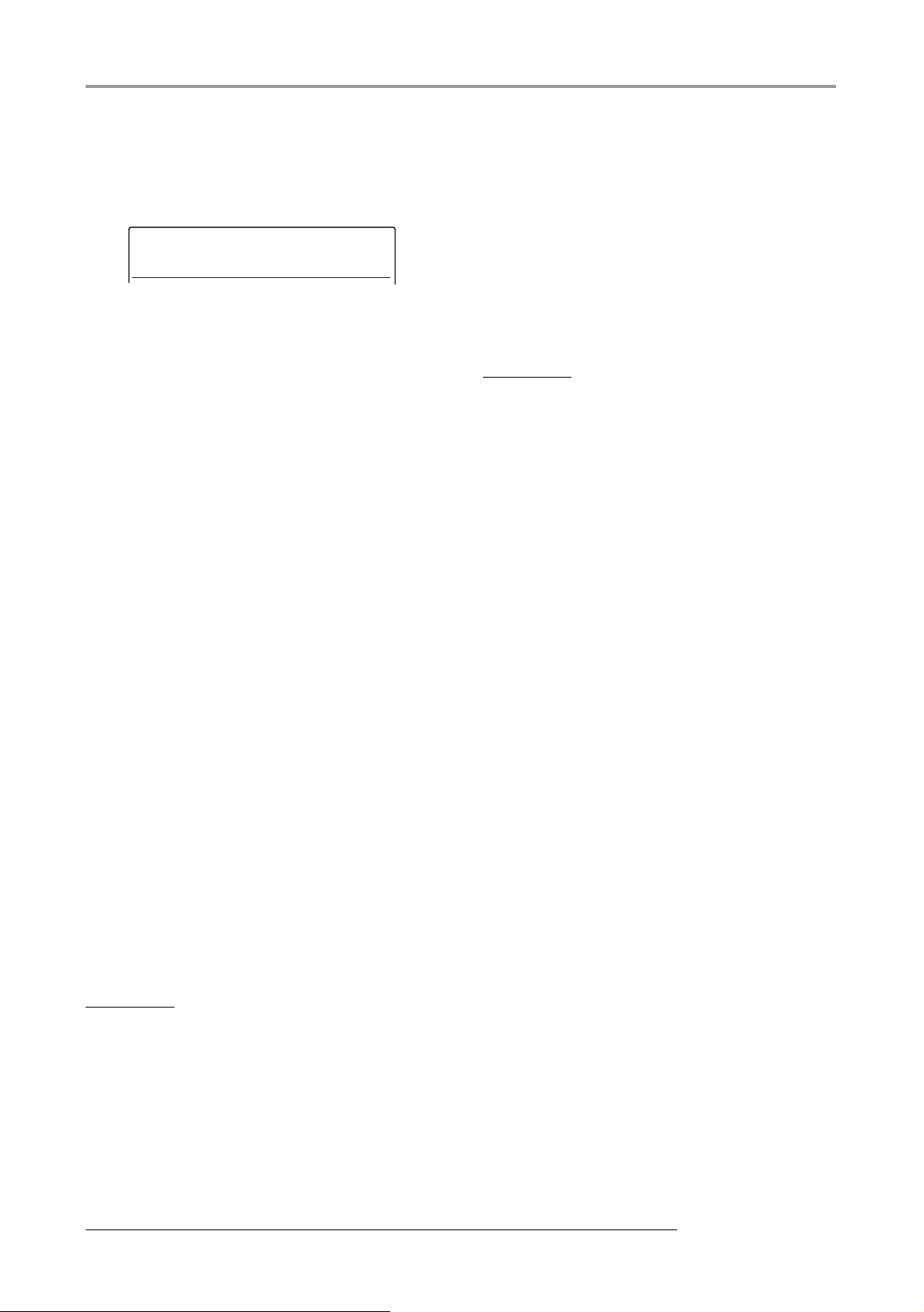
リファレンス[フレーズループ]
PHRASE
MEAS x02
No.1
ズ名の位置にEMPTYと表示されます。
[EDIT]キーを押してください。
4.
選択したフレーズのパラメーターが表示されます。
PHRASE
MEAS x02
上下のカーソルキーを使って編集したいパラメー
5.
ターを呼び出してください。
● MEAS xXX(XXには01〜99が入ります)
フレーズの再生範囲が、何小節分の長さに相当するかを指
定します。この小節数を設定すれば、リズムソングのテン
ポ設定に応じてフレーズを伸縮できます。設定可能な範囲
は1〜99小 節です。
● TIMSIG
取り込んだフレーズの拍子を指定します。上記の MEAS
xパラメーターと組み合わせて、フレーズの長さを指定す
るのに利用します。設定可能な範囲は、1(1 / 4)〜 8
(8/4)です。
No.1
ダイアルや左右のカーソルキーを使って、設定値を
6.
調節してください。
・ MEAS x/TIMSIG/LVLを調節する場合
ダイアルを回して数値を変更します。
・ START/ENDを調節する場合
左右のカーソルキーを使ってカウンターの数値を点滅さ
せ、ダイアルを回して数値を変更します。
・ NAMEを調節する場合
左右のカーソルキーを使って編集したい文字に点滅部分
を合わせ、ダイアルを回して文字の種類を選択します。
HINT
編集中はPLAY[R]キーを押してフレーズを試聴できます。
手順5〜 6を繰り返して、フレーズの編集を完了さ
7.
せてください。
必要ならば、[EXIT] キーを押してフ レーズ画面に戻り、
別のフレーズを編集できます。
8.
メイン画面に戻るには、[EXIT] キーを繰り返し押
してください。
● START
取り込んだフレーズの再生開始位置をミリ秒単位で指定
します。初期状態では、取り込んだデータの先頭位置が設
定されます。
● END
取り込んだフレーズの再生終了位置をミリ秒単位で指定
します。初期状態では、取り込んだデータの末尾が設定さ
れます。
● NAME
フレーズの名前を設定します。
● LVL
取り込んだフレーズの再生音量を± 24dB の範囲で調節
します。
HINT
フレーズをリ ズムソン グに合わ せる 必要がな ければ、MEAS x と
TIMSIGパラメーターの設定は不要です。
72
ZOOM MRS-1608
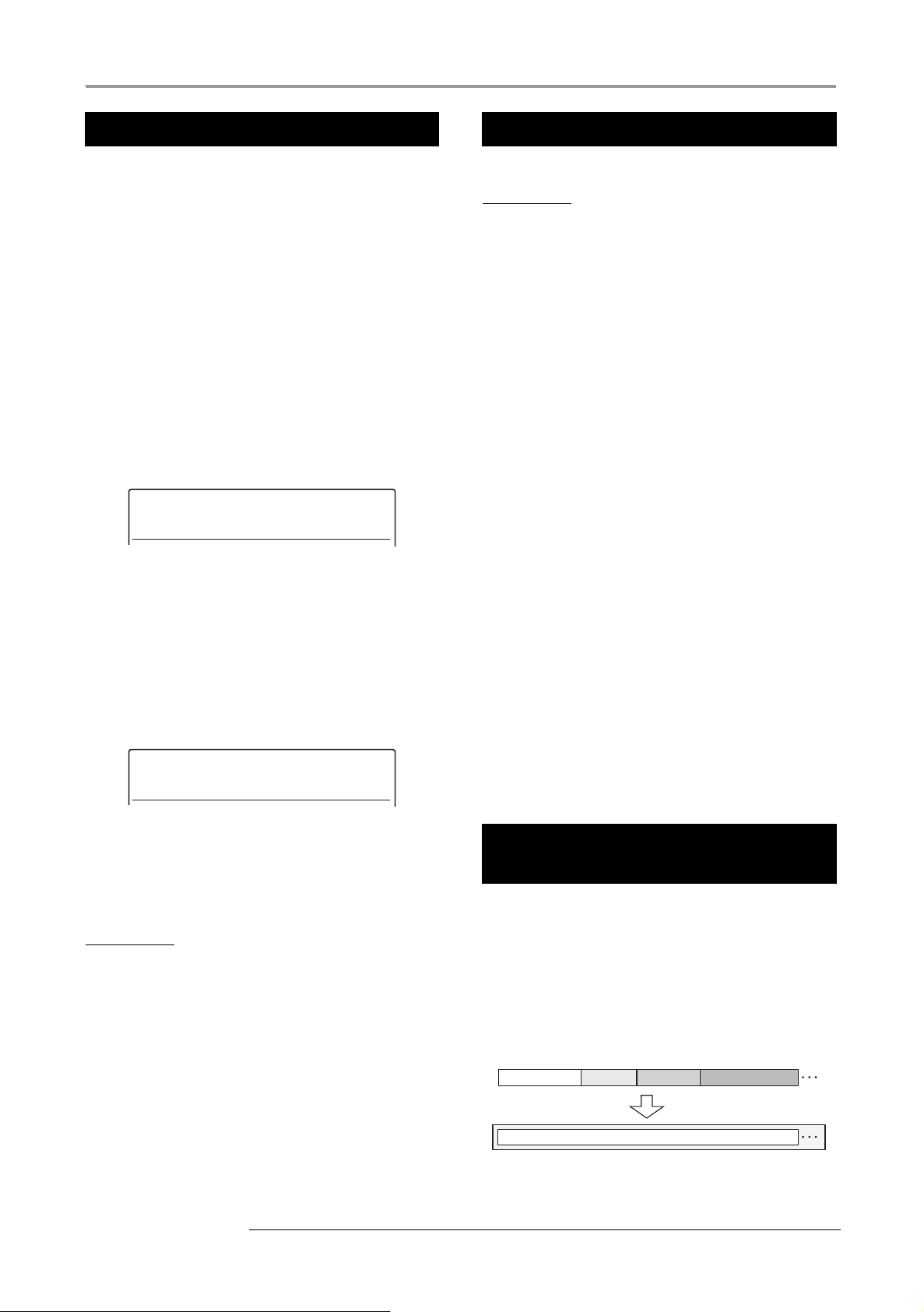
リファレンス [ フレーズループ ]
PHRASE
REST
No.0
COPY TO
PH000-03
No.3
フレーズをコピーする
指定したフレーズを任意のフレーズ番号に複製(コピー)
します。コピー先のフレーズ番号には、コピー元の内容が
上書きされます。同じ素材を基にして、パラメーターの設
定の異なる複数のフレーズを作りたいときに便利です。
メイン画面でディスプレイセクションの
1.
UTILITY/TRACK EDIT
[
ディスプレイにUTILITY TR EDITと表示されます。
2.
左右のカーソルキーを使って、ディスプレイに
UTILITY PHRASEと表示させ、[ENTER]キー
を押してください。
フレーズ画面が表示されます。
]キーを押してください。
PHRASE
REST
ダイアルを回してコピー元となるフレーズを選択
3.
してください。
No.0
フレ ーズを削除する
指定したフレーズを削除して空の状態に戻します。
NOTE
削除されたフ レーズは元に戻せません。操作は慎 重に行ってくださ
い。
1.
メイン画面でディスプレイセクションの
UTILITY/TRACK EDIT
[
ディスプレイにUTILITY TR EDITと表示されます。
左右のカーソルキーを使って、ディスプレイに
2.
UTILITY PHRASEと表示させ、[ENTER]キー
を押してください。
フレーズ画面が表示されます。
3.
ダイアルを回して削除したいフレーズを選択して
ください。
リズムセクションの [DELETE/ERASE] キーを押
4.
してください。
ディスプレイにDELETE SURE?と表示されます。
]キーを押してください。
4.
リズムセクションの[INSERT/COPY]キーを押し
てください。
コピー先となるフレーズ番号が表示されます。
COPY TO
PH000-03
5.
ダイアルを回してコピー先のフレーズ番号を選択
し、[ENTER]キーを押してください。
ディスプレイにCOPY SURE?と表示されます。
NOTE
コピー先の番号に 既にフレーズが取り込まれていると きは、コピー
元のフレーズが上書きされます。コピーを実行すると、以前のフレー
ズが失われますのでご注意ください。
コピーを実行するにはもう1回 [ENTER] キーを押
6.
してください。
コピーが完了すると、フレーズ画面に戻ります。
なお、[ENTER]キーの代わりに[EXIT]キーを押せば、操
作を中止して1つずつ手前の手順に戻せます。
No.3
5.
削除を実行するには[ENTER]キーを押してくださ
い。
削除が完了するとフレーズ画面に戻ります。
なお、[ENTER]キーの代わりに[EXIT]キーを押せば、操
作を中止して1 つずつ手前の手順に戻せます。
フレ ーズループをトラックに
書き出す
フレーズプールに取り込まれたフレーズは、演奏順や繰
り返し回数を指定し、任意のトラック/V テイクにフレ
ーズループとして書き出せます。書き出し先のトラック
/Vテイクには実際のオーディオデータが記録されるた
め、書き出しの実行後は他のオーディオデータと同じよ
うに再生/編集が行えます。
フレーズ A
Vテイク
フレーズ B フレ ーズ C
書き出し
オーディオデータ
フレーズ D
ZOOM MRS-1608
73

リファレンス[フレーズループ]
0
0+(1+2)x
0+(1+2)x
0+(1+2)
0+(1+2
0+(1+
0+(1
0+(
0+
フレーズループのFAST入力について
フレーズループを作成するときは、フレーズの演奏順や
繰り返す回数を数式で入力する ZOOM 独自の FAST
(Fomula Assisted Song Translator)入力方式が利
用できます。
FAST 入力方式では、リズム セクションのキーやパッド
を使います。FAST 入力で 利用するキー/パッドは、次
の通りです。
フレ ーズ 0 フレーズ1 フレ ーズ1 フレ ーズ 2
● 複数のフレーズを連結する
((開きカッコ)や)(閉じ カッコ)を使 って、繰り
返したいフレーズを連結し、さらに×(乗算記号)を
使って繰り返す回数を指定します。
と入力すると、次のようにフレーズが書き出されます。
(1 + 2)× 2 + 3
[)]キー
複数のパターンの連結を指定する)(閉じカッコ)
記号を入力します。
[(]キー
複数のパターンの連結を指
定する((開きカッコ)記
号を入力します。
[x]パッド
パターンの繰り返しを指定する
×(乗算)記号を入力します。
パッド0〜9
パターン番号や繰り返す
回数を指定します。
[+]パッド
複数のパターンを順番に並べる
+(加算)記号を入力します。
フレーズループを演奏順に配列する基本的なルールは次
の通りです。
● フレーズを選ぶ
パッド0〜9 を使って、0〜99のフレーズ番号を指定しま
す。
● フレーズを並べる
+(加算記号)を使ってフレーズ同士を並べます。例え
ば、0+1+2という数式を入力すれば、次のようにフ
レーズが書き出されます。
フレ ーズ 1 フレ ーズ2 フレ ーズ1 フレ ーズ 2 フレ ーズ3
例えば0+(1 +2)×8という数式を入力したいと
きは、次のように入力します。
0
0+
0+(
0+(1
0+(1+
0+(1+2
0+(1+2)
フレ ーズ 0 フレーズ1 フレ ーズ2
● フレーズを繰り返す
×(乗算記号)を使って、フレーズを繰り返す回数を指
定します。通常の数式と同じように×の記号は+
の記号よりも優先されます。例えば、
いう数式を入力すると、次のようにフレーズが書き出され
ます。
0+1×2+2
74
0+(1+2)x
0+(1+2)x
8
と
ZOOM MRS-1608

HINT
PHRASE
REST
No.0
PHRASE
IMPORT
CREATE
TR 1- 1
CREATE
TR16- 1
数式が2行に収まらない場合は、表示が1文字ずつスクロールしてい
きます。また、カーソ ルキーを使って入力位置を移動 すれば、それ
に応じて行が左右にスクロールします。
リファレンス [ フレーズループ ]
もう1 回[UTILITY/TRACK EDIT] キーを押して
3.
ください。
フレーズユーティリティメニューが表示されます。
入力した数式を修正するには、次のように操作してくだ
さい。
● 数字/記号を挿入するには
左右のカーソルキーを使って点滅部分を移動させ、新しい
数値/記号を入力してください。
● 数字や記号を削除するには
左右のカーソルキーを使って削除したい数字/記号に点
滅部分を合わせ、[DELETE/ERASE]キーを押してくださ
い。
数式の入力が終わったら、任意のトラック/ V テイクを
指定し、フレーズループをオーディオデータとして書き
出します。
HINT
・ 入力し た数 式は、書き出 しを 実行した 後も プロジェ クト 内に保
存されて いま す。必要に応 じて 数式 を修正し 、再度書 き出しを
実行する こと も可 能です。
・ 既に書 き出 したフレ ーズ ループに 対し て、一部分の み書 き出し
をやり直 した り、別のフレーズ を追 加したり する こと はできま
せん。最初か ら最 後までを 数式 で入 力し、書き出 しを 実行して
ください 。
PHRASE
IMPORT
4.
左右のカーソルキーを使って、ディスプレイに
PHRASE CREATEと表示させ、[ENTER]キー
を押してください。
ディスプレイが次のように変わります。この状態でフ
レーズループの書き出し先となるトラック/ V テイクが
選択できます。
CREATE
TR 1- 1
上下のカーソルキー/ステータスキーとダイアル
5.
を使って、書き出し先となるトラック/Vテイクを
選択してください。
CREATE
TR16- 1
フレーズループをトラックに書き出す
ここでは、フレーズループを作成して、任意のトラック
/Vテイクにオーディオデータとして書き出す方法を説
明します。
1.
ディスプレイにUTILITY TR EDITと表示されます。
2.
フレーズ画面が表示されます。
メイン画面でディスプレイセクションの
UTILITY/TRACK EDIT
[
左右のカーソルキーを使ってディスプレイに
UTILITY PHRASEと表示させ、[ENTER]キー
を押してください。
]キーを押してください。
PHRASE
REST
No.0
トラック16が選ばれた状態で、さらにダイアルを右に回
すと、奇数/偶数番号の順番に並んだ2トラック(トラッ
ク1 /2、7/8など)やマスタートラックを選択できま
す(奇数/偶数番号の順に並んだステータスキーを同時
に押せばモノラルトラック×2 を選択できます)。ステレ
オトラック、モノラルトラック× 2、マスタートラック
を選ぶと、指定された 2 トラックまたはマスタートラッ
クで現在選ばれている V テイ クが書 き出し 先とな りま
す。
NOTE
・ ステレオトラックのステ ータスキーを繰り返し押すと、奇数番号
トラック、偶数番号トラック、ステレオトラックの順に選択でき
ます。
・ モノラルのフレーズの書き出 し先としてステレオのトラックを選
ぶと、両方のトラックに同じ内容が書き出されます。
・ ステレオのフレーズの書き出 し先としてモノラルのトラックを選
ぶと、フレーズの左右のチャンネルがミックスされて書き出され
ます。
・ 録音済みの V テイクを書き出し先として選ぶと、以前のオーディ
オデータは消去され、新しいオーディオデータが上書きされます。
ZOOM MRS-1608
75

リファレンス[フレーズループ]
CREATE
LOOP01
0+(1+2)x
ADJUST
OFF
トラック/V テイクを選んだら、[ENTER] キーを
6.
押してください。
表示が変わり、数式の入力先となるフレーズループ番号
が表示されます。
CREATE
LOOP01
HINT
フレーズループは10種類(LOOP01 〜LOOP10)まで作成できま
す。
7.
ダイアルを回して書き出したいフレーズループ番
号を選択し、[ENTER]キーを押してください。
これでFAST入力が行えます。
リズムセクションのキーやパッドを使って数式を
8.
入力してください。
数式の入力方法についてはP74をご参照ください。
● ADJUST BAR
この設定を選ぶと、各フレーズの再生開始位置がリズムソ
ングの小節の先頭に揃えられます。
フレーズの 1 小節(フレーズの再生範囲を MEAS x パラ
メーターの小節数で割った長さ)がリズムソングの1小節
よりも長い場合、MEAS xパラメーターで指定した小節数
を経過したところで、再生を中断してフレーズが切り替わ
ります。また、フレーズの1小節がリズムソングの1 小節
よりも短い場合は、次にフレーズが切り替わる小節まで空
白となります。
(小節-拍)
1-1 2-1 3-1 4-1
フレーズ A
(MEASx02)
● ADJUST BAR&LEN
この設定を選ぶと、リズムソングの1小節とフレーズの1
小節が一致するように、フレーズ自体の長さが伸縮されま
す(このとき、ピッチは変化しません)。
(小節-拍)
1-1 2-1 3-1 4-1
フレーズ B
(MEASx01)
0+(1+2)x
8
9.
数式の入力が終わったら、[ENTER] キーを押して
ください。
表示が次のように変わります。この画面では、リズムソ
ングの小節/テンポに合わせてフレーズを書き出すかど
うかを選択できます。
ADJUST
OFF
10.
ダイアルを回して次の中からフレーズの再生方法
を選択してください。
● ADJUST OFF
この設定を選ぶと、リズムソングの小節やテンポとは無関
係に、指定したフレーズが連続して再生されます(初期設
定)。
(小節-拍)
1-1 2-1 3-1 4-1
フレーズ A
(MEASx02)
フレーズ B
(MEASx01)
NOTE
・ ADJUST BAR あるいは ADJUST BAR&LEN を選択する場合
は、それぞれのフレーズのMEAS xパラメーターが適切に設定さ
れていること を確認してく ださい。この 設定が不適切 なときは、
リズムソングとフレーズがうまく一致しません。
・ ADJUST BAR&LENを選択した場合、伸縮率が一定範囲(50〜
150%)を超えているときは、処理中にOut of Rangeと表
示され、意図しない結果となることがあります。
11.
[ENTER]キーを押してください。
ディスプレイにCREATE SURE?と表示されます。
フレーズループの書き出しを実行するには
12.
[ENTER]キーを押してください。
書き出しが完了すると、フレーズ画面に戻ります。
なお、[ENTER]キーの代わりに[EXIT]キーを押せば、操
作を中止して1 つずつ手前の手順に戻せます。
13.
メイン画面に戻るには、繰り返し[EXIT] キーを押
してください。
76
フレーズ A フレーズ B
ZOOM MRS-1608

リファレンス [ ミキサー]
ここでは、MRS-1608に内蔵された2種類のミキサーの機能や操作方法について説明します。
ミキサーについて
MRS-1608 のミキサーは、入力端子 からの信号を処理
するインプットミキサーと、レコーダーのオーディ
オトラックやドラム/ベーストラックからの信号を処理
するトラックミキサーの 2 種類があります。それぞ
れのミキサーの特徴は次の通りです。
◆インプットミキサー
INPUT 端子やGUITAR/BASS INPUT 端子から入力さ
れる信号の感度を調節し、レコーダーのトラックへと割
り当てるミキサーです。
INPUT端子
INPUT 1
INPUT 2
INPUT 3
INPUT 8
インプットミキサ ー
レコーダーセクション
トラック1
トラック2
トラック3
トラック4
トラック5
トラック6
トラック7
トラック8
トラック
9/10
トラック
11/12
トラック
13/14
トラック
15/16
HINT
8トラックレコーディング機能が有効なときは、インプットごとに
パンやセンドレベルが設定できます。
◆ トラックミキサー
レコーダーのオーディオトラック1 〜16やドラム/ベ
ーストラックをステレオにミックスするためのミキサー
です。フェーダーを使って音量を調節したり、トラック
ごとに含まれるパンや EQ などを調節して出力信号を加
工できます。
トラックミキサーではトラックごとに次のようなパラ
メーターが調節できます。
・ トラックの音量
・ トラックのパン
・ トラックの位相
・ トラックで利用するVテイク番号(オーディオトラッ
クのみ)
・ 高音域用EQの中心周波数とブースト/カット量
・ 中音域用EQの中心周波数とブースト/カット量、帯
域幅
インプットミキサーでは、次のようなパラメーターが調
節できます。
・ 入力信号の感度
・ 入力信号の録音レベル
・ 入力信号の位相
・ STEREO SUB-OUT端子に送られる信号レベル
インプットの信号がトラックに割り当てられていないと
き(録音トラックが選ばれていないとき)、入力信号が直
接[MASTER]フェーダーへと送られます。この状態では
さらに次の要素も調節できます。
・ 入力信号のパン
・ センドリターンエフェクトのかかり具合
ZOOM MRS-1608
・ 低音域用EQの中心周波数とブースト/カット量
・ センドリターンエフェクトのかかり具合
・ STEREO SUB-OUT端子に送られる信号レベル
・ ステレオリンク(→P82)の設定(オーディオト
ラック1〜8のみ)
HINT
オーディオトラック9/10〜15/16、ドラムトラックはステレオ
仕様です。これらのトラックでは、位相の設定やV テイク番号(オー
ディオトラックのみ)を除く要素がL/Rチャンネルで共通となりま
す。
77

リファレンス[ミキサー]
レコーダーセクション
トラック1
トラック2
トラック3
トラック4
トラック5
トラック6
トラック7
トラック8
トラック
9/10
トラック
11/12
トラック
[MASTER]
フェー ダ ーの
直後より
13/14
トラック
15/16
マスタートラック
MASTEROUTPUT
[MASTER]
フェー ダ ーの
直前へ
ベースプログラム
ドラムキット
リズム セクション
トラックミキサー
DRUM
BASS
入力信号をトラックに割り当てる
INPUT端子1〜8または GUITAR/BASS INPUT 端子1
〜2からの入力信号の感度を調節し、レコーダーのオー
ディオトラックへと送ります。
INPUT 端子または GUITAR/BASS INPUT 端子
1.
に、録音したい楽器やマイクが接続されていること
を確認してください。
NOTE
INPUT 端子 1とGUITAR/BASS INPUT 端子 1、INPUT 端子 2と
GUITAR/BASS INPUT端子 2は、どちらか一方のみが利用できま
す。両方の端子に接続されている場合は、GUITAR/BASS INPUT
端子1/2が優先されます。
メイン画面で楽器を接続した端子に対応する[ON/
2.
OFF]キーを押し、キーを赤く点灯させてください。
インプットの選択には、インプットセクションの [ON/
OFF] キーを使います。既にキーが点灯した状態で他の
[ON/OFF] キーを押すと、それまでに点灯していたキー
が消灯し、後から押したキーが有効となります。
通常は、インプットを2 つまでをオンにできます。2つの
マスター
トラックへ
12345678
9/10
11/12 13/14 15/16
MASTER
マスタートラックより
[ON/OFF] キーを点灯させるには、片方のキーを押しな
がら、もう一方のキーを押します(離れた位置の [ON/
OFF]キーを同時にオンにすることも可能です)。
HINT
[8TRACK RECORDING] キーをオンにすると、8トラックレコー
ディング機能が有効となり、最大 8 つのインプットを同時に利用で
きます。この場合 、それぞれのインプットは個別にオ ン/オフを切
り替えられます。
3.
楽器を演奏しながら、手順2で選択した端子に対応
する [INPUT] コ ン トロールまたは [GUITAR/
BASS INPUT] コントロー ルを調節し、入力感度
を調節してください。
楽器を演奏したときに対応する [PEAK] インジケーター
がかすかに点滅するように調節してください。
入力信号にインサートエフェクトをかけて録音し
4.
たいときは、エフェクトセクションの[INPUT
SOURCE]キーを押し、ダイアルを回してエフェク
トの挿入先をINに切り替えてください。
設定が終わったら、[EXIT]キーを押してメイン画面を表
示させてください。
78
ZOOM MRS-1608

リファレンス [ ミキサー ]
INSERT
MRS-DRV
No.0
HINT
・ プロジェクトが初期状態のときは、イ ンサートエフェクトがイン
プットミキサーの位置に挿入され、ギター/ベースの録音に最適
なパッチが選ばれています。
・ インサートエフェクトを通さずに 録音したいときは、エフェクト
セクションの[BYPASS]キーを押して、インサートエフェクトを
バイパスさせてください。
5.
エフェクトセクションの[ALGORITHM]キーの中
から利用したいアルゴリズムに対応するキーを押
し、PATCH SELECT[▼]/[▲]キーまたはダイ
アルを回して利用したいパッチを選んでください。
INSERT
MRS-DRV
楽器を演奏しながら [REC LEVEL] コントロール
6.
を回し、録音レベルを調節してください。
[REC LEVEL] コントロールは録音トラックへ入力され
る直前(インサートエフェクト通過後)の信号レベルを調
節できます。レベルがオーバーすると、[CLIP]インジケ
ーターが点灯します。このインジケーターが点灯しない
範囲で、できるだけ高めに設定してください。
No.0
インプットミキサーから録音トラックへ送られる信号の
流れは、インプットの数と録音トラックの数に応じて次
のように変わります。
●録音トラックとしてモノラルトラックを選んだ場合
INPUT 1
INPUT 1
INPUT 2
レコーダー
Track
レコーダー
Track
●録音トラックとしてステレオトラックまたはモノラル
トラック×2を選んだ場合
INPUT 1
INPUT 1
レコーダー
Track
Track
レコーダー
HINT
・ 録音トラックに送られる信号レベ ルは、インサートエフェクトの
設定に応じて変化します。インサートエフェクトのパッチを切り
替えたり、パッチの設定を変更した場合は、再度録音レベルを確
認してください。
・ トラックパラメーターセクション のいずれかのキーを押し、下向
きのカーソル キーを繰り返 し押してREC LVLと 表示さ せれ
ば、[REC LEVEL] コントロールの設定値を表示できます。正確
な録音レベルが知りたいときに便利です。
録音先となるトラックのステータスキーを繰り返
7.
し押して、キーを赤く点灯させてください。
インプットミキサーの信号がそのトラックへと送られま
す。通常はモノラルトラック(トラック1〜8)は2本ま
で、ステレオトラック(トラック9/ 10〜15/16)は
1本のみ選択できます。
2 本のモノラルトラックを選ぶ場合、選択 可能な組み合
わせは、奇数/偶数番号の順に並ぶトラック(1/2、3/
4、5/6、7/8)に限られます。2本のトラックを選択
するには、片方のステータスキーを繰り返し押して赤く
点灯させ、そのキーを押し続けたままもう一方のステー
タスキーも赤く点灯させます。
INPUT 2
●録音トラックが選ばれていない場合
INPUT 1
INPUT 1
INPUT 2
PAN
トラック
ミキサ ー
PAN
PAN
トラック
ミキサ ー
Track
Track
MASTER
フェー ダー
MASTER
フェー ダー
OUTPUT
L
R
OUTPUT
L
R
ZOOM MRS-1608
79
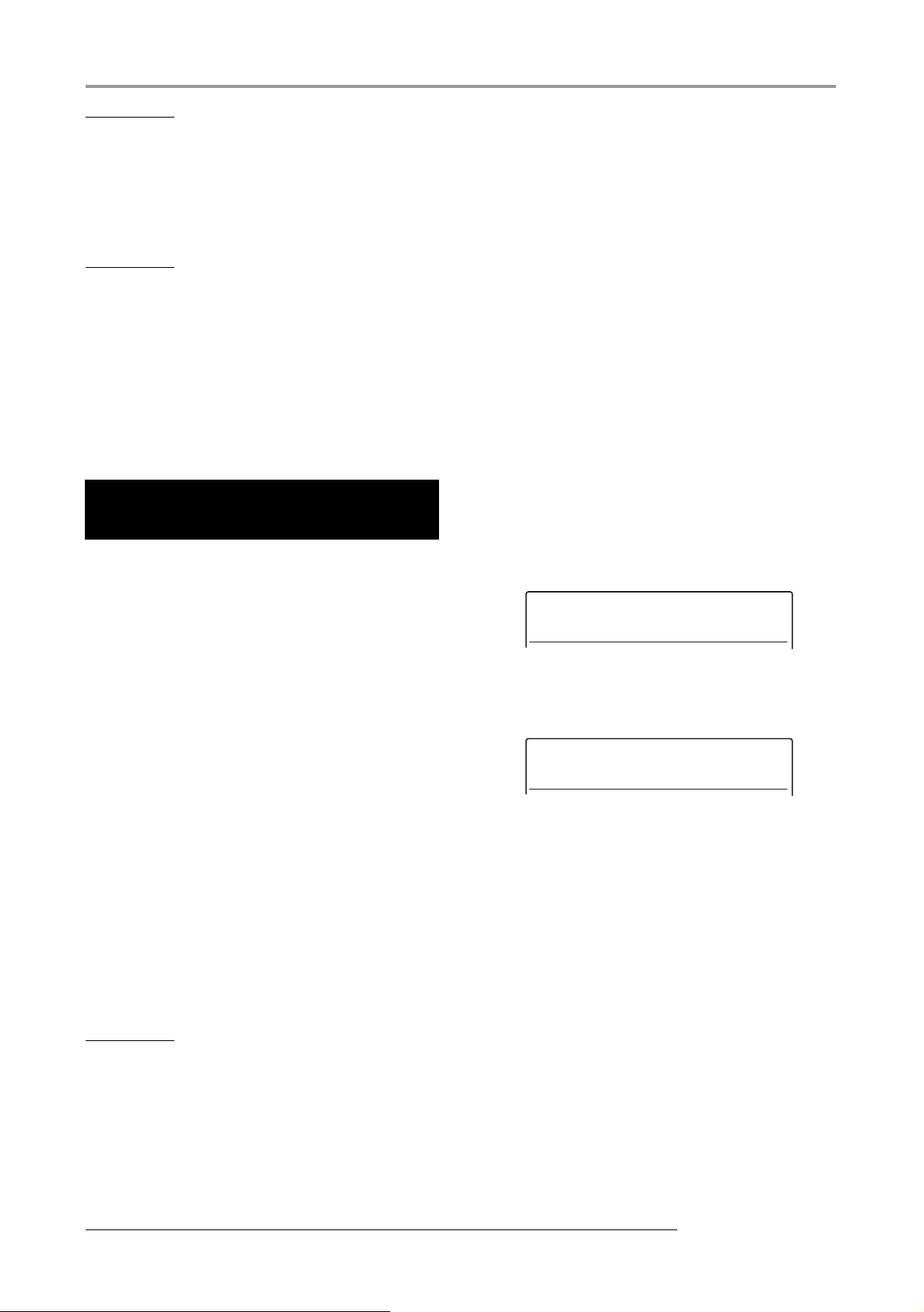
リファレンス[ミキサー]
TR1
EQ HI G
0dB
TR1
EQ HI
OFF
NOTE
・ これらの図は、インサートエフェクト が挿入されていないときの
信号の流れを表しています。インサートエフェクトを挿入した場
合は、そのエフェクトの入出力のチャンネル数に応じて信号の流
れが変化します(→P141)。
・8トラックレコーディング機能(→P45)が有効なときは、イン
プット1〜8の 信号がトラック1〜8に送られます。
上下のカーソルキーを使って次ページの表から調
3.
節したいトラックパラメーターを選んでください。
専用のキーが用意されているトラックパラメーターは、
該当するキーを押して直接選択できます。
4.
ダイアルを回して設定値を変更してください。
HINT
・ 録音トラックが選ばれていないと きは、それぞれのインプットの
信号が直接[MASTER]フェーダーへと送られます。このとき、イ
ンプットミキサーのパンを調節すれば、[MASTER] フェーダーに
送られる信号のパンを調節できます(録音トラックが選ばれてい
るときは、インプットミキサーで設定されたパンの設定は無効と
なります)。
・ バウン ス機 能を使え ば、イン プットの 信号 にセンド リタ ーンエ
フェクトをかけて録音することも可能です(→P42)。
トラックごとに信号を加工する
(ト ラックパラメーター)
インプットミキサーやトラックミキサーでは、パンやセ
ンドリターンエフェクトのかかり具合など、トラックご
とに含まれる要素(トラックパラメーター)を調節して、
トラック/インプットごとに信号を加工できます。
ここでは、トラックパラメーターを調節する方法を説明
します。
オン/オフを選択するタイプのパラメーター(次
5.
ページの表で*マークの付いたパラメーター)を調
節するには、トラックパラメーターセクションの該
当するキーを繰り返し押して、キーを消灯させてく
ださい。
キーを押すたびに点灯(オン)/消灯(オフ)が切り替わり
ます。
例えば、高音域用EQをオンからオフに切り替えると、表
示が次のように変わります。もう1回該当キーを押せば、
元の状態に戻せます。
・ オンの状態
TR1
EQ HI G
・オフの状態
0dB
トラックパラメーターセクションのいずれかの
1.
キーを押してください。
トラックパラメーターセクションの各キーを押せば、
キーに対応するトラックパラメーターを呼び出せます。
キーを押すと、操作対象のトラック/インプットで有効
なパラメーターのキーが点灯します。無効なパラメータ
ーや、そのトラック/インプットには含まれないパラメ
ーターのキーは消灯します。
左右のカーソルキー、またはステータスキーや
2.
[ON/OFF] キーを使って操作対象となるトラック
/インプットを選択してください。
HINT
・ ステレオトラックで左右のトラッ クのうち一方(例えば、トラッ
ク9あるいはトラック10など)を選択したいときは、ステータス
キーを繰り返し押します。
・8トラックレコーディング機能が有効なときは、8 つのインプッ
トが同時に利用できます。このとき、対応する[ON/OFF]キーを
押してイ ンプ ットを選 び、イン プットご とに トラック パラメー
ターを調節できます(ただし、録音レベルは除きます)。このと
き、ディスプレイには、そのインプットの番号(INPUT 1、INPUT
7など)が表示されます。
TR1
EQ HI
手順3〜 5を繰り返して、パラメーターの調節を完
6.
了させてください。
必要ならば、この状態から左右のカーソルキー、ステー
タスキーや [ON/OFF] キーを 使って 操作対 象とな るト
ラック/インプットを切り替えて、引き続きパラメー
ターの調節が行えます。
7.
メイン画面に戻るには[EXIT] キーを押してくださ
い。
OFF
80
ZOOM MRS-1608

◆トラックパラメーター一覧
パラメーター 表示 設定範囲 解説
高音域用 EQのブースト/カット量を
EQ HI GAIN(*)
EQ HI
FREQUENCY(*)
EQ MID GAIN(*)
EQ MID
FREQUENCY(*)
EQ MID
Q-FACTOR(*)
EQ LOW GAIN
(*)
EQ LOW
FREQUENCY(*)
CHORUS/DELAY
SEND LEVEL(*)
REVERB SEND
LEVEL(*)
SUB-OUT SEND
ON/OFF(*)
SUB-OUT SEND
LEVEL(*)
SUB-OUT SEND
PAN(*)
PAN
V-TAKE
FADER
REC LVL
STEREO LINK
INVERT
EQ HI G
EQ HI F
EQ MID G
EQ MID F
EQ MID Q
EQ LO G
EQ LO F
CHO SEND
REV SEND
SUB SEND
SUB SEND LVL
SUB SEND Pan
PAN
TR x-y
FADER
REC LVL
ST LINK
INVERT
−12〜+12dB
500〜18000
(Hz)
−12〜+12dB
40〜18000
(Hz)
0.1〜1.0
−12〜+12dB
40〜1600
(Hz)
0〜100
0〜100
ON/OFF
0〜127
L100〜0〜
R100
L100〜0〜
R100
x=1〜16
y=1〜10
0〜127
0〜127
ON/OFF
ON/OFF
−12〜+12dB の範囲で調節しま
す。このパラメーターは高音域用 EQ
がオンのときにのみ表示されます。
高音域用 EQのブ−スト/カットする
周 波数を 調節しま す。このパ ラメー
ターは高音域用 EQがオンのときにの
み表示されます。
中音域用 EQのブースト/カット量を
−12〜+12dB の範囲で調節しま
す。このパラメーターは中音域用 EQ
がオンのときにのみ表示されます。
中音域用 EQのブ−スト/カットする
周 波数を 調節しま す。このパ ラメー
ターは中音域用 EQがオンのときにの
み表示されます。
中音域用 EQのQ値(帯域幅)を調節
します。このパラメーターは中音域用
EQ が オン のとき にのみ 表示さ れま
す。
低音域用 EQのブースト/カット量を
−12〜+12dB の範囲で調節しま
す。このパラメーターは低音域用 EQ
がオンのときにのみ表示されます。
低音域用 EQのブ−スト/カットする
周 波数を 調節しま す。このパ ラメー
ターは低音域用 EQがオンのときにの
み表示されます。
ト ラック/ インプッ トからコ ーラス
/ ディレイ エフェク トへ送ら れる信
号の量を調節します。
ト ラック/ インプッ トからリ バーブ
エ フェクト へ送られ る信号の 量を調
節します。
MASTER OUTPUT端子と同じ信号
(マス タートラ ックへ送 られる信 号)
を STEREO SUB-OUT 端子 から出
力するかどうかを選択します。
トラック/インプットから STEREO
SUB-OUT 端 子へ送られ る信号の量
を調節します(→ P82)。
トラック/インプットから STEREO
SUB-OUT 端 子に送られ る信号のパ
ンを調節します。
ト ラック/ インプッ トのパン を調節
します。ステレオトラックでは、左右
の トラック の音量バ ランスを 調節し
ます。
トラックで使用する V テイクを選択
します(→ P35)。xにはトラック番
号、y にはVテイク番号が入ります。
現在の音量を調節します。 ○○ ○ ○
録音レベルを調節します。 ○
モ ノラルトラック× 2 を連動させる
ス テレオリ ンク機能 のオン/ オフを
切り替えます(→ P82)。
ト ラック/ インプッ トの位相 を反転
させるかどうかを設定します。オフに
すると通常の状態、オンにすると位相
が反転します。
リファレンス [ ミキサー ]
トラック
トラック
マスター
1〜8
9〜16
○○ ○
○○ ○
○○ ○
○○ ○
○○ ○
○○ ○
○○ ○
○○ ○ ○
○○ ○ ○
△△ △ △
△△ △ △
○○ ○ ○
○○ ○
○
○○ ○ ○
トラック
○
ドラム/ベース
トラック
イン プット
1〜8
*マークの付いたパラメーターはトラックパラメーターセクションの
該当キーを使ってオン/オフを切り替えできます。
ZOOM MRS-1608
○: そのトラック/インプットに含まれるパラメーター
△: このマークの付いたパラメーターは、マスタートラッ
クの SUB-OUT SEND LVL ON/OFF パラメーター
がオフのときのみ表示されます。
81
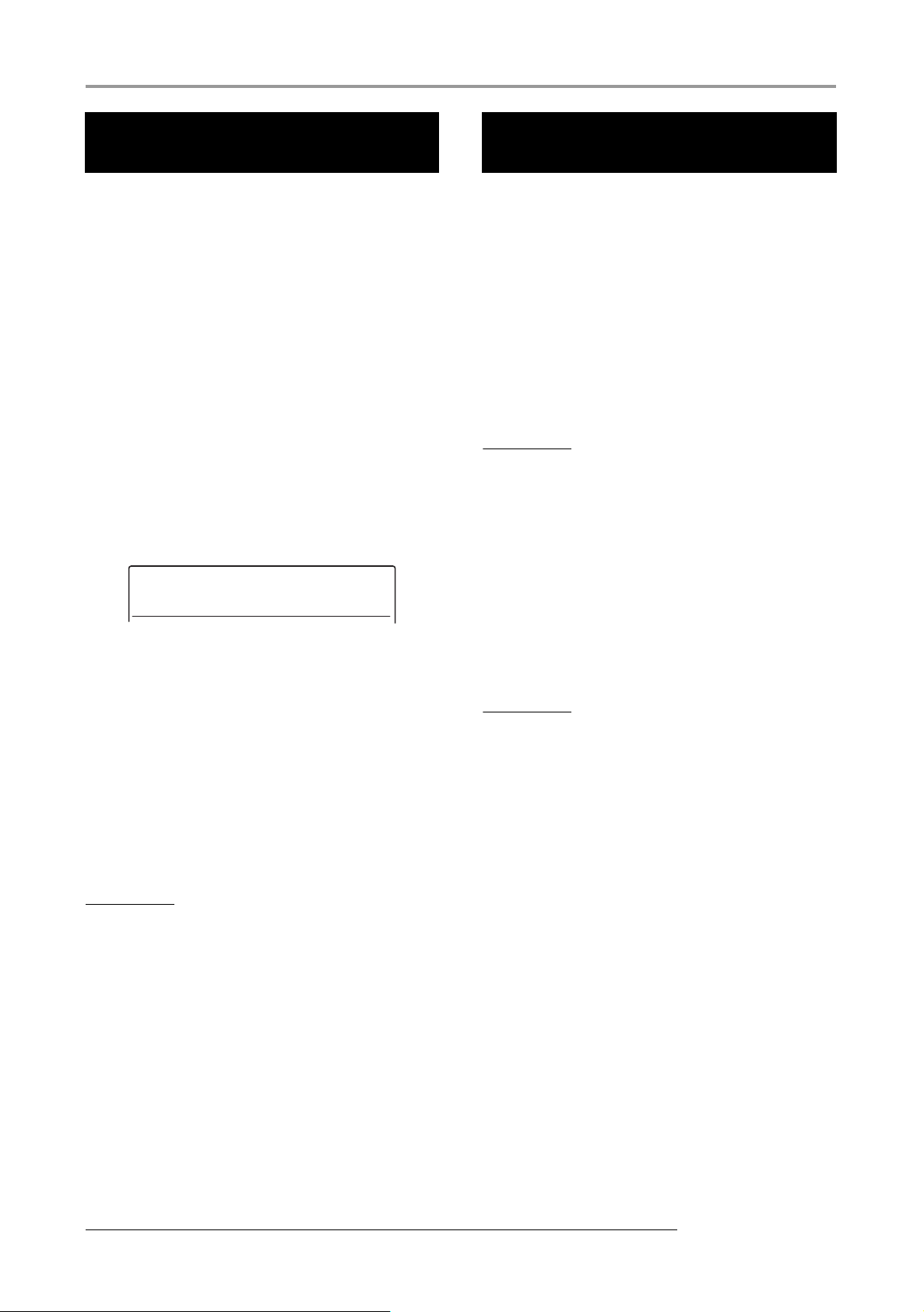
リファレンス[ミキサー]
TR7
ST LINK
OFF
2本のトラックを連動させる
(ステレオリンク)
MRS-1608 では、奇数/偶数番号の 順に並ぶモノラル
トラック(1/2、3/ 4、5/6、7/8)のトラックパラ
メーターを連動させ、ステレオトラックとして利用でき
ます(これをステレオリンク機能と呼びます)。ステ
レオリンクをオンにするには、次の操作を行います。
トラックパラメーターセクションのいずれかの
1.
キーを押してください。
2.
ステレオリンクを有効にしたい 2トラックのうち、
いずれか一方のステータスキーを押してください。
下向きのカーソルキーを繰り返し押して、表示を次
3.
のように切り替えてください。
STEREO LINKパラメーターが呼び出されます。
TR7
ST LINK
4.
ダイアルを回して設定値をオン(ON)に切り替え
てください。
即座にステレオリンクが有効となり、選択したトラック
と奇数/偶数番号の順に並ぶトラックのトラックパラ
メーターが連動します。なお、設定値を OFF に戻せば、
いつでもステレオリンクを解除できます。
5.
メイン画面に戻るには、[EXIT] キーを押してくだ
さい。
HINT
・ ステレオリンクがオンのトラック の音量を調節するときは、奇数
側トラックのフェーダーを操作します(偶数側トラックのフェー
ダーを操作しても何も起きません)。
・ ステレオリンクに設定された 2 トラックのパンは、お互いの音量
バランスを調節するバランスパラメーターとして機能します。
・ ステレオリンクが有効な場合でも、位相の設定や V テイクは独自
に設定できます。
OFF
サブアウト端子から任意のインプッ
ト/トラックの信号を出力する
プロジェクトが初期状態のとき、STEREO SUB-OUT
端子からは MASTER OUTPUT 端子 と同じ信号が出力
され、予備のヘッドフォン端子として利用できます。し
かし必要ならば、インプットやトラックごとにSTEREO
SUB-OUT 端子に送 られる信号 レベルやパ ンを調節し、
MASTER OUTPUT 端子とは 別のミッ クスを作っ て出
力することもできます。例えば、モニター用のミックスを
作りたいとき、あるいは任意のトラック/インプットの
信号のみを外部エフェクターへと送りたいときに便利で
す。
HINT
・ オーディオトラックやド ラム/ベーストラックでは、フェーダー
直前の信号がSTEREO SUB-OUT端子に送られます。
・ インプット 1〜8 では、[REC LEVEL]コントロール通過後の信号
がSTEREO SUB-OUT 端子へと送られます。
1.
STEREO SUB-OUT端子にモニターシステムまた
は外部エフェクターを接続してください。
フロントパネルの[
回して、
されるように信号レベルを調節してください。
STEREO SUB-OUT
STEREO SUB-OUT
端子から適度な信号が出力
HINT
STEREO SUB-OUT 端子とステレオ入力 を持つ機器を接続する場
合、Y字ケーブル(ステレオプラグ×1+モノラルプラグ×2)を使
用します。なお、Y字ケーブルのL/R端子を別のエフェクトへつな
げば、2 系統の独立したAUX OUT 端子として利用できます。この
場合、トラック/インプットから STEREO SUB-OUT 端子へ送ら
れる信号のパンを LまたはRに振り切って、送り先が選択できます。
2.
[MASTER] ステータスキーを押し、続いてトラッ
クパラメーターセクションの [SUB-OUT SEND]
キーを押してください。
ディスプレイにMASTER SUB SENDと表示されま
す。
プロジェクトが初期状態のとき、マスタートラックの
SUB-OUT SEND ON / OFF パラメーターがオンに設
定 されており、STEREO SUB-OUT 端 子 か ら は、
MASTER OUTPUT 端子と同じ信号が出力されます。
この間、そのほかのトラック/インプットの信号を、
STEREO SUB-OUT 端子か ら直接出力するこ とはでき
ません。
]コントロールを
82
ZOOM MRS-1608
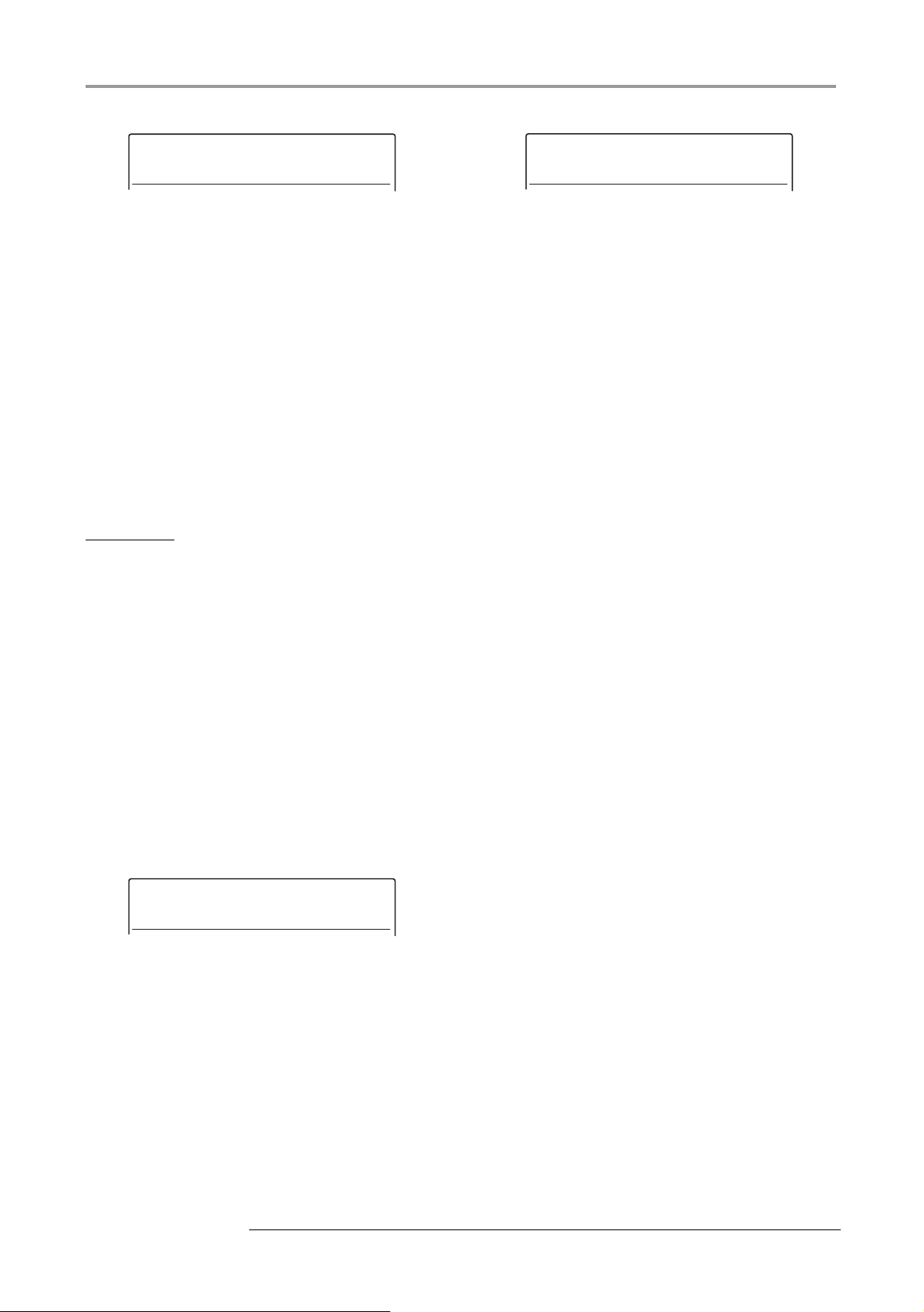
リファレンス [ ミキサー ]
MASTER
SUB SENDONON
TR1
SUB SEND
LVL 100
TR2
SUB SEND
Pan R32
MASTER
SUB SEND
マスタートラックの SUB-OUT SEND ON/OFF パ ラ
メーターがオンの間、その他のトラック/インプットを
呼び出すと、xxx SUB SEND MASTER(xxx にはト
ラック/インプット名が入ります)と表示されます。こ
のとき、そのトラック/インプットのSUB-OUT SEND
パラメーターはなにも操作できません。
3.
ダイアルを回して設定値をオフ(OFF)に切り替え
てください。
この状態で、トラック/インプットごとにSTEREO
SUB-OUT 端子から出力される信号のレベルを調節する
ことが可能となります。
HINT
・ [SUB-OUT SEND]キーを繰り返し押してオン/オフを切り替え
ることもできます。
・ 設定値をオンに切り替えれば、いつでも元の状態に戻せます。
TR2
SUB SEND
6.
手順4〜 5を繰り返して STEREO SUB-OUT端子
から出力したいすべてのトラック/インプットの
出力レベルを調節してください。
[SUB-OUT SEND] キーを繰り返し押して消灯させれ
ば、そのトラック/インプットのSUB-OUT SENDパラ
メーターをオフにできます。例えば、そのトラック/イ
ンプットを一時的にミックスから外したいときに便利で
す。再度キーを押して点灯させると、以前の状態に戻せ
ます。
メイン画面に戻るには、[EXIT] キーを押してくだ
7.
さい。
Pan R32
左右のカーソルキー/ステータスキーを使ってト
4.
ラック/インプットを選び、ダイアルを回して
STEREO SUB-OUT端子へ送られる信号の量を調
節してください。
プロジェクトが初期状態のとき、すべてのトラック/イ
ンプットの SUB-OUT SEND LVL パラメーターはゼロ
に設定されています。設定値を100にすると、ユニティ
ゲイン(0dB)の信号が STEREO SUB-OUT 端子に送
られます。
TR1
SUB SEND
5.
下向きのカーソルキーを押して、次の画面を呼び出
し、ダイアルを回してSTEREO SUB-OUT端子へ
と送られる信号のパンを調節してください。
パンの値は、L100(左端)〜 0(中央)〜 R100(右
端)の範囲で調節できます。
なお、上向きのカーソルキーを押せば、手順 4 の状態に
戻せます。
LVL 100
ZOOM MRS-1608
83

リファレンス[ミキサー]
ソロ機能を使う ミキサーの設定を保存/呼び出し
必要ならば、レコーダーを再生しているときに、特定の
トラック以外をすべてミュートできます(ソロ機能)。例
えば、あるトラックのトラックパラメーターを細かく調
節したいときに便利です。
メイン画面が表示されているときに [SOLO] キー
1.
を押してください。
キーが点灯します。
NOTE
[SOLO] キーが点灯していて もインプットの信号は常にミックスさ
れます。必要ならば [ON/OFF] キーを消灯させ、インプットをオフ
にしてください。
2.
単独でモニターしたいトラックのステータスキー
([MASTER]ステータスキーは除く)を押してくだ
さい。
ステータスキーが緑色に点灯し、そのトラックが単独で
再生されます。対応するフェーダーを操作すれば、その
トラックの音量が調節できます。
HINT
・ ステレオトラックを選んだときは左右の 2 トラックが再生されま
す。
・ [SOLO] キーが点灯している間、ステレオリンクが有効な 2 つの
モノラルトラックは、個別に再生できます。
する(シーン機能)
現在のミキサーやエフェクトなどの各種設定は、シー
ンとして本体のメモリー上に呼び出し、必要に応じて
手動あるいは自動で呼び出せます。ミックス操作を自動
化したいときや、バランスの異なるミックスを聞き比べ
たいときに便利です。
シーンには次の要素が保存されます。
・ トラックパラメーター(ステレオリンクのオン/オフ
と使用しているVテイク番号は除く)
・ ステータスキーの状態(プレイ/ミュート)
・ インサートエフェクトのパッチ番号/インプットソー
ス
・ センドリターンエフェクト(コーラス/ディレイ、リ
バーブ)のパッチ番号
・ フェーダーの位置
1つのプロジェクトには、最大 100種類のシーンが保存
できます。これらのシーンはプロジェクトの一部として、
ハードディスク内に保存されます。
シーンを保存する
3.
ソロ機能を解除するには [SOLO] キーを押してく
ださい。
キーが消灯します。
現在のミキサーやエフェクトの設定をシーンとして保存
します。
1.
2.
既にシーンが保存されている番号を選んだ場合は、以前
の内容が消去され、新たにシーンが上書きされます。
3.
シーン名の先頭の文字が点滅します。この状態でシーン
名を変更できます。
コントロールセクションの[SCENE]キーを押して
ください。
ダイアルを回して、保存先となるシーン番号(0〜
99)を選択してください。
[STORE]キーを押してください。
HINT
シーンには、初期状態でSCENExxx(xxx にはシーン番号が入り
ます)という名前が付けられます。
84
ZOOM MRS-1608
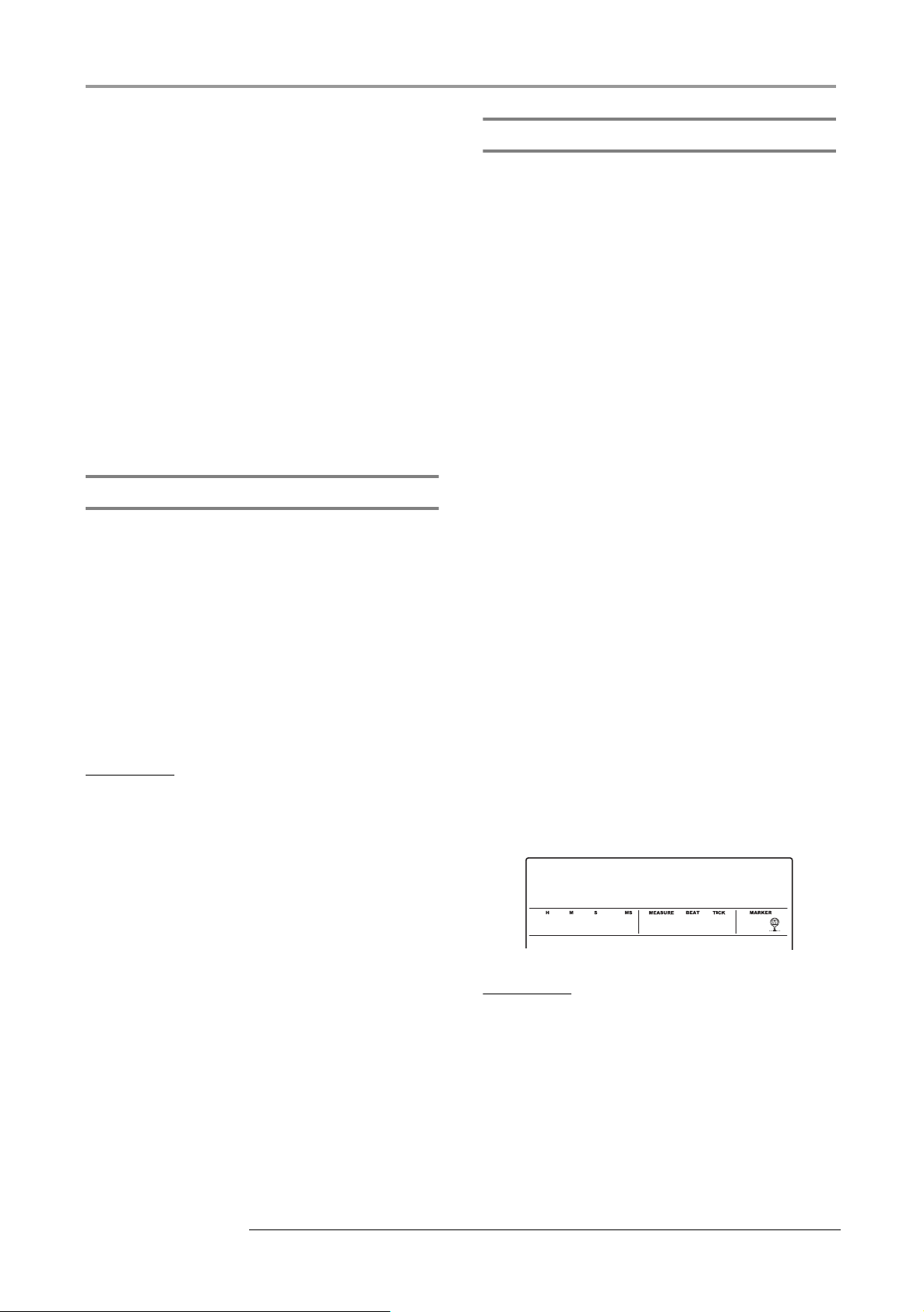
左右のカーソルキーを使って点滅部分を移動させ、
MARK ED
SCENE
--
50
80 3 32424
00
4.
ダイアルを回して文字を変更してください。
リファレンス [ ミキサー ]
シーンの切り替えを自動化する
必要に応じてこの操作を繰り返し、新しい名前を付けて
ください。利用可能な文字の種類については、P36をご
参照ください。
5.
シーンの保存を実行するには、[ENTER] キーまた
は[STORE]キーを押してください。
シーンが保存されると、手順2の状態に戻ります。
これらのキーの代わりに[EXIT]キーを押すと、操作を中
止して、1つずつ手前の手順に戻せます。
メイン画面に戻るには[EXIT] キーを押してくださ
6.
い。
シーンを呼び出す
保存されているシーンを呼び出します。
1.
コントロールセクションの[SCENE]キーを押して
ください。
ディスプレイには、現在選ばれているシーンの名前と番
号が表示されます。
ダイアルを回して呼び出したいシーンを選んでく
2.
ださい。
HINT
シーンが選択された状態で[EDIT] キーを押すと、シーン名を変更で
きます。「シーンを保存する」の手順4〜5を 参考にして、シーン名
を変更してください。
MRS-1608 では、レコーダーの 任意の位置に登録され
たマーク(→P46)にシーンを割り当てて、シーンの切
り替えを自動化できます。例えば、楽曲の進行に合わせ
て、ミックスバランスやエフェクトのかかり具合を変化
させたいときに便利です。
シーンを切り替えたい位置にロケートし、コントロ
1.
ールセクションの[MARK]キーを押してください。
マークが登録されます。この操作を繰り返して、ミックス
を変更したいすべての位置にマークを登録してくださ
い。
2.
楽曲の開始位置のミックスや、途中で切り替えたい
ミックスを、それぞれシーンとして保存してくださ
い。
レコーダーの停止中に、トランスポーズセクション
3.
のZERO[U] キーを押し、レコーダーの先頭にロ
ケートしてください。
レコーダーの先頭位置(カウンターがゼロの位置)には、
あらかじめマーク番号00が登録されています。楽曲の冒
頭部分で使用したいシーンをこのマークに割り当てま
す。
[MARK]キーを押してださい。
4.
マークが設定されている位置(マーカーアイコンが表示
されます)で[MARK] キーを押すと、シーンの割り当て
が行えます。
3.
シーンが読み込まれるとディスプレイにCALLと表
示され、手順1の状態に戻ります。
[ENTER]キーの代わりに[EXIT]キーを押せば、操作を中
止してメイン画面に戻せます。
ZOOM MRS-1608
シーンの呼び出しを実行するには[ENTER] キーを
押してください。
MARK ED
SCENE
0 0 0 5 5 50
NOTE
マーカーアイコンが表示されない位置で [MARK] キーを押すと新規
マークが登録されます。
ダイアルを回して、この位置に割り当てるシーン番
5.
号を選び、[ENTER]キーを押してください。
マークにシーンが割り当てられます。
80
--
00
85
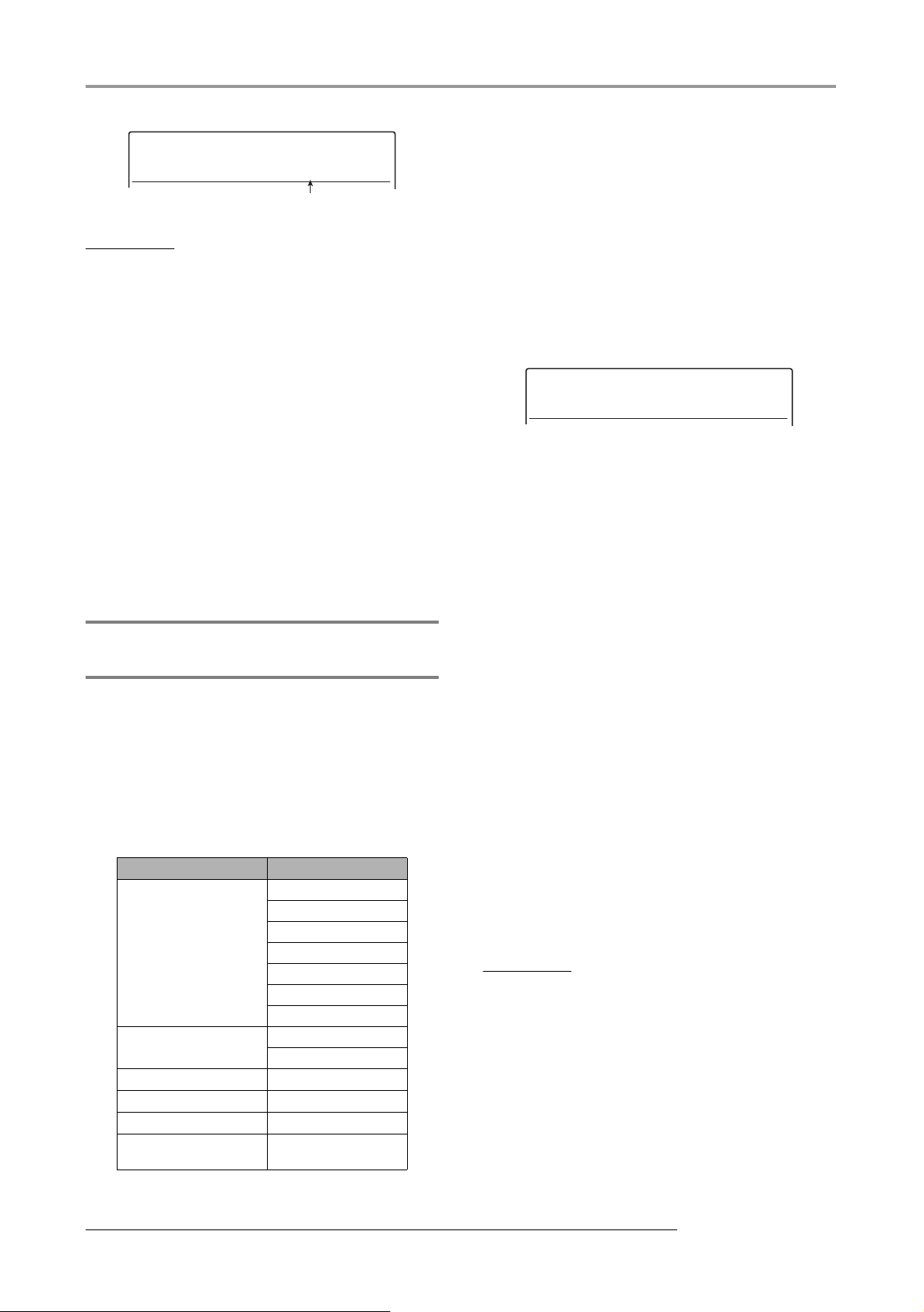
リファレンス[ミキサー]
MARK ED
SCENE
No.1
PERMISSN
AllFaderONON
MARK ED
SCENE
HINT
ダイアルを回してシーン番号を--に戻せば、シーンの割り当てを
解除できます。
6.
MARKER[U]/[I]キーを使って他のマークに
移動し、同じ要領でシーンを割り当ててください。
すべてのシーンの割り当てが終わったら、レコー
7.
ダーの先頭位置にロケートし、レコーダーを再生し
てください。
シーンが登録された位置に到達すると、割り当てられて
いるシーンが呼び出されます。
8.
メイン画面に戻るには、[EXIT] キーを押してくだ
さい。
No.1
シーン番号
例えば、シーンの自動化をプログラムした後で、TRACK
PARAMETER グ ループ のみを シーン から除外 すれば、
特定トラックの EQ やパンとい った トラ ック パラメ ー
ターのみを常にマニュアルで操作できます。
コントロールセクションの [SCENE] キーを押し、
1.
続いてディスプレイセクションの [UTILITY/
TRACK EDIT]キーを押してください。
表示が次のように変わります。この状態でシーンによる
フェーダー操作の有効/無効を選択できます。
PERMISSN
AllFader
ダイアルを回してフェーダー操作を含めるか(ON)
2.
または無効にするか(OFF)を切り替えてください。
フェーダーを除くそれぞれのグループの有効/無効は手
順1の表示が行われている間、次のキー操作を行って切
り替えできます。
特定のパラメーターのみをシーンから
除外する
必要ならば、シーンに保存されたパラメーターのうち、
特定のグループのみをシーンから除外できます。除外し
たグループに含まれるパラメーターは、シーンが切り替
わっても変化しません。
シーンから除外できるグループとそのグループに含まれ
るパラメーターは次の通りです。
グループ 項目
EQ HI
EQ MID
EQ LO
TRACK PARAMETER
INSERT EFFECT
CHORUS/DELAY
REVERB
ALL FADER
MASTER FADER
CHO SEND
REV SEND
PAN
プレイ/ミュート
パッチ番号
インプットソース
パッチ番号
パッチ番号
フェーダー位置
[MASTER]フェーダー
位置
・ TRACK PARAMETERグループ
いずれかのステータスキー([MASTER] ステータスキー
を除く)
・ INSERT EFFECTグループ
いずれかの[ALGORITHM]キー
・ CHORUS/DELAYグループ
[CHORUS/DELAY]キー
・ REVERBグループ
[REVERB]キー
・ MASTER FADERグループ
[MASTER]ステータスキー
そのグループが有効なときはキーが点灯し、無効のとき
はキーが点滅します。
HINT
・ TRACK PARAMETER グループの有効/無効はトラックごとに
設定できます。
・ 上下のカーソルキーを使 えば、すべてのグループの有効/無効を
一括して切り替えでき ます(ただし、MASTER FADER グルー
プを除く)。
3.
メイン画面に戻ります。ここで設定された設定内容はプ
ロジェクトに保存されます。
設定が終わったら繰り返し[EXIT] キーを押してく
ださい。
86
ZOOM MRS-1608

リファレンス [リズム ]
ここでは、MRS-1608に内蔵されたリズム機能の各種操作について説明します。
リズムセクションについて
MRS-1608 のリズムセクション では、内蔵されたドラ
ム/ベース音色を使ったリズム伴奏が行えます。例えば、
シンプルなリズムパターンを鳴らしてメトロノーム代わ
りに使ったり、リズムパターンの演奏順やコード進行を
プログラムして 1 曲分のリズムを演奏することもできま
す。
リズムセクションは次のような要素で構成されていま
す。
ドラムキットとベースプログラム
リズムセクションの音色は、ドラムキットとベース
プログラムから構成されています。
ドラムキットは、キック、スネア、ハイハット、コンガな
ど36種類のドラム/パーカッション音を組み合わせた
ものです。1 つの プロジ ェク トで 使用 でき るド ラム /
パーカッション音色にドラムキットを加えた組み合わせ
をドラムサウンドセットと呼びます。それぞれのド
ラムサウンドセットには 80 種類以上のドラムパーカッ
ション音色と 15 〜 17 種類のドラムキットが含まれま
す。また、選択したドラムサウンドセットの中からお好
みの音色を選び、お客様自身のドラムキットを作ること
も可能です。
これらのドラムキットの中から 1 つを選び、フロントパ
ネルのパッドを使って個々の音色をマニュアルで演奏し
たり、リズム伴奏用の音源として利用できます。
ベースプログラムは、エレクトリックベースやアコース
ティックベースなど単一のベース音色で、トップパネル
のパッドを使って音階を演奏できます。MRS-1608 に
は13種類のベースプログラムがあり、これらの中から1
つを選んでパッドで音階を演奏したり、バッキング演奏
用の音源として利用したりできます。
ベースプログラムの例
ドラムキットの出力信号(ステレオ)やベースプログラ
ムの出力信号(モノラル)は、それぞれ内蔵ミキサーの
対応するフェーダーに送り、個別に音量、パン(バラン
ス)、EQ などを調節したり、センドリターンエフェクト
をかけたりできます。
ベースプログラム
リズム セクション
ドラムキット
DRUM
BASS
123
ドラムキットの例
ZOOM MRS-1608
ミキサ ーセクション
NOTE
パッドサンプラー機能(→P121)を利用しているとき、ドラムキッ
ト/ベースプログラムは利用できません。
87

リファレンス[リズム]
リズムパターン
1つのプロジェクトには、最大99小節のドラム/ベース
の演奏を記録するパターン情報(これをリズムパター
ンと呼びます)が、511種類含まれています。ドラム
の演奏を記録する場所をドラムシーケンス、ベースの
演奏を記録する場所をベースシーケンスと呼びます。
プロジェクトが初期状態のとき、リズムパターン番号
000〜472、509〜510にプログラム済みのリズムパ
ターンが書き込まれています。また、既存のパターンの
一部を編集したり、空のパターンを使ってお客様ご自身
のリズムパターンを作成することも可能です。作成した
リズムパターンは、プロジェクトの一部としてハード
ディスクに保存されます。
リズム
セクション
12
PATTERN PATTERN
ドラムシーケンス
ベースシーケンス
34
ドラムシーケンス
ベースシーケンス
リズムパターンモードとリズムソング
モード
リズムセクションの動作には、リズムパターンの演奏や
作成を行うリズムパターンモードとリズムソングの作
成や演奏を行うリズムソングモードの2種類があり、
常にどちらか一方のモードが選択されています。
リズムパターンモードを選ぶには [PATTERN]キーを押
し、リズムソングモードを選ぶには[SONG] キーを押し
ます(現在選ばれているモードに対応するキーが点灯し
ます)。
リズム パタ ーン モ ード
点灯 点灯
リズムソングモ ード
レコーダーセクションとリズムセクション
の同期
リズムソング
リズムパターンを演奏順に並べたものをリズムソングと
呼びます。リズムパターンの演奏順の他に、コード情報、
テンポ情報、拍子情報などをプログラムして、1曲分のリ
ズム伴奏として利用できます。1つのプロジェクトには、
最大10曲のリズムソングがプログラムできます。
PATTERN A
PATTERN B
PATTERN C
PATTERN D
PATTERN E
リズムソング
小節
1234 56
番号
PATTERN A PATTERN E PATTERN B
ドラムシーケンス
ベースシーケンス
コード
Am Dm7 G7 C
ドラムシーケンス
ベースシーケンス
ドラムシーケンス
ベースシーケンス
プロジェクトが初期状態のとき、リズムセクションは常
にレコーダーと同期走行します。トランスポートを操作
してレコーダーを再生すると、それと同時にリズムパタ
ーン/リズムソングの再生が始まります。しかし、必要
ならばレコーダーとリズムセクションを切り離し、リズ
ムセクションを単独で走行させることもできます。
レコーダーとリズムセクションが同期しているかどうか
は、ディスプレイセクションの[RHYTHM]キーの点灯/
消灯で確認できます。
お互いが同期しているとき、[RHYTHM]キーは消灯しま
す。キーを押して点灯させると、レコーダーとリズムセ
クションの同期が解除され、リズムセクションを単独で
演奏できます。
元の状態に戻すには、[RECORDER]キーまたは [EXIT]
キーを押します。
88
ZOOM MRS-1608
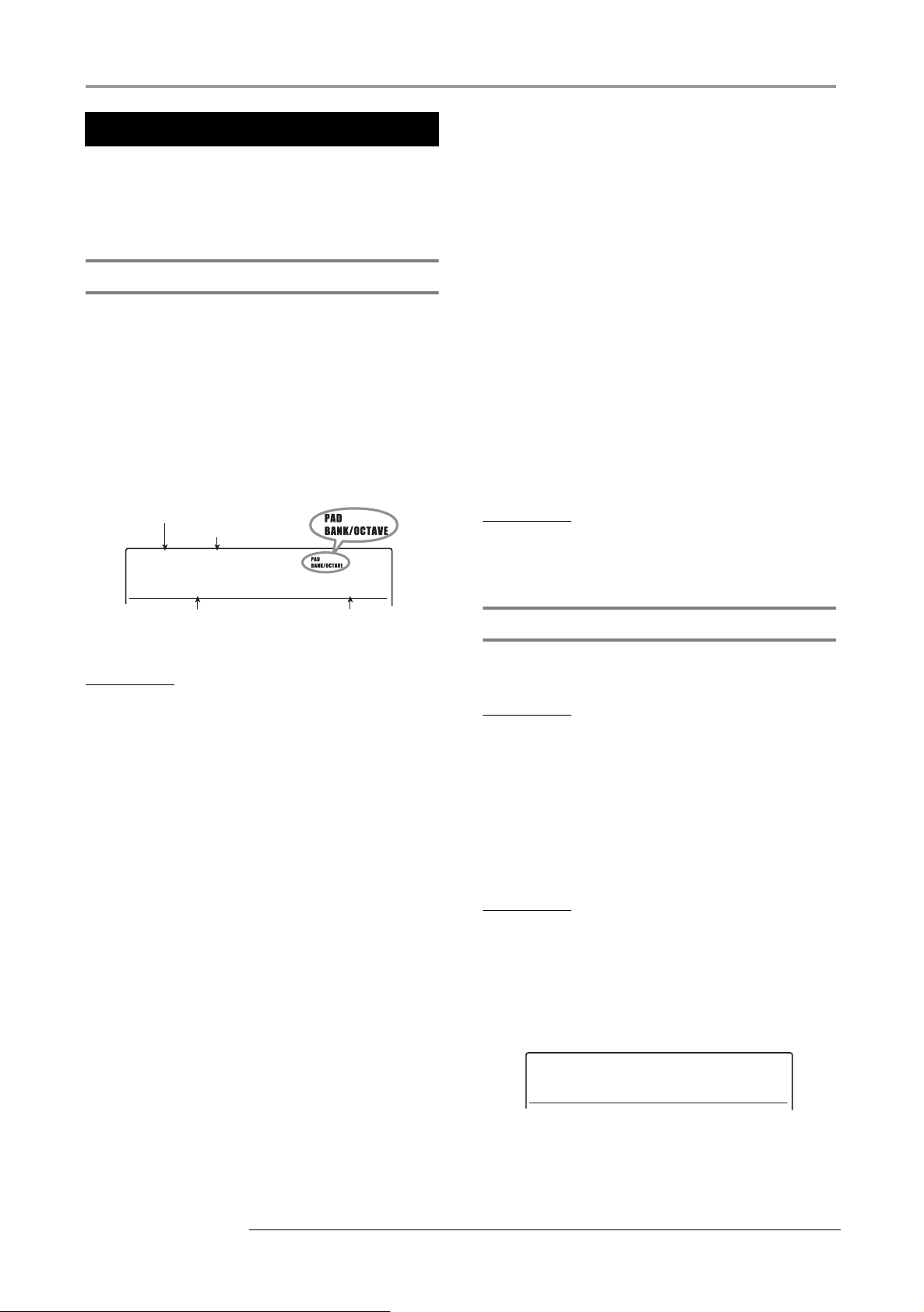
リファレンス [ リズム ]
004#000
08Beat01
BANK:1
TEMPO
BPM:
120.0
リズムパターンを演奏する
ここでは、リズムパターンの演奏、テンポの調節、ドラ
ムキット/ベースプログラムの音色切り替えを行う方法
について説明します。
リズムパターンを選択する
511種類のリズムパターンの中から 1つを選んで演奏し
ます。
メイン画面でリズムセクションの[PATTERN]キ
1.
ーを押し、キーを点灯させてください。
リズムパターンの選択画面が表示されます。この画面で
は、次の情報が表示されます。
リズム パターンの小節数
リズム パターン番 号
004#000
08Beat01
BANK:1
該当するトラックがミュートされます。もう 1 回ステー
タスキーを繰り返し押してキーを緑色に点灯させれば、
ミュートが解除されます。
リズムパターンの演奏を停止させるには、STOP
5.
[■]キーを押してください。
PLAY[R]キーが消灯します。
6.
リズムパターンのみを単独で演奏したいときは、停
止中に[RHYTHM]キーを押して、キーを点灯させ
てください。
レコーダーセクションとリズムセクションが切り離され
ます。
メイン画面に戻るには、[EXIT] キーを押してくだ
7.
さい。
HINT
リズムパター ンの再生中に、パッドを使ってリズムセ クションの音
色を演奏することもできます。
リズム パターン名
HINT
・ メイン画面で[PATTERN] キーを押すと、ディスプレイセクショ
ンの[RHYTHM]キーが点滅します。この点滅は、リズムセクショ
ンがレコーダーと同期していることを表します。
・ ディスプレイ右側にはパッドバン ク(パッドで演奏するドラム音
色の組み合わ せ)またはオ クターブ(ベース プログラムの 音域)
が表示されます。
2.
ダイアルを回して演奏したいリズムパターンを選
択してください。
プロジェクトが初期状態のとき、リズムパターン番号
000〜472、509〜510にあらかじめパターンがプロ
グラムされています。
PLAY[R]キーを押してください。
3.
選択したリズムパターンが繰り返し再生されます。
[RHYTHM] キーが点滅しているときに PLAY[R]キー
を押すと、リズムパターンの再生と同時にレコーダーの
走行も始まります。
現在のパッドバンク
(またはオクターブ)
テンポを変更する
リズムパターンのテンポを変更します。
HINT
ここで設定し たテンポは、すべてのリズムパター ンに共通です。ま
た、テンポ情報が プログラムされていないリズム ソングでは、ここ
で設定したテンポが適用されます。
[PATTERN]キーを押して、キーを点灯させてくだ
1.
さい。
リズムパターンの選択画面が表示されます。
HINT
テンポの変更は再生/停止のどちらの状態でも行えます。
2.
[TEMPO]キーを押してください。
表示が次のように変わります。
TEMPO
BPM:
120.0
4.
ZOOM MRS-1608
ドラム/ベーストラックの演奏をミュートしたい
ときは、対応するステータスキーを繰り返し押し、
キーを消灯させてください。
89

リファレンス[リズム]
UTILITY
SoundSel
SoundSel
STANDARD
KIT: 0
Standard
BANK:1
ダイアルを回してテンポを調節してください。
3.
テンポの値は、40.0〜250.0(BPM)の範囲で調節でき
ます。
4.
マニュアル操作でテンポを調節したいときは、
[TEMPO]キーを繰り返し叩いてください。
繰り返し叩いた間隔の平均値を算出し、新しいテンポが
設定されます。
メイン画面に戻るには、[EXIT] キーを繰り返し押
5.
してください。
NOTE
リズムパターンの 演奏を聞きながらオーディオトラッ クを録音した
場合、後からテンポを 変更すると、オーディオトラックの 録音内容
とリズムパターン との間にズレが生じます。必ず最初にテ ンポを決
定してください。
NOTE
この画面は、パッドサンプラーの利用中は表示されません。
ダイアルを回して、次の中から利用したいドラムサ
4.
ウンドセットを選び、[ENTER] キーを押してくだ
さい。
それぞれの内容は次の通りです。
●STANDARD
さまざまなジャンルに対応するドライなドラム/パー
カッションサウンド。
●ANALOG
ヒップホップ、テクノ、ハウスなどアナログ系リズムマシ
ンの音を主体としたドラム/パーカッションサウンド。
●CLASSIC
ZOOM の単体リズムマシン直系のドラム/パーカッショ
ンサウンド。
ドラムキット/ベースプログラムを変える
リズムセクションで使用するドラムキット/ベースプロ
グラムを切り替えます。
◆ドラムキットを切り替える
[DRUM]キーを押してください。
1.
パッドを使ってドラムキットが演奏可能な状態となりま
す。
2.
ドラムサウンドセットを変更するには、
[RHYTHM] キ ー を 押 し、続 い て [UTILITY/
TRACK EDIT]キーを押してください。
リズムユーティリティメニューが表示されます。
UTILITY
SoundSel
ディスプレイにUTILITY SoundSelと表示さ
3.
れていることを確認し、[ENTER] キーを押してく
ださい。
表示が次のように変わります。
[ENTER]キーを押すと、そのドラムサウンドセットが読
み込まれ、リズムパターンまたはリズムソングの選択画
面に戻ります。
5.
ドラムキットを選択するには、リズムセクションの
[KIT/PROG]キーを押してください。
ディスプレイに現在選ばれているドラムキットが表示さ
れます。
ドラムキット番号
KIT: 0
Standard
ドラムキット名
HINT
ドラムキット の選択中に上下のカーソルキーを操 作すると、パッド
で演奏する音 色の組み合わせ(パッドバンク)の切り 替えができま
す。
ダイアルを回してドラムキットを選択してくださ
6.
い。
即座にそのドラムキットが有効となります。選択可能な
ドラムキットについては、巻末の資料をご参照ください。
BANK:1
パッドバンク
90
SoundSel
STANDARD
サウンドセット名
7.
メイン画面に戻るには、繰り返し[EXIT] キーを押
してください。
ZOOM MRS-1608

◆ベースプログラムを切り替える
PRG: 0
Finger
OCT:E 1
Pad:Drum
PadBank:
RollPlay
SYNC:
1/4
[BASS]キーを押してください。
1.
パッドを使ってベースプログラムが演奏可能となりま
す。
2.
リズムセクションの[KIT/PROG] キーを押してく
ださい。
現在選ばれているベースプログラムが表示されます。
ベースプログラム番号
リファレンス [ リズム ]
メイン画面で[DRUM]キーを押してください。
1.
キーが点灯し、演奏する音色としてドラムキットが選ば
れます。プロジェクトが初期状態のときは、パッドバン
ク1 が選ばれています。
2.
パッドバンクを切り替えるには、リズムセクション
の[BANK/OCTAVE]キーを押してください。
ドラムキットが選ばれているときに [BANK/OCTAVE]
キーを押すと、パッドバンクの選択画面が呼び出されま
す。
PRG: 0
Finger
ベースプログラム名
HINT
ベースプログラムの選択中に上下のカーソルキーを操作すると、
パッドで演奏する音階の主音が変更できます。
ダイアルを回してベースプログラムを選んでくだ
3.
さい。
即座にそのベースプログラムが有効となります。選択可
能なベースプログラムについては、巻末の資料をご参照
ください。
4.
パッドで鳴らす音色や音階を選択する
トップパネルのパッドを使えば、ドラムキットやベース
プログラムをマニュアルで演奏できます。ここでは、それ
ぞれのパッドで演奏するドラム音色の組み合わせや、ベ
ースプログラムの音域/音階を選択する方法について説
明します。
メイン画面に戻るには、繰り返し[EXIT] キーを押
してください。
OCT:E 1
パッドで演奏する音階の主音/音域
Pad:Drum
PadBank:
3.
ダイアルを回して利用したいパッドバンク(1〜 3)
を選んでください。
即座にパッドに割り当てられた音色が切り替わります。
パッドを叩いて演奏してください。
4.
必要ならば、[DRUM] ステータスキーを使ってオン/オ
フを切り替えたり、[DRUM] フェーダーを使って音量を
調節したりできます。
5.
特定のパッドを連打したいときは、リズムセクショ
ンの[STEP]キーを押し、ディスプレイに次の画面
を呼び出してください。
1
パッドバンク番号
RollPlay
SYNC:
この画面でダイアルを回すと、連打の間隔を次の中から
選択できます。
1/4
HINT
[RHYTHM]キーの点灯、点滅、消灯にかかわらず、パッドを叩けば
いつでもドラムキット/ベースプログラムが発音します。
◆ドラムキットをパッドで演奏する
ドラムキットを演奏する場合、1〜 3のパッドバンク(パ
ッドで演奏可能な音色の組み合わせ)を切り替えること
で、最大36種類の音色が演奏できます。
ZOOM MRS-1608
・2/4〜8/4 . . . . . .4分音符×2〜8
・1/3 . . . . . . . . . . .2分3連音符
・3/8 . . . . . . . . . . .付点4分音符
・1/4 . . . . . . . . . . .4分音符(初期設定)
・3/16 . . . . . . . . . . 付点8 分音符
・1/6 . . . . . . . . . . .4分3連音符
・1/8 . . . . . . . . . . .8分音符
・1/12 . . . . . . . . . . 8分 3連音符
・1/16 . . . . . . . . . . 16分音符
・1/24 . . . . . . . . . . 16分3 連音符
91

リファレンス[リズム]
PAD:BASS
CHROMATC
E 1
・1/32 . . ........32分音符
・HI .. ... .... ... .1チック(4分音符の1/48)
[STEP]キーを押しながらパッドを叩くと、指定された間
隔でそのパッドが連打されます(ロールプレイ機能)。例
えば、キックドラムを 4 分音符単位で繰り返したり、ハ
イハットを16分音符単位で連打したい場合に便利です。
連打を止めるにはパッドから手を放します。
[STEP]キーを先に放せば、パッドから手を放しても連打
を続けられます。連打を止めるには、そのパッドをもう
1回押してください。
パッド1
SYNC=4分音符
パッド1
放す
パッド1
もう1回押す
◆ ベースプログラムをパッドで演奏する
ベースプログラムをパッドで演奏する場合、音階や音域
を指定することで、それぞれのパッドに割り当てられた
音高が変化します。
メイン画面で[BASS]キーを押してください。
1.
キーが点灯し、演奏する音色としてベースプログラムが
選ばれます。
2.
パッドで演奏する音階や音域を切り替えるには、リ
ズムセクションの [BANK/OCTAVE] キーを押し
てください。
ベースプログラムが選ばれているときに[BANK/
OCTAVE]キーを押すと、現在選ばれている音階の種類、
音階の主音、音域の選択画面が表示されます。これらの要
素を変更すると、それぞれのパッドに割り当てられる音
高が変化します。
必要ならば、パッドごとに繰り返す間隔を変更できます。
例えば、4分音符を選んでパッド1を叩き、続いて8分音
符を選んでパッド2を叩くと次のように演奏されます。
パッド2
・・・・
パッド1
SYNC=4分音符
パッド1
元の画面に戻るには[EXIT]キーを押します。
SYNC=8分音符
パッド2
放す 放す
・・・・
PAD:BASS
CHROMATC
音階の種類
音階の主音を変更するには、上下のカーソルキーを
3.
操作してください。
C〜Bの範囲を半音単位で指定できます。ここで指定した
主音がパッド1 で演奏する音名となります。
4.
音階の種類を変更するには、左右のカーソルキーを
操作してください。
CHROMATC(クロマチック)、MAJOR(メジャー)、
MINOR(マイナー)の3種類から選択できます。
例えば、主音としてEが選ばれているときは、音階の種
類に応じてパッドごとの音高が次のように変化します。
E 1
現在の音域
音階の主音
HINT
ロールプレイ機能 は、リズムパターンのリアルタイム入力 中にも利
用できます。
6.
92
メイン画面に戻るには、[EXIT] キーを押してくだ
さい。
ZOOM MRS-1608

リファレンス [ リズム ]
---#500
EMPTY
BANK:1
CHROMATC(クロマチック)
C C# D D#
G# A A# B
E F F# G
MAJOR(メジャー)
F# G# A B
B C# D# E
E F# G# A
MINOR(マイナー)
F# G A B
B C D E
E F# G A
パッドで演奏する音域を変更するには、ダイアルを
5.
回してください。
パッドで演奏可能な音域は4段階(1〜4)で設定できま
す。例えば音域を1から 2に変更すると、各パッドに割り
当てられた音高が1オクターブ高くなります。
設定を変更すると、即座に演奏可能な音域が切り替わり
ます。
6.
パッドを叩いて演奏してください。
必要ならば、[BASS] ステータスキーを使ってオン/オ
フを切り替えたり、[BASS] フェーダーを使って音量を
調節したりできます。
メイン画面に戻るには、[EXIT] キーを押してくだ
7.
さい。
リズムパターンを作成する
ここでは、オリジナルのリズムパターンを作成する方法
について説明します。リズムパターンを作るには、トッ
プパネルのパッドを使った演奏をそのまま記録するリ
アルタイム入力と演奏を止めた状態で1 音1音を入力し
ていくステップ入力の2 種類があります。
入力前の準備
リズムパターンを作成するときは、あらかじめリズムパ
ターンの長さや拍子、クオンタイズ(入力時の最小単位
となる音符)の値などを設定しておきます。空のリズム
パターンは、初期状態で拍子=4 /4、長さ=2小節に設
定されています。
NOTE
リズムパター ンの入力操作を行うと、後から拍子や小 節数を変更で
きなくなります。必ず入力前に拍子や小節数を設定してください。
1.
メイン画面で[PATTERN]キーを押してください。
ディスプレイにリズムパターンの選択画面が表示されま
す。
[RHYTHM]キーを押してください。
2.
キーが点灯し、リズムパターンの編集や作成が可能とな
ります。
3.
空のリズムパターンは、パターン名の欄にEMPTYと
表示されます。
ダイアルを回して空のリズムパターンを選んでく
ださい。
---#500
EMPTY
BANK:1
ZOOM MRS-1608
HINT
空のリズムパ ターンがないときは、不要なリズムパタ ーンを消去し
てください(→P103)。
4.
[EDIT]キーを押してください。
リズムパターンの編集を行うリズムパターンのエディッ
トメニューが表示されます。
93

リファレンス[リズム]
EDIT
QUANTIZE
QUANTIZE
16
TimSig
BarLen
EDIT
QUANTIZE
5.
クオンタイズの値を変更するには、ディスプレイに
EDIT QUANTIZEと表示されていることを確認
して、[ENTER]キーを押してください。
表示が次のように変わります。クオンタイズとは、記録
される最少単位の音符のことです。リアルタイム入力を
行うと、ここで設定された音符に揃えられて演奏が記録
されます。
初期状態では16(16分音符)に設定されています。
QUANTIZE
16
6.
ダイアルを回して次の中から新しい設定値を選び、
[EXIT]キーを押してください。
4....4分音符
8....8分音符
12 . . . 8分符3連符
16 . . . 16分音符(初期設定)
24 . . . 16分3連符
32 . . . 32分音符
Hi . . . . 1チック(4分音符の1/ 48)
[EXIT] キ ーを押 すと、リズ ムパ ターン のエデ ィット メ
ニューに戻ります。
HINT
クオンタイズの値はリズムセクション全体で共通です。
リズムパターンの拍子を変更するには、左右のカー
7.
ソルキーを使ってEDIT TimSigと 表示 させ、
[ENTER]キーを押してください。
現在の拍子が表示されます。
拍子は1 〜8(1/4〜8/4)の範囲で設定できます。
リズムパターンの小節数を設定するには、左右の
9.
カーソルキーを使ってEDIT BarLenと表示さ
せ、[ENTER]キーを押してください。
そのリズムパターンの小節数が表示されます。
BarLen
2
小節数
10.
ダイアルを回して小節数を設定してください。
リズムパターンは、1〜 99小節の範囲で設定できます。
設定が終わったら、[EXIT] キーを押してリズムパ
11.
ターンの選択画面に戻ってください。
ドラムシーケンスのリアルタイム入力
リズムパターンのドラムシーケンスにパッドの演奏をリ
アルタイム入力します。
1.
リズムパターン画面で、空のリズムパターンを選ん
でください。
[RHYTHM]キーが点滅している場合は、キーを押して点
灯に切り替えてください。
[DRUM] キーを押して、キーを点灯させてくださ
2.
い。
これでパッドを使ってドラムキットが演奏できます。こ
の状態で入力操作を行えば、ドラムシーケンスに演奏が
記録されます。
必要に応じて[BANK/OCTAVE]キーを押し、演奏
3.
したいパッドバンクを選択してください。
8.
94
TimSig
4
4/4拍子
ダイアルを回して拍子を設定し、[EXIT] キーを押
してリズムパターンのエディットメニューに戻っ
てください。
4.
REC[●]キーを押しながら、PLAY[R]キーを押し
てください。
カッカッカッカッという前カウントが 4 拍鳴った後
で、リズムパターンの記録が始まります。
HINT
リアルタイム 入力時の前カウントの拍数や音量は 、必要に応じて変
更できます(→P118)。
ZOOM MRS-1608

メトロノームを聞きながら、パッドを叩いて演奏し
5.
てください。
リファレンス [ リズム ]
クオンタイズの設定に従って演奏のタイミングが揃えら
れ、ドラムシーケンスに記録されます。このときパッド
を叩く強さも記録されます。
パターンの最後まで到達すると、先頭の小節に戻り、リ
アルタイム入力を続けられます。
パッド
パッド
前カウント
繰り返し記 録
記録中に REC[ ● ] キーを押すと、キーが点滅に変わり、
記録が一時的に解除されます。この間、パッドを叩いて
リハーサルを行ったり、パッドバンクを切り替えたりで
きます。もう1回 REC[●]キーを押せば、記録状態に戻
せます。
ドラムシーケンス
スネア
キック
スネア
キック
●すべてのパッドの演奏を消去するには
[DELETE/ERASE] キーを押しながら、[DRUM] ステー
タスキーを押します。キーを押さえている間、ドラムシー
ケンスの演奏情報がすべて消去されます。
ドラムシーケンス
スネア
キック
HINT
・ リアルタイム入力中に、[DRUM] キー/ [BASS] キーを押して、
記録先となるシーケンスを切り替えることも可能です。
・ パッドの代わりに MIDI IN 端子に接続された外部の MIDI コント
ローラーを使ってドラムパターンを入力することも可能です。
パッドに対応する MIDI ノートナンバーについては巻末の資料を
ご参照ください。
・ リアルタイム入力が終わった後で、ク オンタイズの値を変えてか
ら音を重ねることも可能です(クオンタイズの値を変えても、既
に記録された演奏情報には影響しません)。
記録された演奏を修正したいときは、リアルタイム
6.
入力中に次の操作を行ってください。
●特定のパッドの演奏を消去するには
[DELETE/ERASE]キーを押しながら、消去したい音色が
割り当てられたパッドを押します。キーとパッドを押して
いる間だけ、該当するパッドの演奏情報が消去されます。
スネア
キック
リアルタイム入力を終えるには、STOP[■]キーを
7.
押してください。
リズムパターンが停止します。PLAY[R]キーを押すと、
リズムパターンを演奏して入力内容を確認できます。
NOTE
・ 空のリズムパターンを選んで記録を行うと、自動的にPat xxx
(xxx にはパターン番号が入ります)というパターン名が付けら
れます。この名前は必要に応じて変更できます(→P101)。
・ リアルタイム入力したリ ズムパターンに、ステップ入力を使って
演奏を追加することも可能です。
ベースシーケンスのリアルタイム入力
ベースシーケンスにパッドの演奏をリアルタイム入力し
ます。
ZOOM MRS-1608
1.
リズムパターン画面で、空のリズムパターンを選ん
でください。
[RHYTHM]キーが点滅している場合は、キーを押して点
灯に切り替えてください。
95
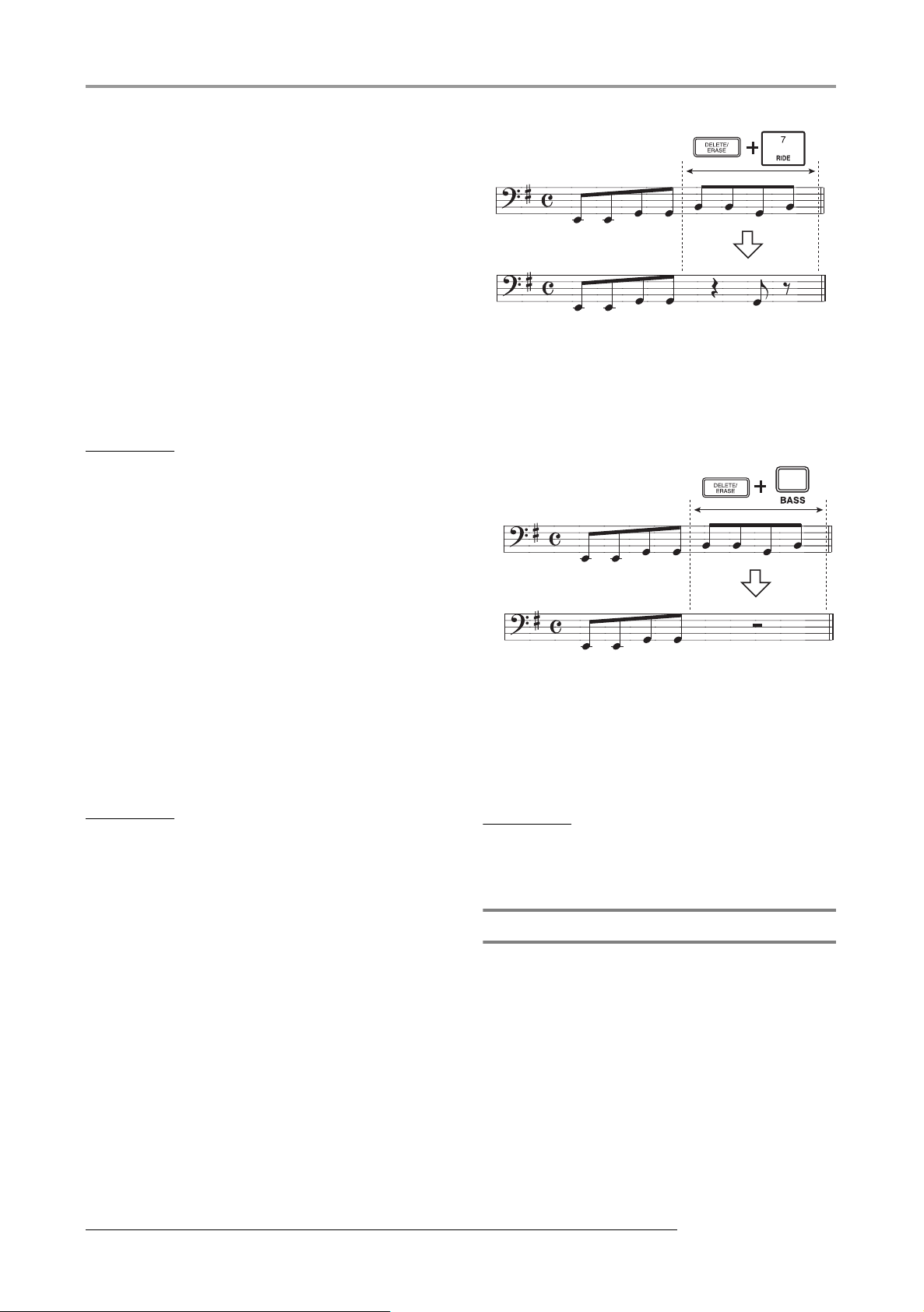
リファレンス[リズム]
[BASS] キーを押して、キーを点灯させてくださ
2.
い。
これでパッドを使ってベースプログラムが演奏できま
す。この状態で入力操作を行えば、ベースシーケンスに
演奏が記録されます。
3.
必要に応じて[BANK/OCTAVE]キーを押し、ベー
スプログラムの音階や音域を選択してください。
REC[●]キーを押しながら、PLAY[R]キーを押
4.
してください。
カッカッカッカッという前カウントが 4 拍鳴った後
で、リズムパターンの記録が始まります。
HINT
リアルタイム入力 時の前カウントの拍数や音量は、必要に 応じて変
更できます(→P118)。
メトロノームを聞きながら、パッドを叩いて演奏し
5.
てください。
クオンタイズの設定に従って演奏のタイミングが揃えら
れ、ベースシーケンスに記録されます。このときパッドを
押し続ける長さ、パッドを叩く強さも記録されます。
パターンの最後まで到達すると、先頭の小節に戻り、リア
ルタイム入力を続けられます。
必要ならば、REC[●]キーを押して入力を中断させ、リハ
ーサルや音域の切り替えなどが行えます。再度REC[●]
キーを押すと元に戻せます。
ベーストラック
●すべてのパッドの演奏を消去するには
[DELETE/ERASE]キーを押しながら、[BASS] ステータ
スキーを押します。キーを押さえている間、ベースシーケ
ンスの演奏情報がすべて消去されます。
ベーストラック
リアルタイム入力を終えるには、STOP[■]キーを
7.
押してください。
リズムパターンが停止します。PLAY[R]キーを押すと、
リズムパターンを演奏して入力内容を確認できます。
HINT
・ リアルタイム入力中に、[DRUM] キー/ [BASS] キーを押して、
記録先となるシーケンスを切り替えることも可能です。
・ パッドの代わりに MIDI IN 端子に接続された外部の MIDI コント
ローラーを使ってベースパターンを入力することも可能です。
・ リアルタイム入力が終わった後で、ク オンタイズの値を変えてか
ら音を重ねることも可能です(クオンタイズの値を変えても、既
に記録された演奏情報には影響しません)。
記録された演奏を修正したいときは、リアルタイム
6.
入力中に次の操作を行ってください。
●特定のパッドの演奏を消去するには
[DELETE/ERASE]キーを押しながら、消去したい音色が
割り当てられたパッドを押します。キーとパッドを押して
いる間だけ、該当するパッドの演奏情報が消去されます。
96
NOTE
リアルタイム 入力したリズムパターンに、ステップ入 力を使って演
奏を追加することも可能です。
ドラムシーケンスのステップ入力
ステップ入力とは、リズムパターンを停止させた状態で
1音1音を記録していく入力方法です。パッドを演奏する
のが苦手というお客様でも、ステップ入力を使えば複雑
なドラムパターンやベースのフレーズが入力できます。
ドラムシーケンスをステップ入力するときは、クオンタ
イズの値を使って1音1音の間隔(ステップ)を指定し、
音符または休符を入力していきます。
パッドを叩いて音色を選んでから[STEP]キーを押すと、
その位置に演奏情報(音符)が入力され、現在のクオン
タイズの値だけ先へ進みます(このときパッドを叩いた
ZOOM MRS-1608
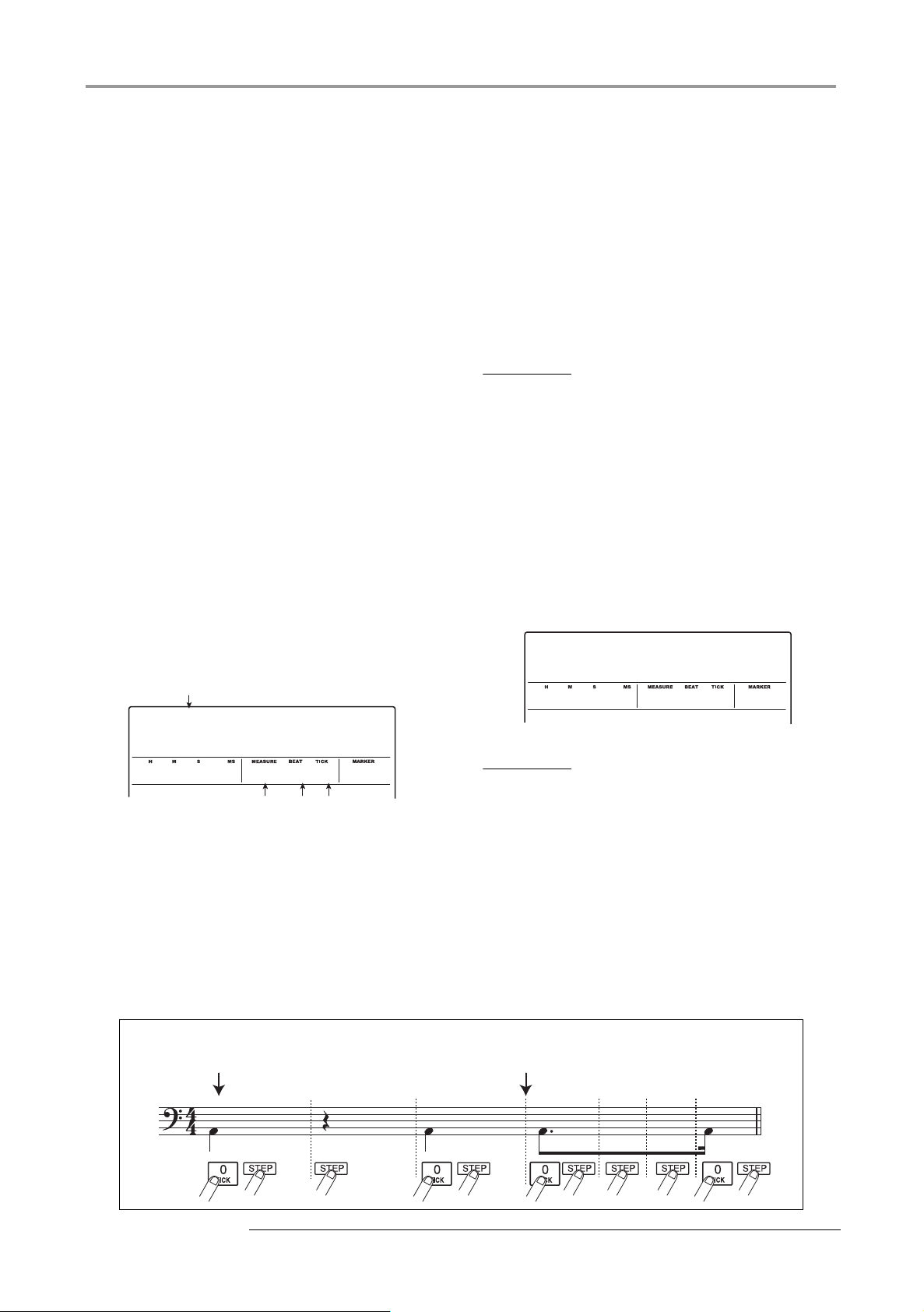
リファレンス [ リズム ]
Q:16
001 1 1 0 0
Q: 4
001 2 2 0 0
強さもそのまま記録されます)。
[STEP]キーを単独で押した場合は、演奏情報は入力され
ず、ステップの長さだけ先に進みます。その間は休符と
なります(下図参照)。
リズムパターンの選択画面で、空のリズムパターン
1.
を選んでください。
[RHYTHM]キーが点滅している場合は、キーを押して点
灯に切り替えてください。
2.
[DRUM]キーを押してください。
トップパネルのパッドに、ドラムキットが割り当てられ
ます。
必要に応じて [BANK/OCTAVE] キーを押し、ス
3.
テップ入力したい音色が含まれるパッドバンクを
選んでください。
設定が終わったら、[EXIT]キーを押して元の画面に戻し
てください。
4.
REC[●]キーを押してください。
キーが点灯し、表示が次のように変わります。この状態
でステップ入力が行えます。
ンタイズの値は、ステップ入力中いつでも変更できま
す)。
4.... 4分音符
8.... 8分音符
12 ... 8分3連符
16 . . . 16分音符
24 . . . 16分3連符
32 . . . 32分音符
Hi . . . . 1チック(4分音符の1/ 48)
HINT
ここで選択し たクオンタイズの値は、リアルタイム入 力時のクオン
タイズの設定 と共通です。片方を変更すれば、もう一 方にも反映さ
れます。
音符を入力したいときは、その音色に相当するパッ
6.
ドを叩き、[STEP]キーを押してください。
音符が入力され、手順 5 で選んだステップの長さだけ先
へ進みます。パッド叩く前に [BANK/OCTAVE] キーを
使ってパッドバンクを切り替えれば、異なるパッドバン
クの音色も入力できます。
Q: 4
クオンタイズの値
Q:16
001
小節 拍 チック
ディスプレイ 1 列目にはクオンタイズの値、カウンター
には小節/拍/チック単位で現在位置が表示されます。
上下のカーソルキーを使って次の中からクオンタ
5.
イズの値を選んでください。
ここで選択した値が 1 ステップの長さとなります(クオ
ドラムシーケンスのステップ 入 力
クオンタイズ=4分音符
001
HINT
・ ドラムシーケンスにはパッドを叩く強さも記録されます。
・ 入力時に複数のパッドを 叩けば、それらの音色が同じ位置に入力
されます。
7.
[STEP]キーを単独で押すと、演奏情報は記録されずにク
オンタイズで設定されたステップの長さだけ先に進みま
す。
クオンタイズ=16分音符
休符を入力したいときは、[STEP]キーのみを押し
てください。
ZOOM MRS-1608
97
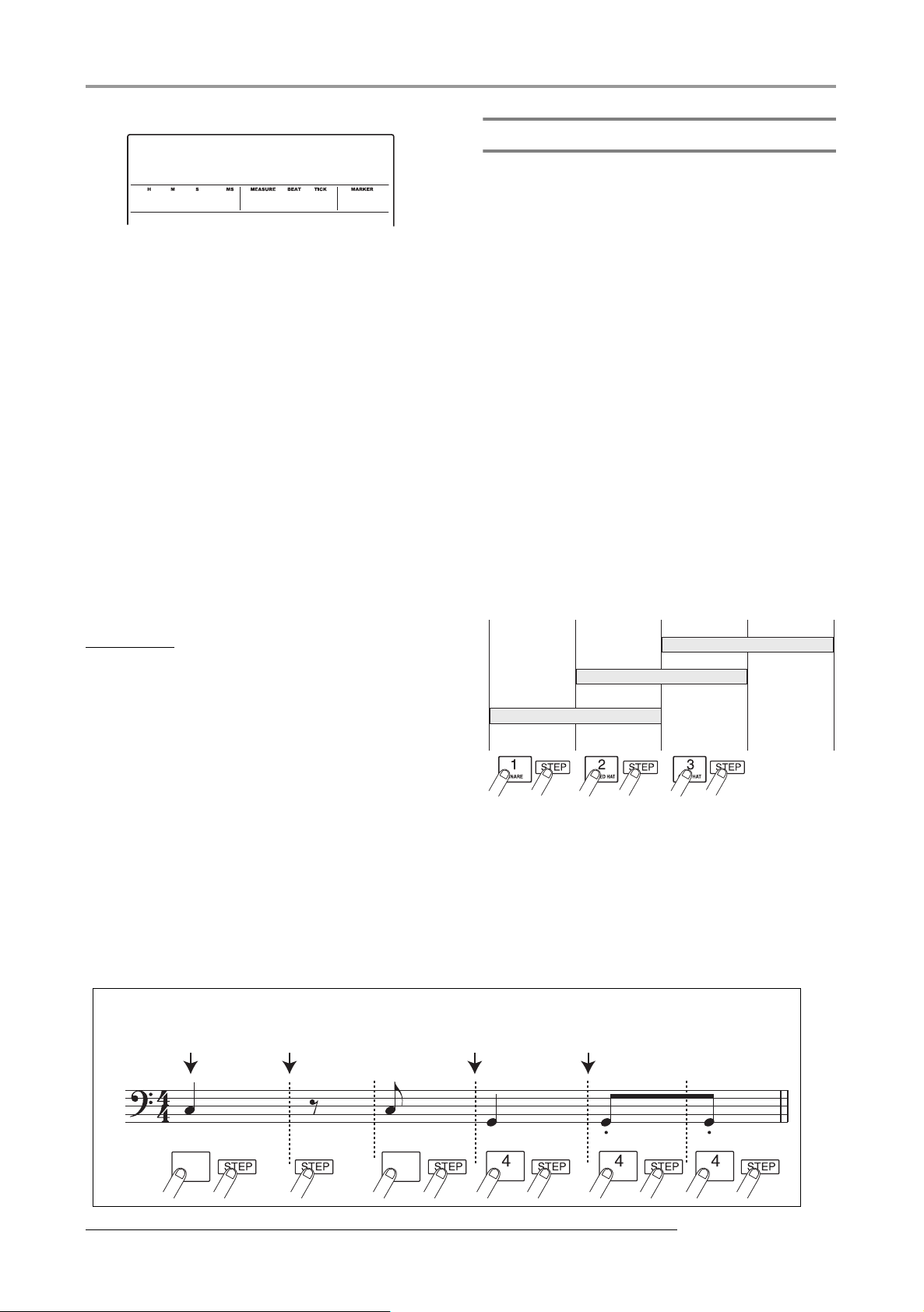
リファレンス[リズム]
Q: 4
001 3 3 0 0
Q: 4
001
8.
手順6〜 7と同じ要領で、必要に応じてクオンタイ
ズの値を変更しながら、リズムパターンの最後まで
入力してください。
リズムパターンの最後まで到達すると、自動的に先頭の
小節に戻ります。この状態から引き続き他の楽器音を入
力することも可能です。
入力済みのリズムパターンで [STEP] キーを使って入力
位置を進めると、その位置に音符が入力されているパッ
ドが点灯します。
入力済みの音符を消去したい場合は、[STEP]キー
9.
を繰り返し押して音符が入力されている位置に移
動し、[DELETE/ERASE] キーを押 しながら、該
当するパッドを押してください。
その音符が消去され、該当するパッドが消灯します。
ベースシーケンスのステップ入力
ベースシーケンスのステップ入力ではドラムシーケンス
にはない音高と音の長さという2つの要素が加わ
ります。このため、若干操作が異なります。
クオンタイズの値でステップ(次の音符または休符まで
の間隔)を指定しながら、パッドや[STEP]キーを使って
音符や休符を入力していく点はドラムシーケンスと共通
ですが、音符を入力するときにデュレーションと呼
ばれるパラメーターを使って、実際に音が鳴る長さを指
定できる点が異なります。
このパラメーターを使えば、ステップの長さは同じでも、
実際に音が鳴っている長さを 1音 1音細かく指定できま
す(下図参照)。
必要ならば、デュレーションをステップより長く設定す
ることも可能です。この場合は次のように音が重なりま
す。アルペジオのような効果が欲しいときに便利です。
クオンタイズ=4分音符
デュレーション=2分音符
拍
12341
NOTE
消去したい音符を 探すときは、クオンタイズの値を入力さ れている
最小音符 と同じ、ある いはそれ より細かい値 に設定し てくださ い。
最小音符より大き な値に設定すると音符の先頭位置を 通過してしま
う場合があります。
ステップ入力を終えるには、STOP[■]キーを押し
10.
てください。
REC[●]キーが消灯し、リズムパターンの選択画面に戻
ります。PLAY[R] キーを押すと、ステップ入 力したリ
ズムパターンを再生できます。
メイン画面に戻るには[EXIT] キーを繰り返し押し
11.
てください。
ベースシーケンスのステップ入力
クオンタイズ=4分音符
デュレーション =4分音符
クオンタイズ=8分音符
デュレーション=8分音符
パッド パッド パッド
リズムパターンの選択画面で空のリズムパターン
1.
を選んでください。
2.
[BASS]キーを押して、ベースシーケンスを選択し
てください。
クオンタイズ=4分音符
デュレーション =4分音符
パッド3
パッド2
パッド1
クオンタイズ=8分音符
デュレーション =16分音符
98
パッド パッド
パッド パッド パッド
88
ZOOM MRS-1608
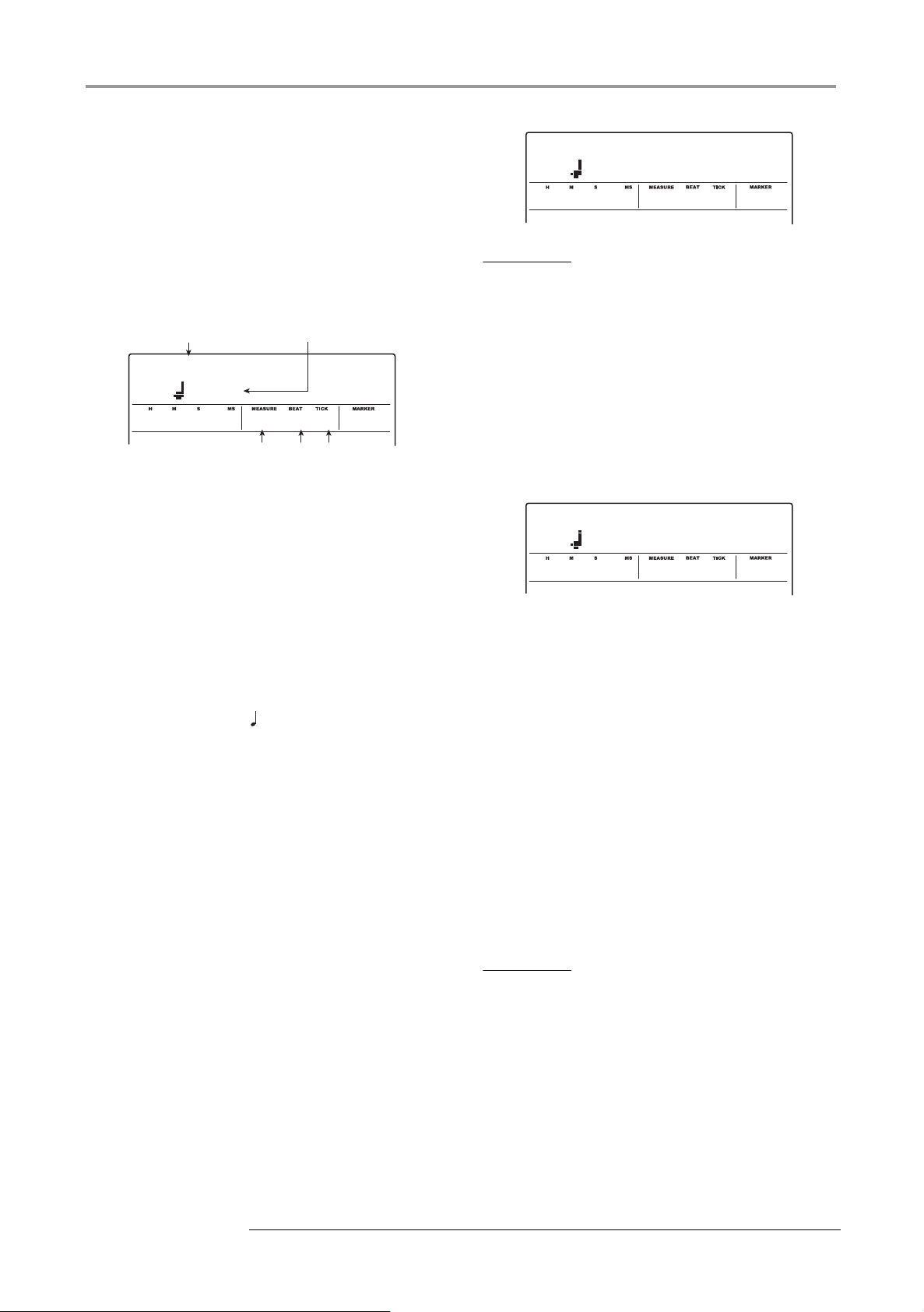
必要に応じて [BANK/OCTAVE] キーを押し、ス
Q:16
D: x1/4
001 1 1 0 0
Q:4
D: x1
001 2 2 0 0
Q:4
D: x1
001 3 3 0 0
3.
テップ入力したい音域を選んでください。
設定が終わったら、[EXIT]キーを押して元の画面に戻し
てください。
4.
REC[●]キーを押してください。
表示が次のように変わり、ステップ入力が可能となりま
す。
クオンタイズの値 デュレーションの値
Q:16
D: x1/4
001
小節 拍
ディスプレイの1列目にはクオンタイズ、2列目にはデュ
レーションの値が表示されます。
チック
リファレンス [ リズム ]
Q:4
D: x1
001
HINT
・ ベースシーケンスにはパッドを叩く強さも入力されます。
・ 入力時に複数のパッドを 叩けば、和音を入力できます。リズムセ
クションの最大同時発音数(ドラム+ベース)は24音です。
8.
休符を入力したいときは、[STEP]キーを押してく
ださい。
[STEP]キーを単独で押すと、演奏情報は記録されずにク
オンタイズで設定したステップの長さだけ先に進みま
す。
Q:4
D: x1
上下のカーソルキー使って、クオンタイズの値を選
5.
んでください。
ここで選択した値が1ステップの長さとなります。
6.
ダイアルを回して、次の中からデュレーションの値
を選んでください。
デュレーションの値は、 ×yyのように、4分音符の
倍数で指定します。yyの位置に入る数値に応じて、実
際に発音する長さが次のように変わります。
1〜8 ....4分音符×1〜 8に相当する長さ
3/2 ....付点4分音符
3/4 ....付点8分音符
1/2 ....8分音符
1/3 ....8分3連音符
1/4 ....16分音符
1/6 ....16分3連音符
1/8 ....32分音符
1/12 . . . 32分3連音符
1/16 . . . 64分
1/24 . . . 64分3連音符
7.
音符を入力したいときは、その音高に相当するパッ
ドを叩き、[STEP]キーを押してください。
音符が入力され、手順 5 で選んだステップの長さだけ先
へ進みます。パッドを叩く前に [BANK/OCTAVE] キー
を使って他の音域や音階に切り替えることも可能です。
001
必要に応じてクオンタイズやデュレーションの値
9.
を変更しながら、手順7〜 8を繰り返し、リズムパ
ターンの最後まで入力してください。
パターンの最後まで到達すると、自動的に先頭の小節に
戻ります。この状態から引き続き入力することも可能で
す。
10.
入力済みのパッドの演奏を消去したい場合は、
STEP
]キーを繰り返し押して消去したい音符が入
[
力されている位置に移動し、[
キーを押しながら該当するパッドを押して消灯さ
せてください。
その音符が消去され、該当するパッドが消灯します。
NOTE
消去したい音 符を探すときは、クオンタイズの値を入 力されている
最小音符と同じ、ある いはそれ より細か い値に設定し てくださ い。
最小音符より 大きな値に設定すると音符の先頭位 置を通過してしま
う場合があります。
11.
ステップ入力を終えるには STOP[■ ] キーを押し
てください。
REC[●]キーが消灯し、リズムパターンの選択画面に戻
ります。PLAY[R] キーを押せば、ステッ プ入力したリ
ズムパターンを再生できます。
DELETE/ERASE
]
ZOOM MRS-1608
99

リファレンス[リズム]
EDIT
QUANTIZE
OrgRoot
OrgChord
MAJOR
メイン画面に戻るには[EXIT] キーを繰り返し押し
12.
てください。
パターンのコード情報を入力する
リズムパターンにコード情報(ルート+コードの種類)
を設定しておけば、リズムソングに記録されたコード情
報に沿ってベースシーケンスの演奏を変化させることが
できます。
HINT
リズムソングで使 用しないパターンや、ベースシーケンス が入力さ
れていないパターンは、この操作は不要です。
1.
リズムパターンの選択画面が表示され、[RHYTHM]キー
が点滅します。
2.
リズムパターンの作成/編集が可能な状態となります。
3.
リズムパターンのエディットメニューが表示されます。
メイン画面でリズムセクションの[PATTERN]キ
ーを押してください。
ダイアルを回してコードのルート/種類を設定し
たいパターンを選び、[RHYTHM] キーを押して
キーを点灯させてください。
[EDIT]キーを押してください。
きは、ここで設定したルートが初期値となります。
設定が終わったら、[EXIT]キーを押してください。
6.
設定内容が確定し、リズムパターンのエディットメ
ニューに戻ります。
7.
左右のカーソルキーを使って、EDIT OrgChord
と表示させ、[ENTER]キーを押してください。
この状態で、リズムパターンのコードの種類が設定でき
ます。
OrgChord
MAJOR
ダイアルを回してコードの種類を指定してくださ
8.
い。
コードの種類は、MAJOR(メジャー)MINOR(マイ
ナー)の2 種類から選択できます。
例えば、E マイナ ーのコードを想定してベ ースのフレー
ズを入力したときは、ルート= E、コードの種類=
MINORを選択します。
9.
設定が終わったら[EXIT]キーを押してください。
変更内容が確定し、リズムパターンのエディットメ
ニューに戻ります。
EDIT
QUANTIZE
4.
左右のカーソルキーを使ってEDIT OrgRootと
表示させ、[ENTER]キーを押してください。
この状態で、選択されたリズムパターンのルートが設定
できます。
OrgRoot
E
コードのルート
5.
ダイアルを回して、コードのルートを設定してくだ
さい。
C〜Bの中からコードのルートとなる音名を選択します
(初期設定:E)。リズムソングでコード情報を指定すると
10.
メイン画面に戻るには、繰り返し[EXIT] キーを押
してください。
100
ZOOM MRS-1608
